Тема безопасности Wi-Fi соединения в наши дни оченьпопулярна. На ряде форумов, ведутся энергичные дискуссии на предметлучшего решения. Один из наиболее часто обсуждаемых аспектов —большое количество параметров, необходимых для защиты при подключении кнеизвестным и возможно вредным Wi-Fi сетям.
Учитывая это, ярешил взглянуть на проблему безопасности Wi-Fi с точки зренияпутешественника. Поскольку представители этой социальной группы частоимеют дело с неизвестными и обычно незащищёнными средамиWi-Fi, торешение, пригодное для них, становится выгодным для всех. Ниже даны 10советов по обеспечению самого высокого уровня безопасности подключенияк неизвестным Wi-Fi сетям.
#1: Выключите адаптер Wi-Fi, если он не используется
Естьдве причины. Во-первых, это продлит срок жизни батареи, что очень важнодля любого путешественника. Во-вторых, это простейший способ защититьсяот сетевых атак с использованием процедуры, известной под названиемMicrosoft Windows silent ad hoc network advertisement (Скрытоепроникновение в Microsoft Windows с другого компьютера подецентрализованной беспроводной сети). Атакующий пользуется возможностьв настройках Microsoft Windows, по умолчанию позволяющей совершатьанонимные подключения вида компьютер-компьютер.
#2: Убедитесь, что SSID представляет провайдера данной сети Wi-Fi
Проверкаподлинности SSID помогает предотвратить соединение со злым близнецом.Злой близнец появляется после проведения атаки вида злоумышленник всередине (man-in-the-middle), когда хакер использует оборудование дляподделки идентификатора Wi-Fi сети. Просто и элегантно он заставляетпользователя подключиться к фальшивой сети и начинает обрабатыватькаждый байт входящего и исходящего трафика.
#3: Убедитесь, что на ноутбуке запущен программный брандмауэр
СистемыMicrosoft Windows XP и Vista уже имеют встроенные брандмауэры, но вобоих случаях они неэффективны. Существует множество более подходящихбесплатных аналогов, которые обеспечивают дополнительную защиту, стольнеобходимую использующим Wi-Fi путешественникам. Я используюOnline-Armor, новое приложение, успевшее получить много хвалебныхотзывов.
#4: Закройте Общий доступ к файлам и принтерам Windows
Поумолчанию функция Общего доступа к файлам и принтерам (File and printersharing) отключена, но многие пользователи включают её на работе илидома. Во время путешествия эта опция, будучи активированной, толькосулит неприятности, так как обеспечивает несанкционированный доступлюбому абоненту данной Wi-Fi сети. В статье Базы знаний MicrosoftDisable File and Printer Sharing for Additional Security (Закрытиеобщего доступа к файлам и принтерам для обеспечения дополнительнойбезопасности) представлены рекомендации о том, как определить, включенали функция Общего доступа к файлам и принтерам, и о том, как еёвыключить.
#5: Избегайте передачи личной информации при работе в открытых Wi-Fi сетях
Очевиднейшая мера, но на всякий случай мы решили о ней упомянуть.
#6: Постоянно обновляйте операционную систему
Такжепозаботьтесь об обновлении версий антивируса, брандмауэра, веб-браузераи Wi-Fi клиента. Это предотвращает попытки атак, связанных суязвимостью приложений.
#7: Защитите личную информацию, номера кредитных карт и банковских счетов
Возможностьвеб-браузеров сохранять личную информацию может также сыграть на рукузлоумышленникам при потере или краже ноутбука. В течение многих лет длязащиты личной информации я использую программу Password Manager XP. Онатребует запомнить лишь один пароль, что весьма полезно не толькопутешественникам.
#8: Используйте технологии для безопасного и анонимного веб-сёрфинга
Этоочень важно при отсутствии или неправильной настройке VPN-клиента.Существуют различные веб-сайты, предоставляющие технологии SSL VPN,которые обеспечивают зашифрованное соединение ноутбука с их серверомбезопасности. Такой вид связи устраняет целый ряд проблем. Одни изсамых улучшенных сервисов — Megaproxy и TOR. Я использую немногоотличающийся механизм, основанный на технологии USB-флэш. IronKey —безопасный флэш-диск с предустановленными приложениями FireFox и TOR.При подключении к интернету устройство автоматически создаетзашифрованный канал связи к серверам безопасности IronKey. Такжерекомендую ознакомиться со статьёй Наиболее распространенне ошибкиспособствующие похищению личных данных.
#9: При необходимости используйте технологию VPN
Главныйнедостаток предыдущего метода в том, что он работает лишь свеб-приложениями. Если же дело касается почтовых клиентов, напримерOutlook, в игру вступает полноценное VPN-соединение. Большинствопутешествующих бизнесменов пользуются только им. Канал VPN позволяетпользователю удаленно подключаться к домашней или корпоративной сети. Вэтом случае все обычные офисные приложения, доступ к файлам и интернетуконтролируются сетью компании. На рынке представлено множествоаппаратных и программных VPN-решений. Я выбрал OpenVPN.
#10: Используйте приложения для обеспечения удалённого доступа
Отличныйспособ избежать многих проблем — не пересылать личную информацию посомнительной сети на свой ноутбук. Для этого следует воспользоватьсясервисом LogMeIn, предоставляющий удалённый доступ к домашнему илирабочему ПК по зашифрованному каналу связи. Веб-сёрфинг, а также работас почтовым клиентом и другими приложениями осуществляется на удалённоймашине. Никакая важная информация при этом не попадает в ноутбук, еслитолько этого не желает сам пользователь.
Заключение
Путешественникидолжны проявлять смекалку. Помимо исполнения своих прямых рабочихобязанностей им приходится почти постоянно пребывать в сети, пока онивдали от дома или офиса. Эти простые советы помогут лучше защититькомпьютеры и важную информацию, куда бы они ни отправились. Для болееполучения более полной информации, рекомендую ознакомиться с другимистатьями о безопасности вашего ПК.


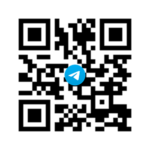
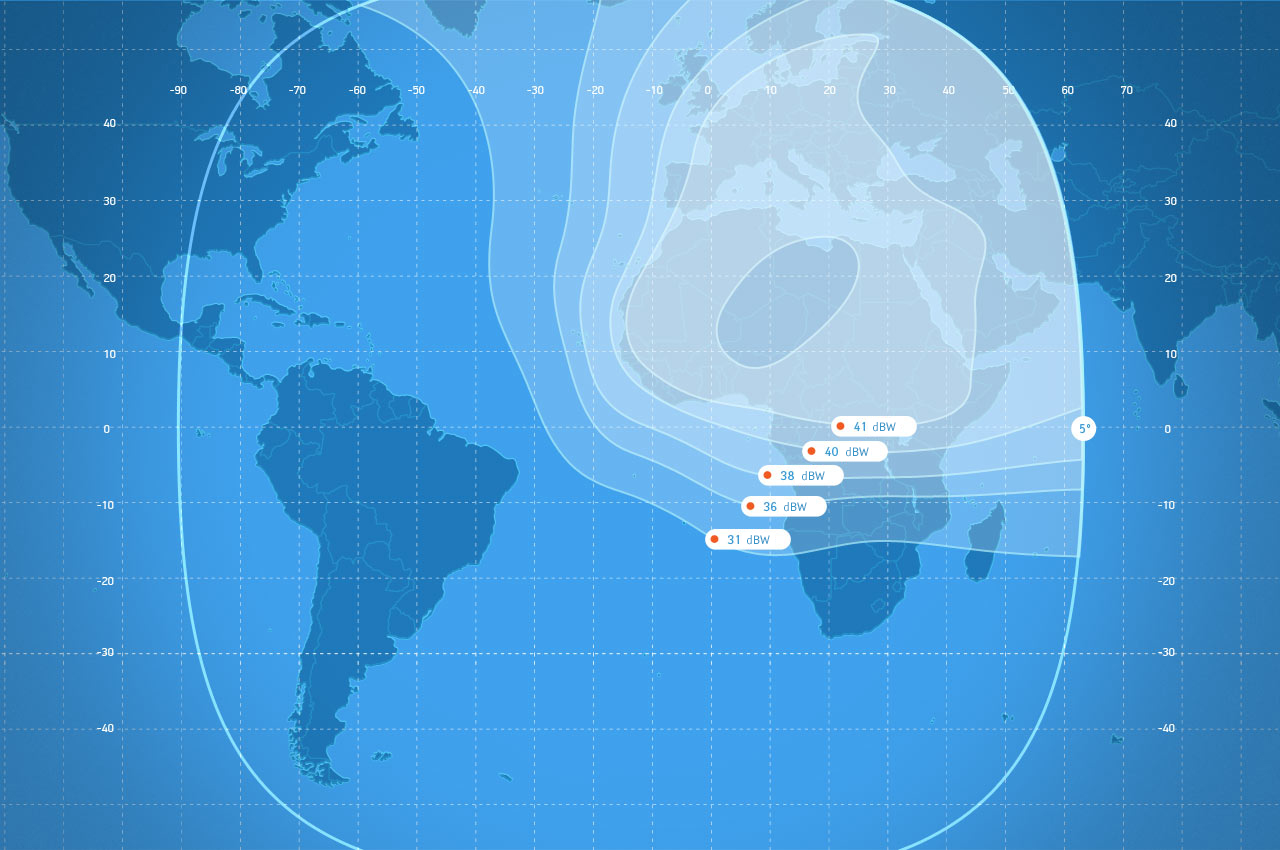
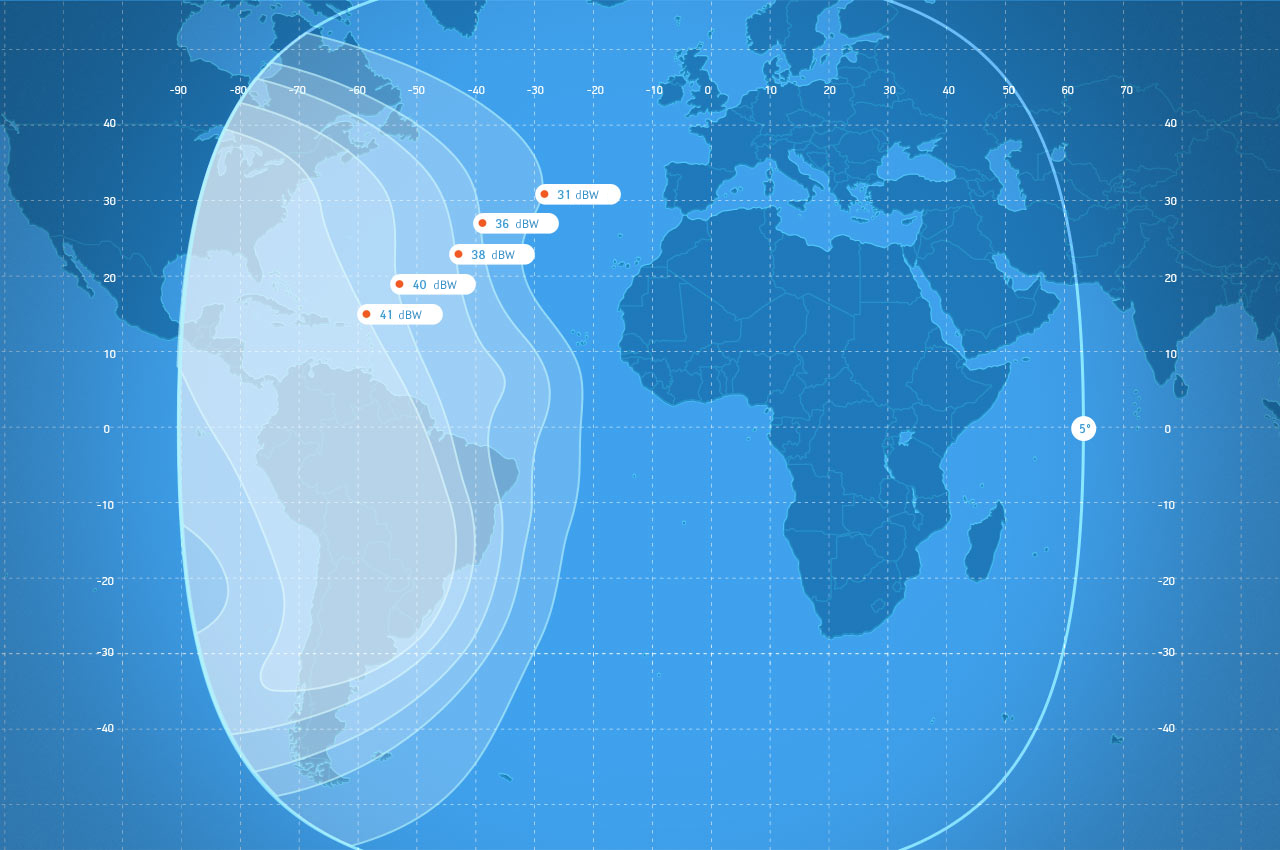
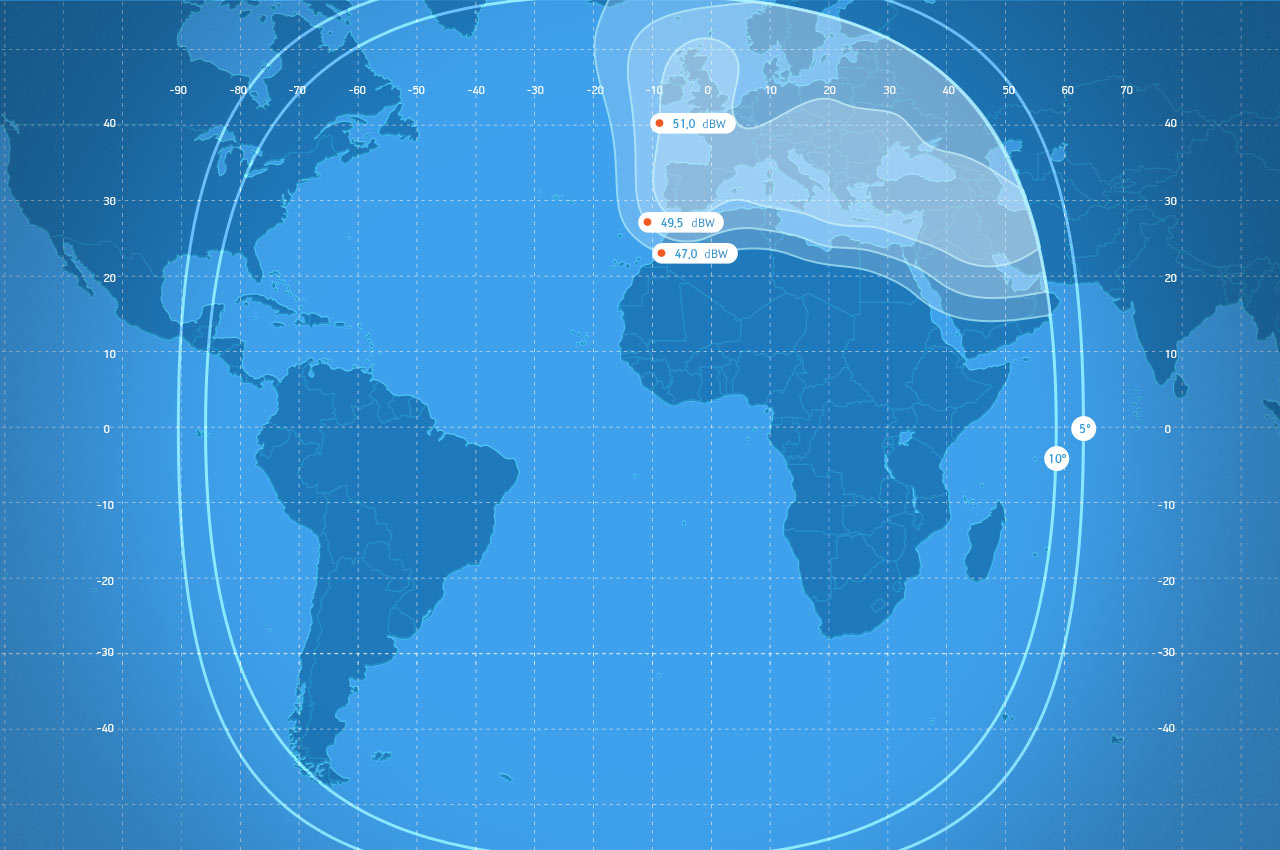
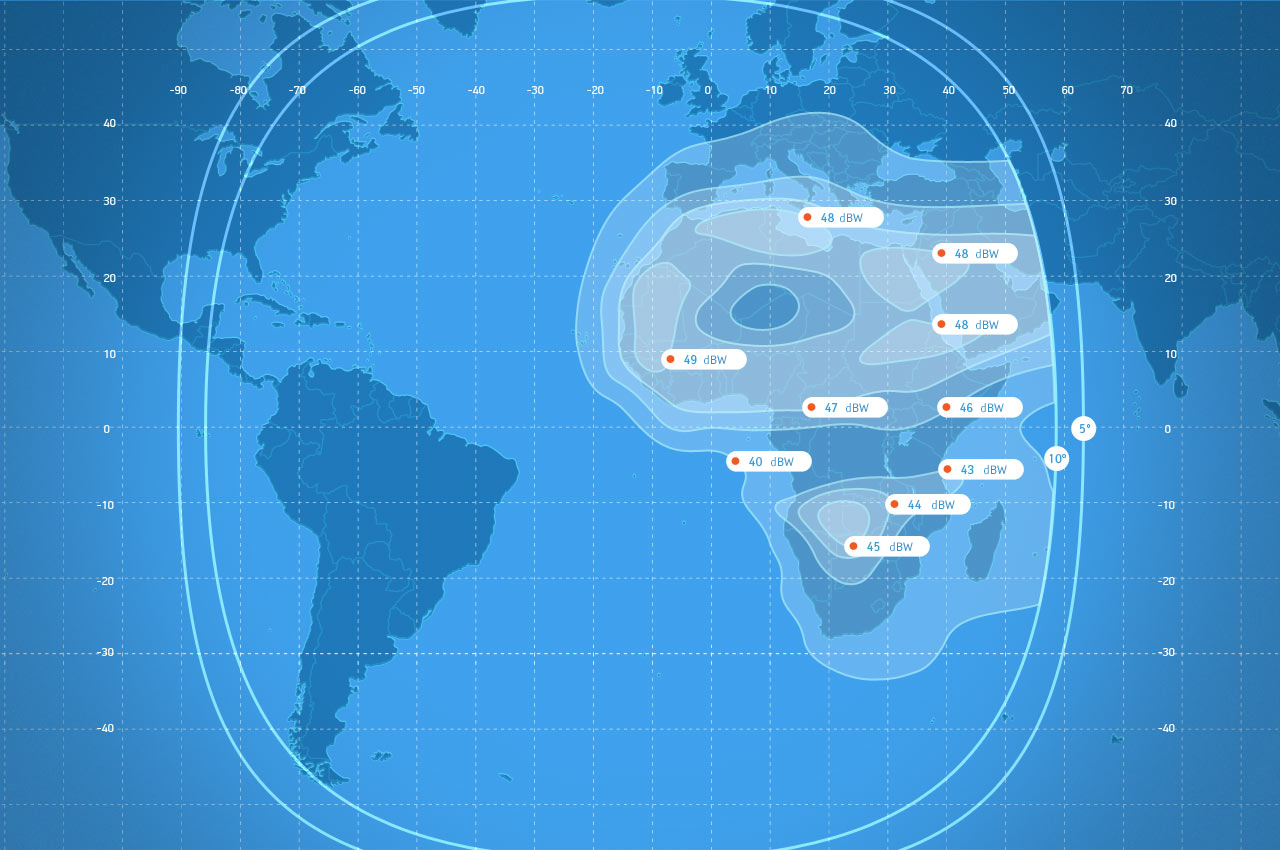
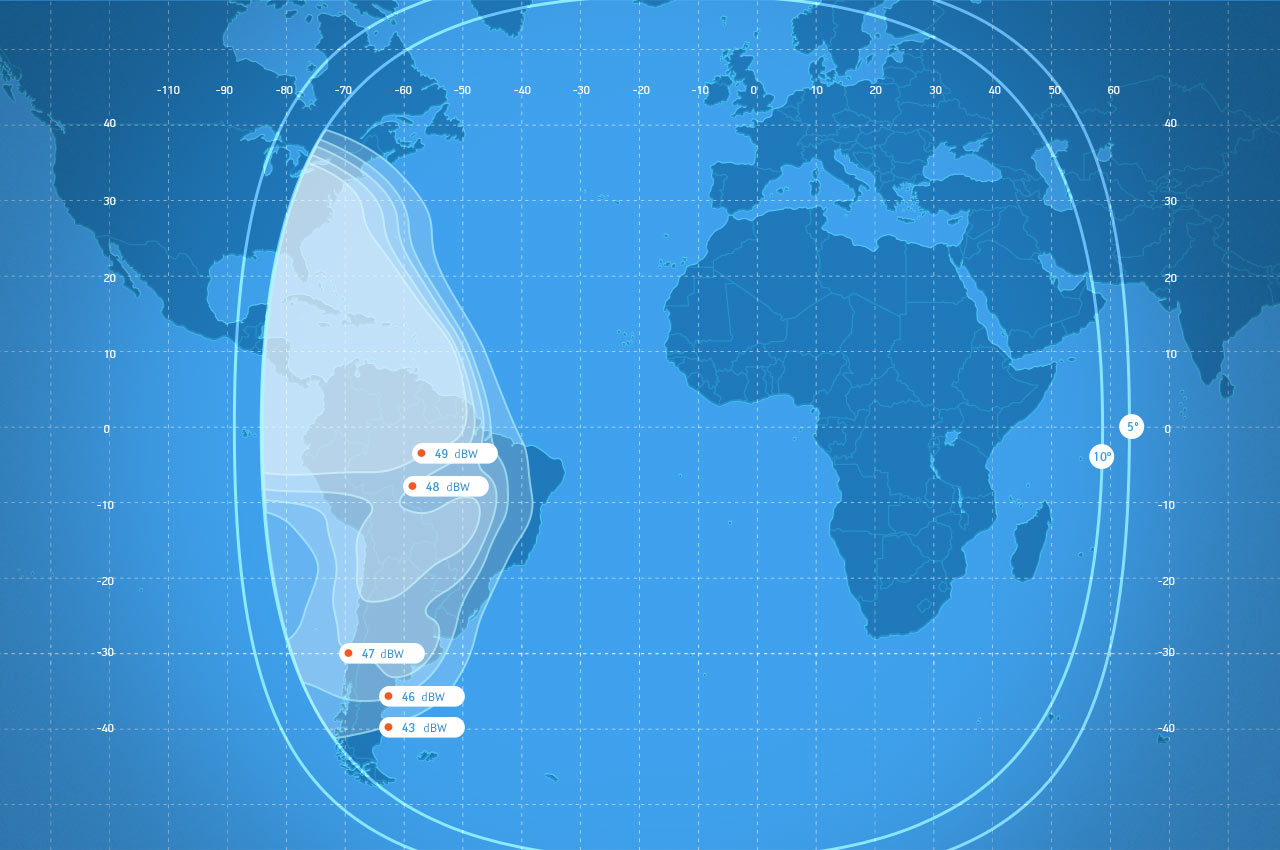
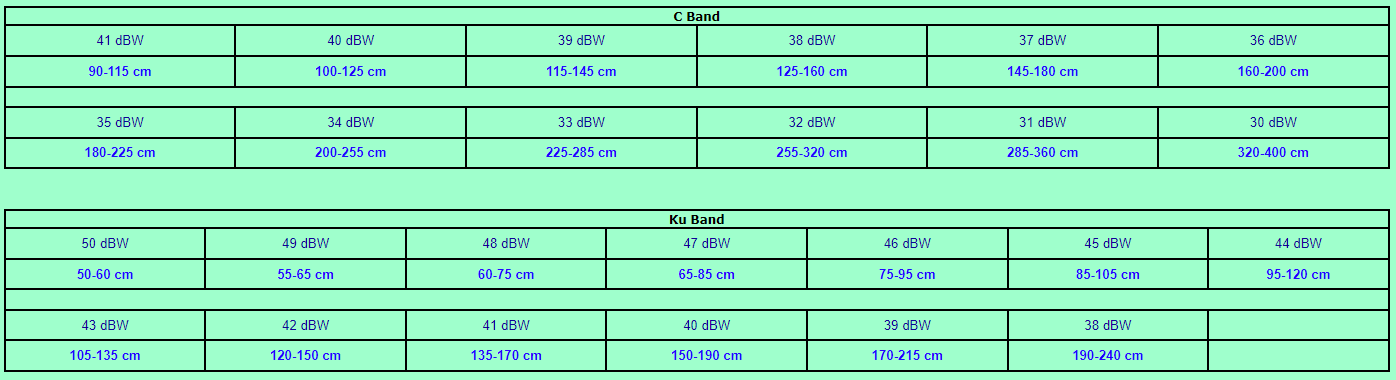
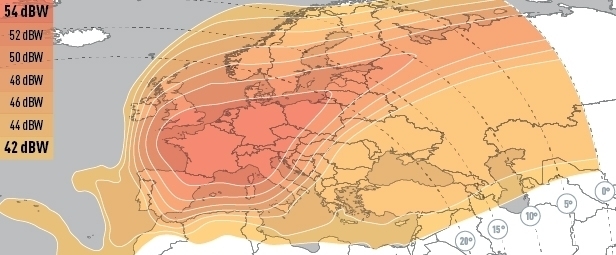
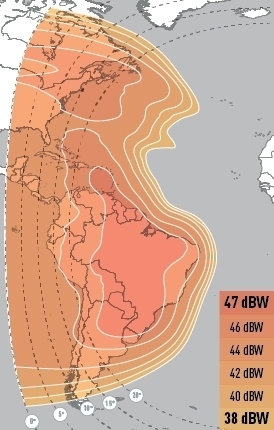
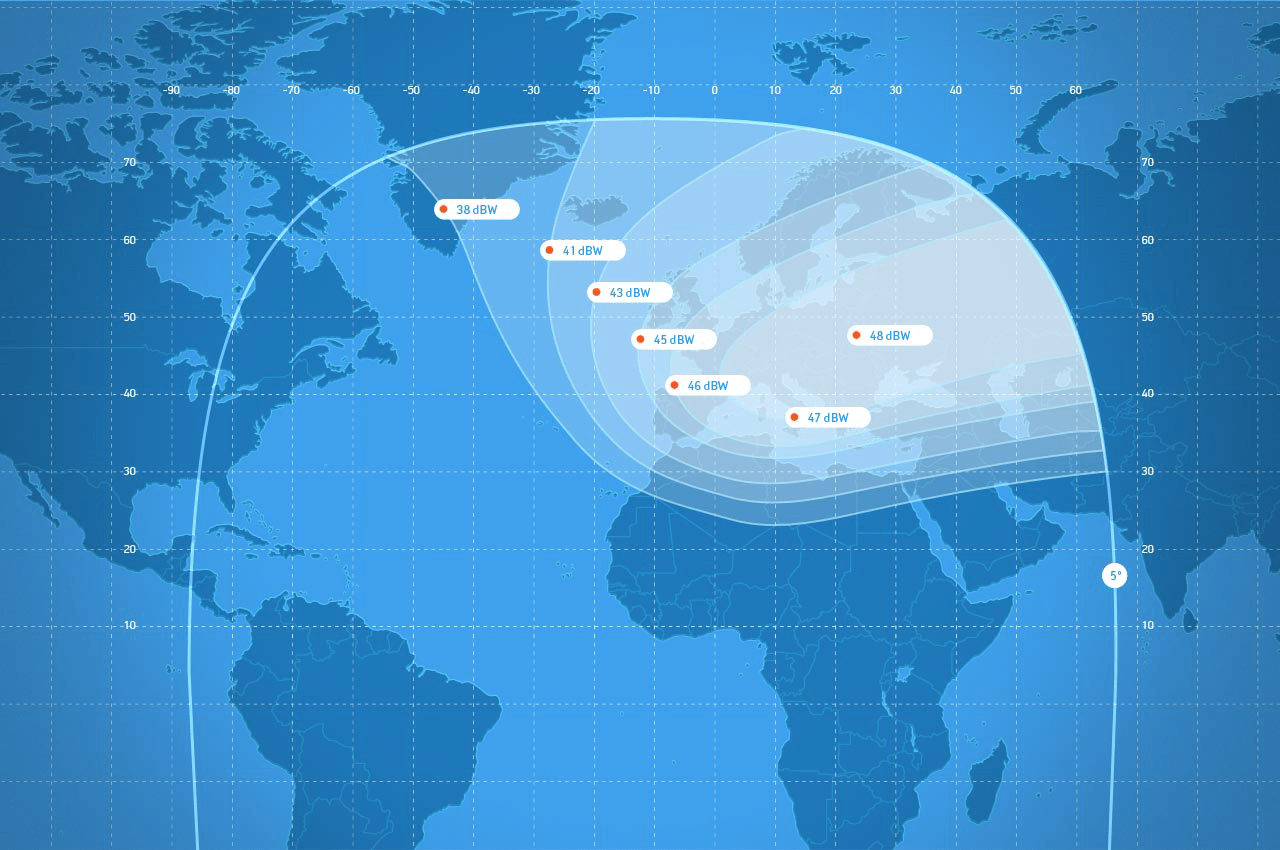
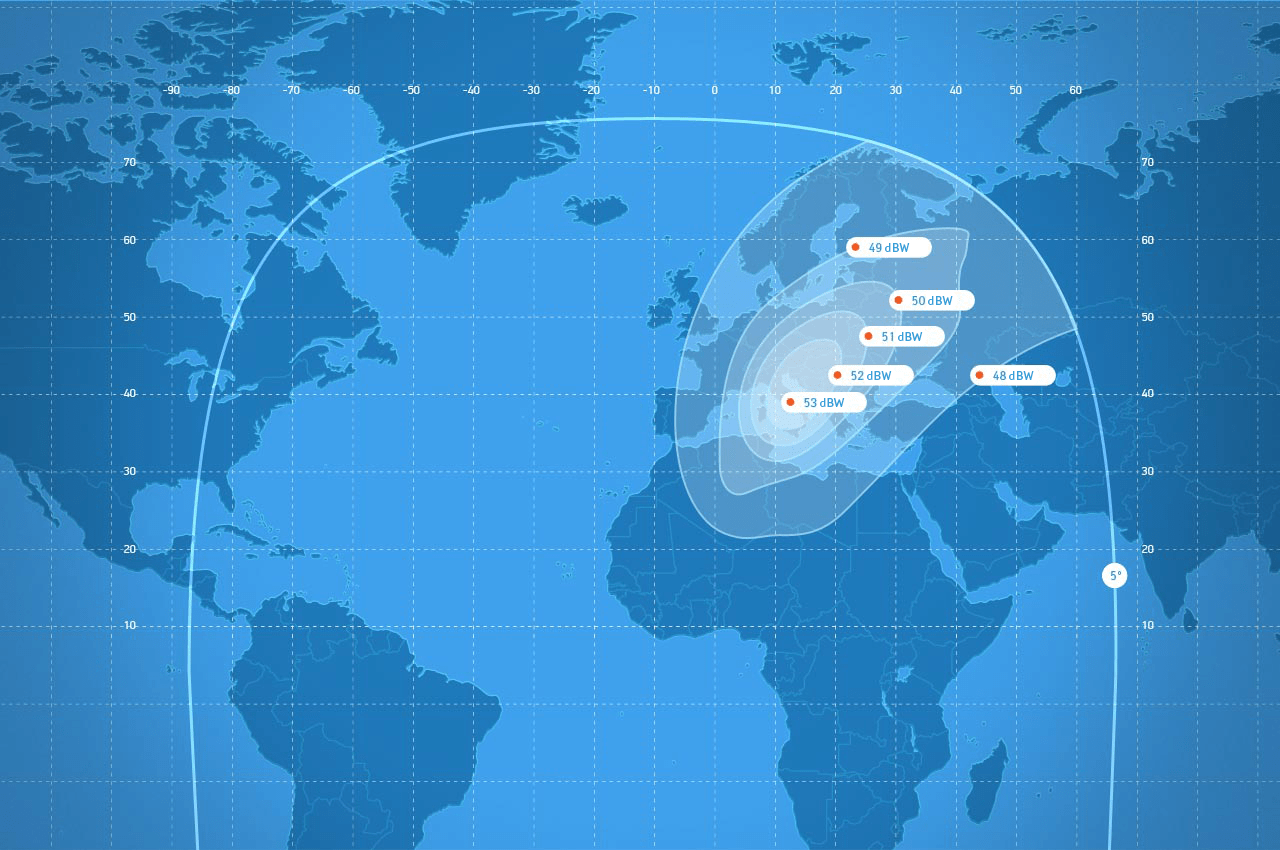
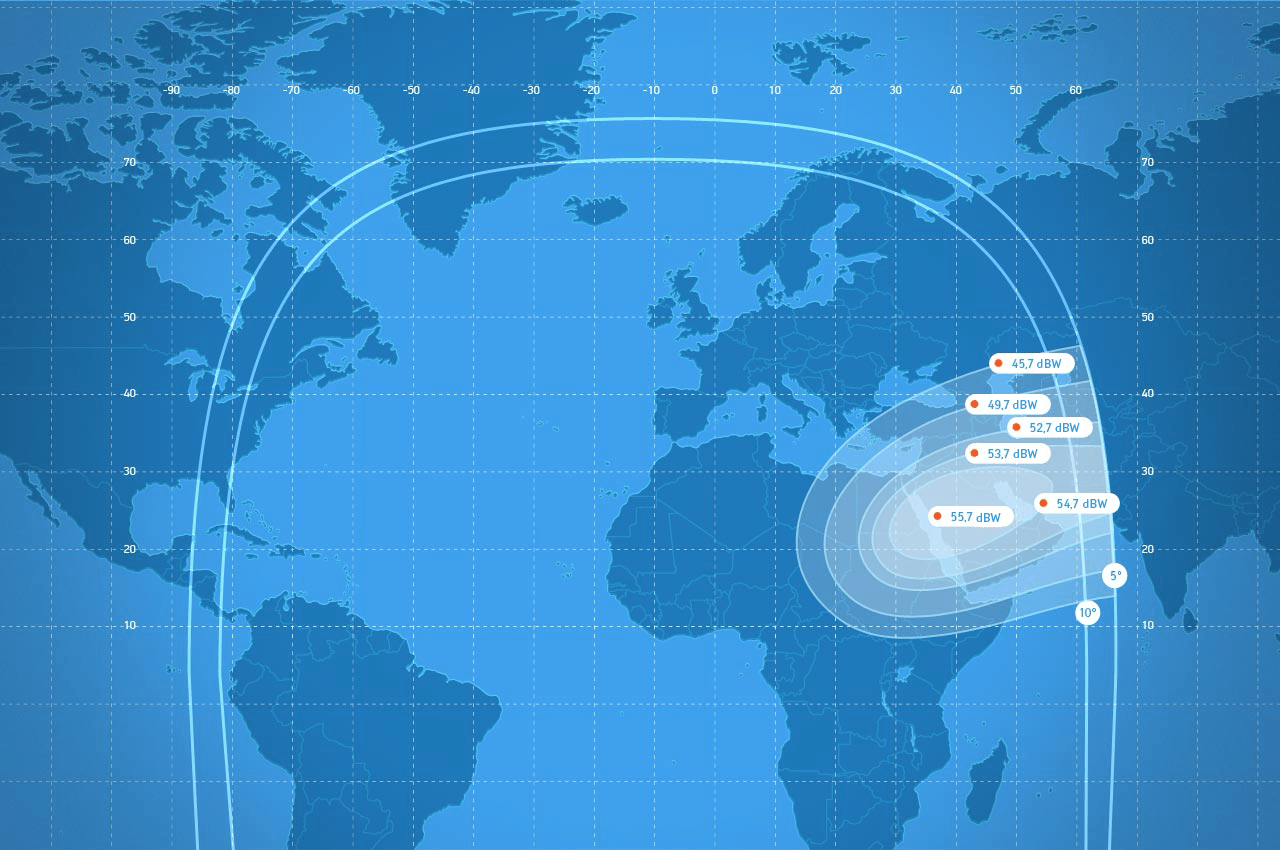
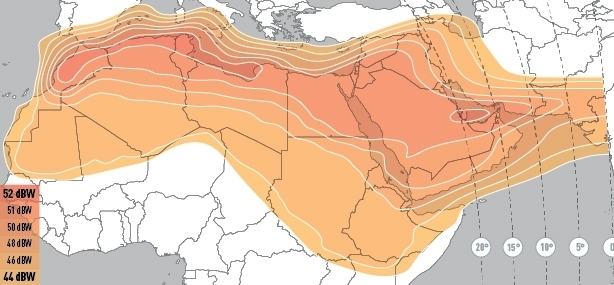
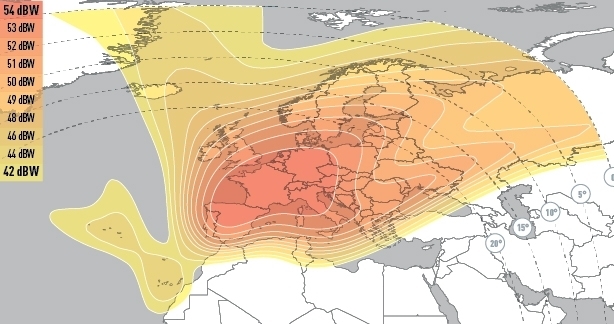
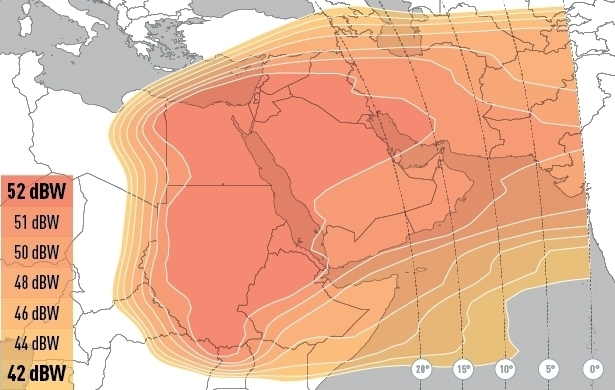
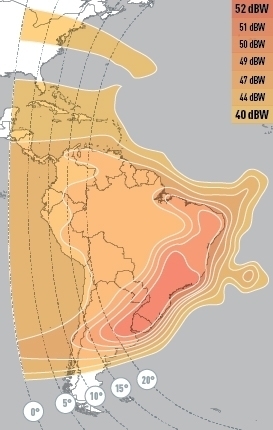
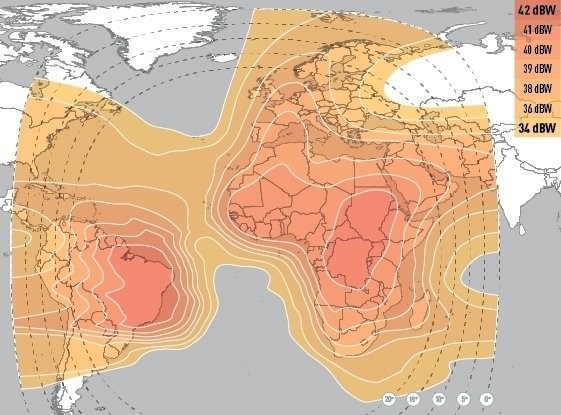
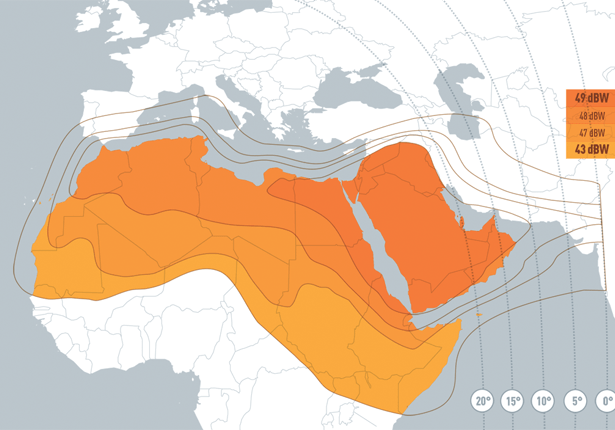
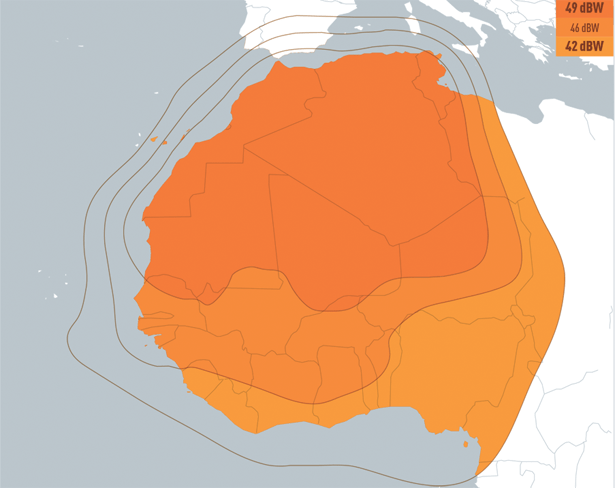
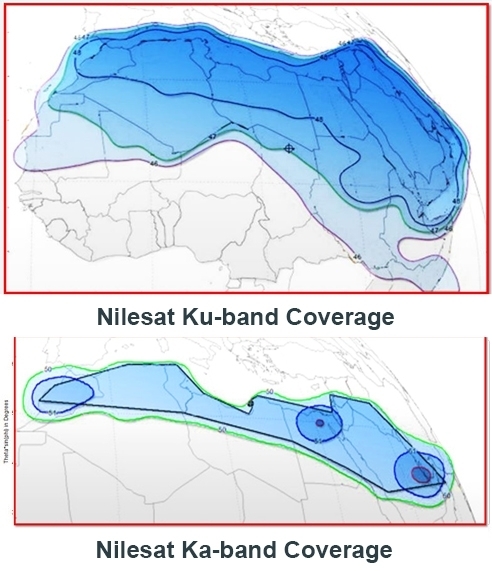
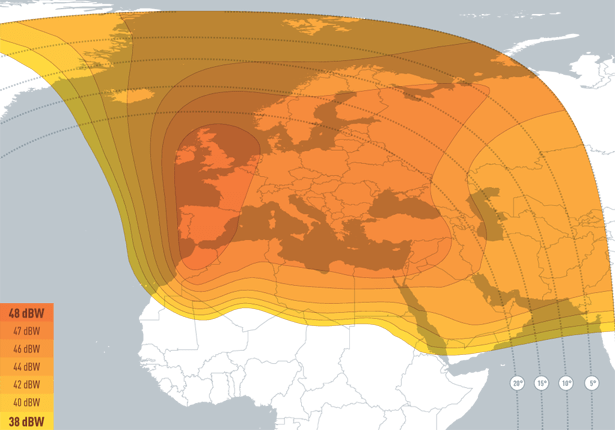
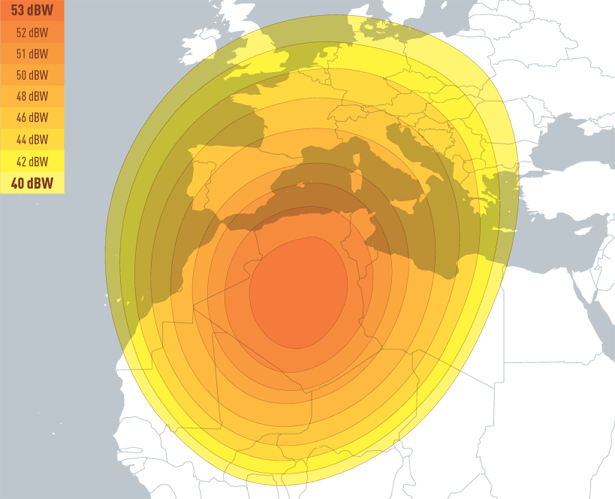
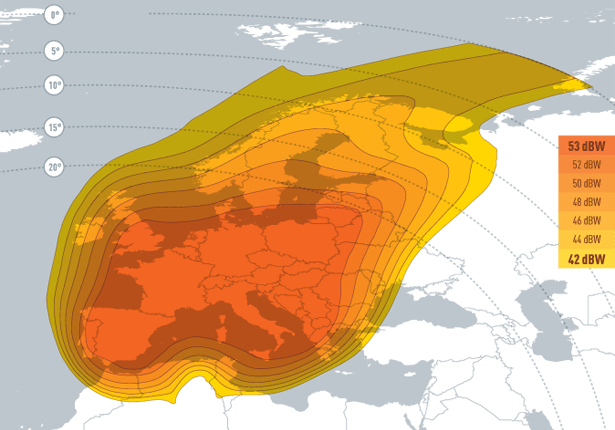
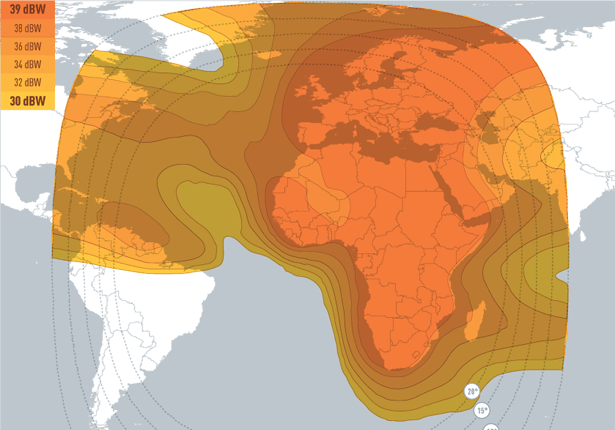
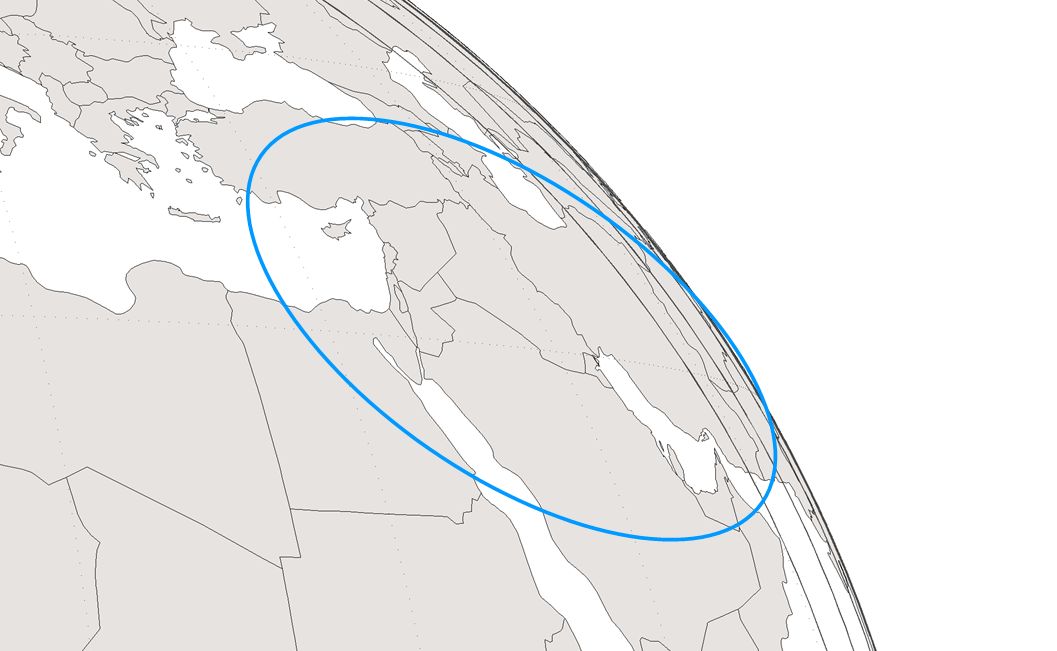
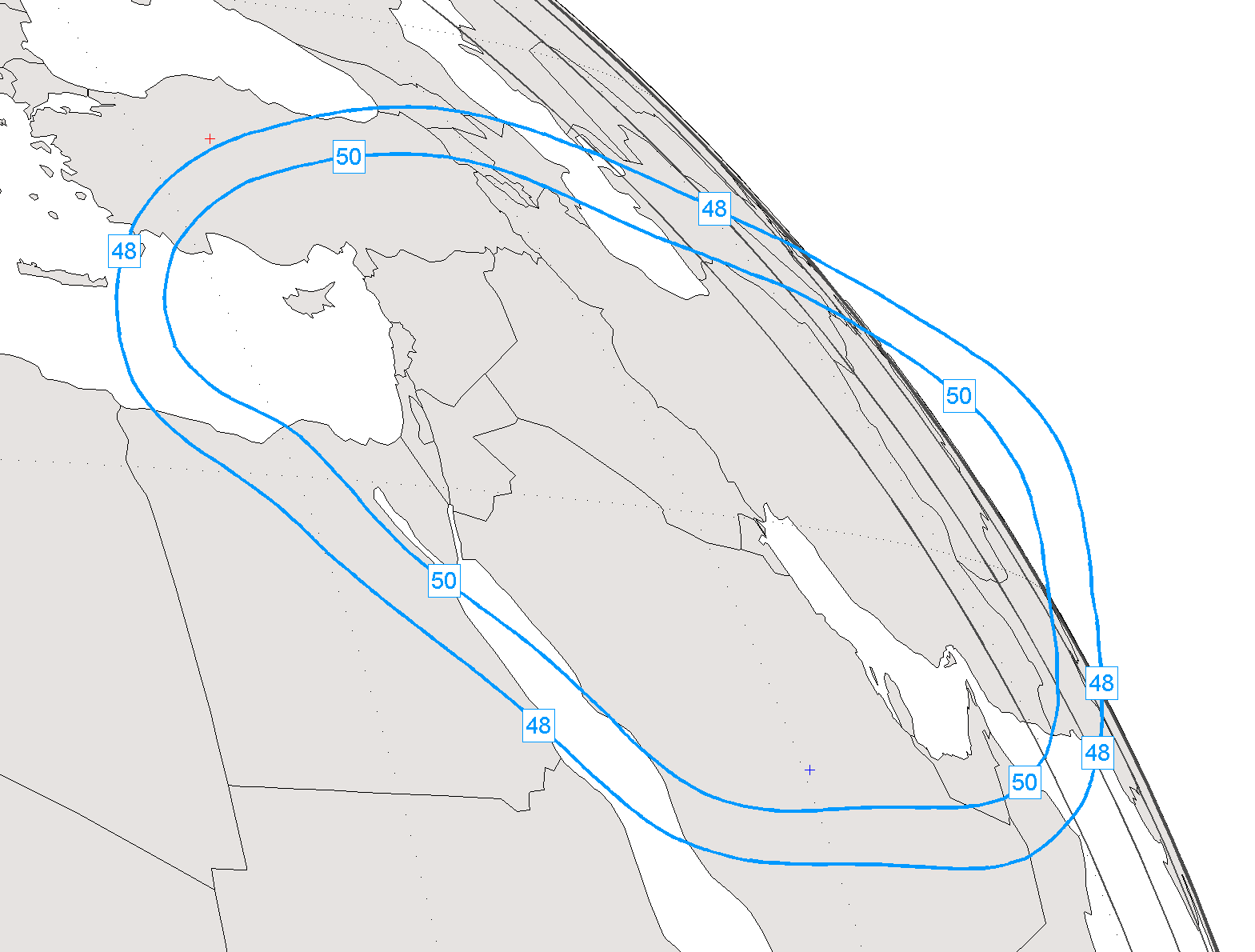
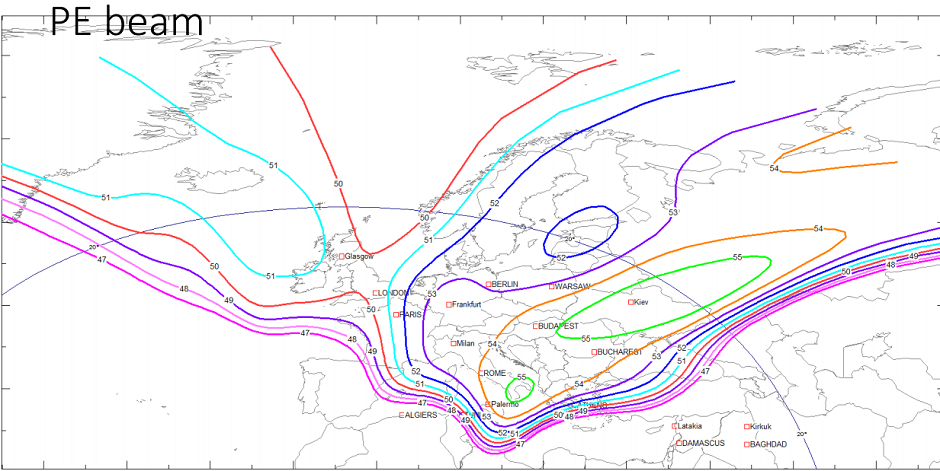
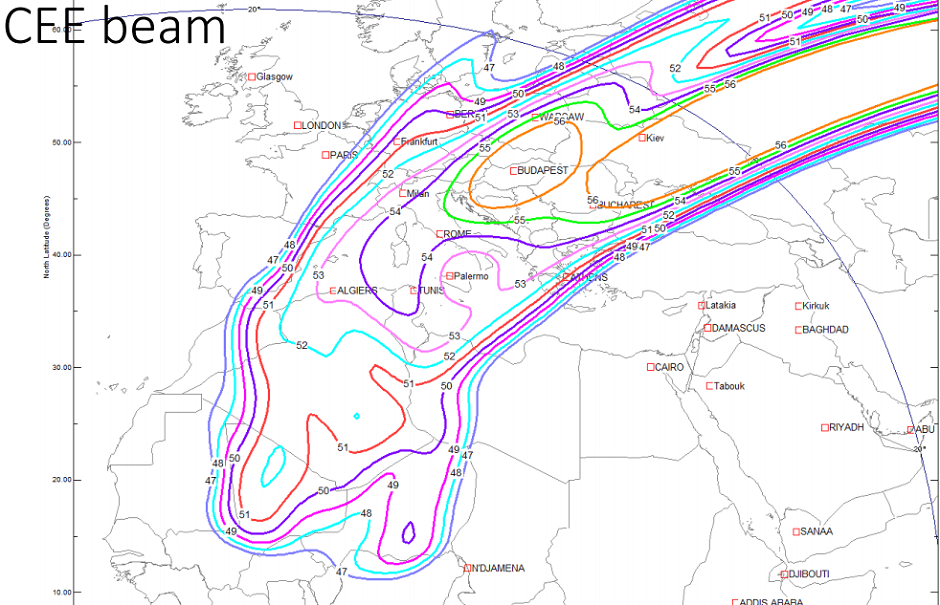
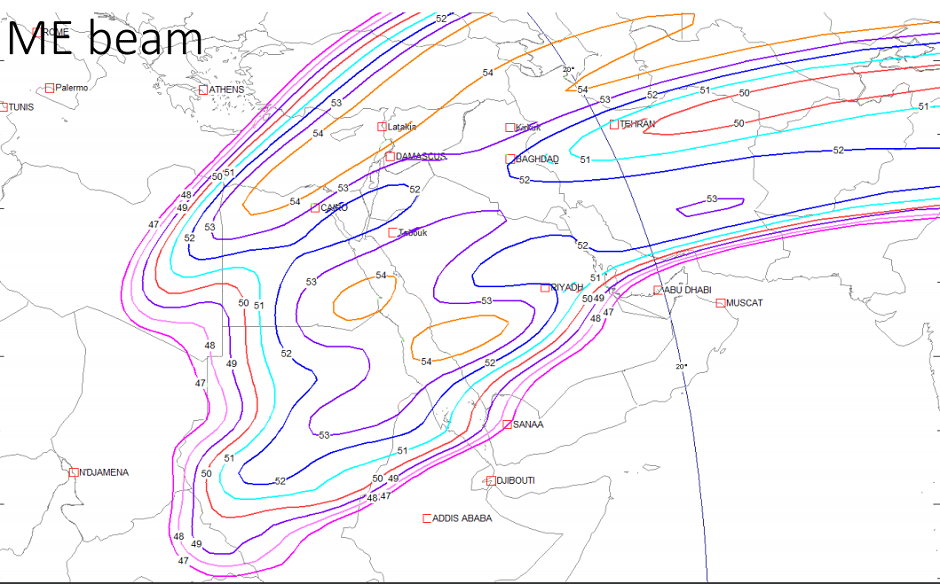
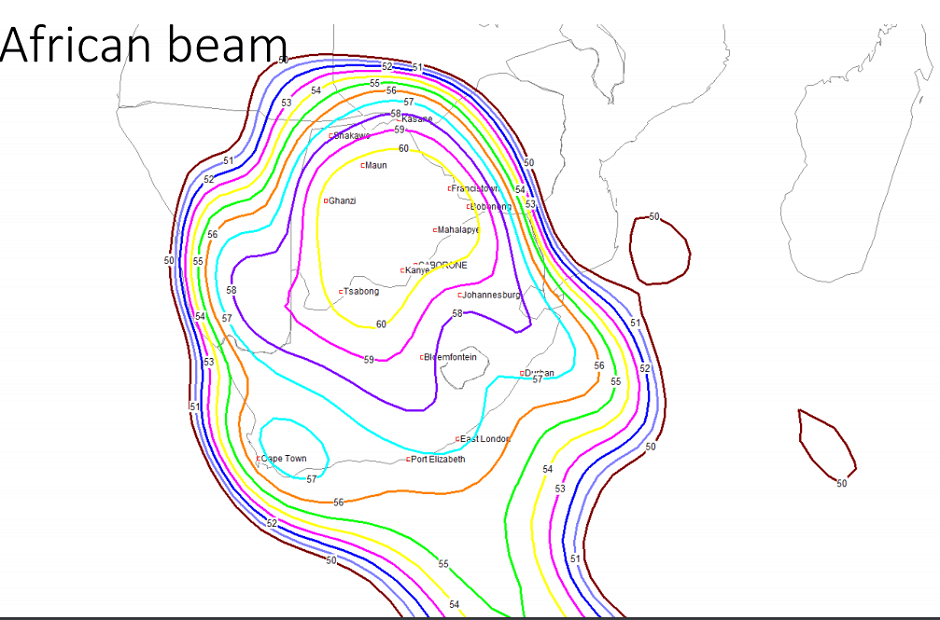
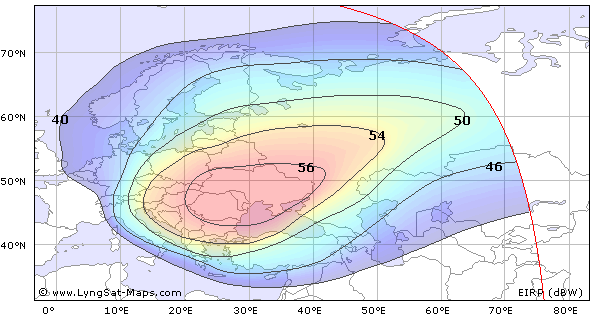
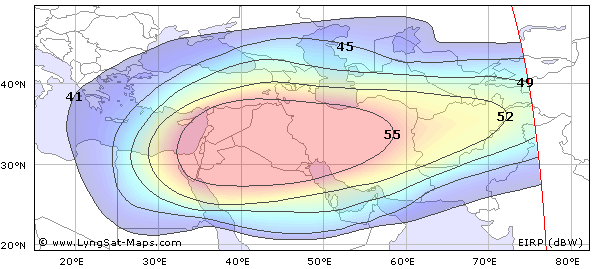
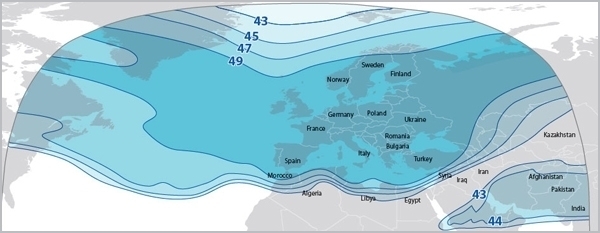
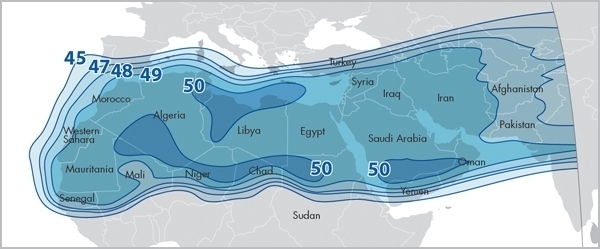
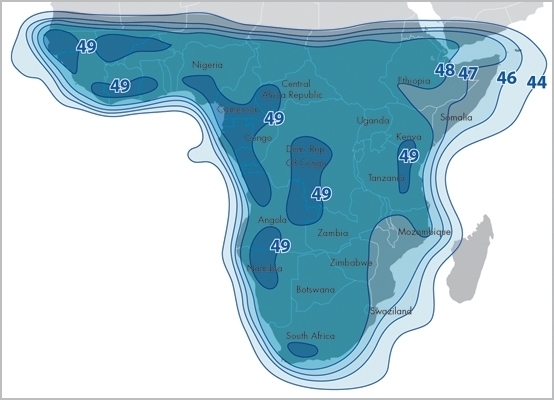
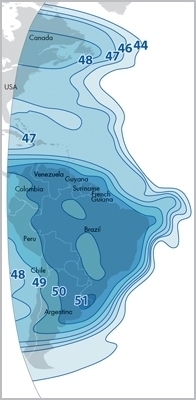
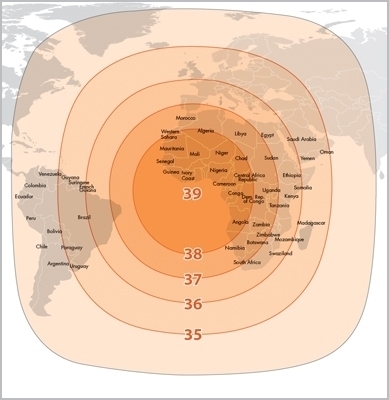
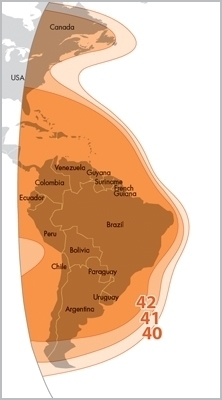
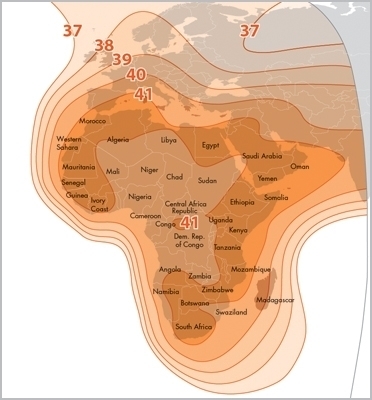
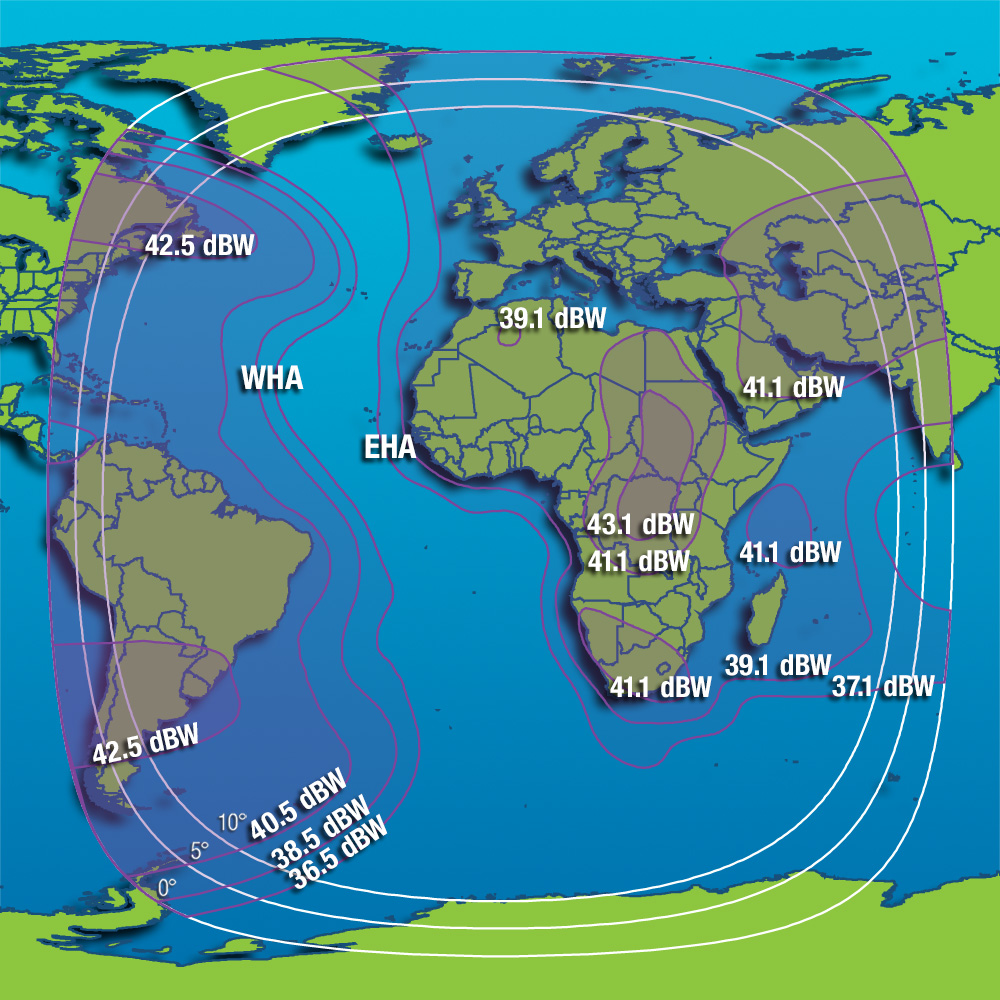
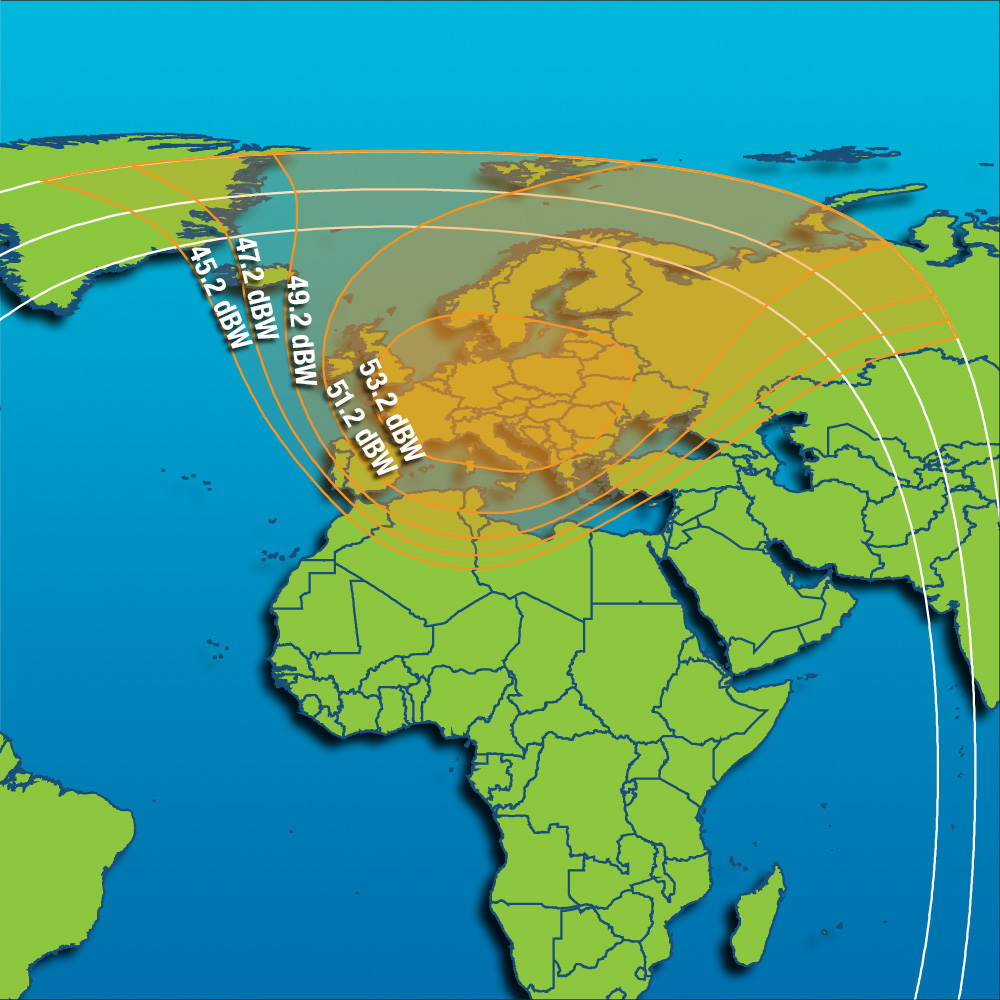
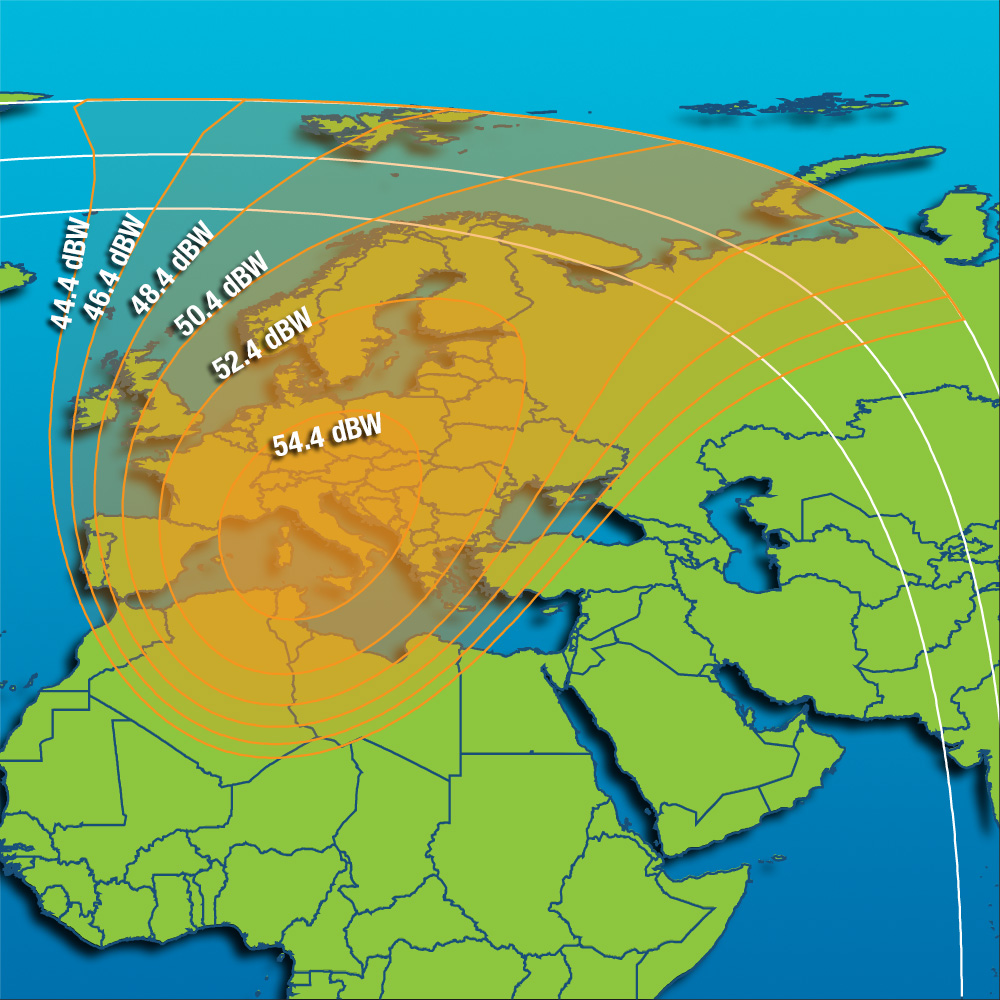
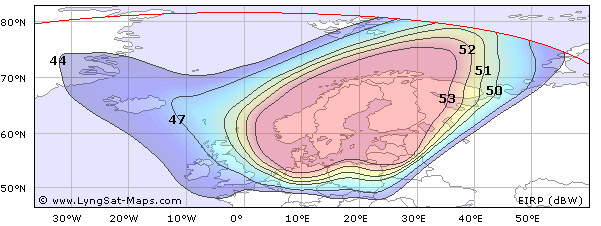
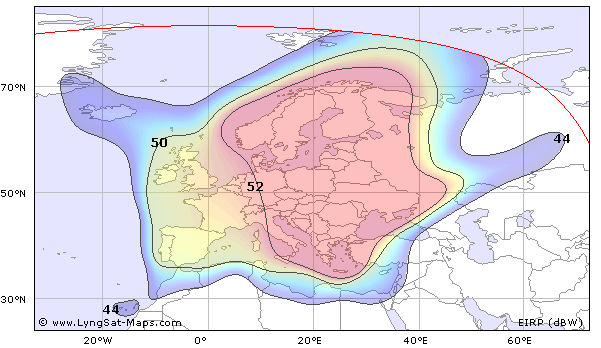

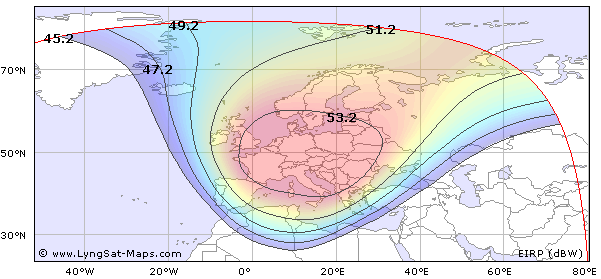
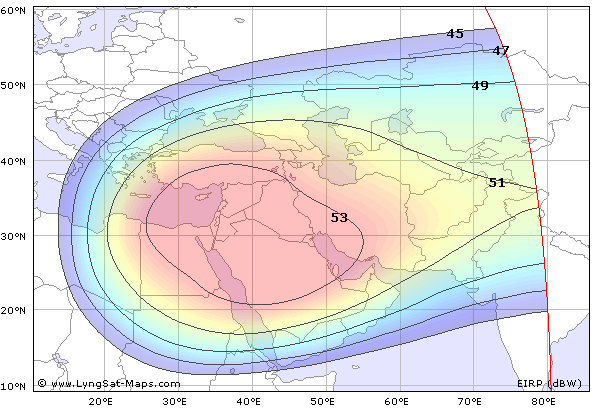
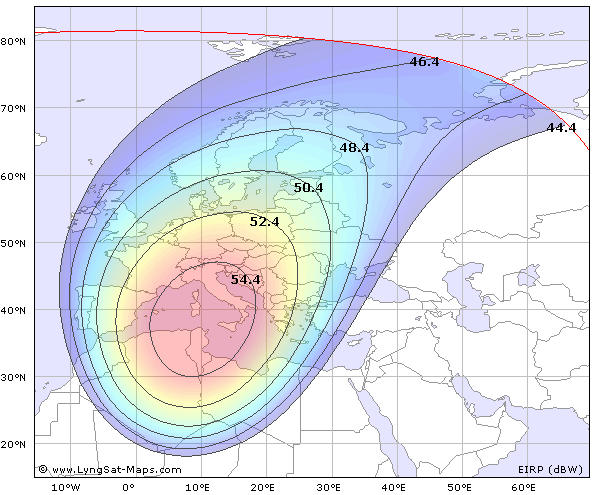
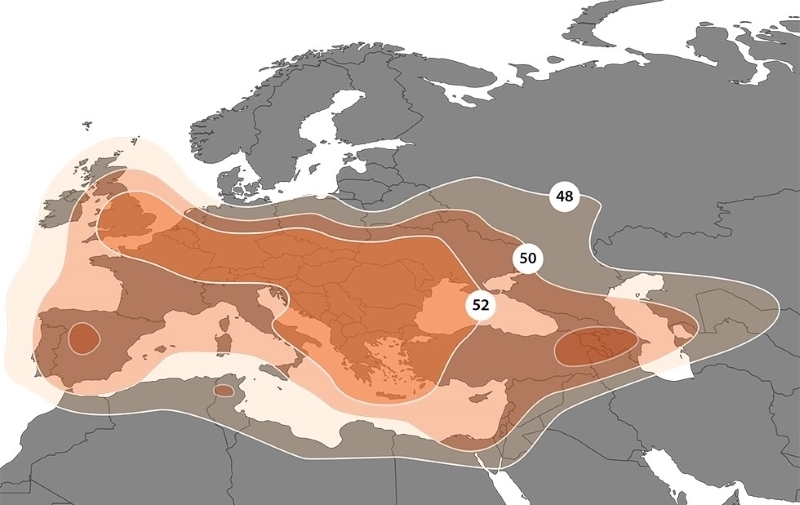
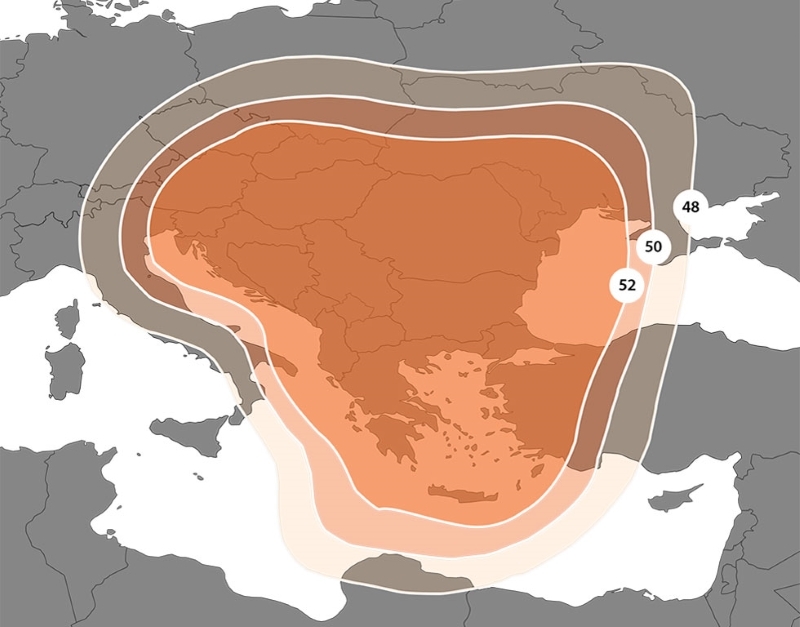
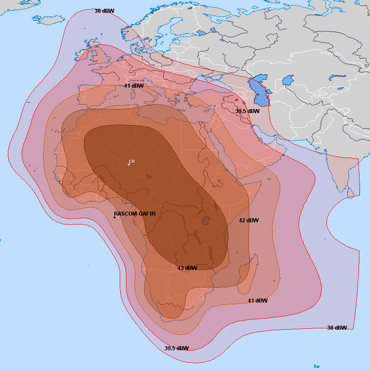
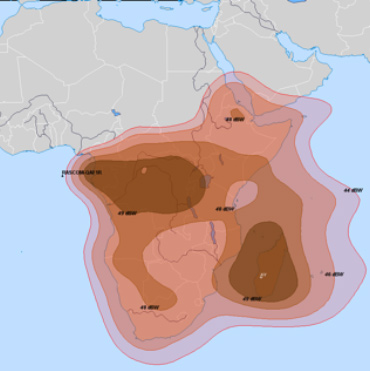
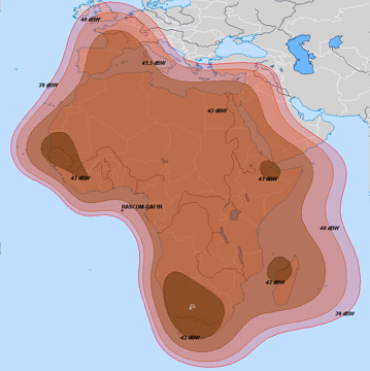

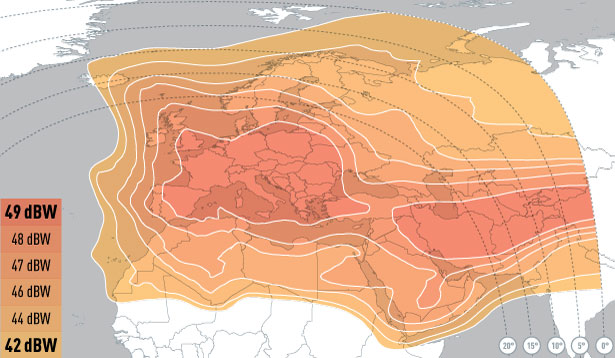
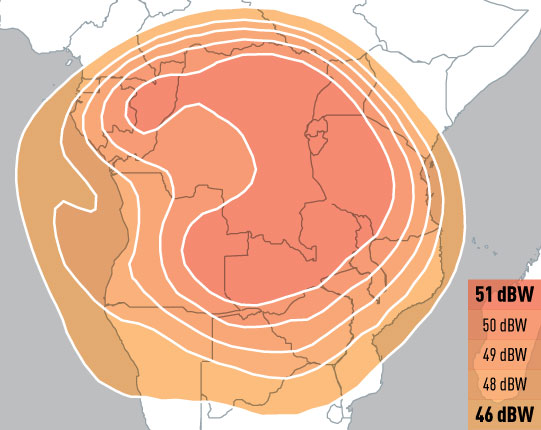
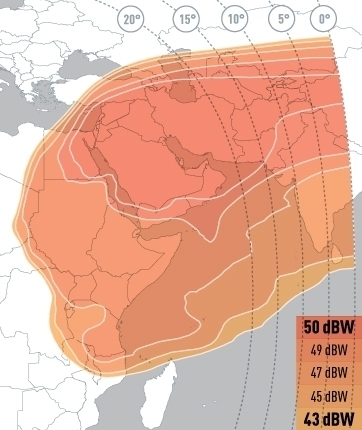
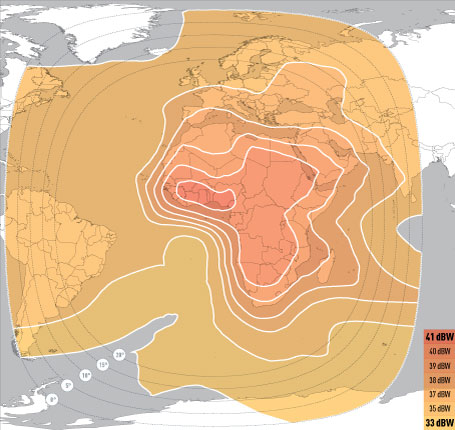
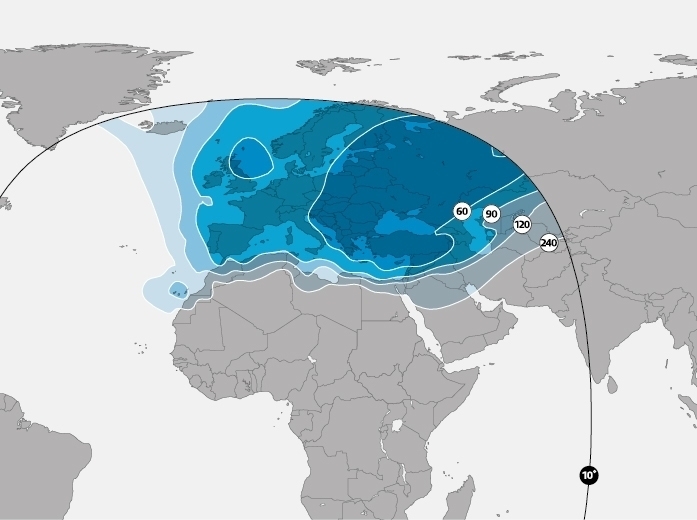
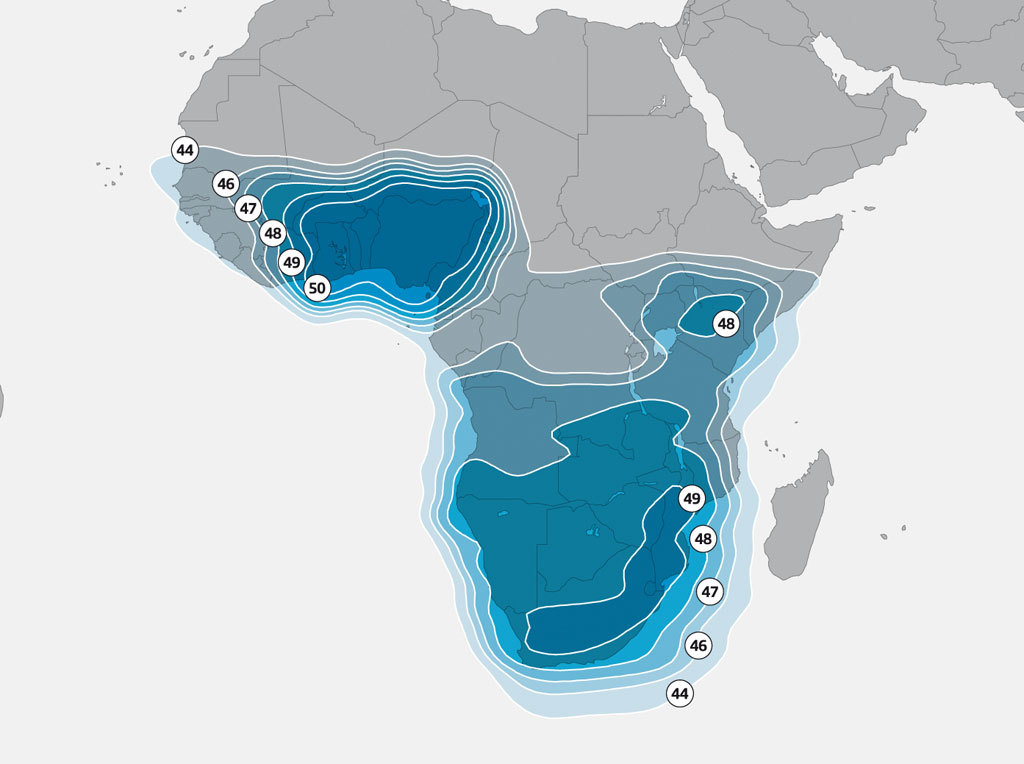
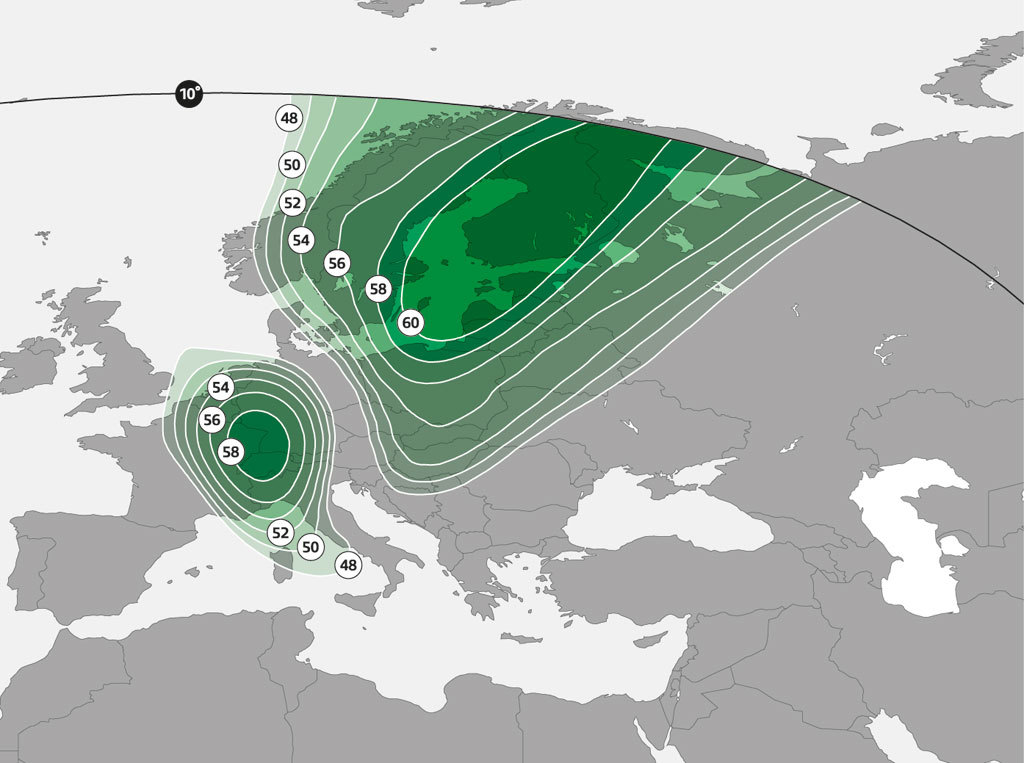
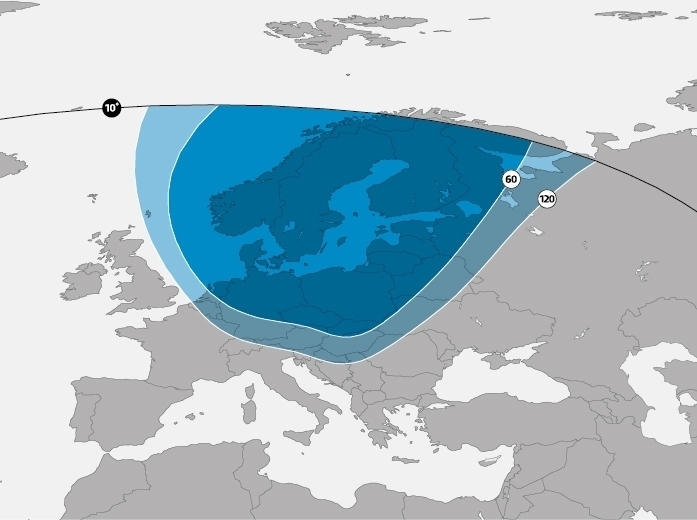
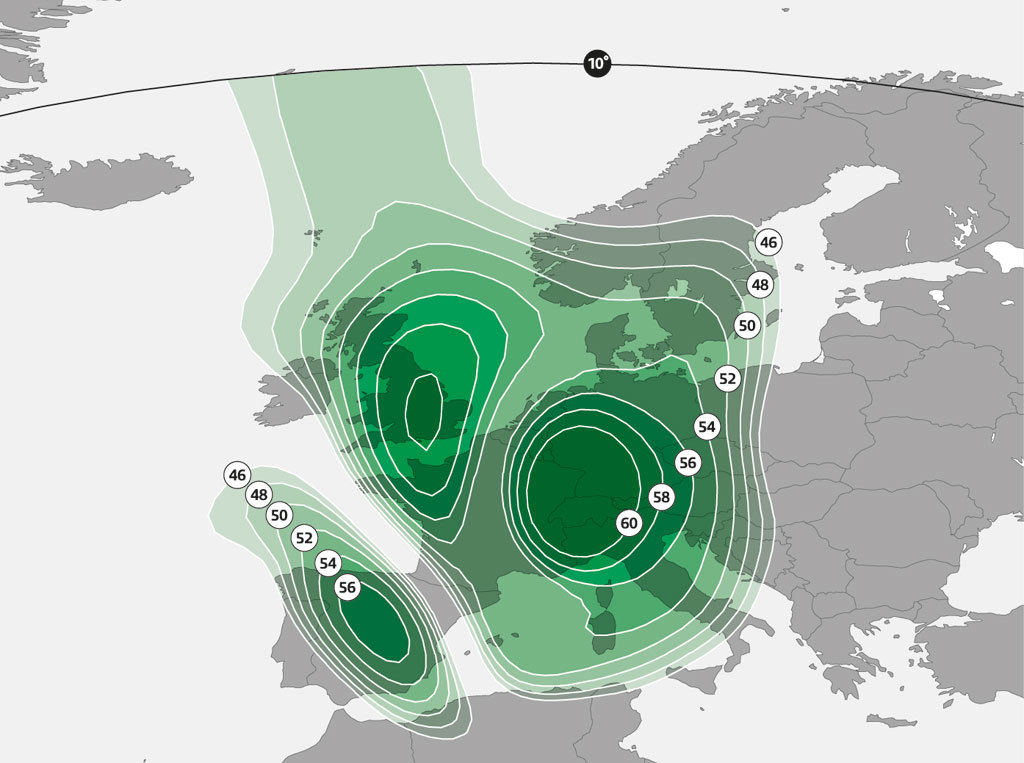
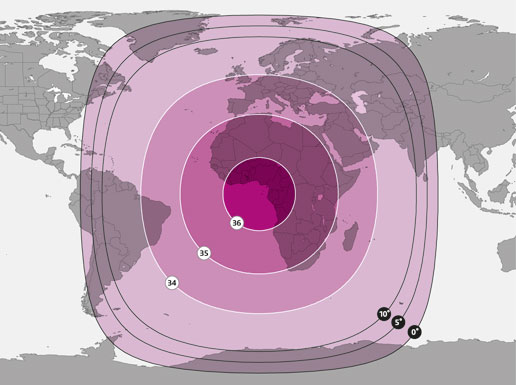
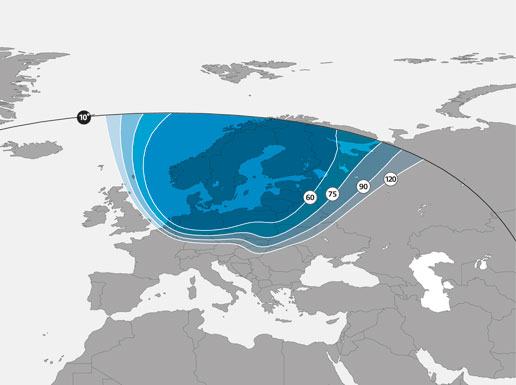
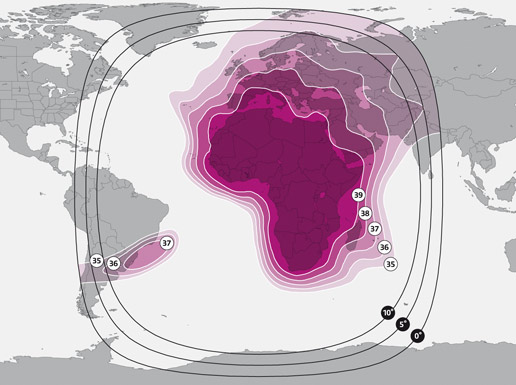
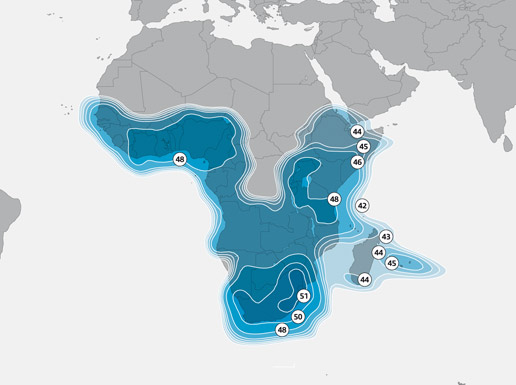
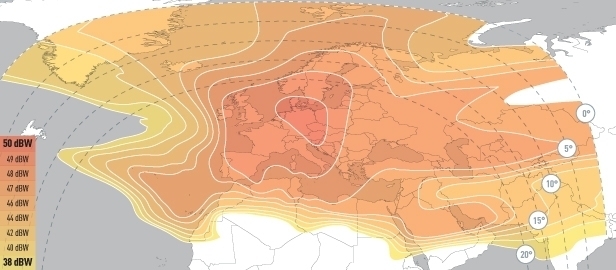
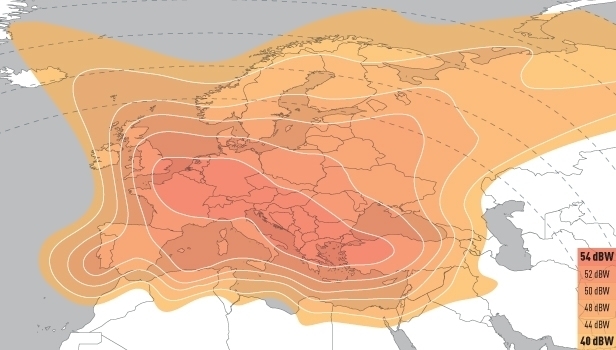
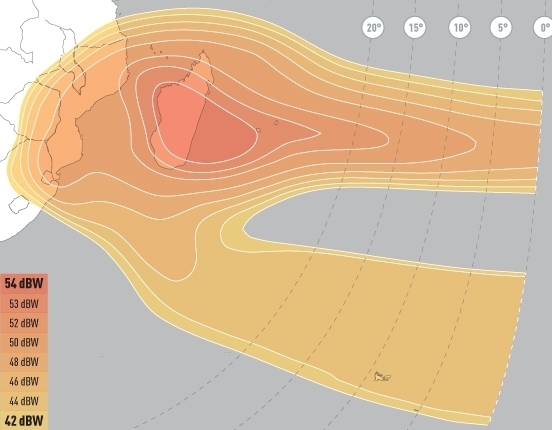
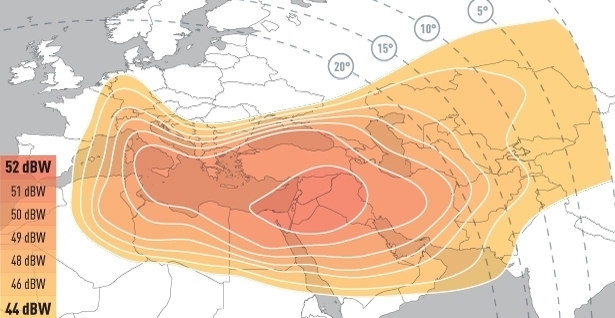
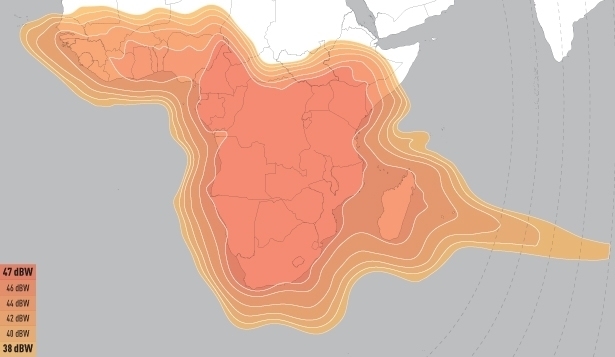
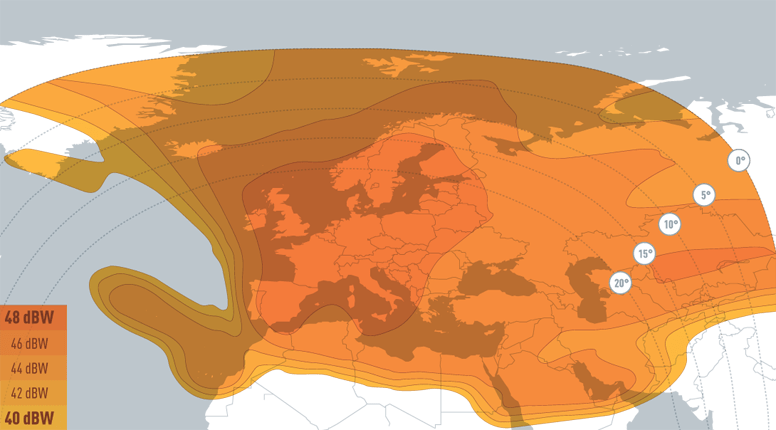
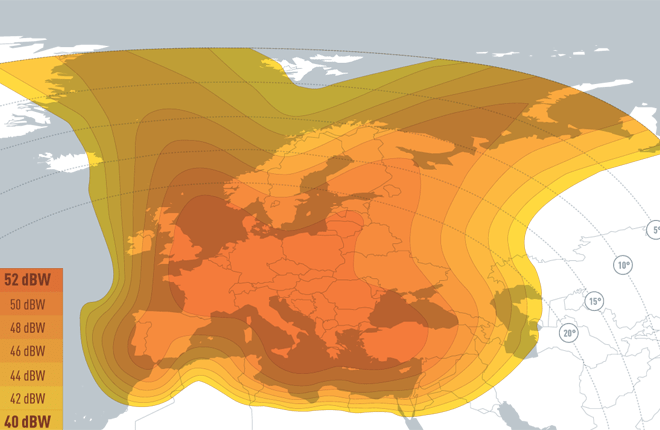
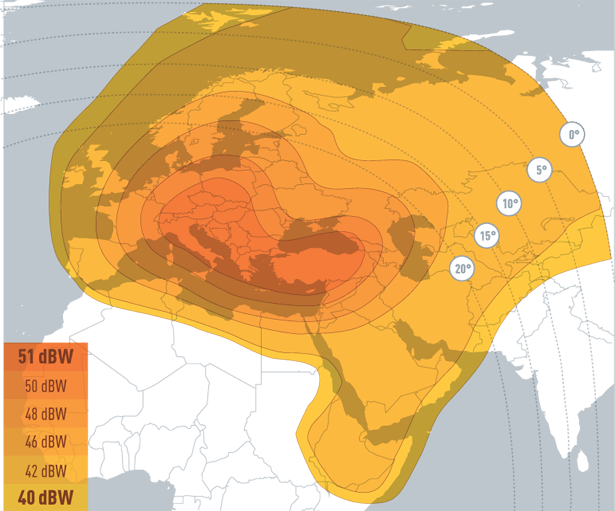
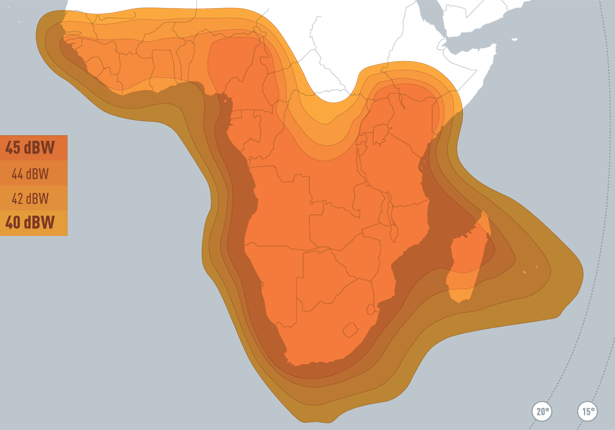
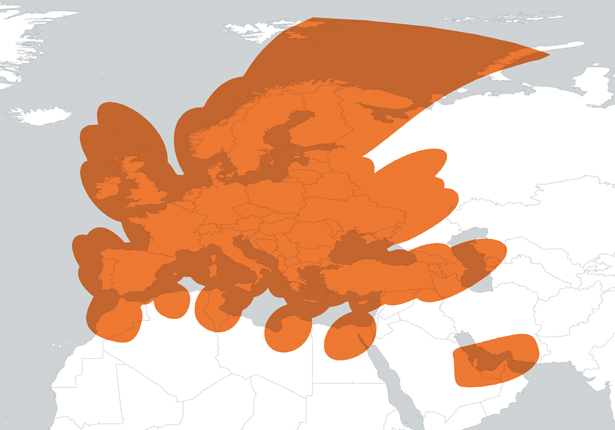
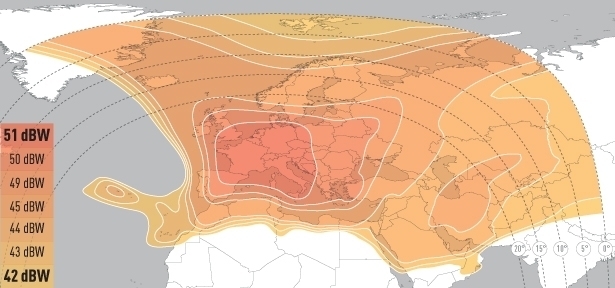
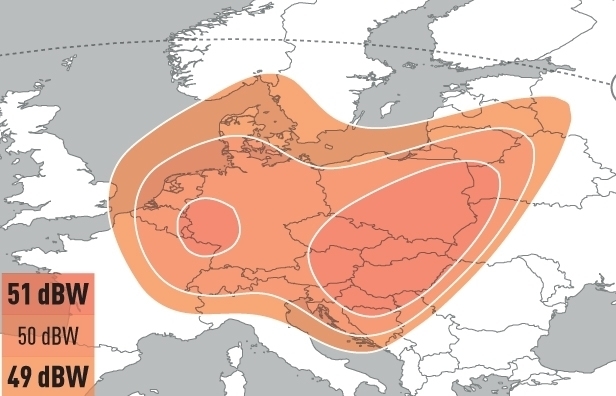
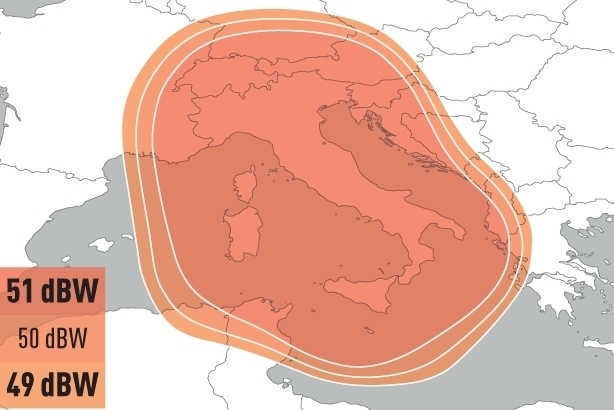
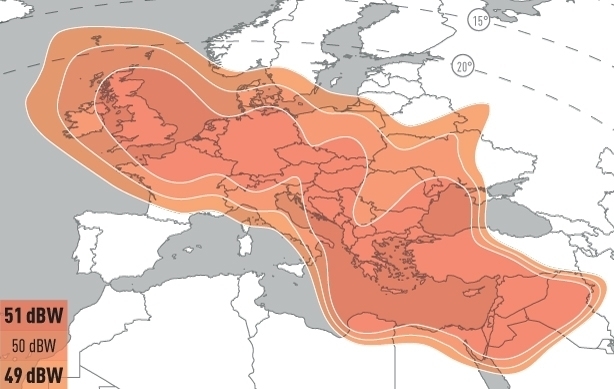
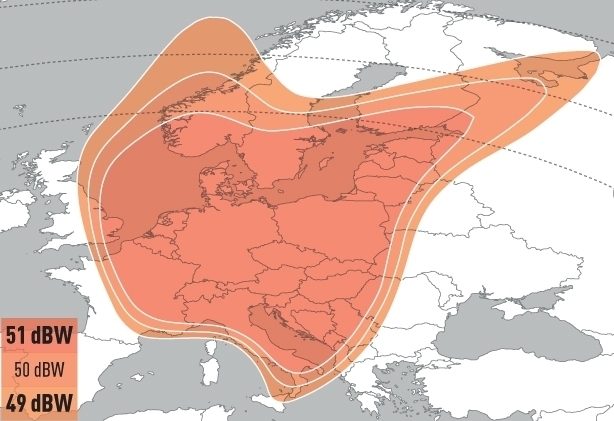
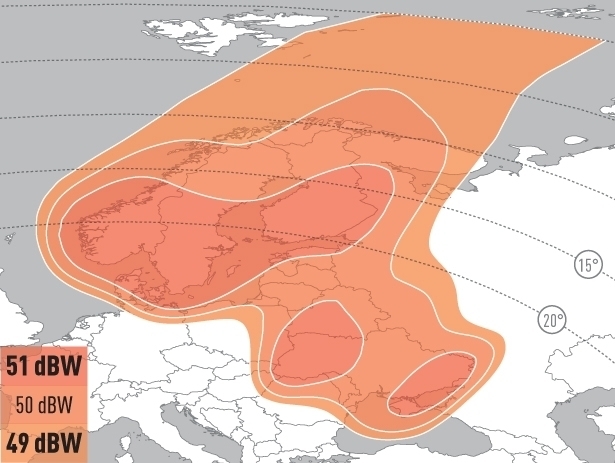
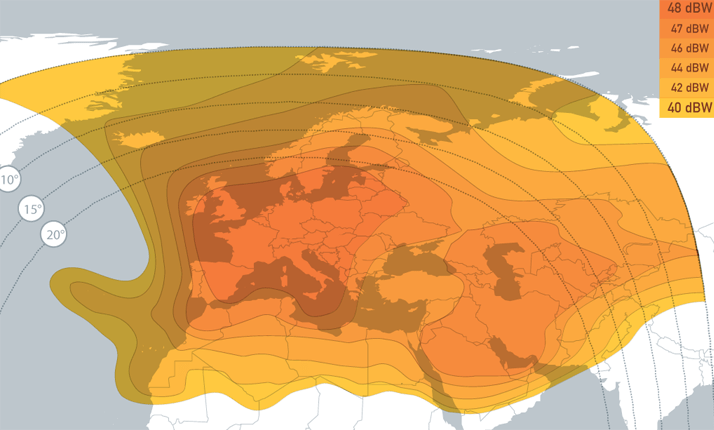
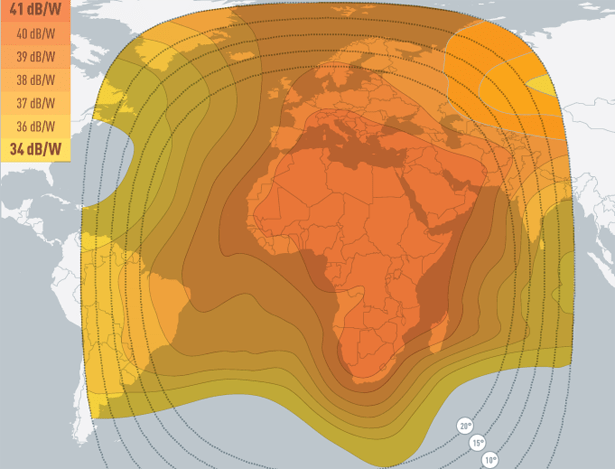
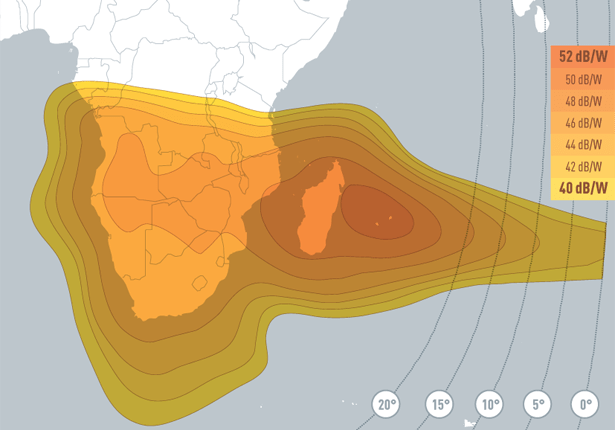
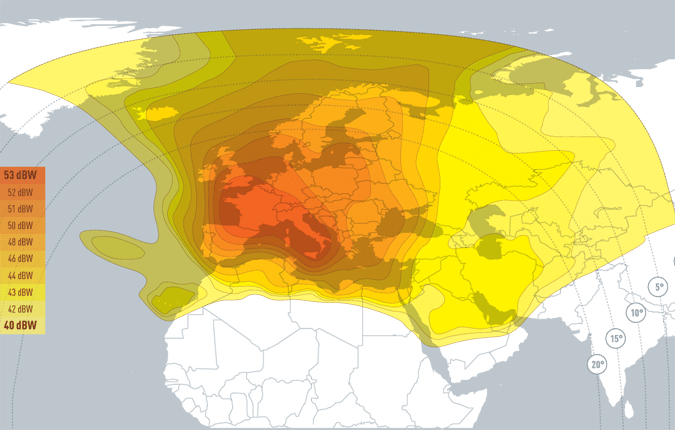
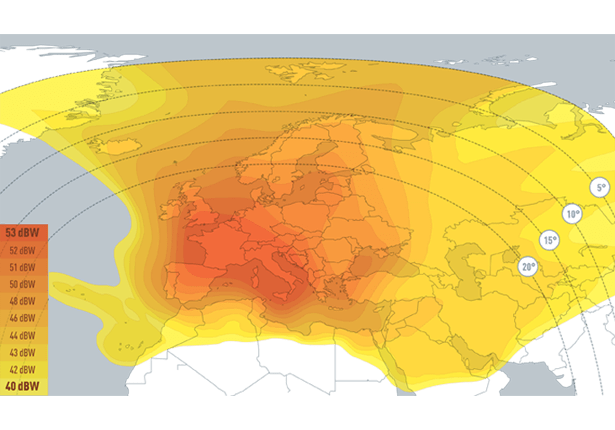
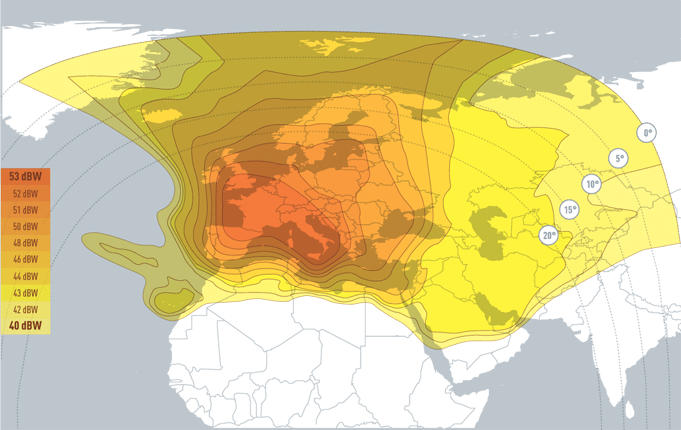
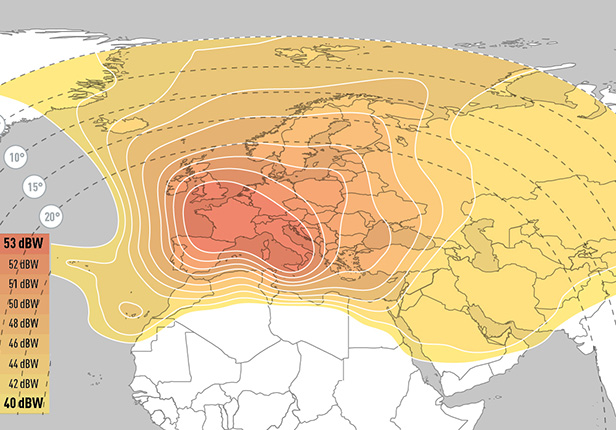
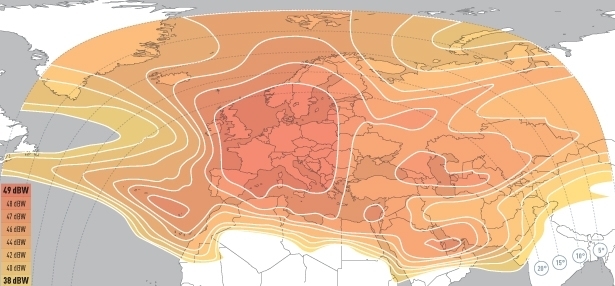
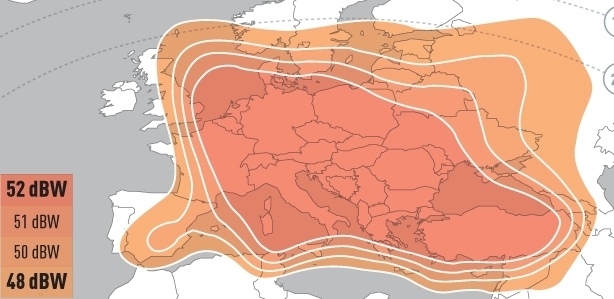
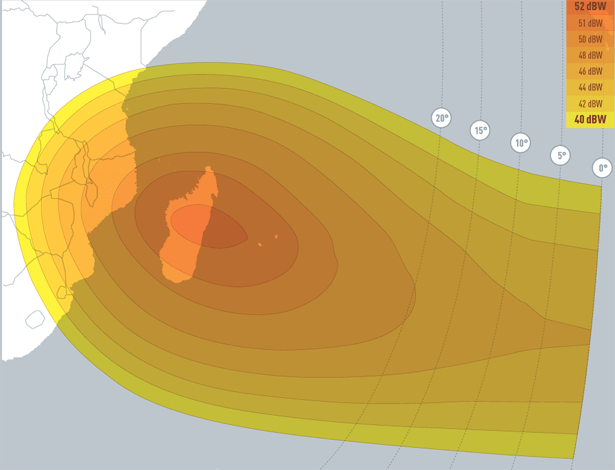
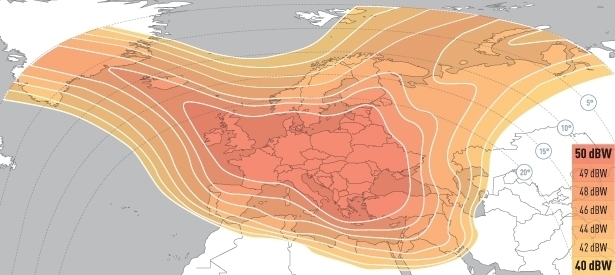
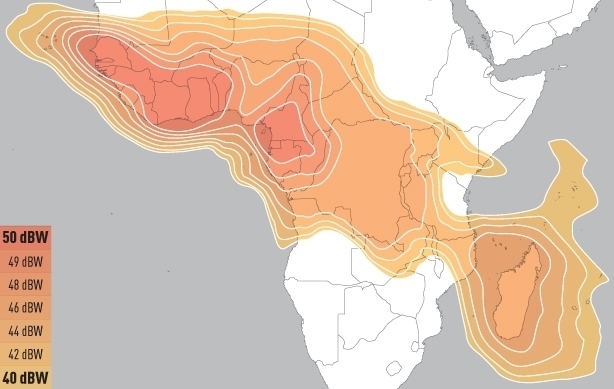
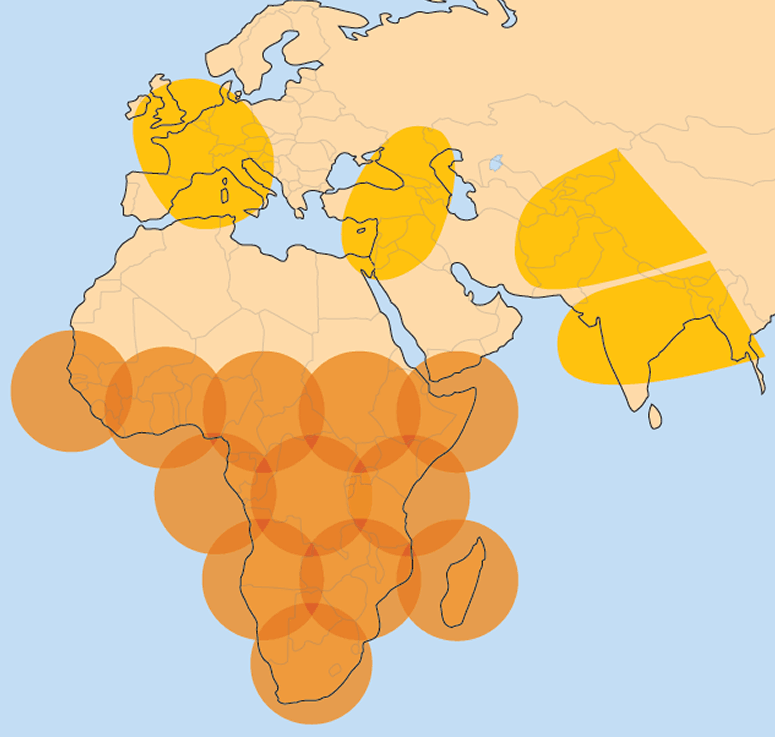
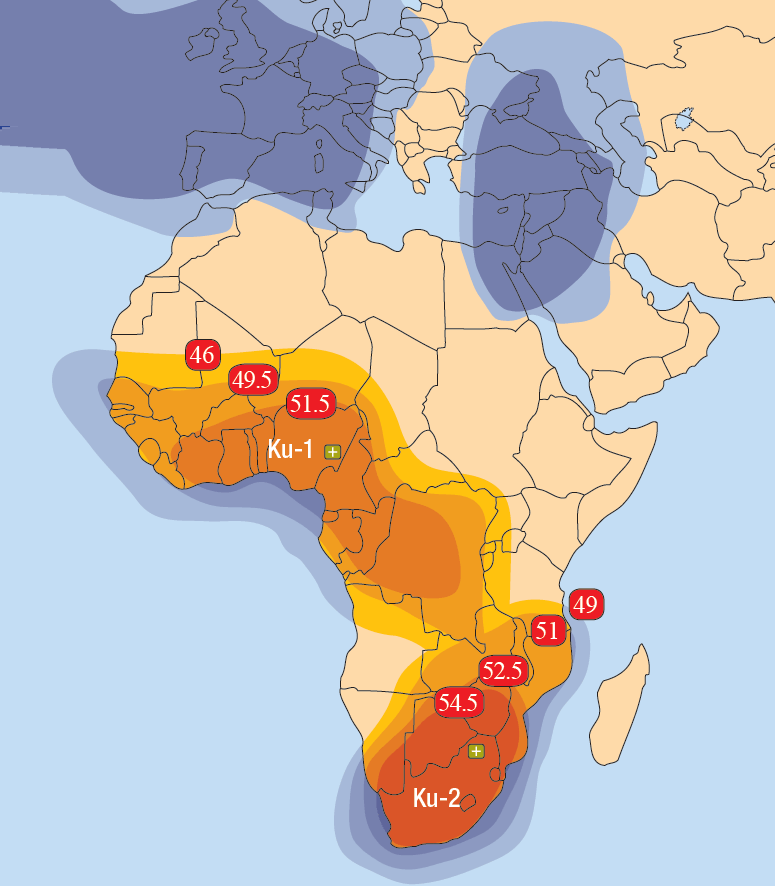
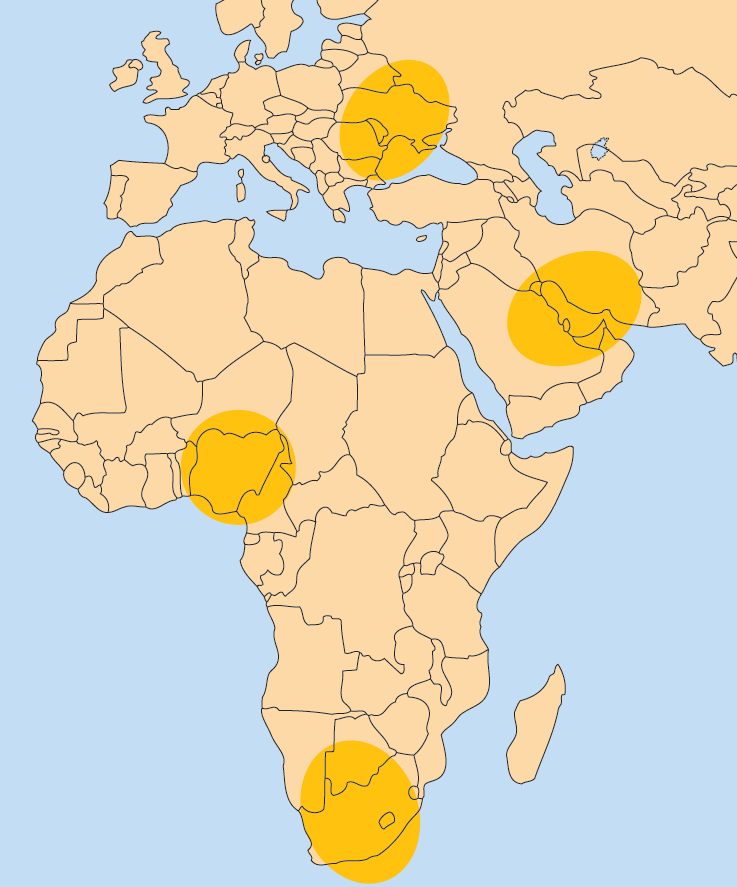
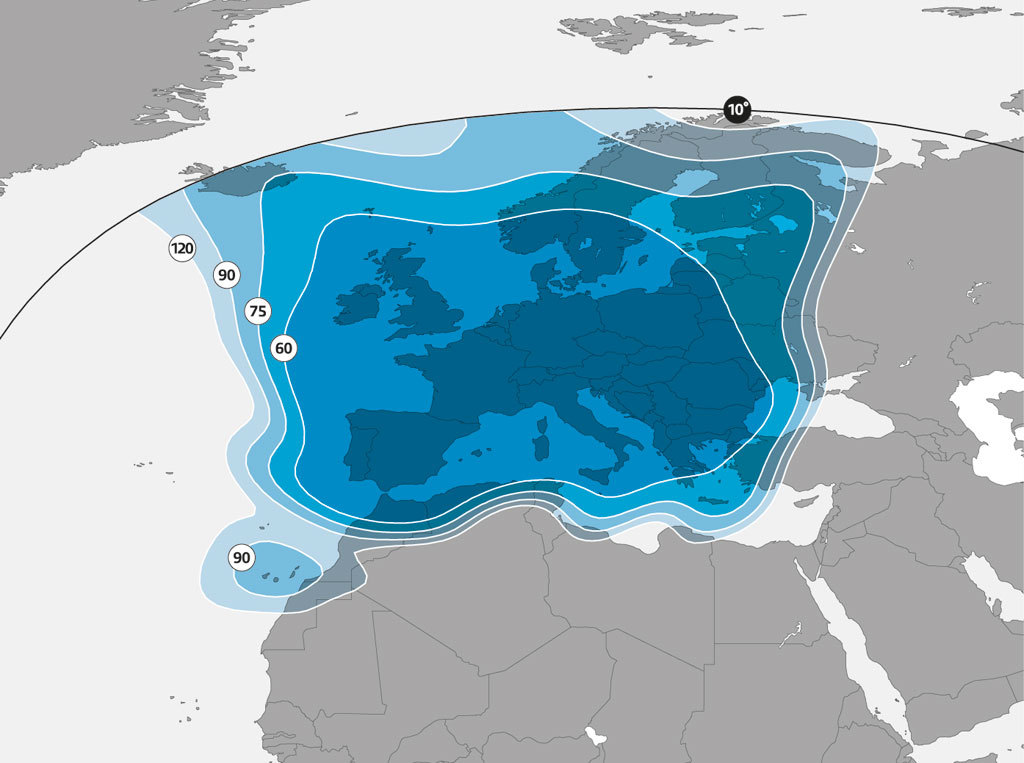
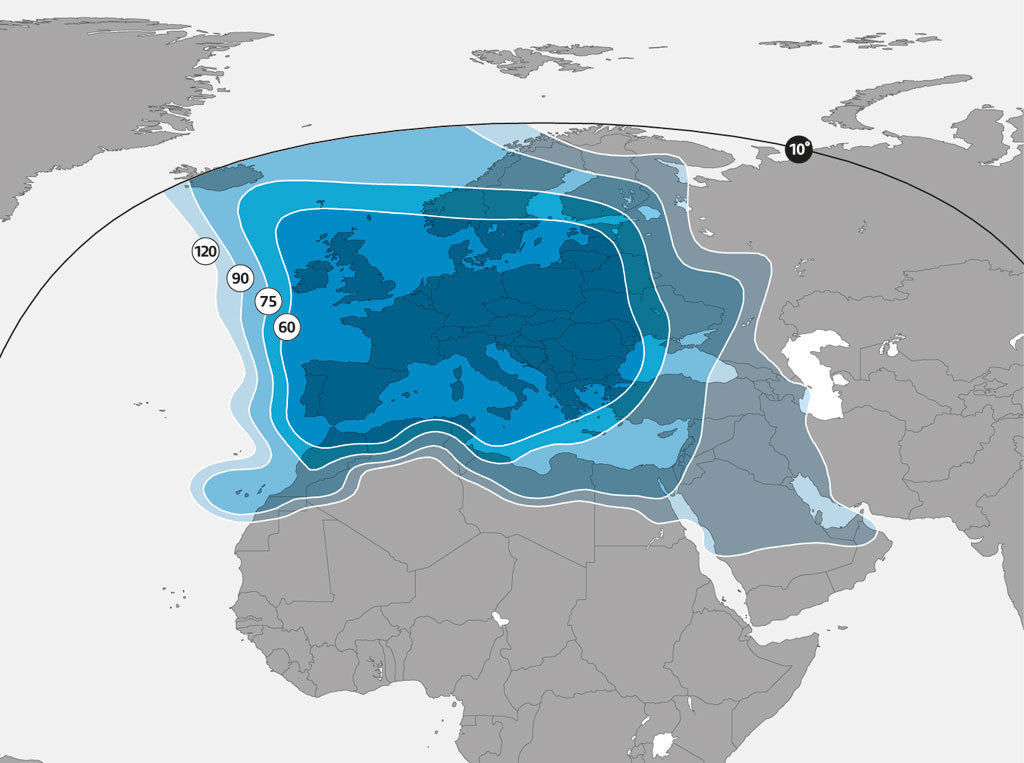
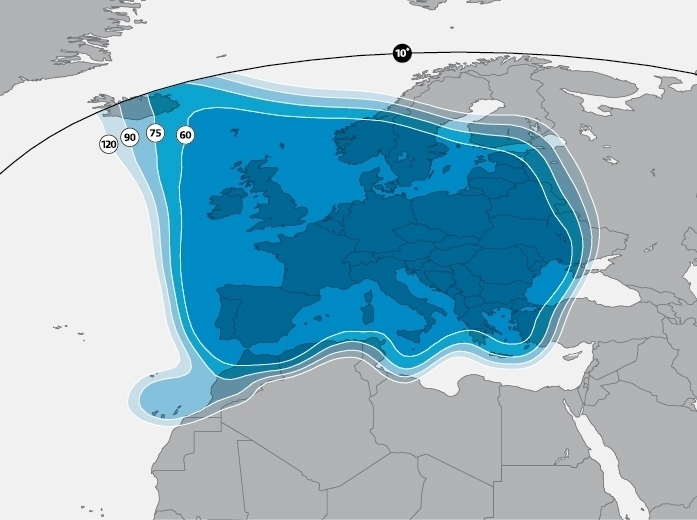
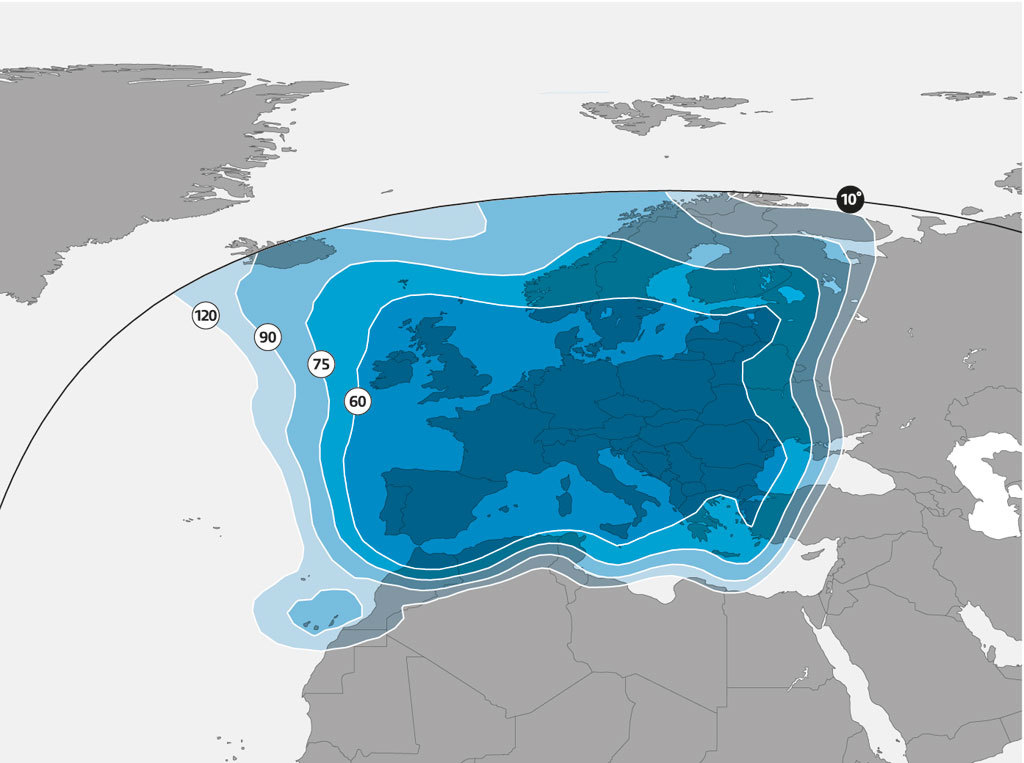
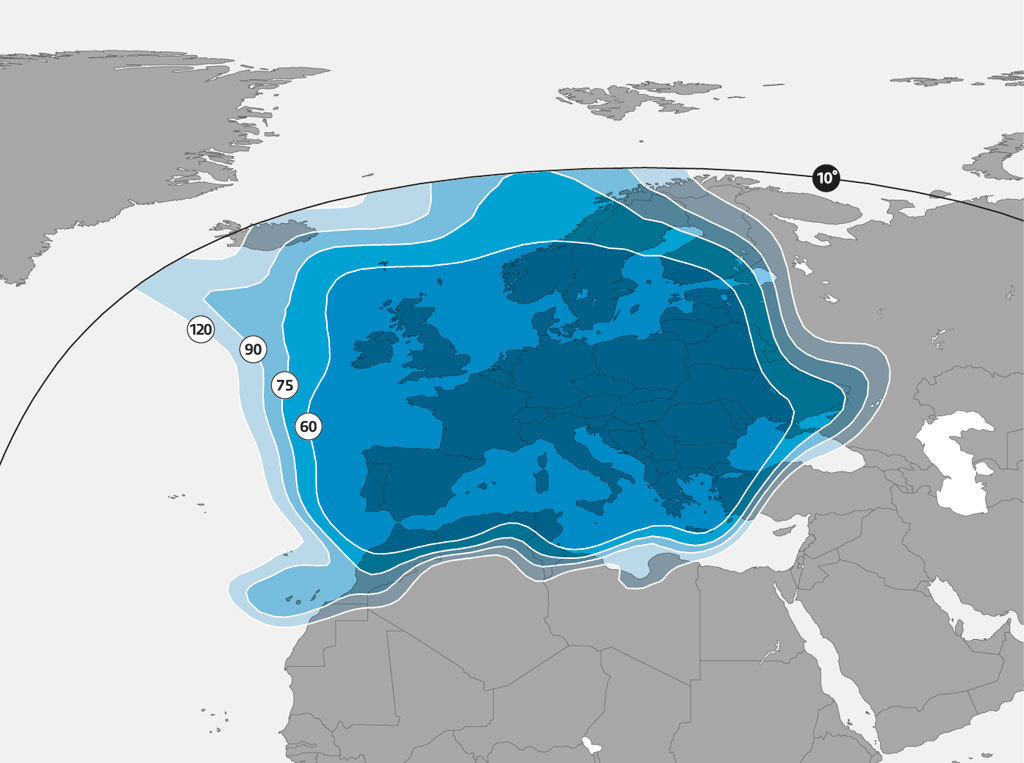
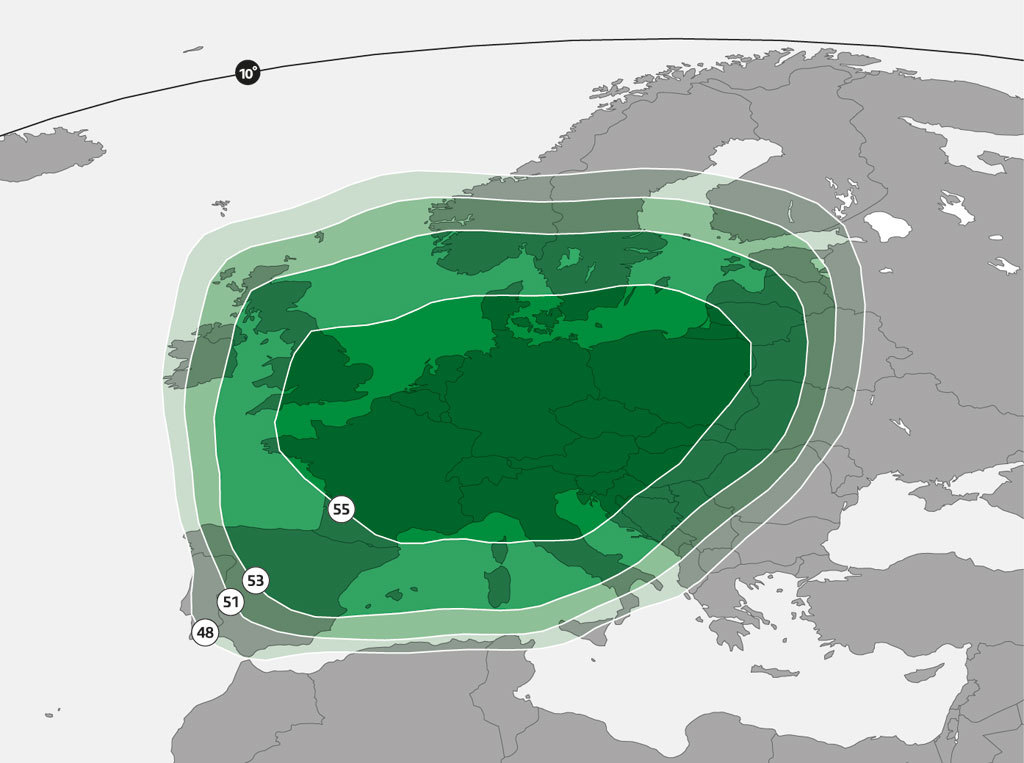
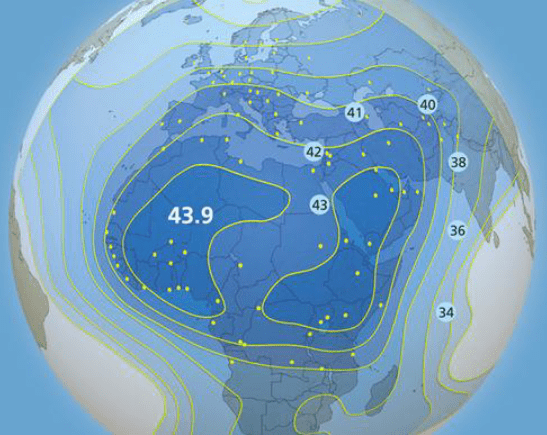
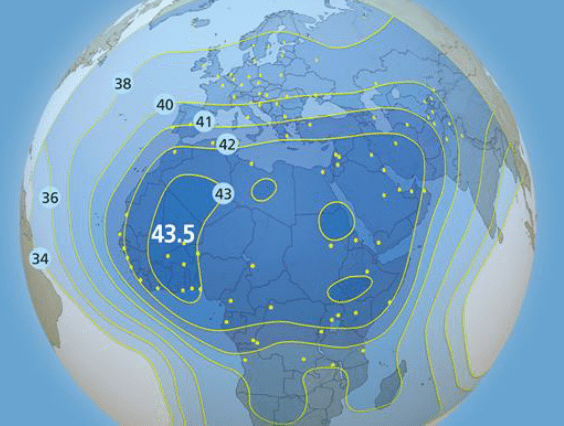
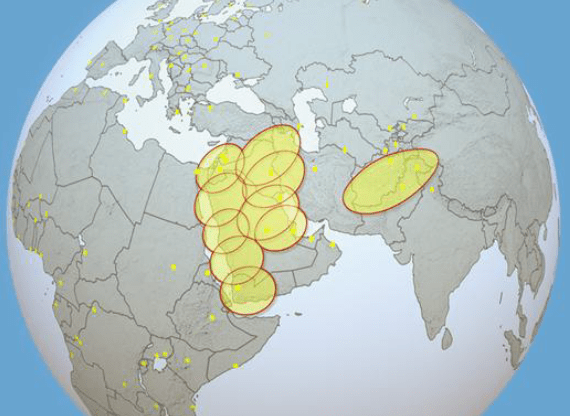
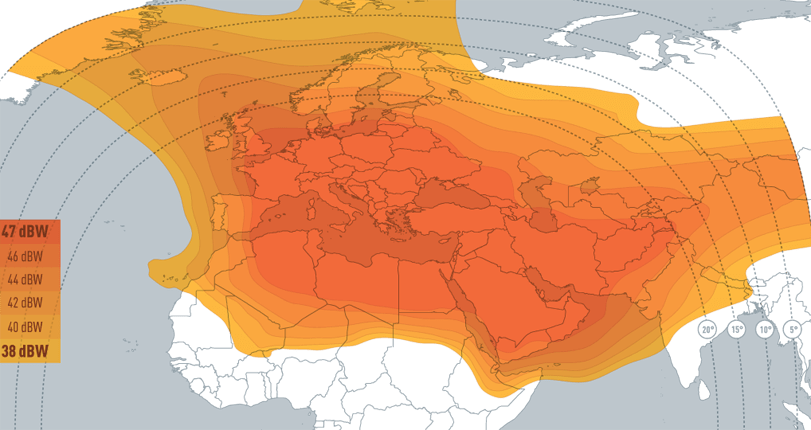
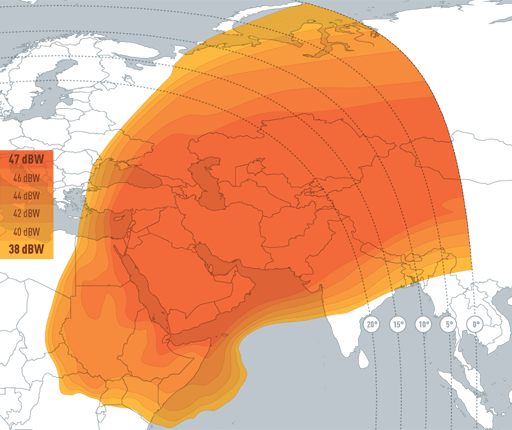
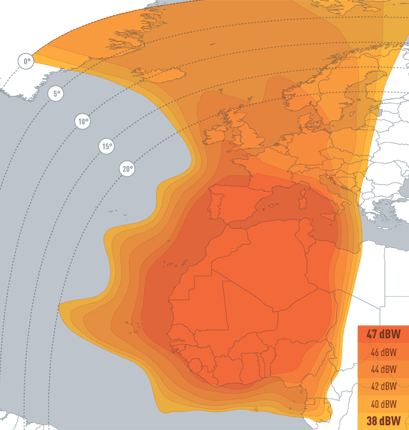
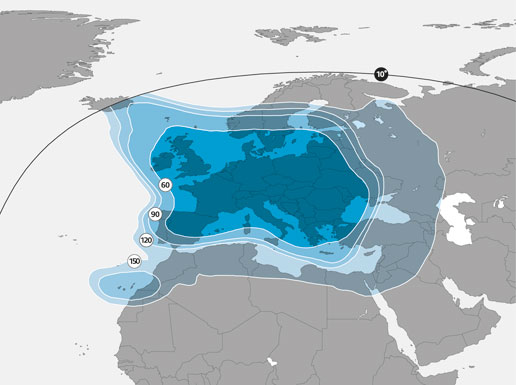
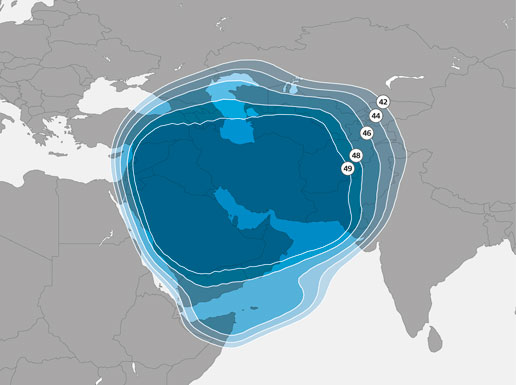
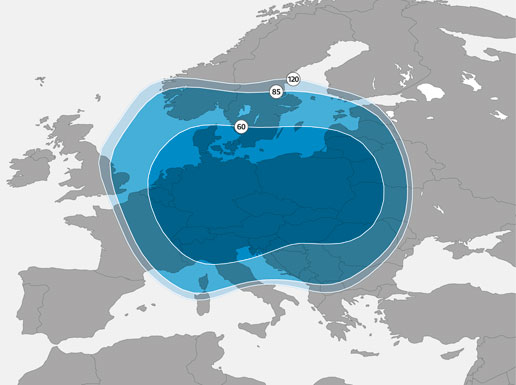
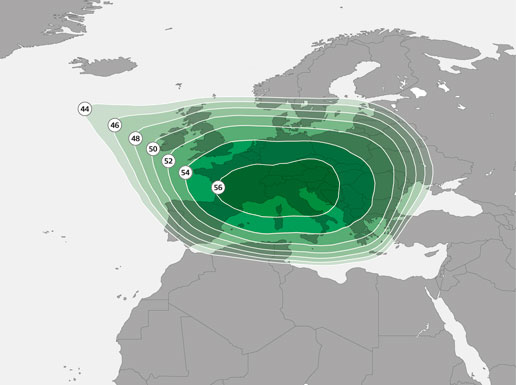
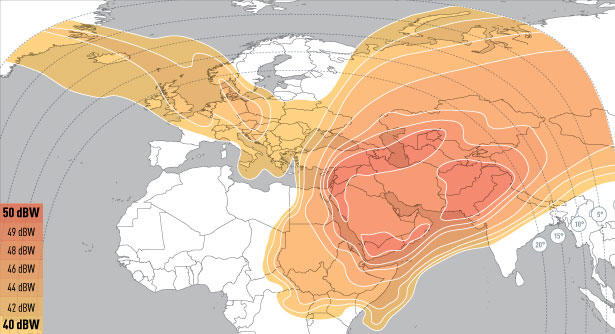
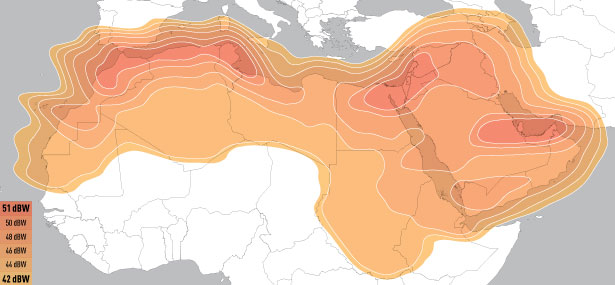
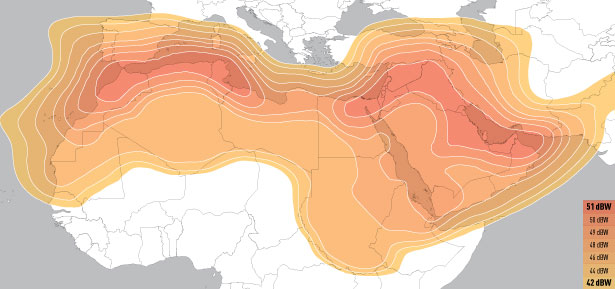
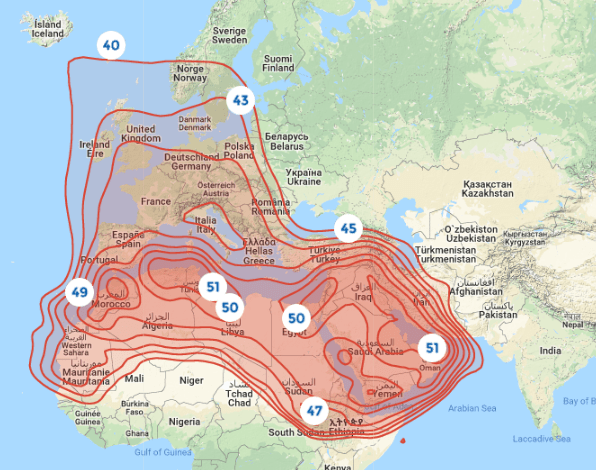

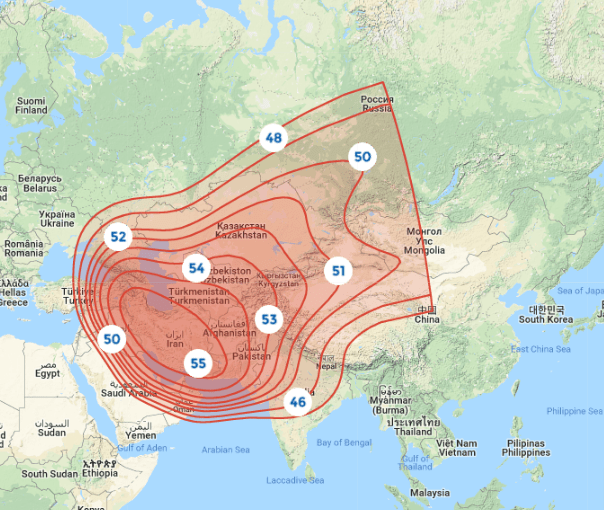
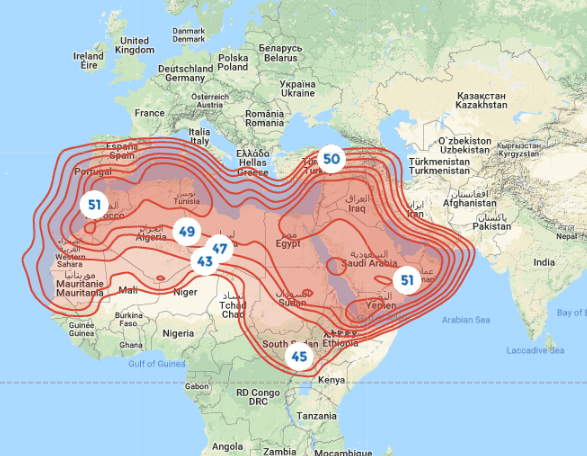
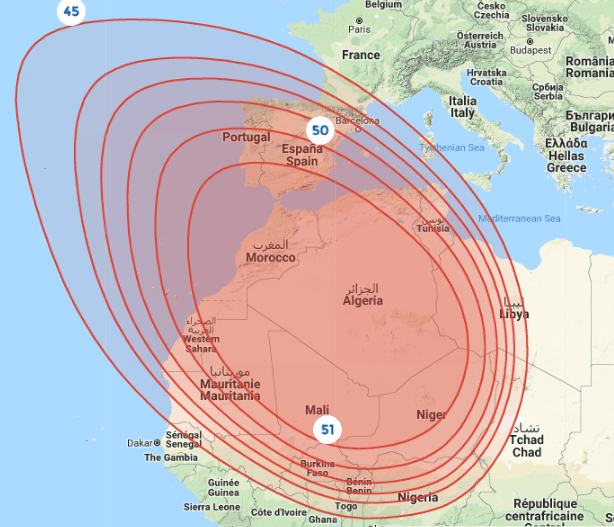
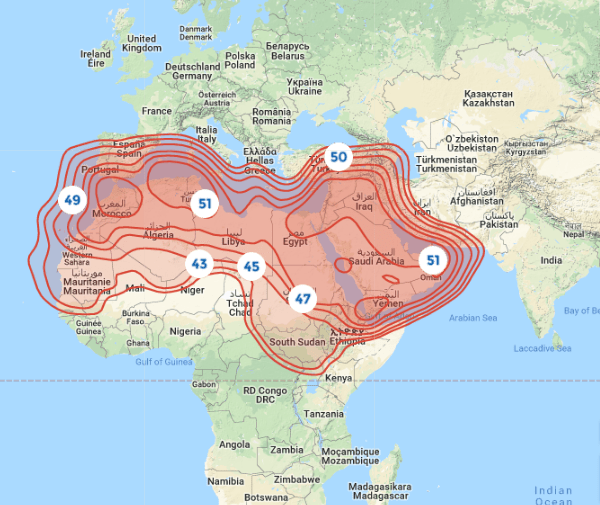
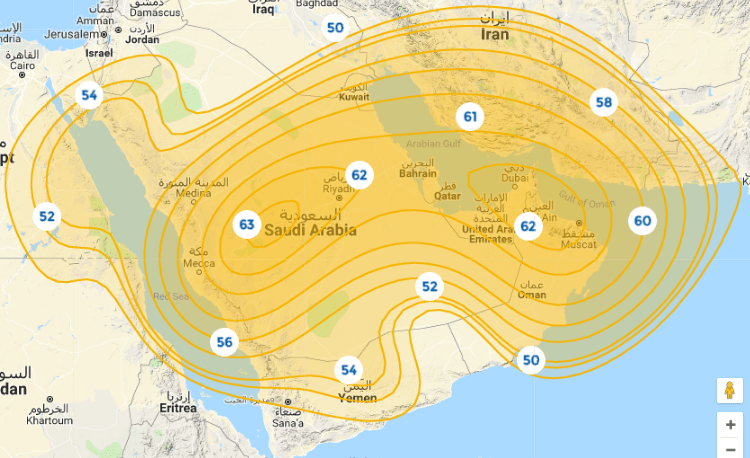
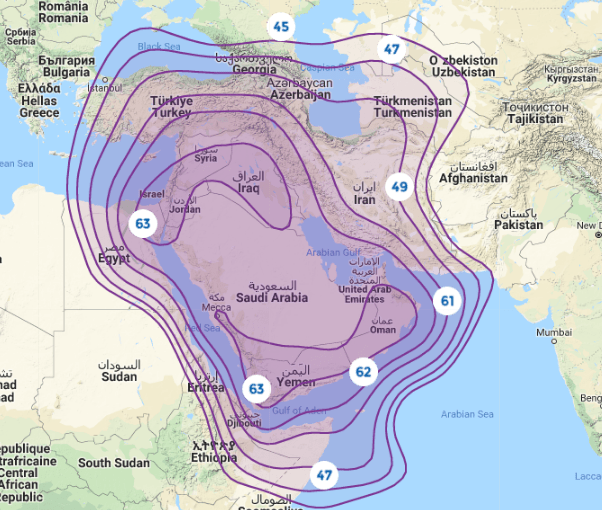
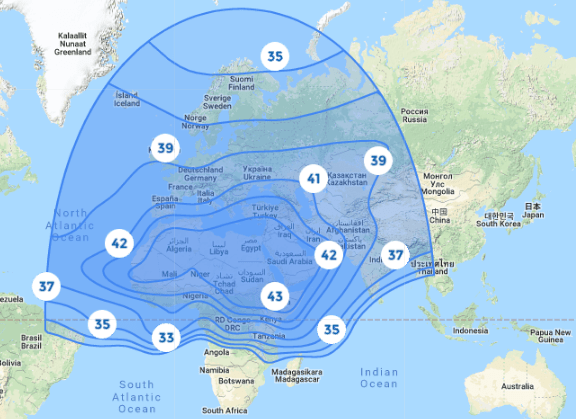
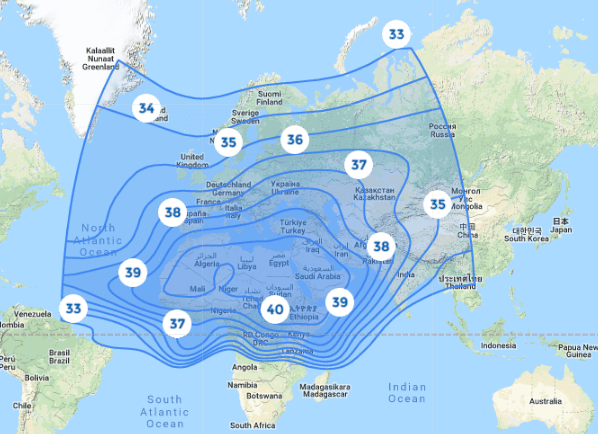
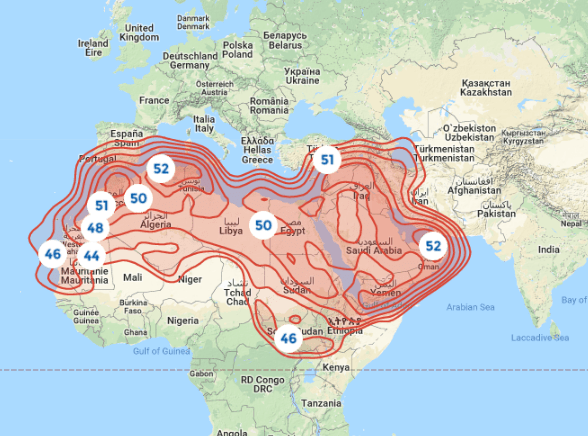
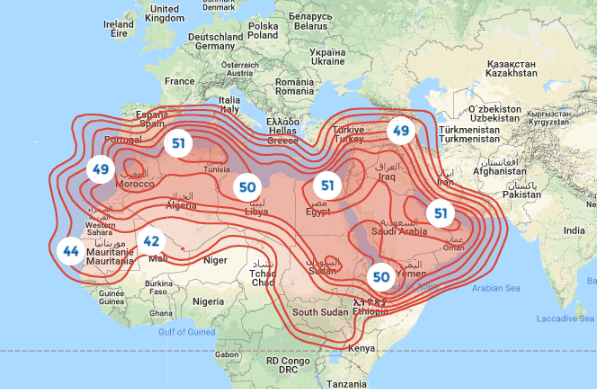
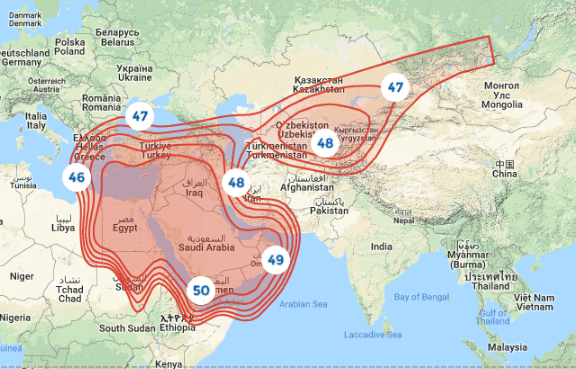
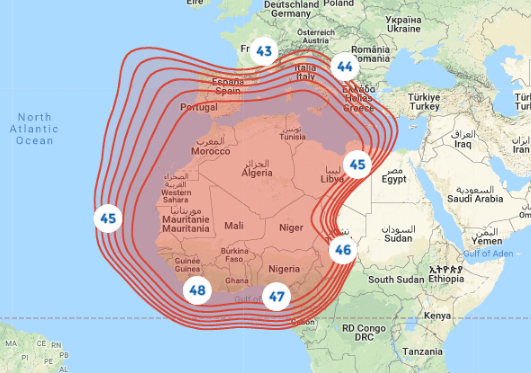
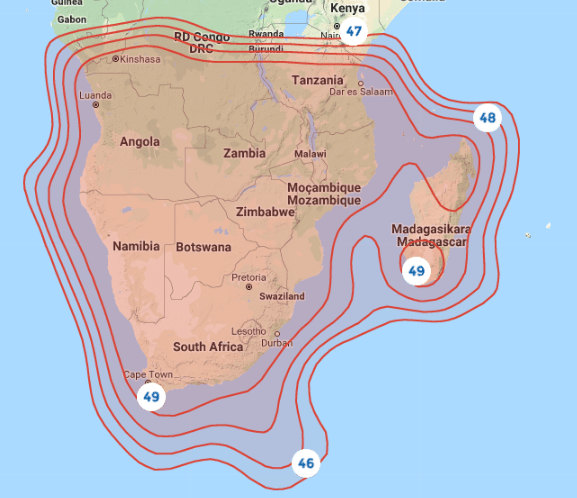
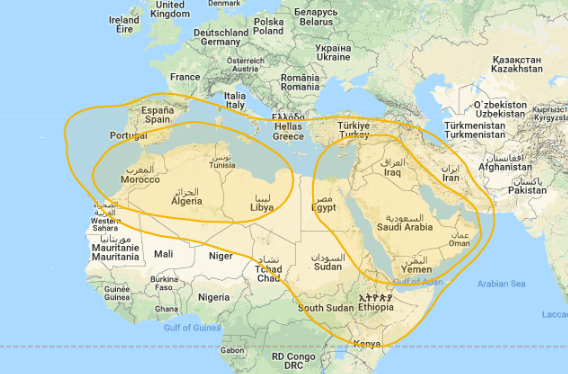
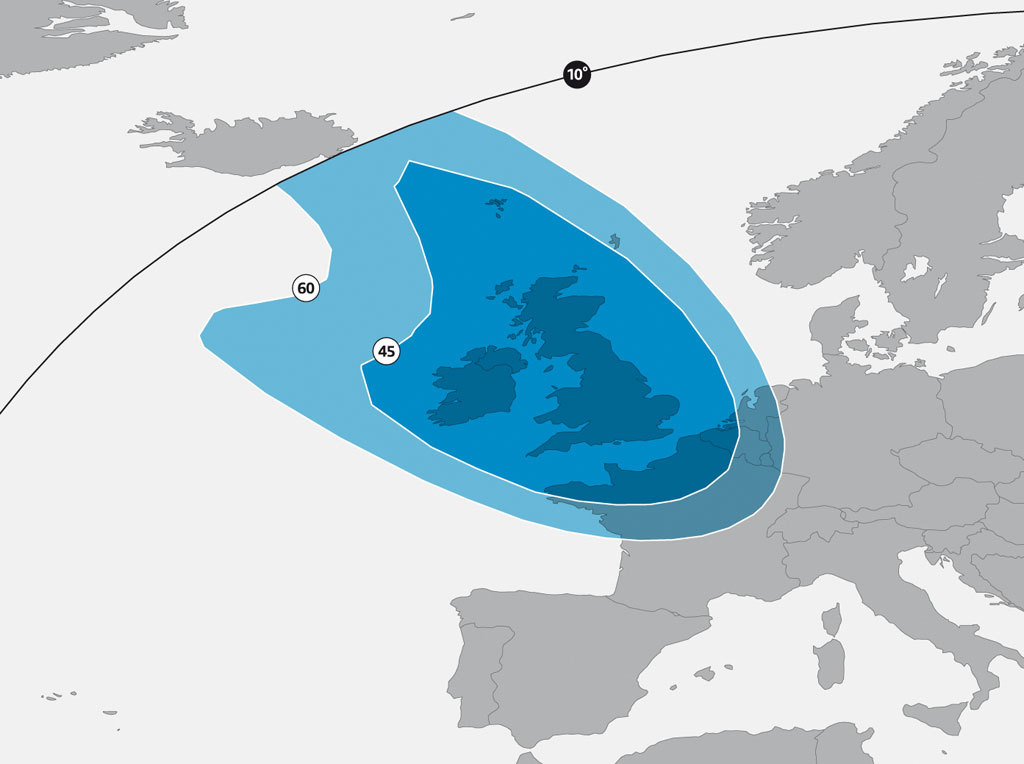
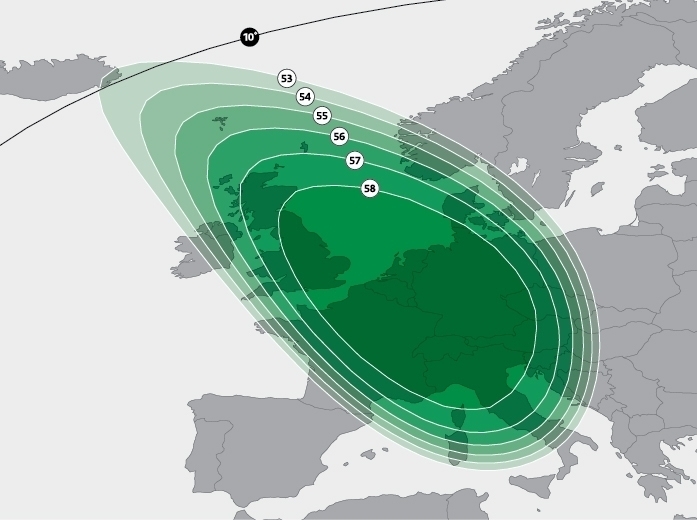
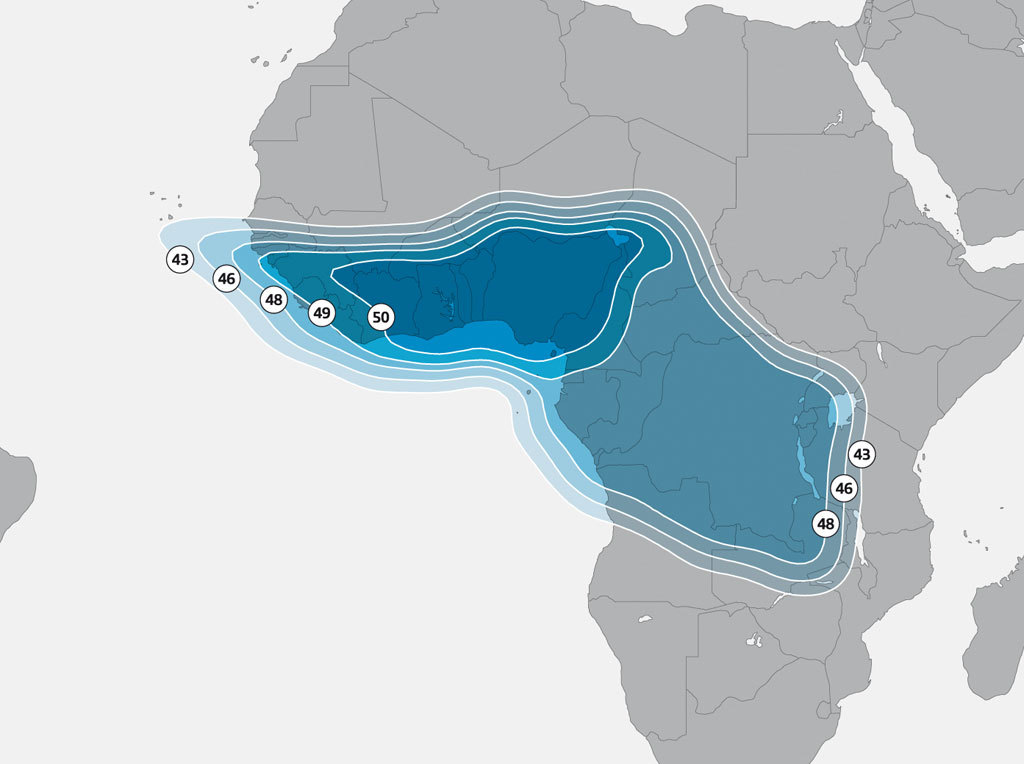
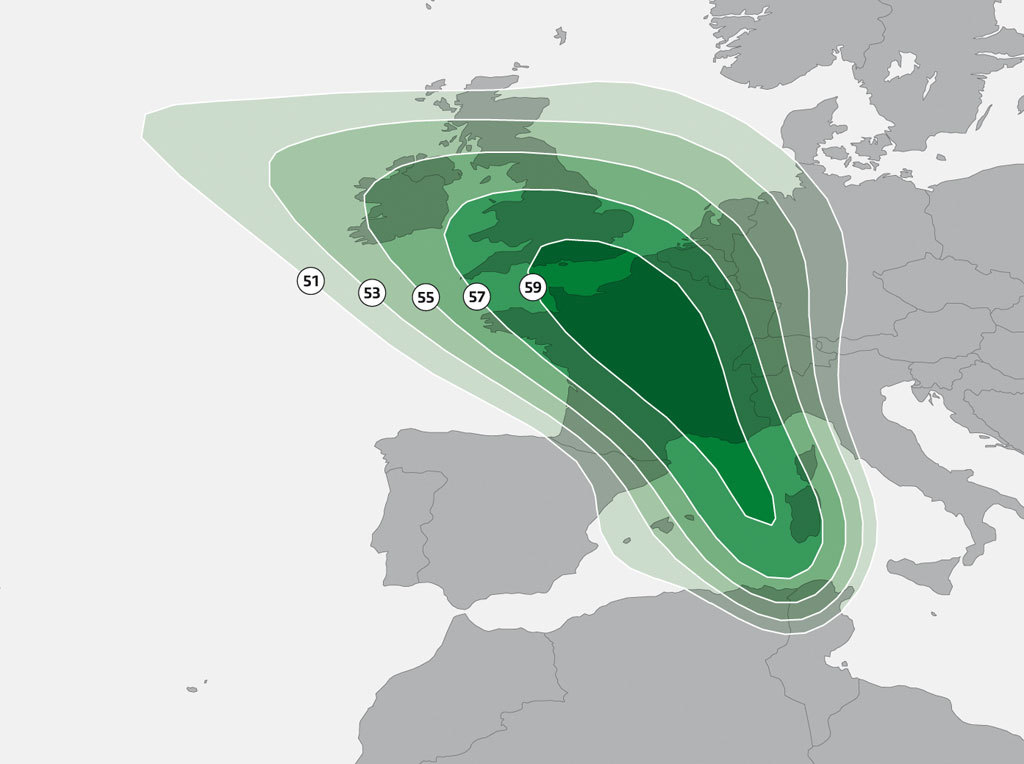
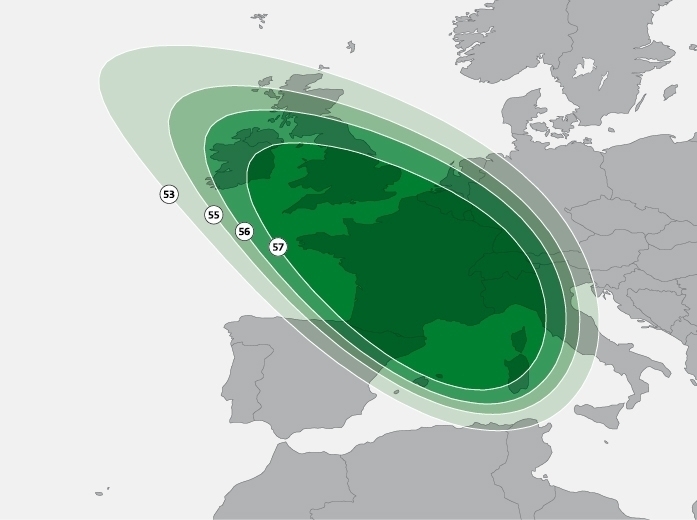
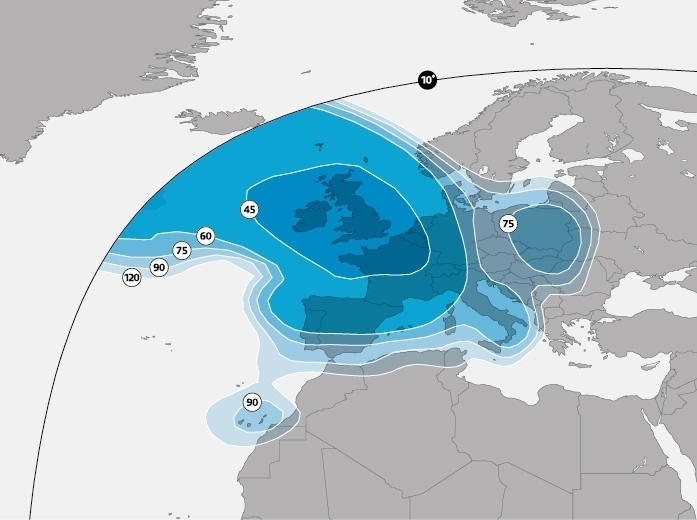
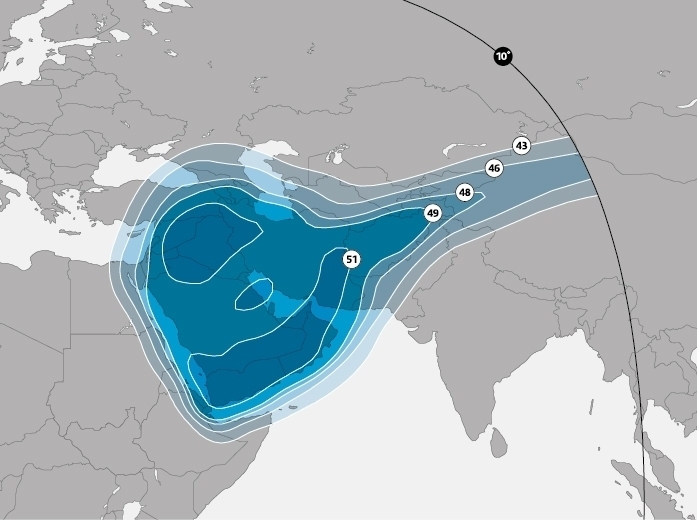
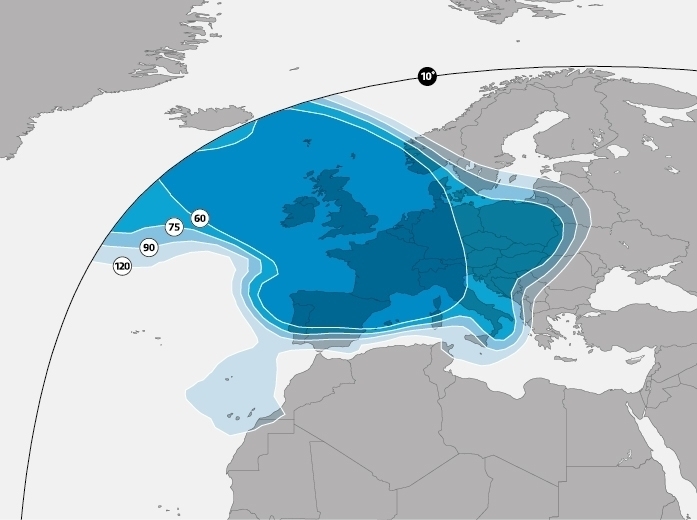
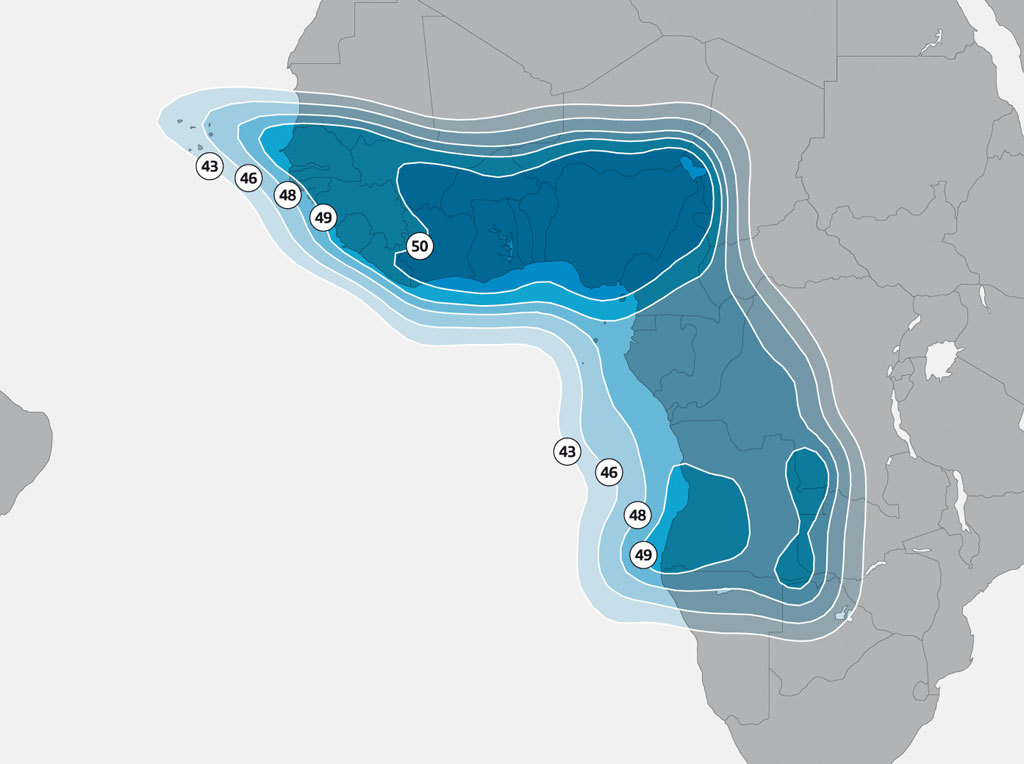
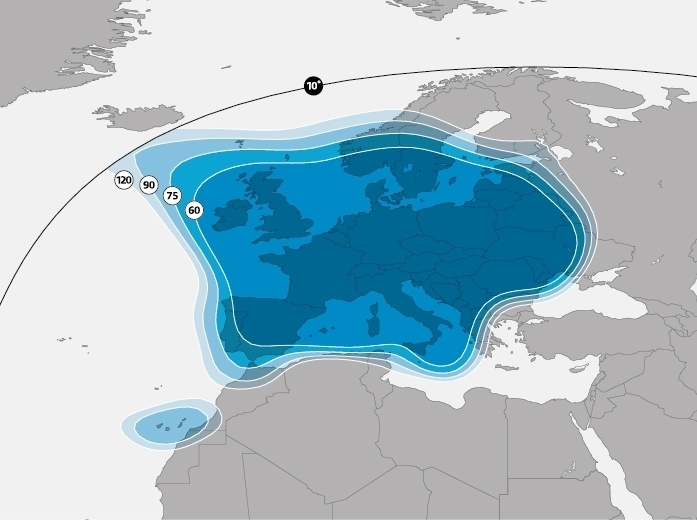
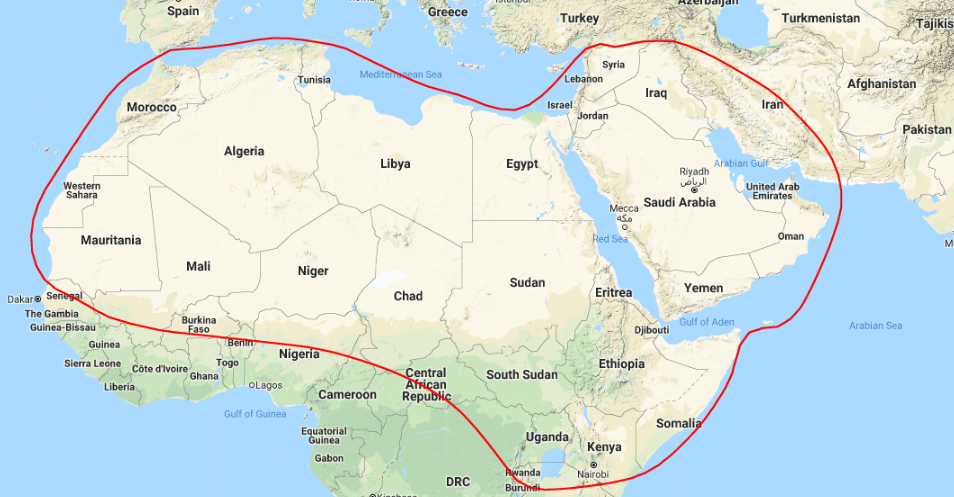
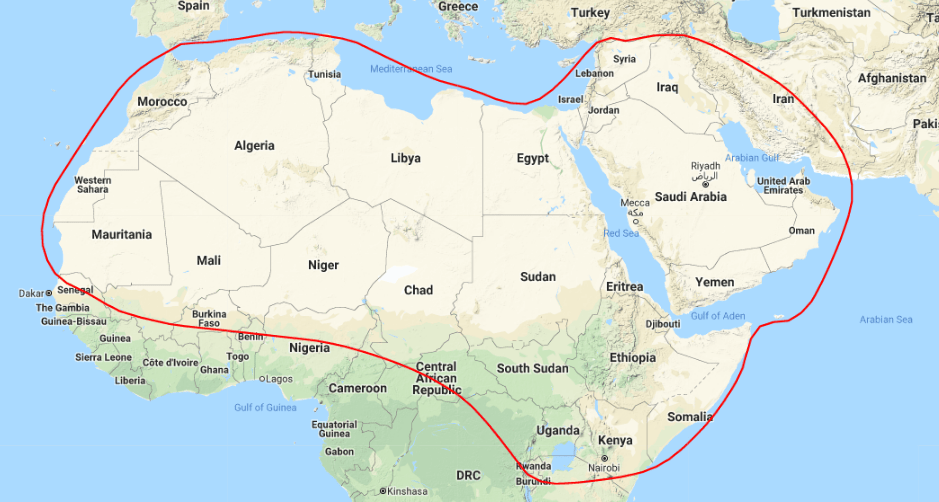
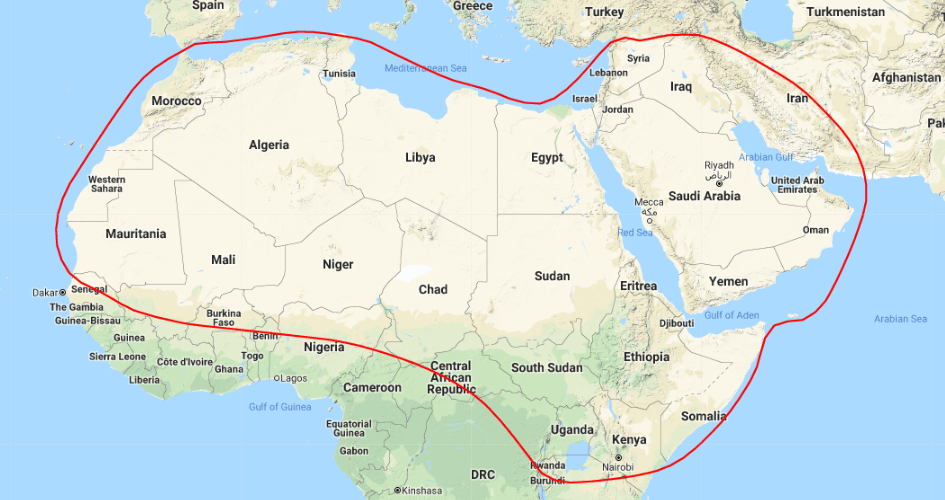
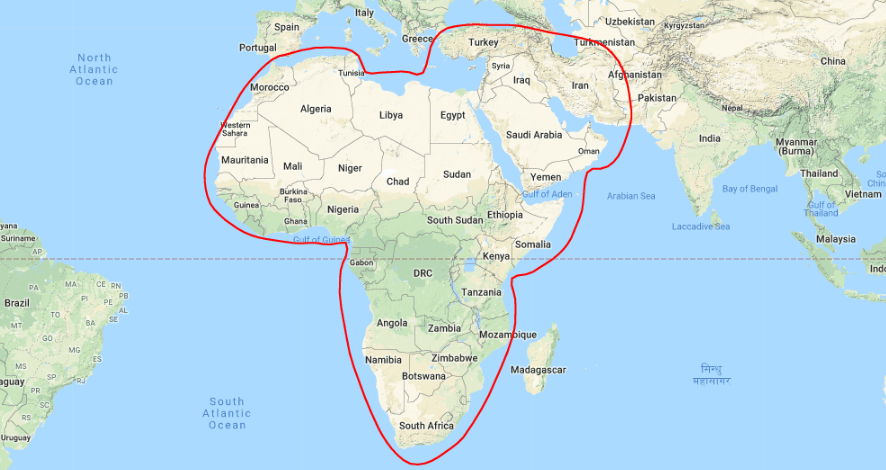
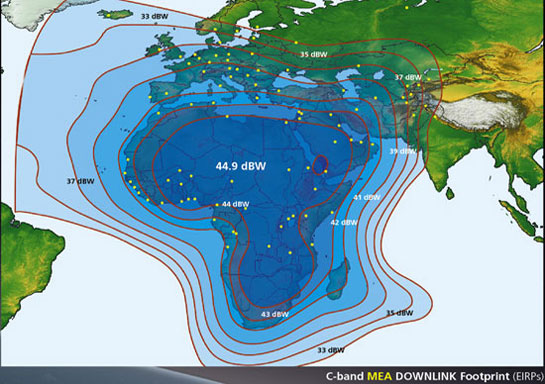
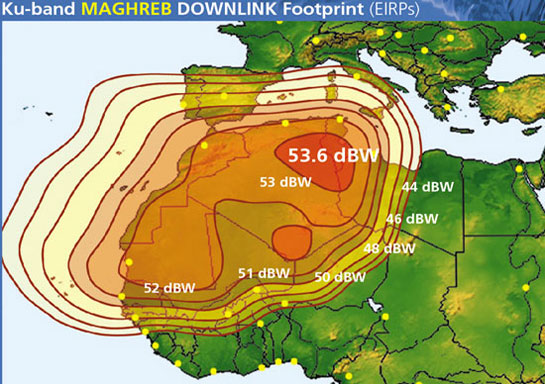
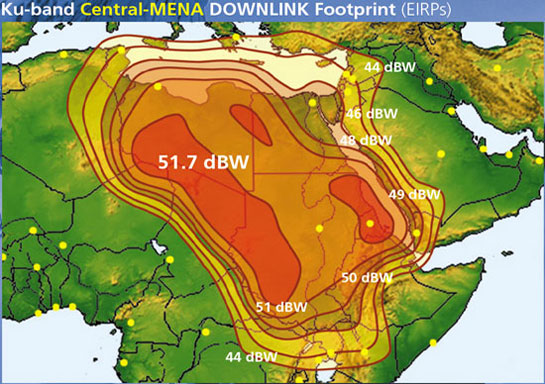
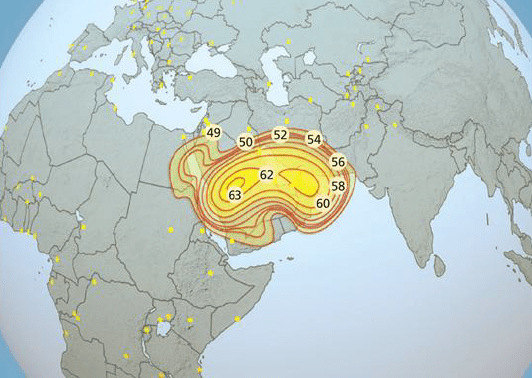
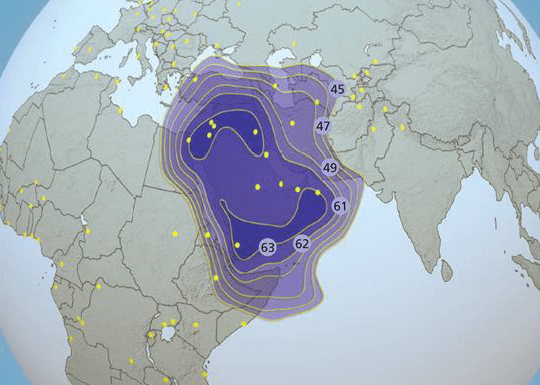
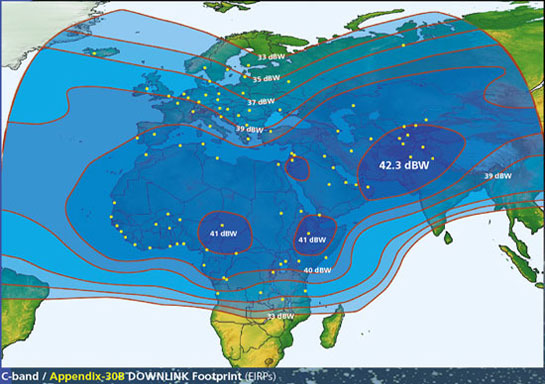
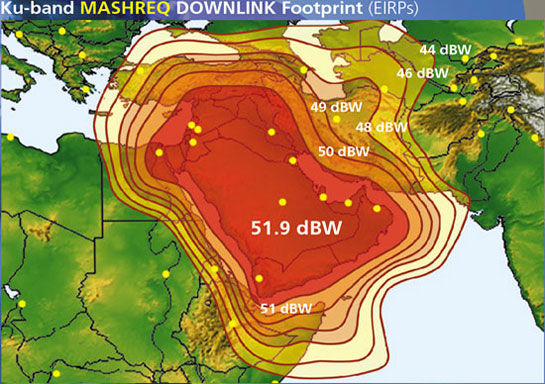
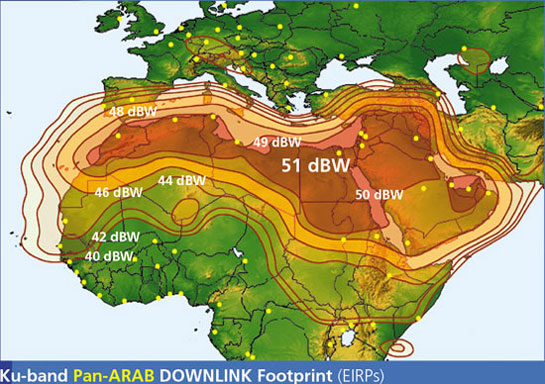
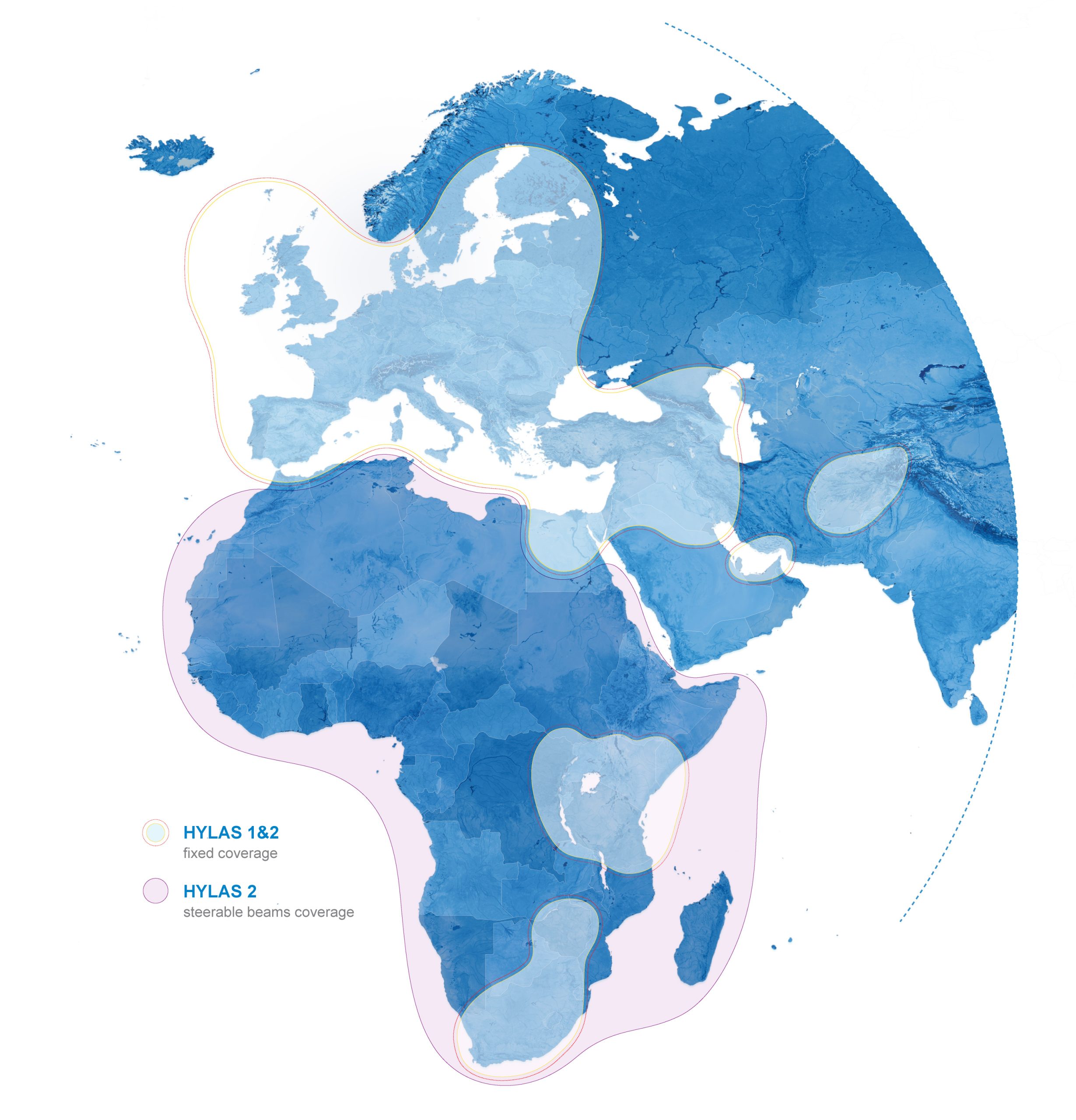
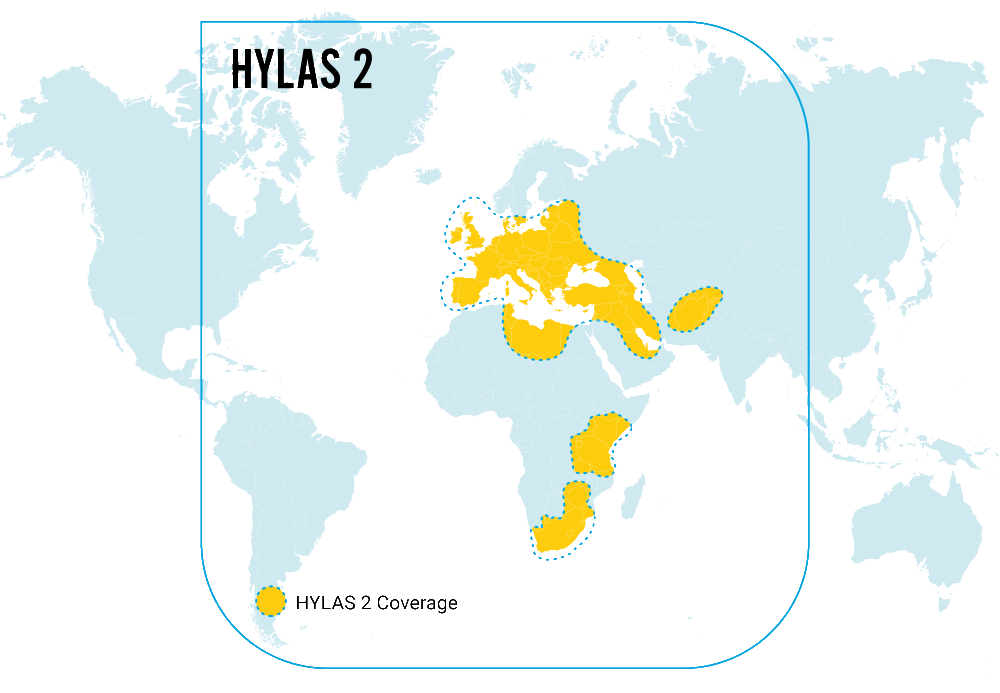
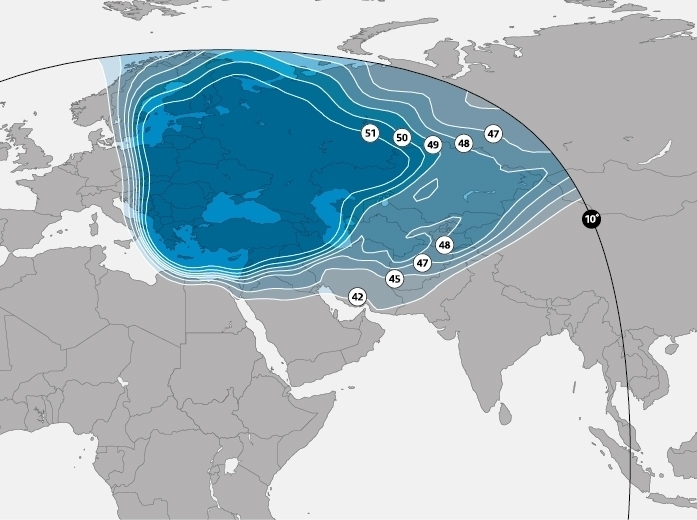
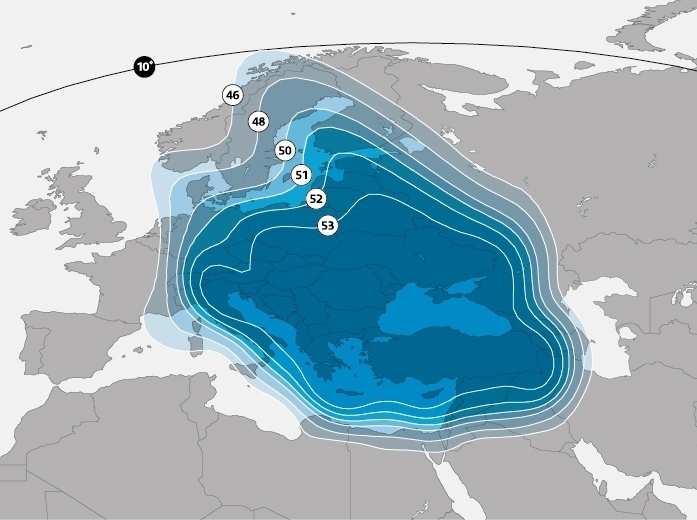
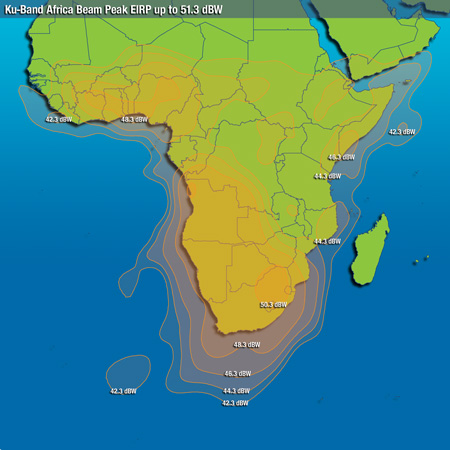
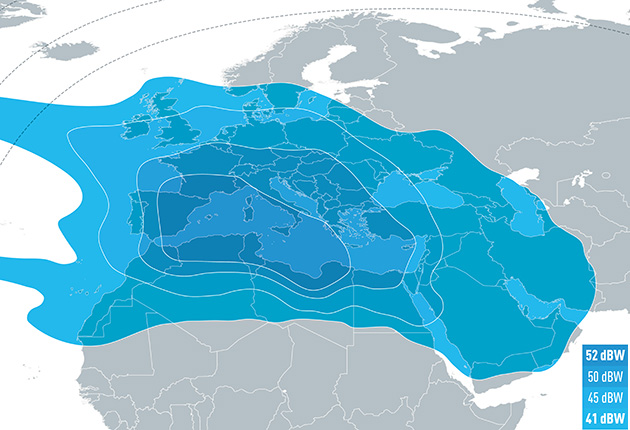
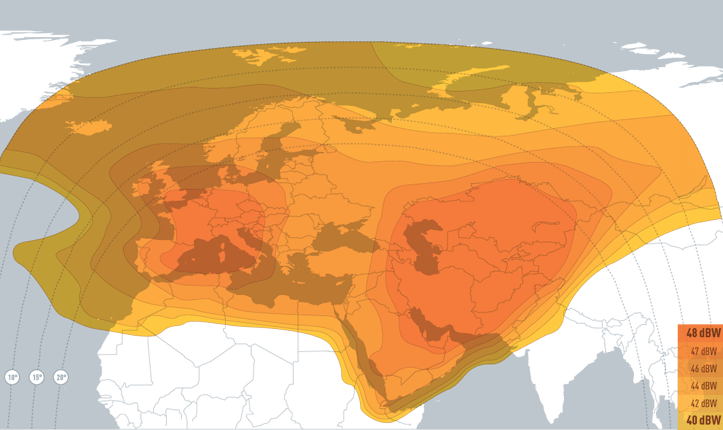
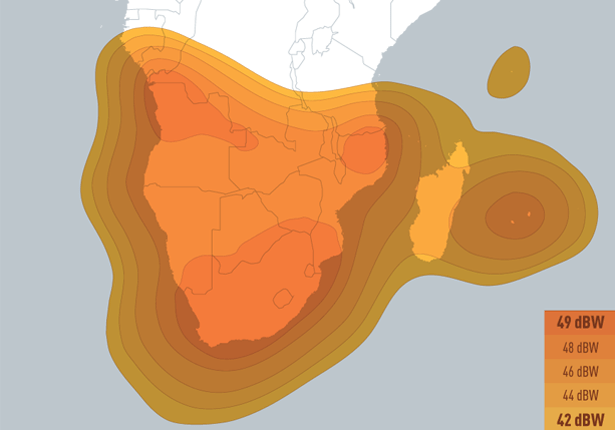
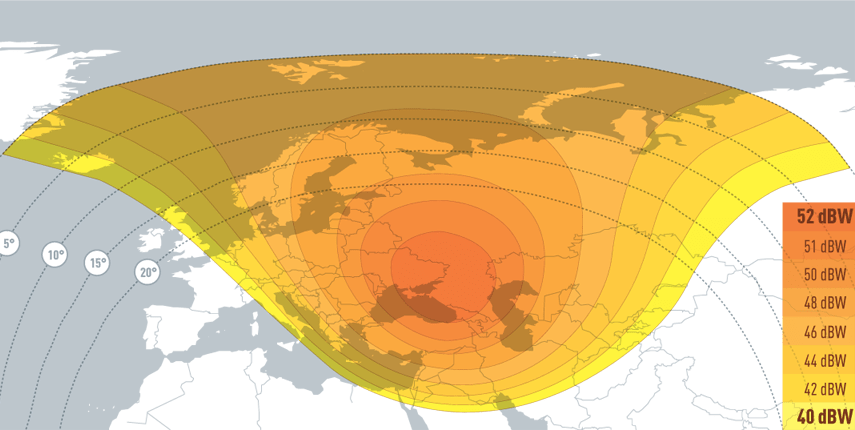
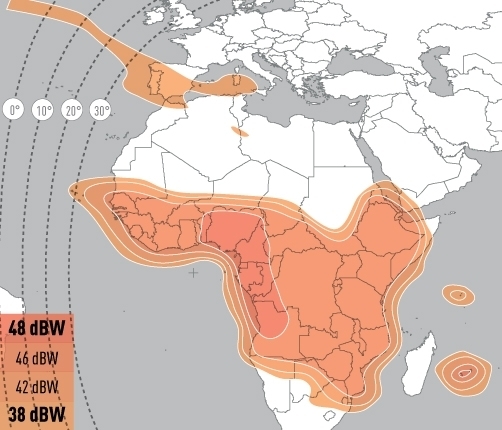
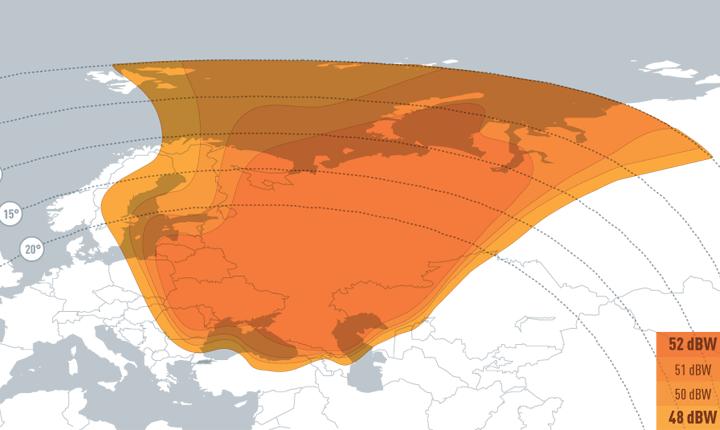
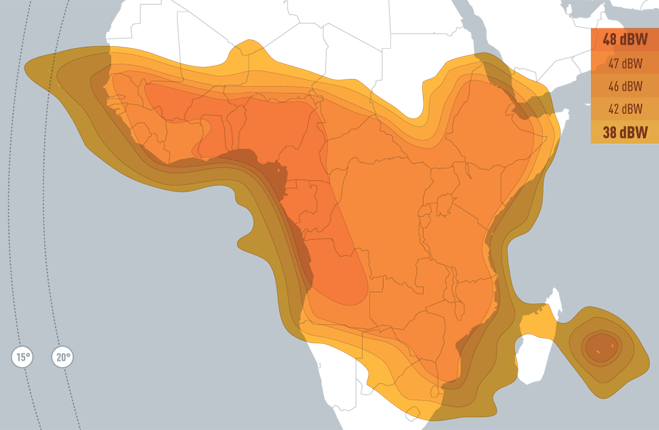
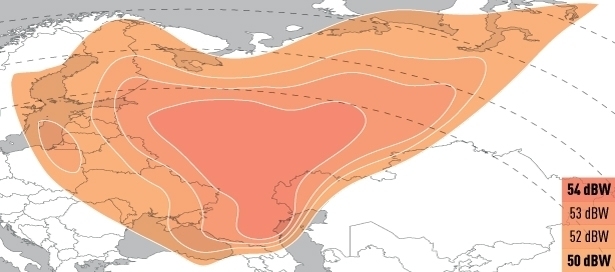
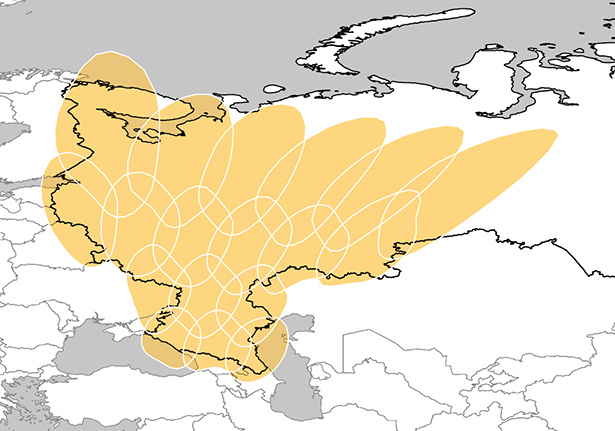
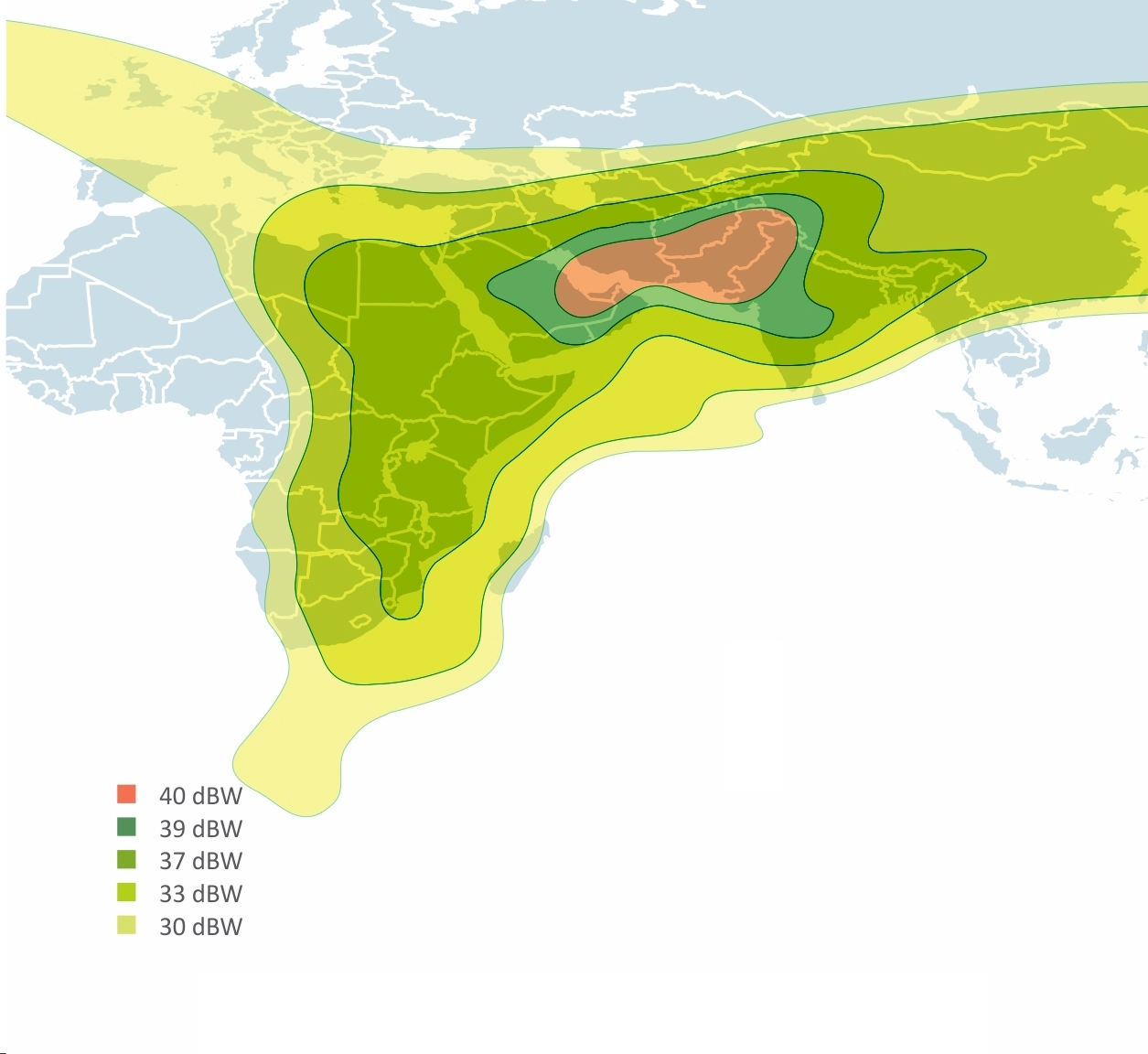
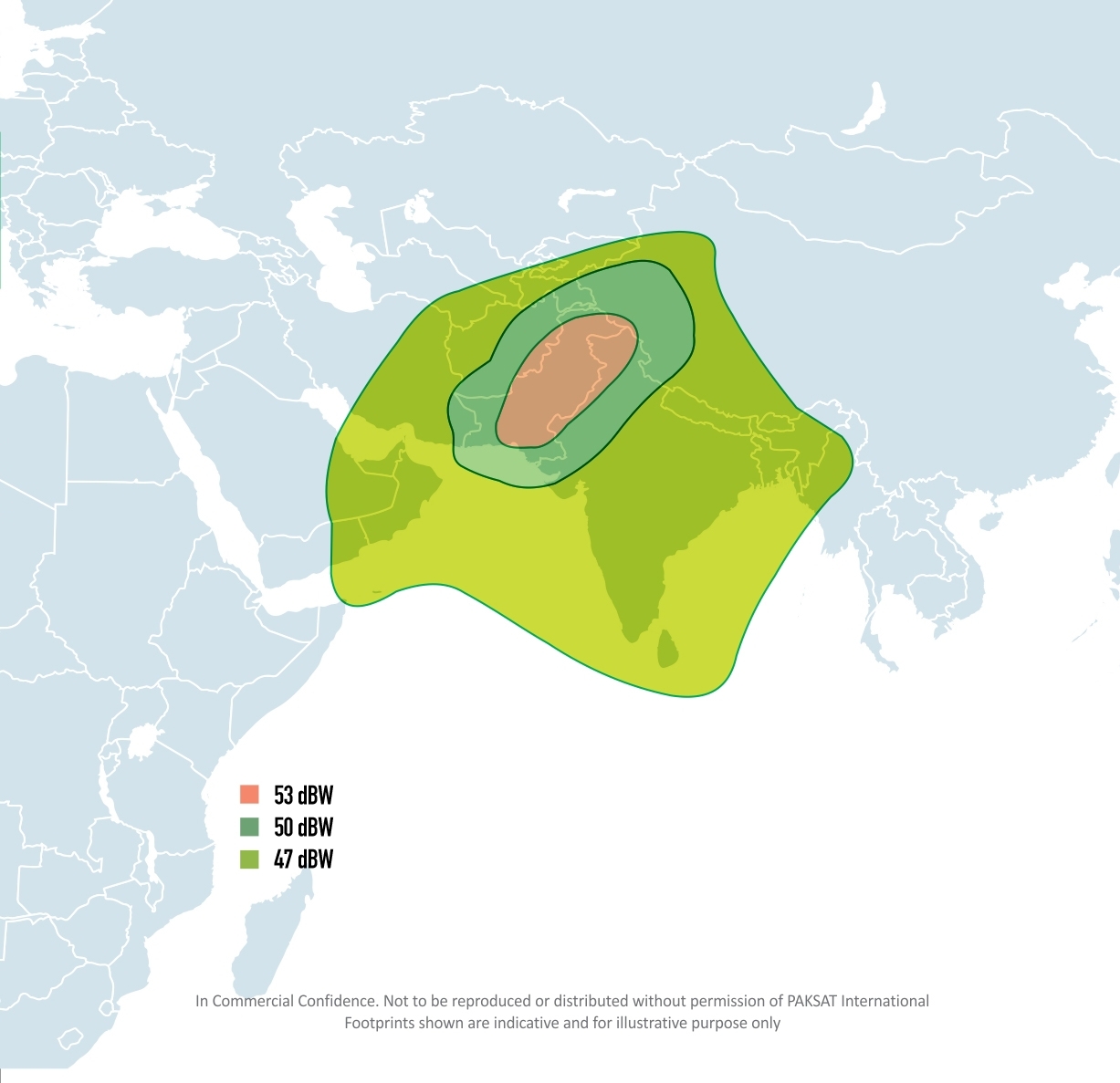
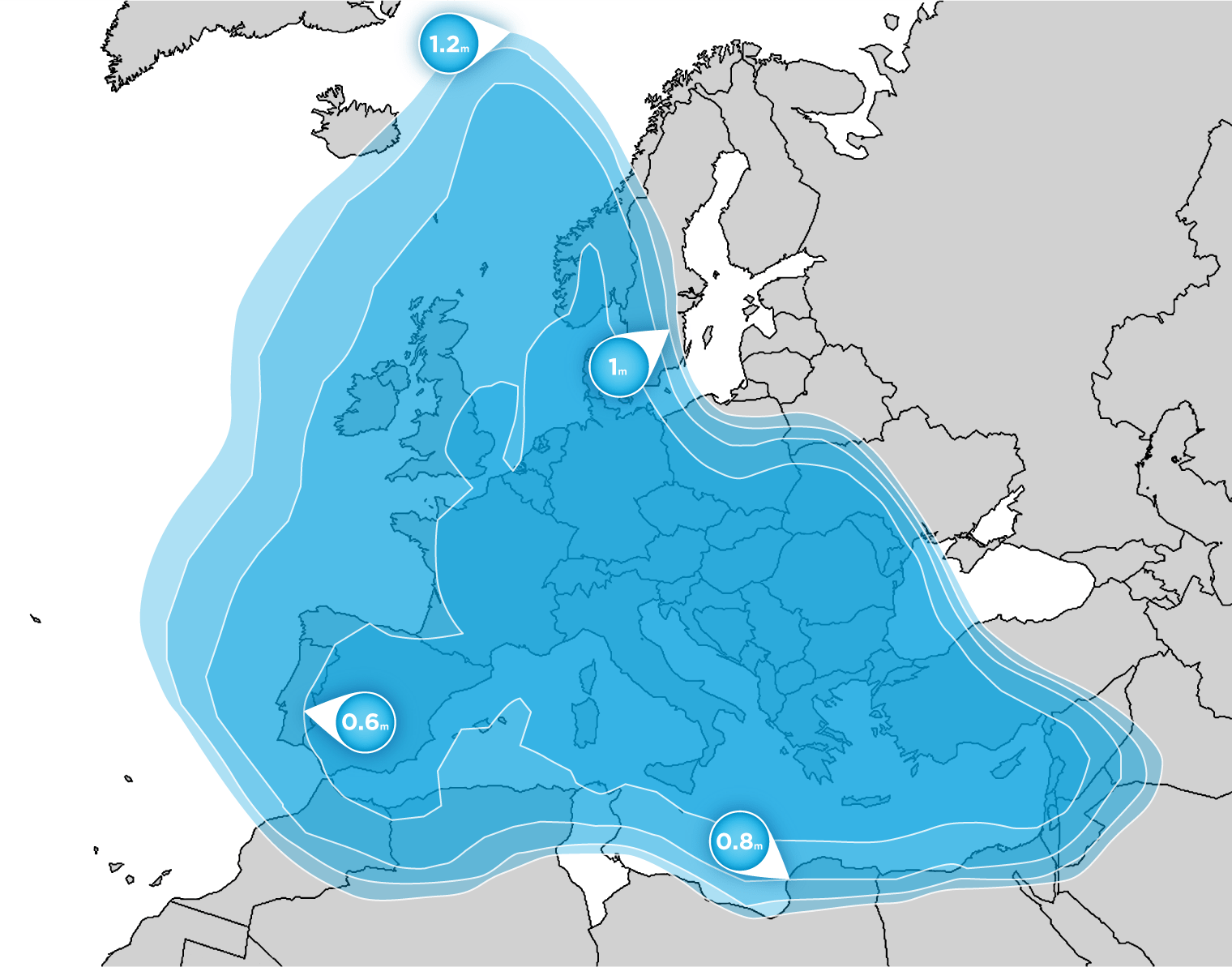
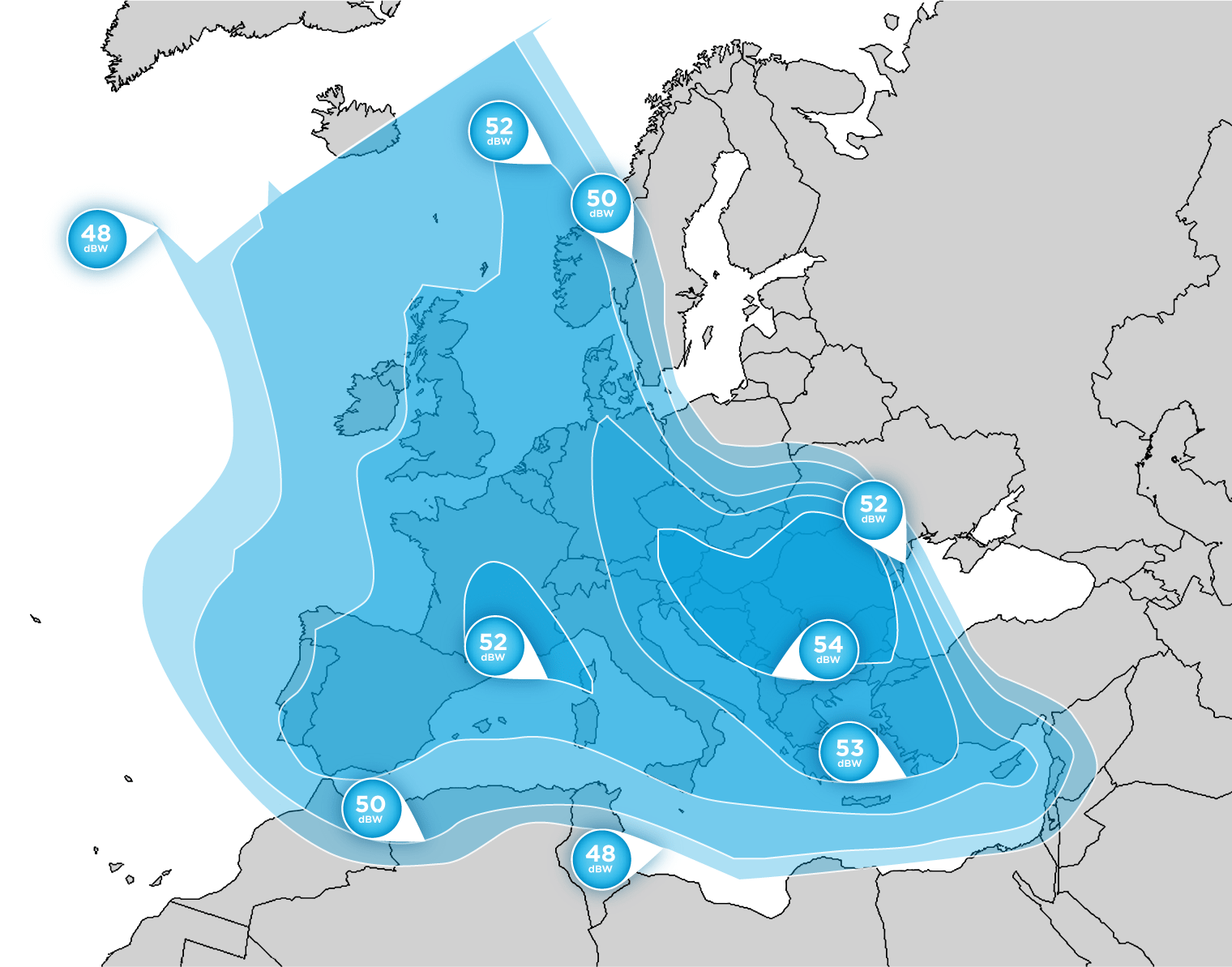
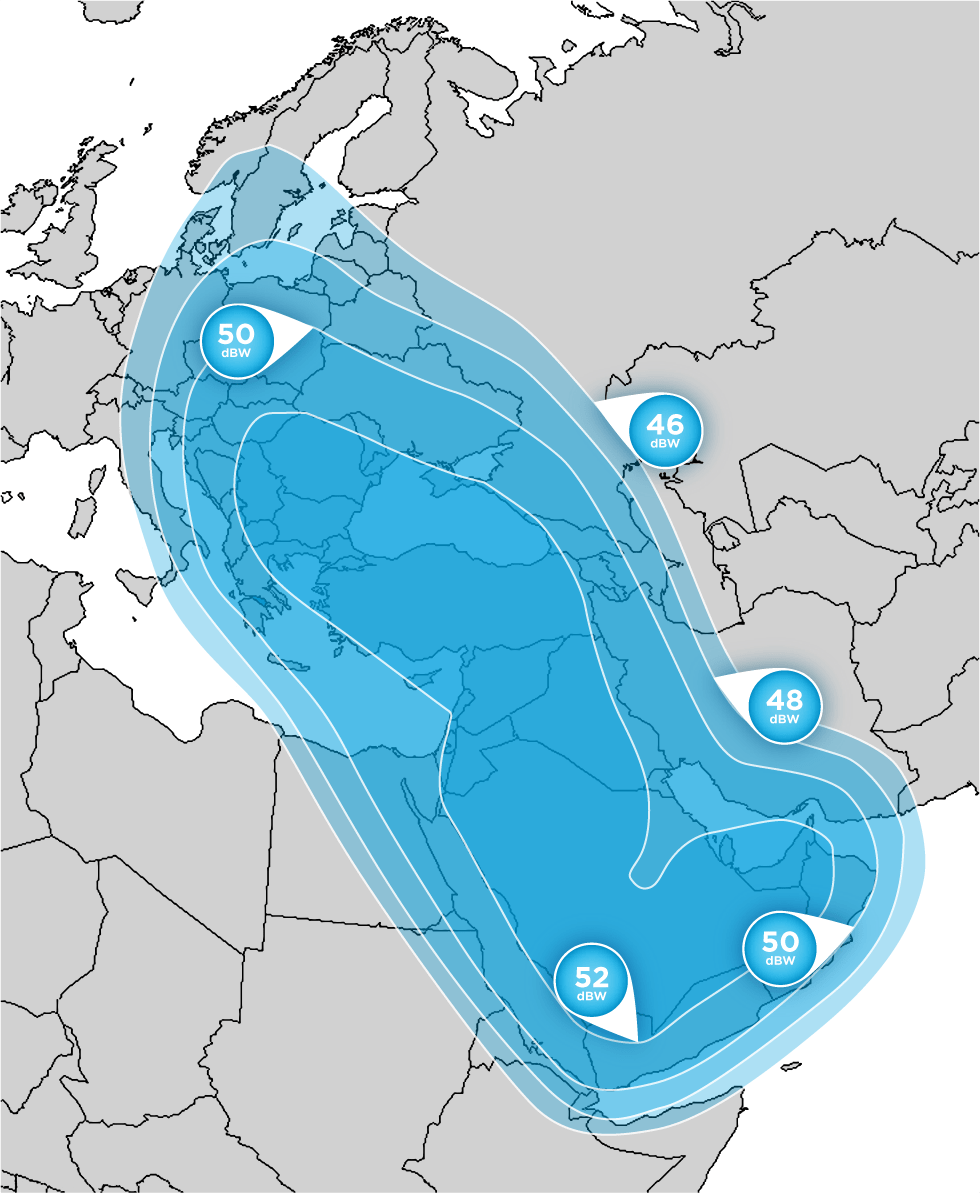
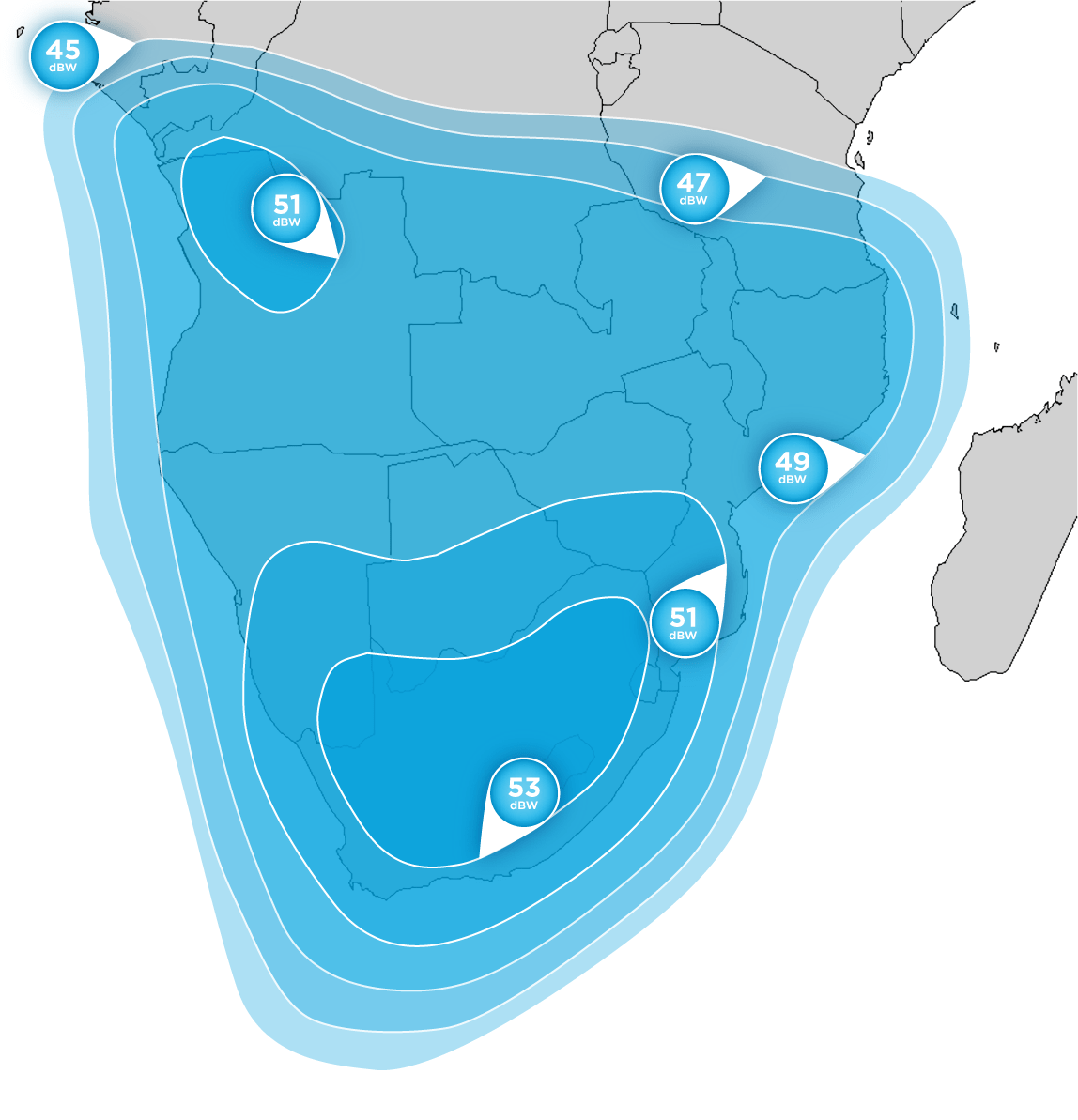
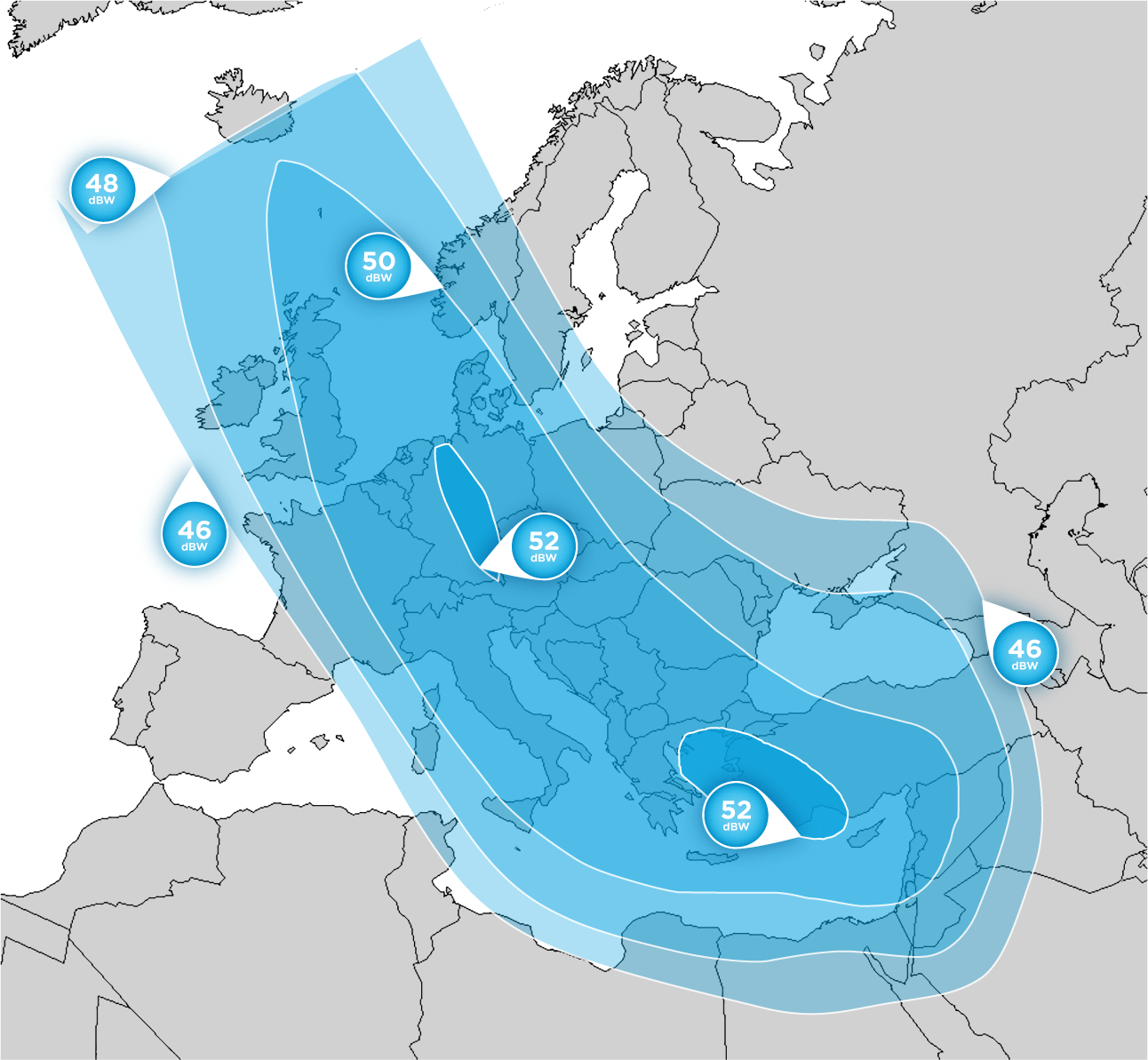
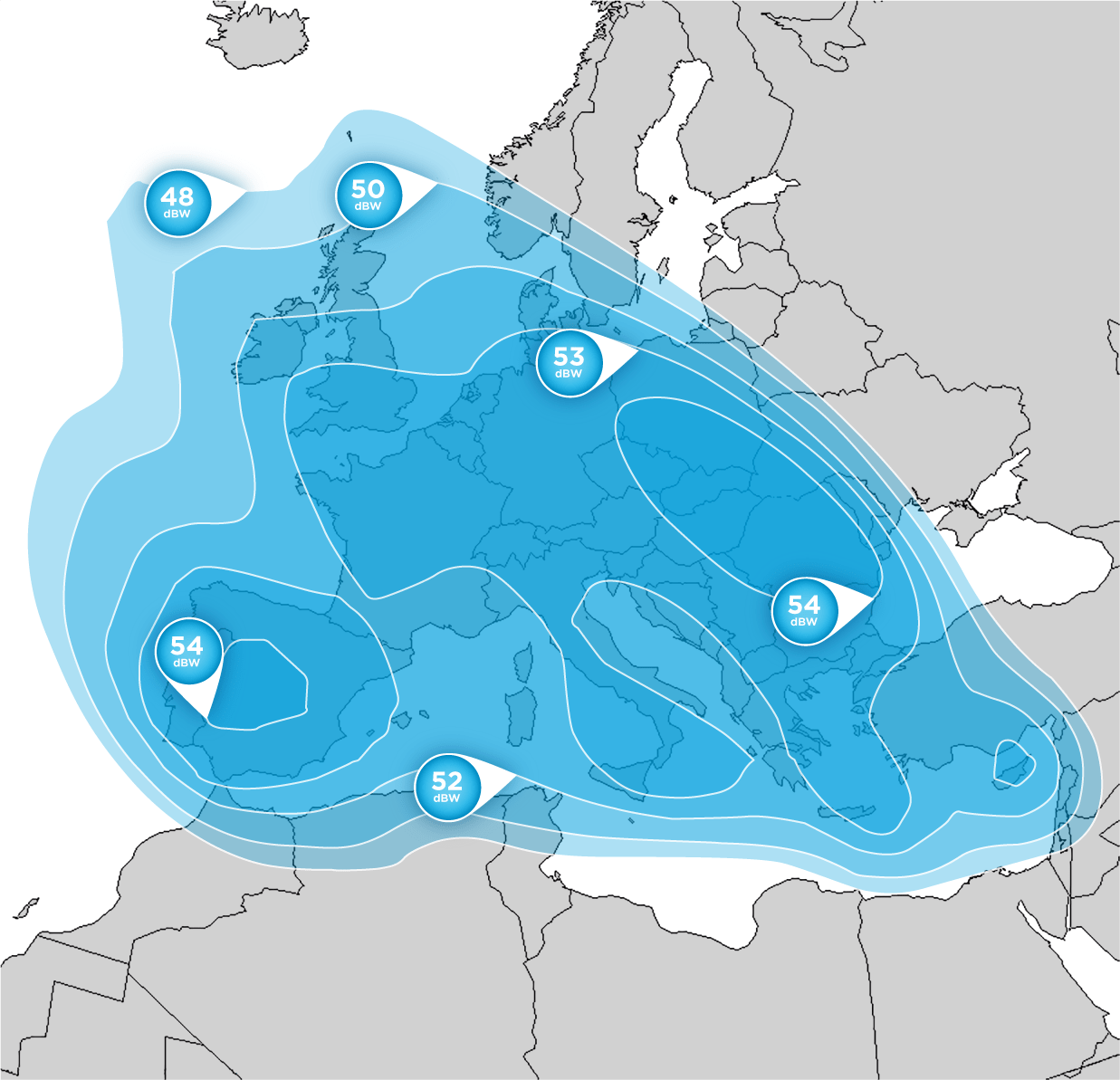
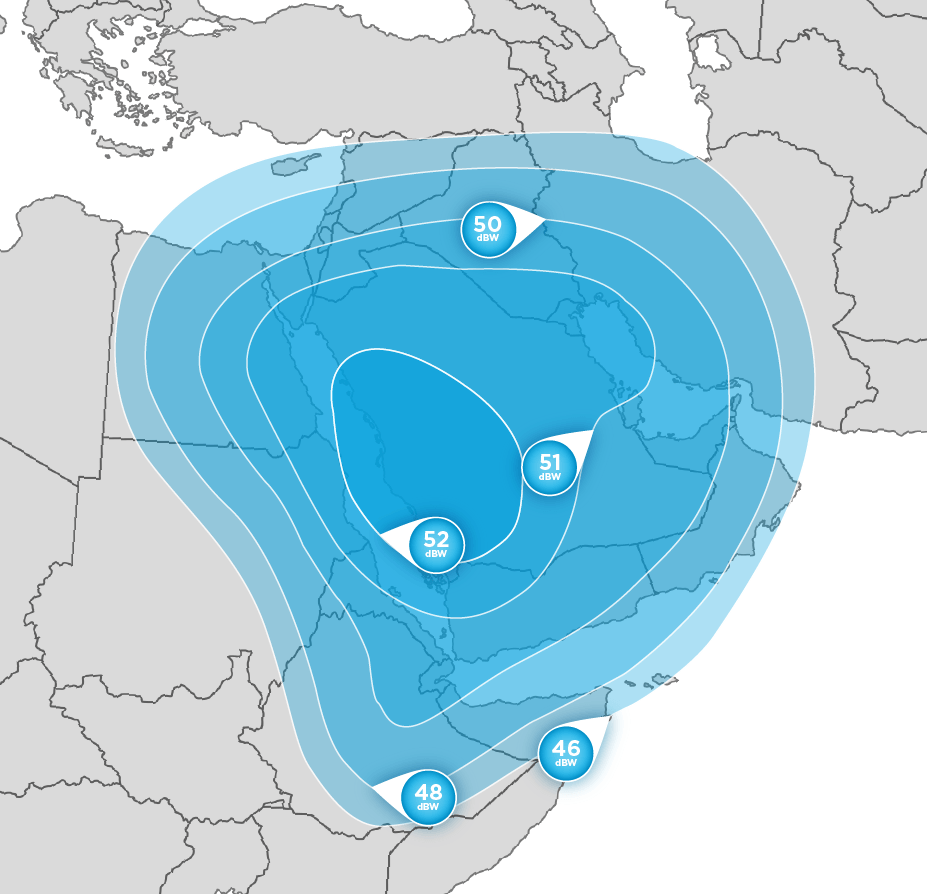
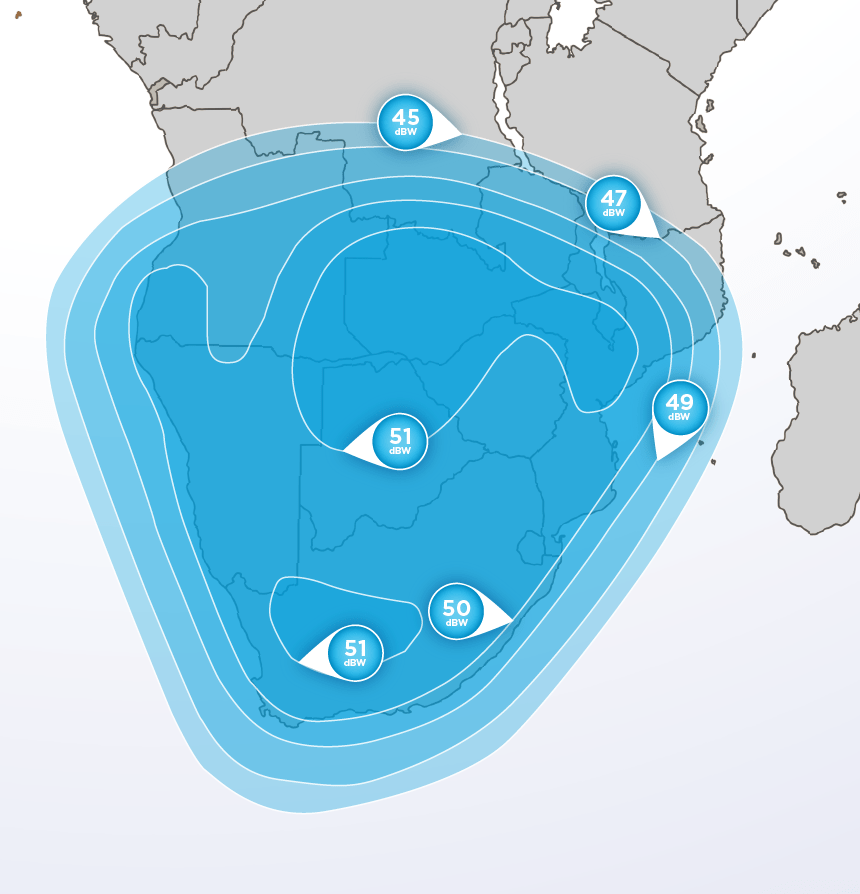
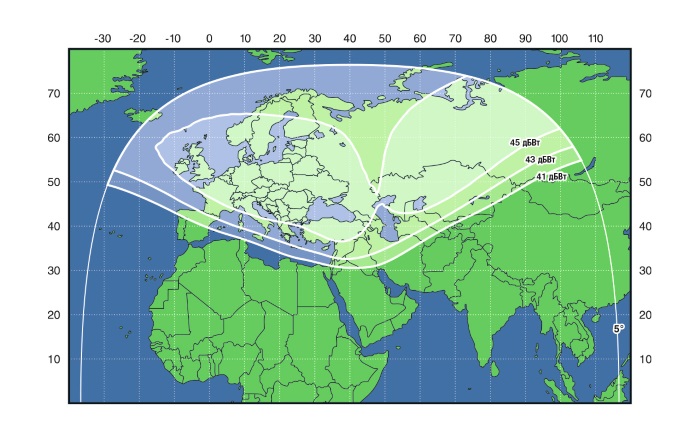
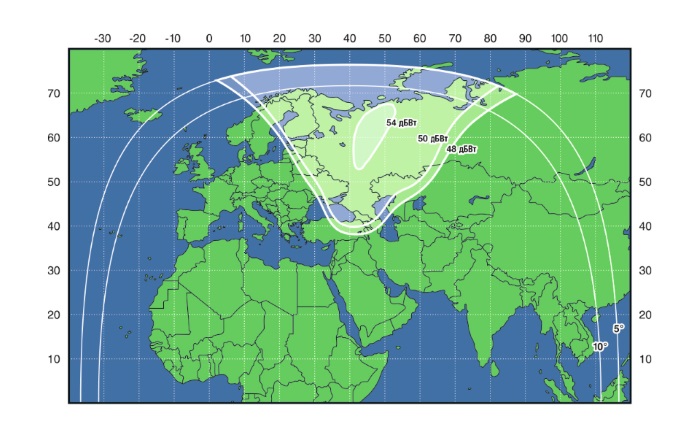
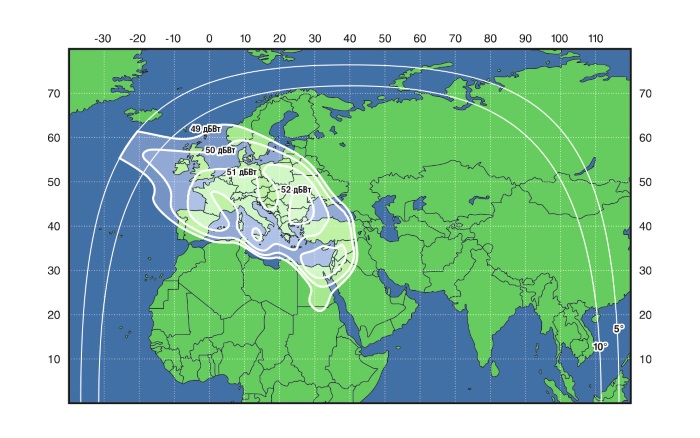
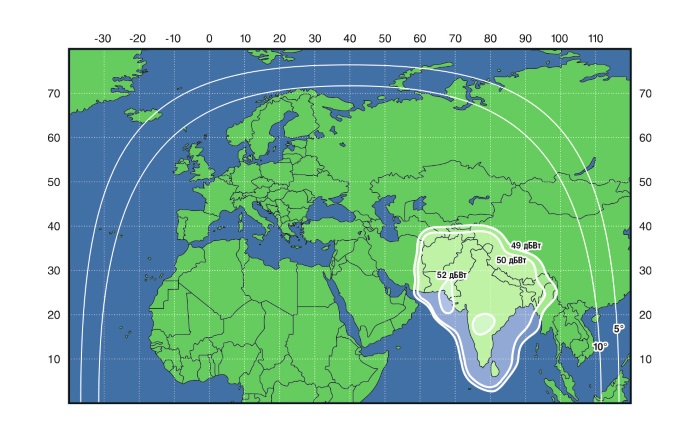
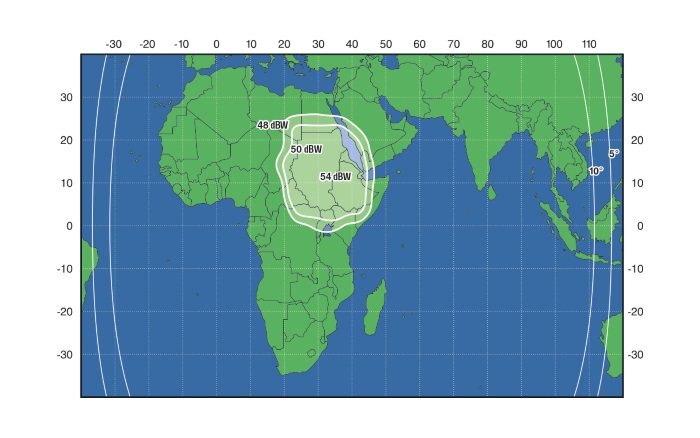
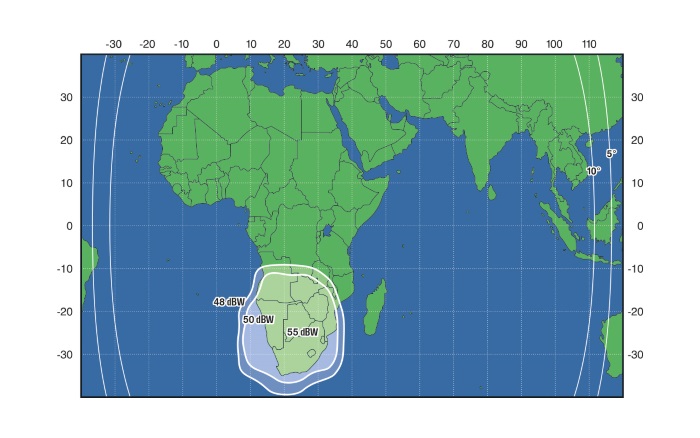
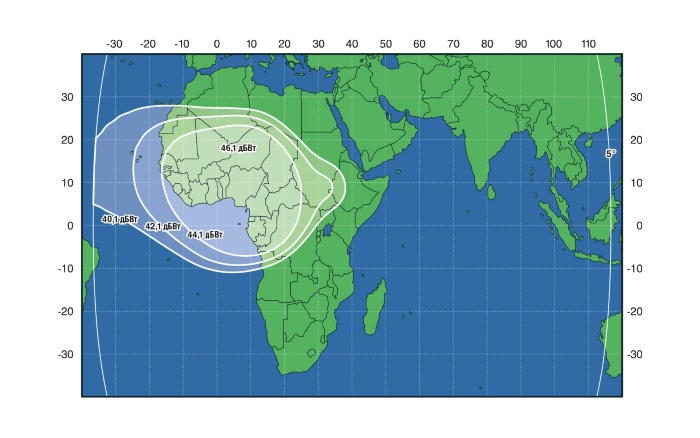
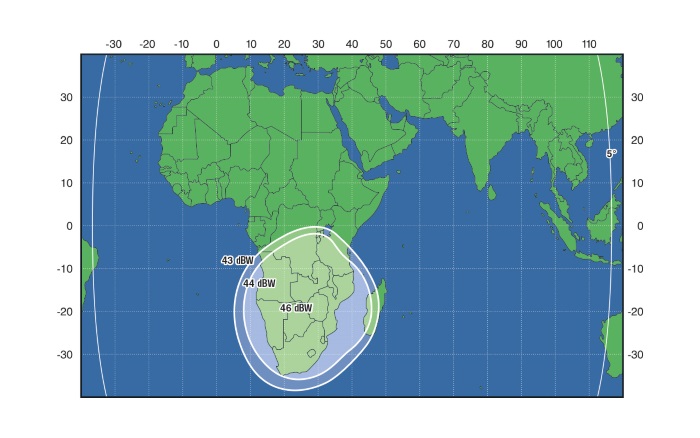
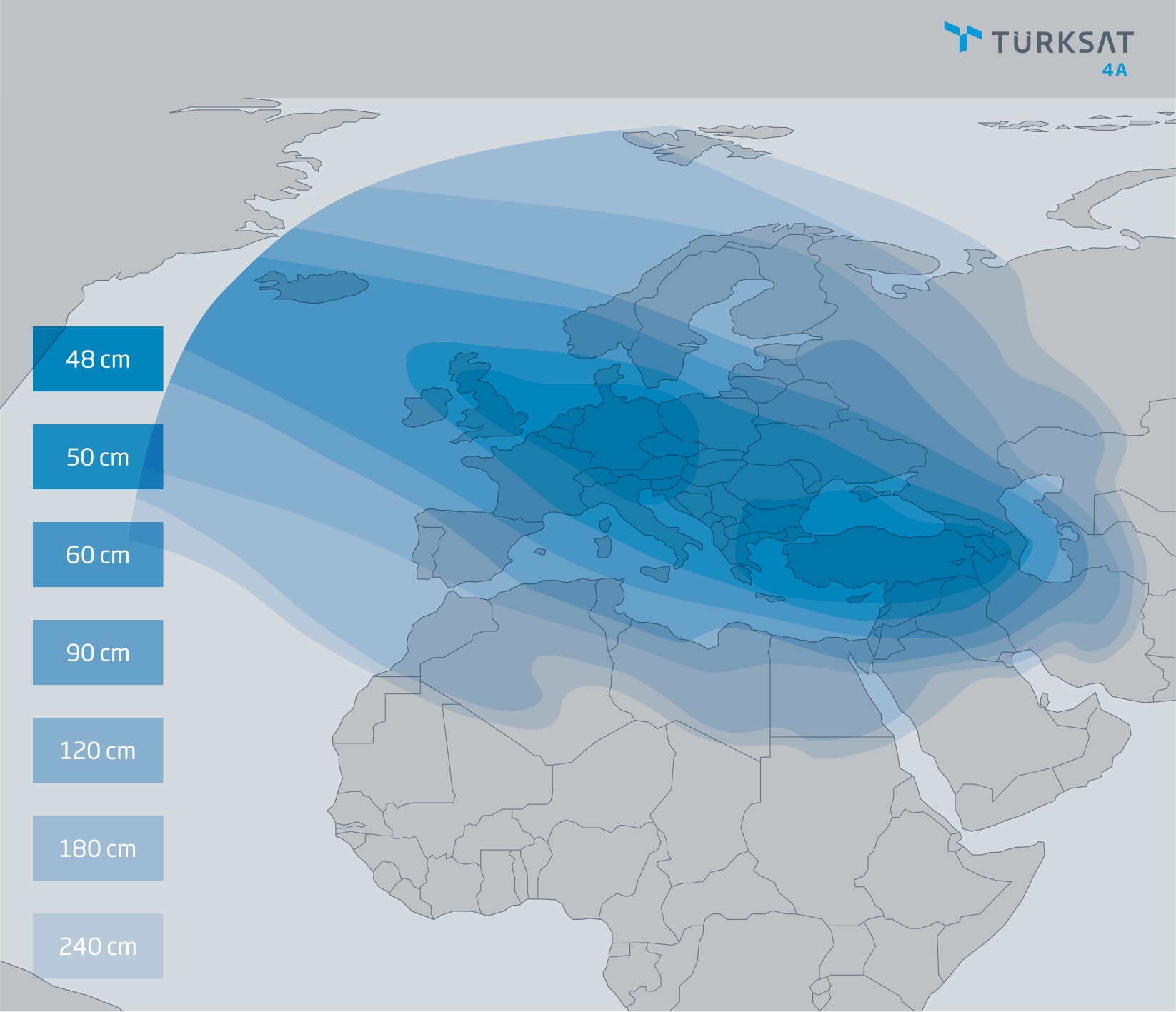

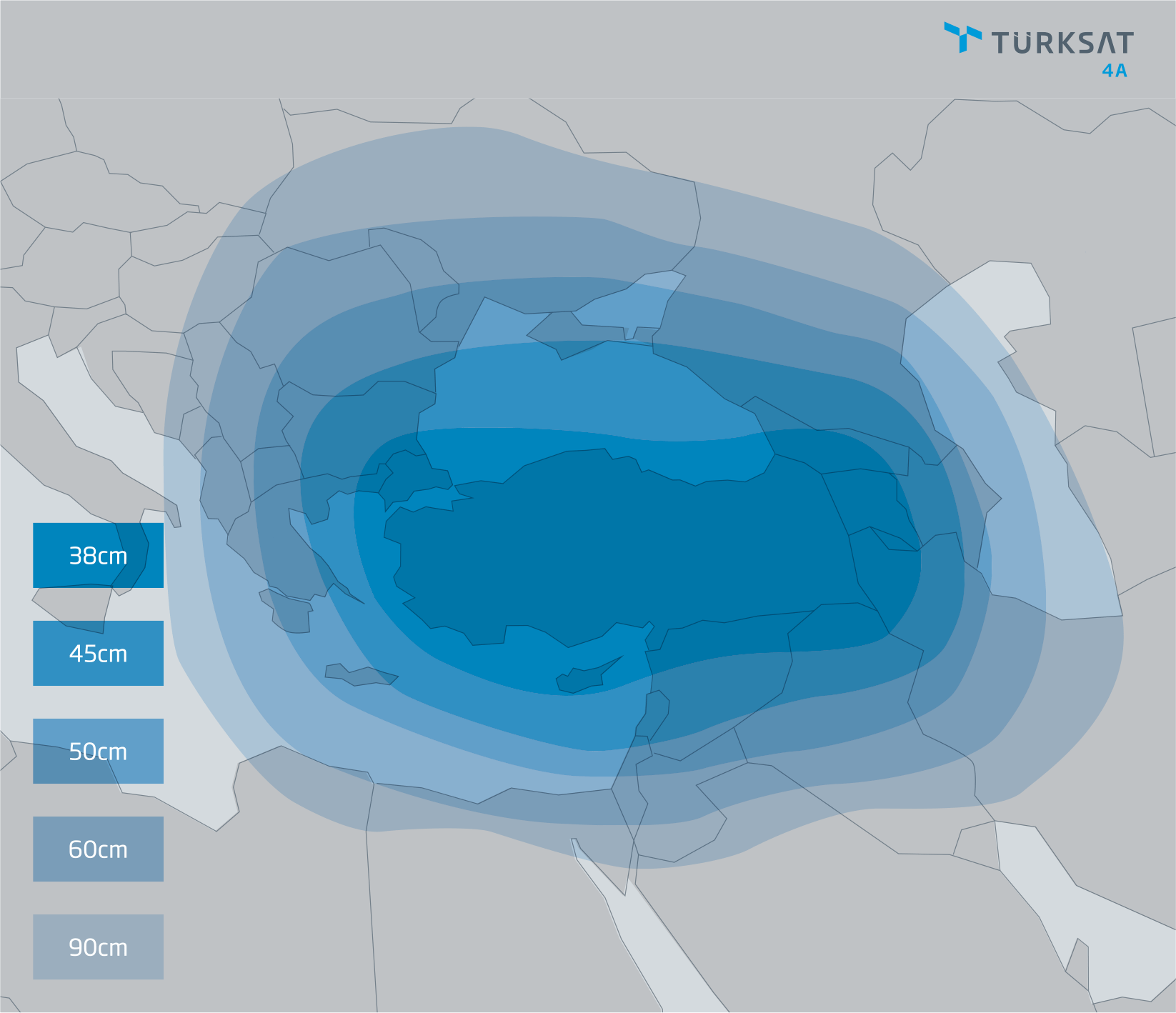
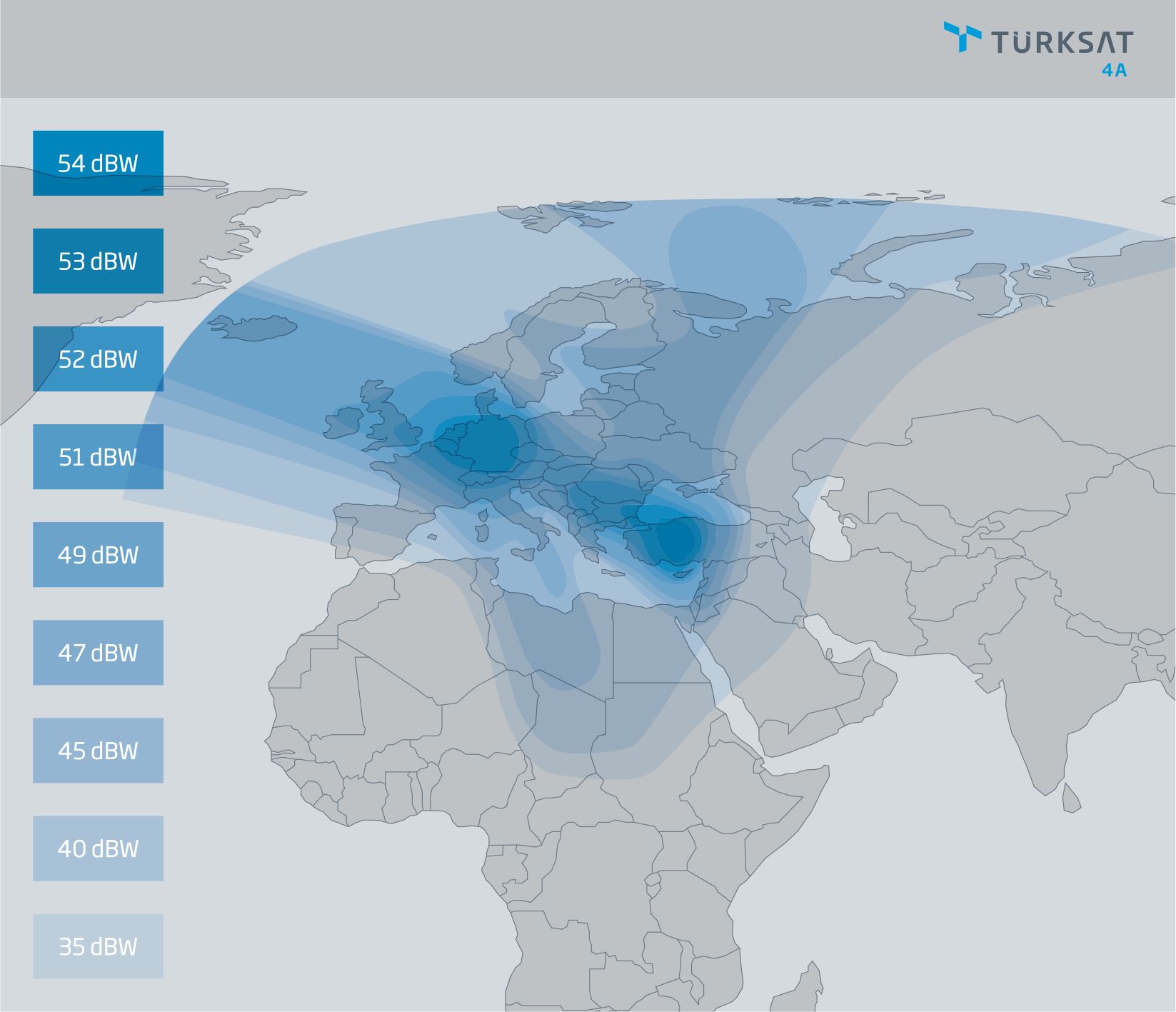
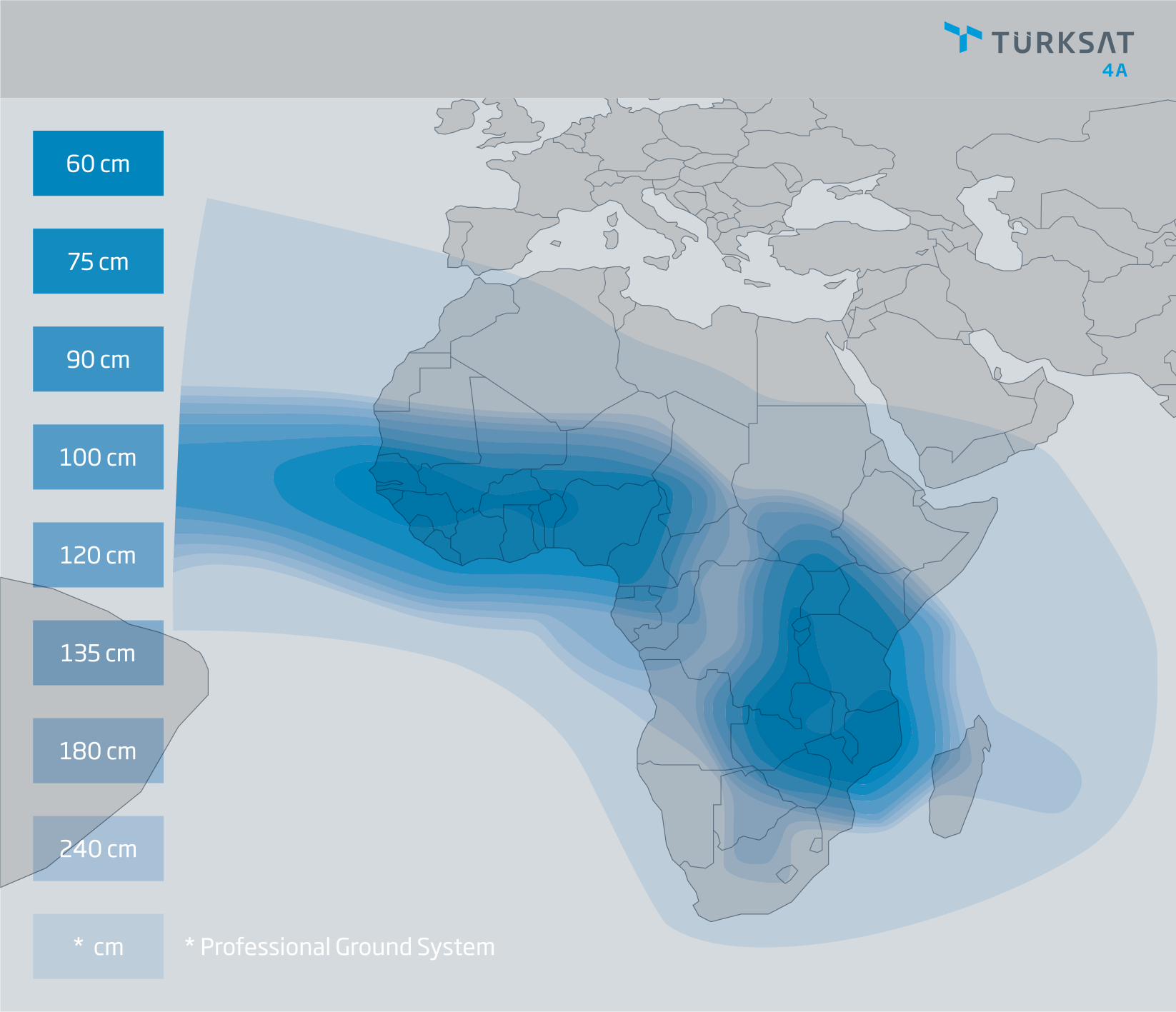
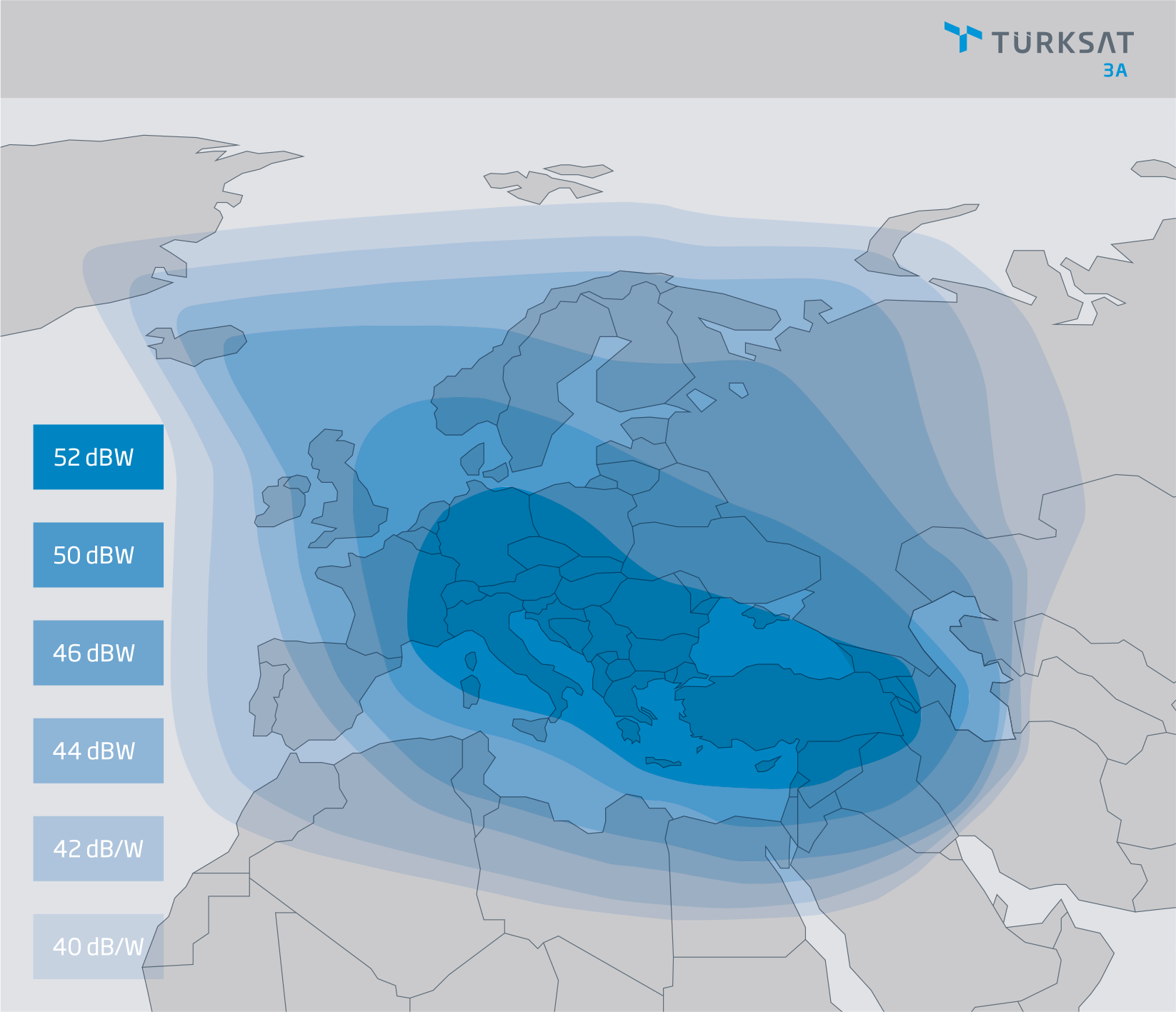
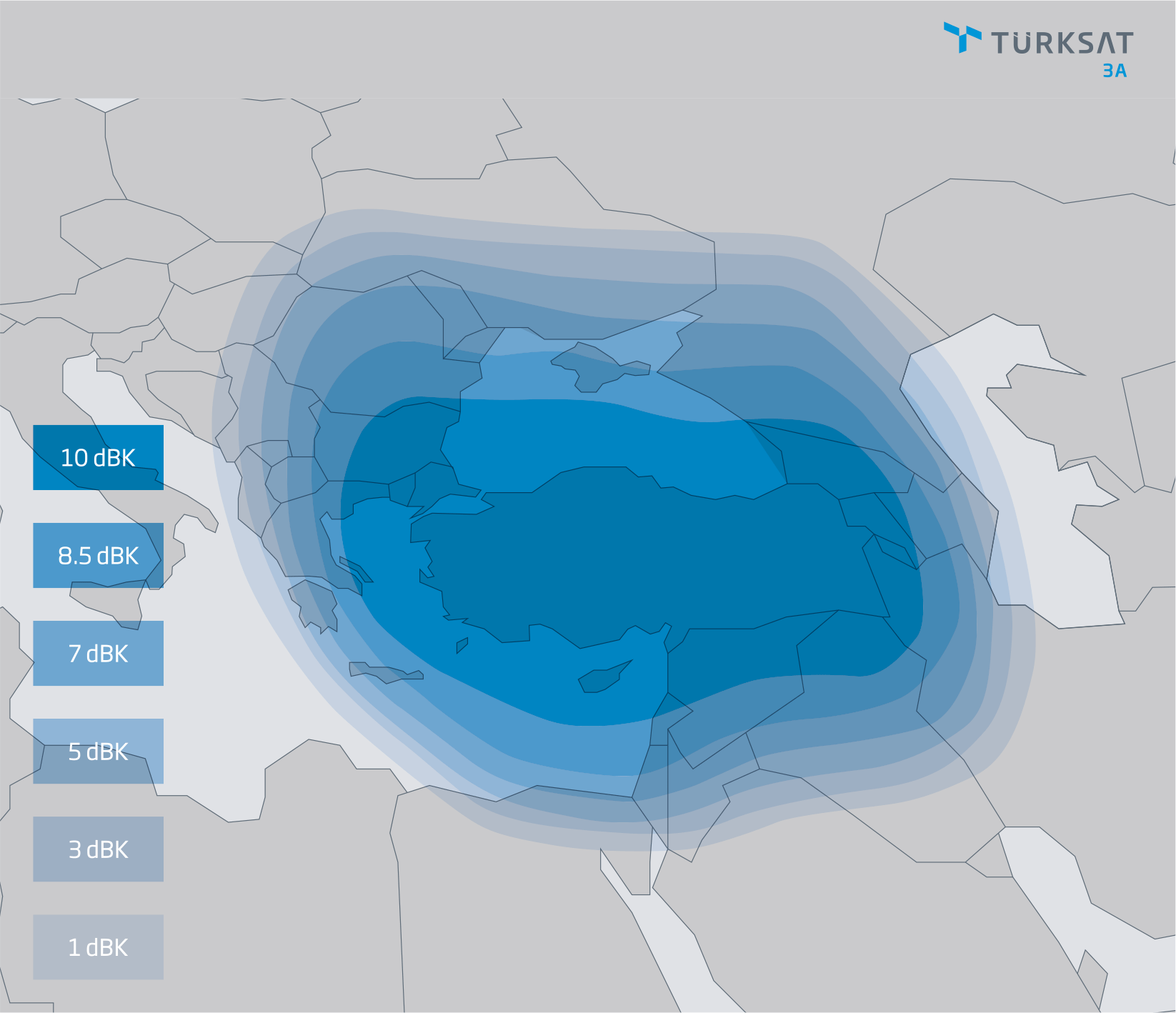
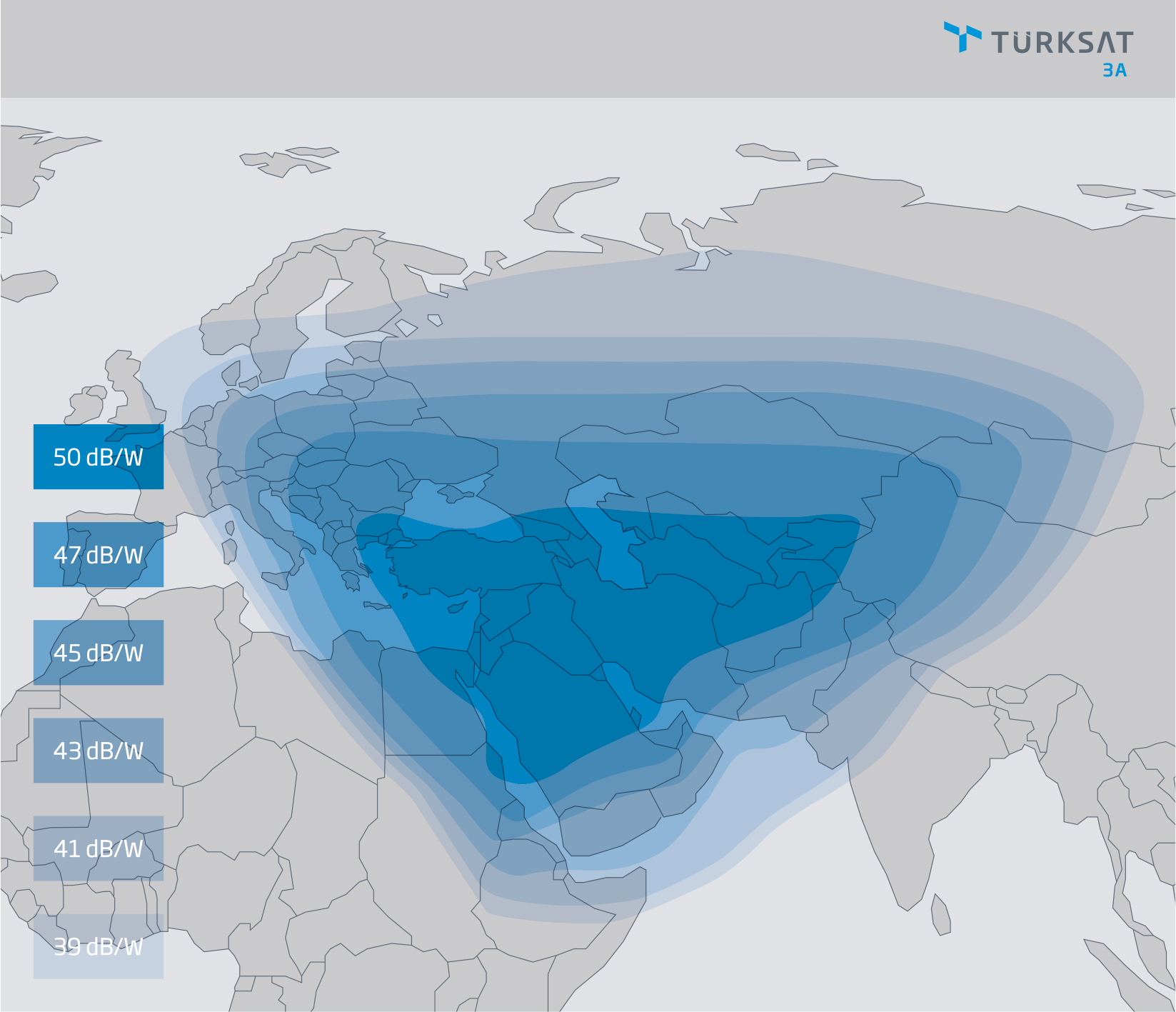
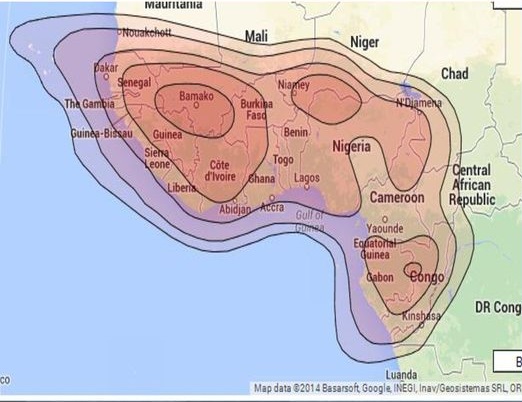
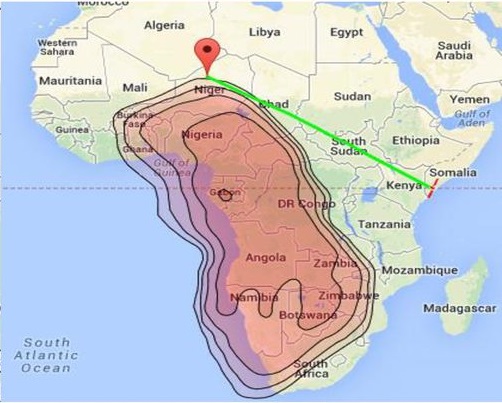
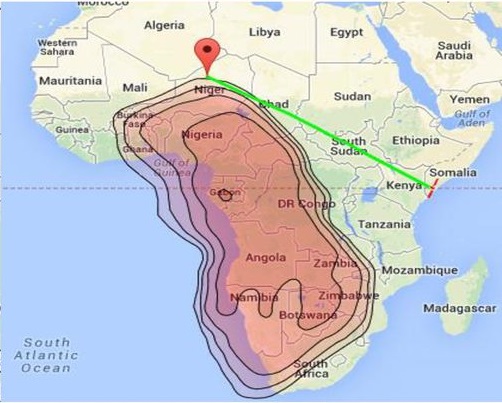
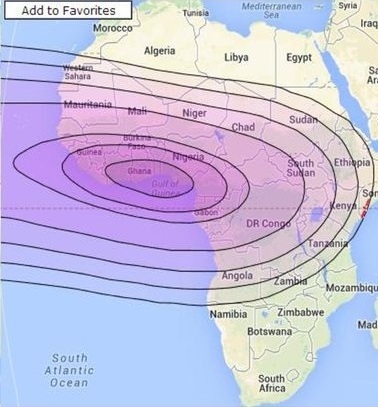
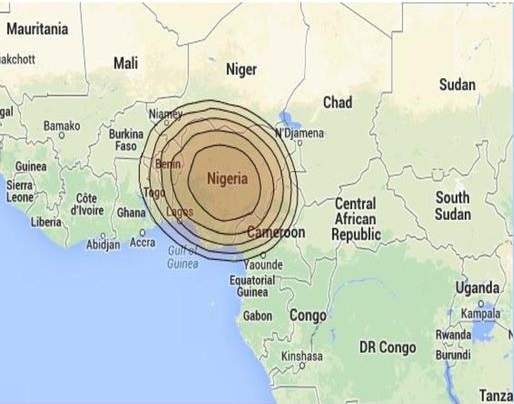
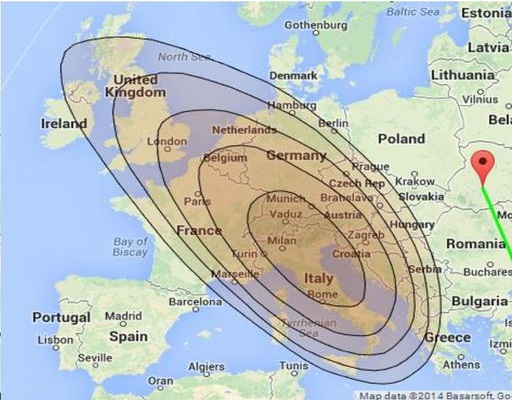
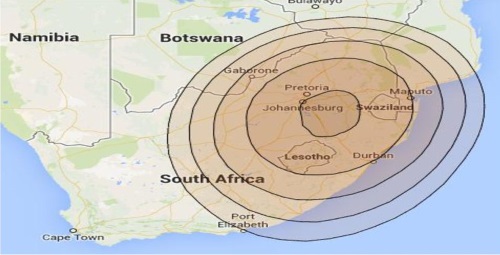
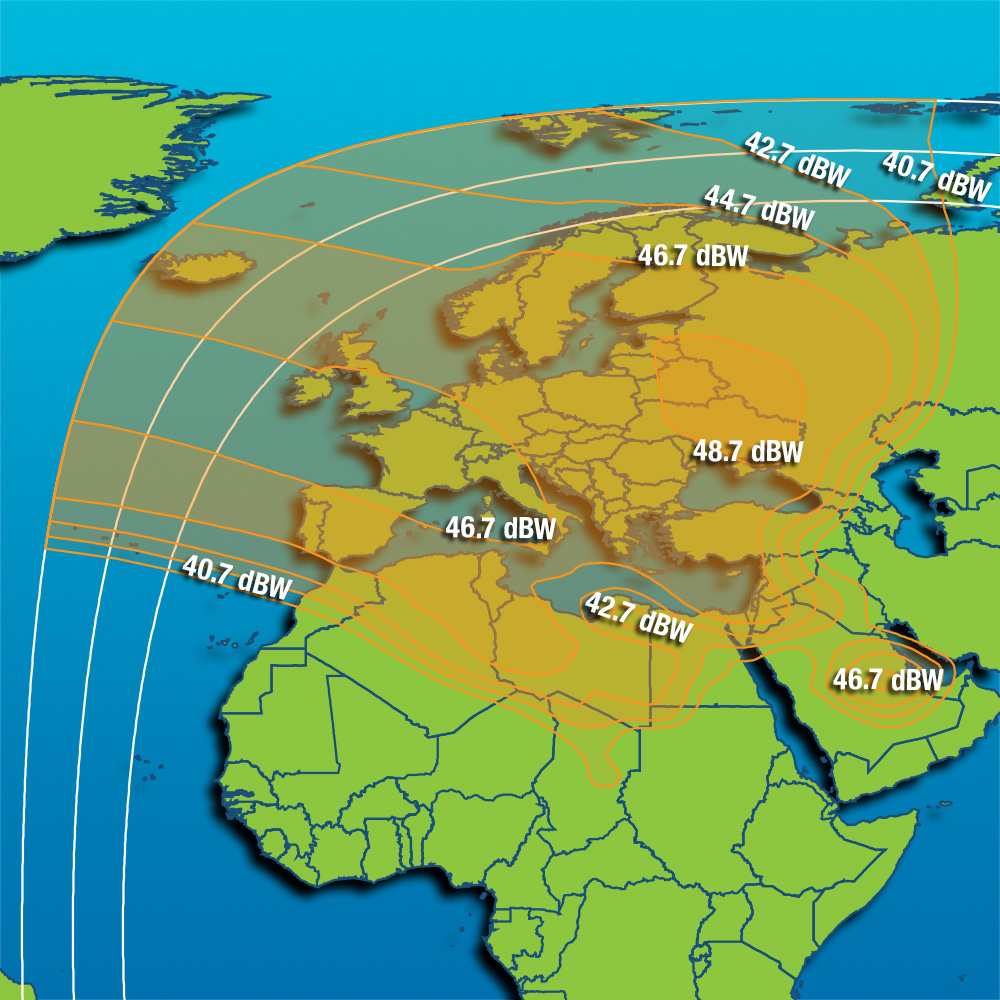
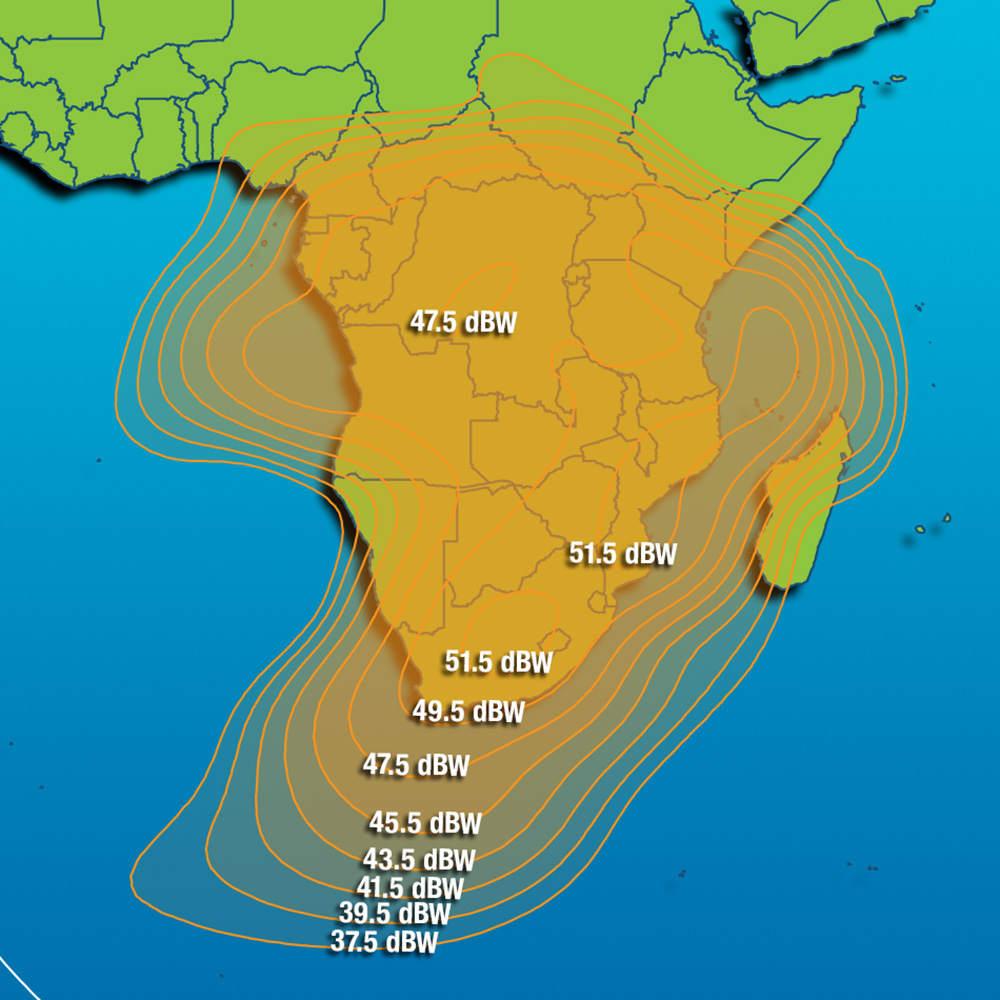
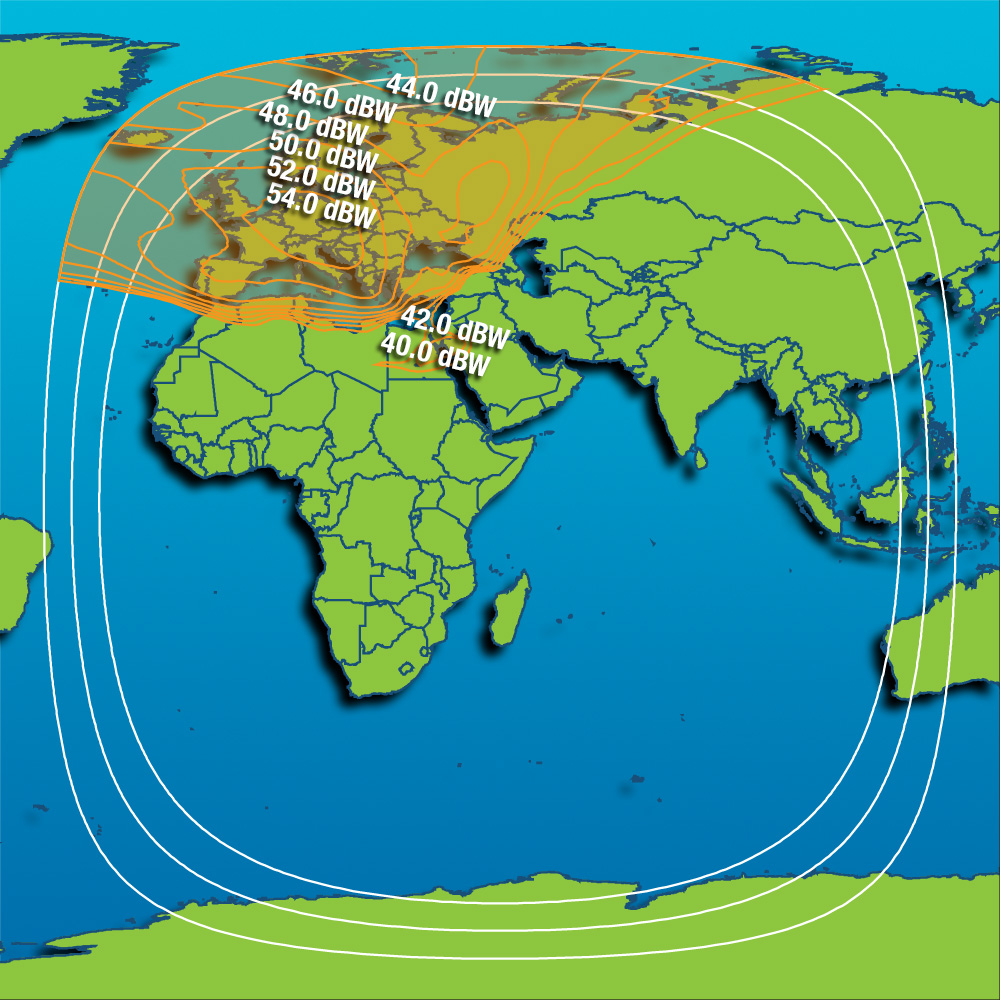
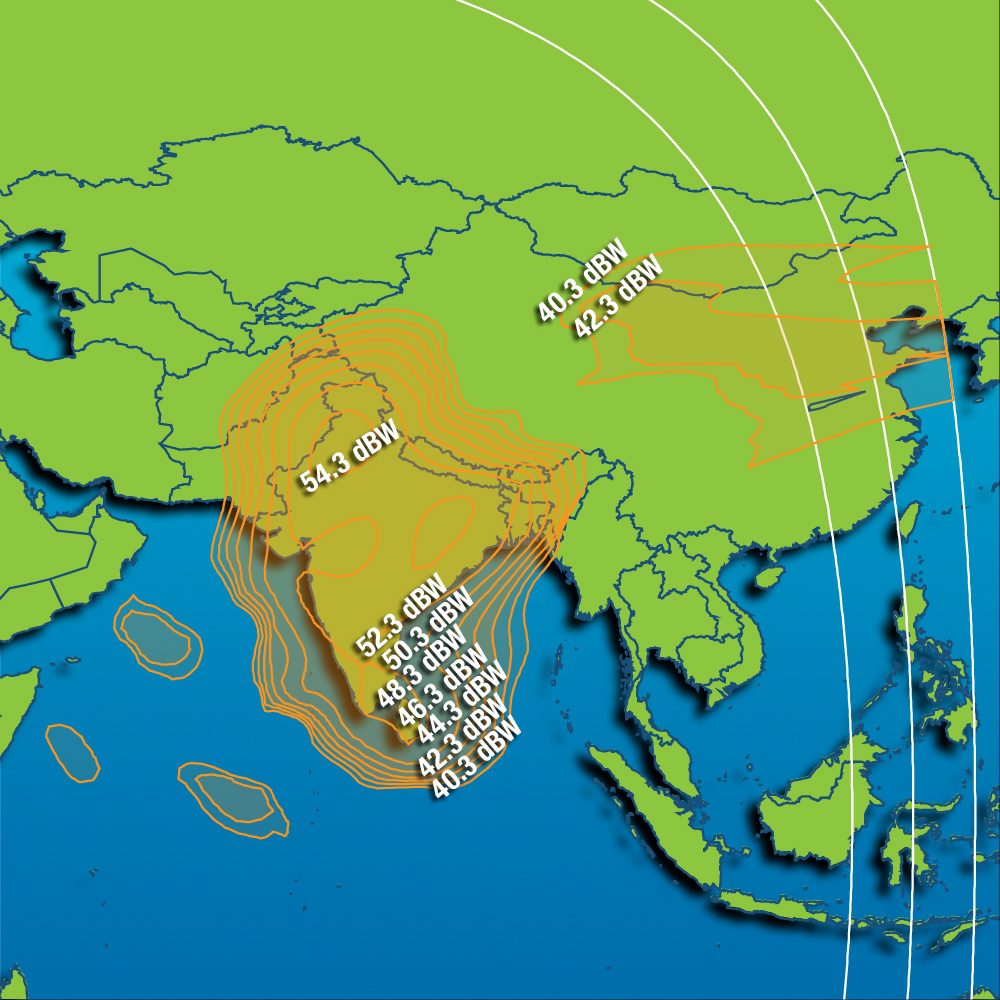
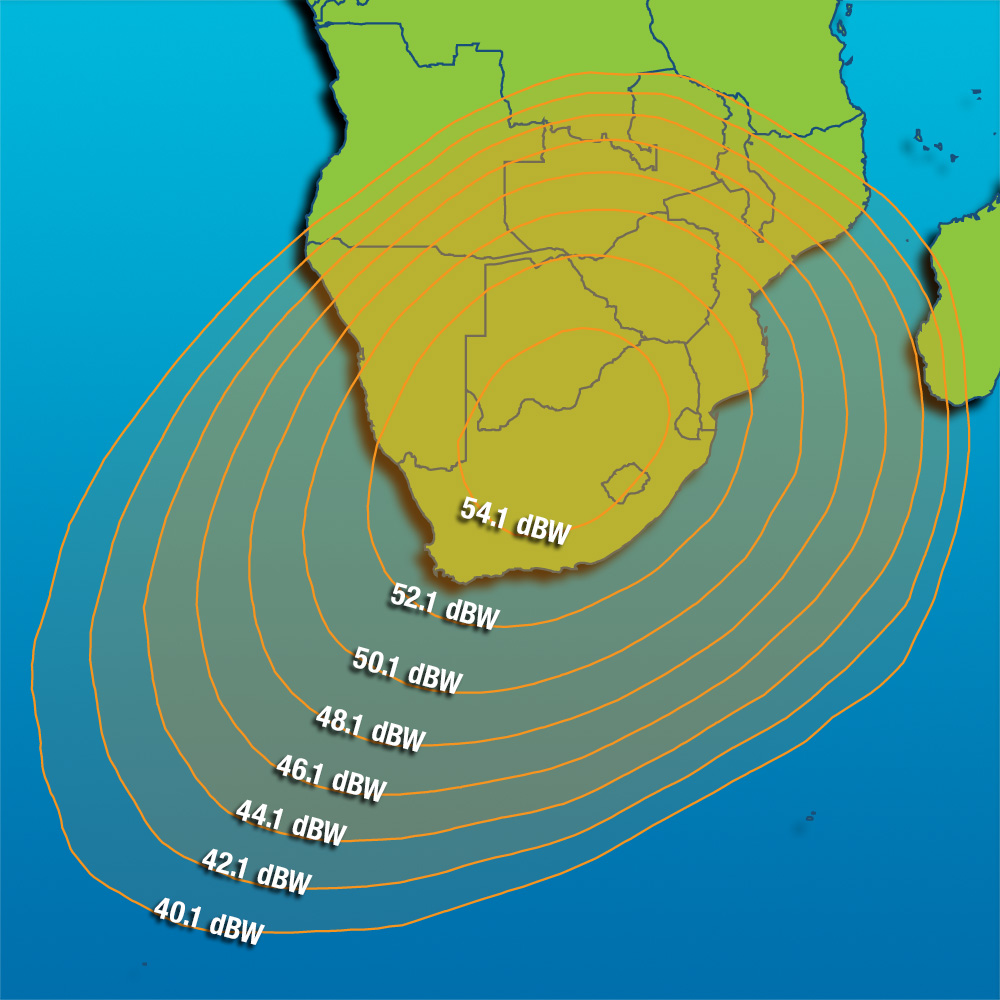
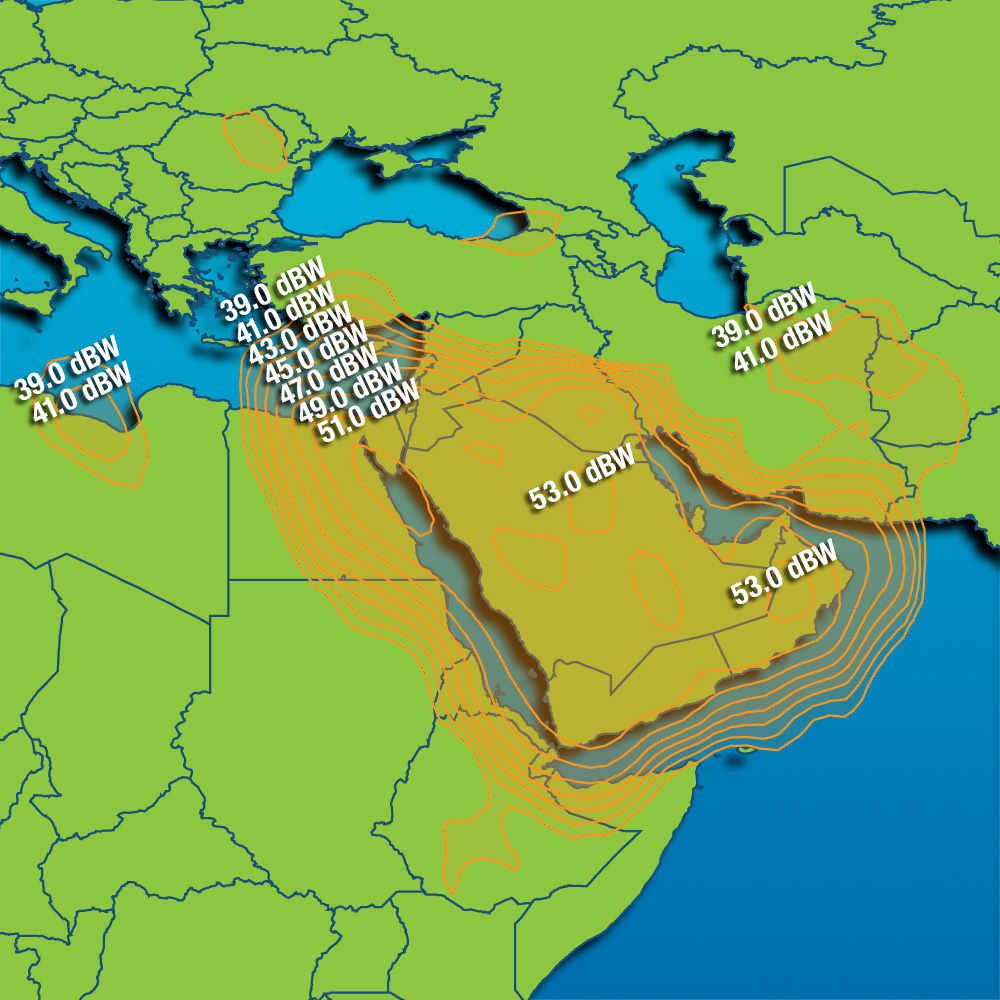
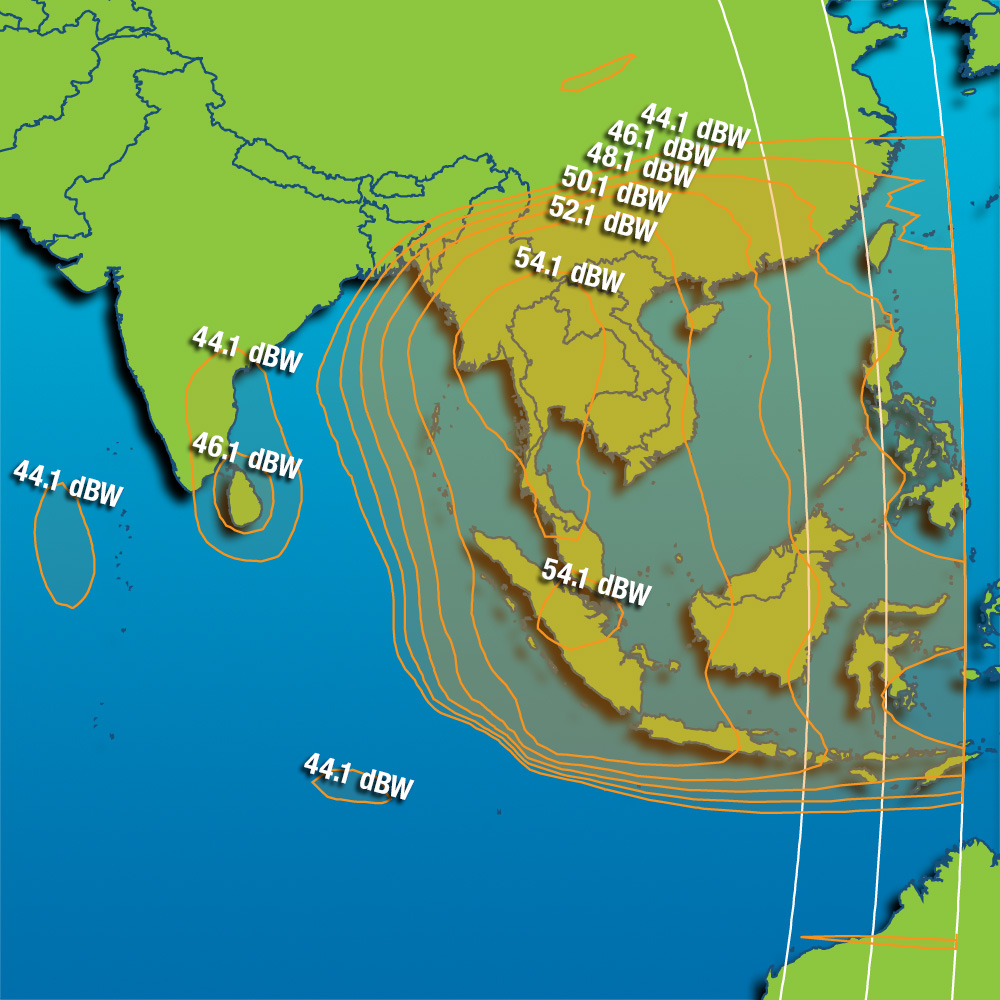
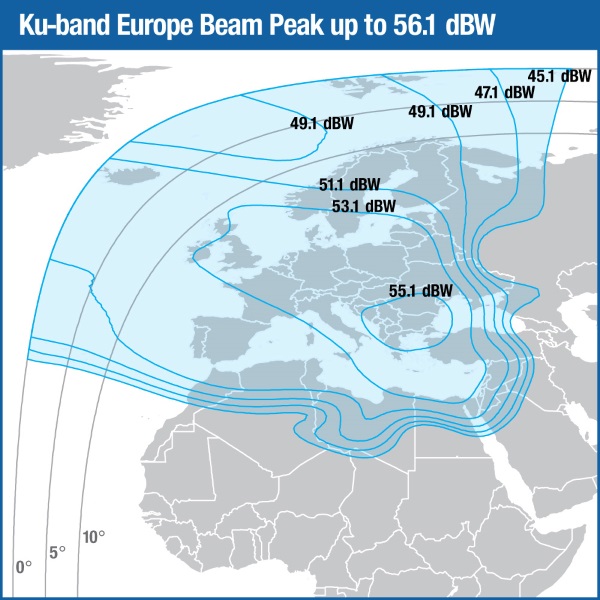
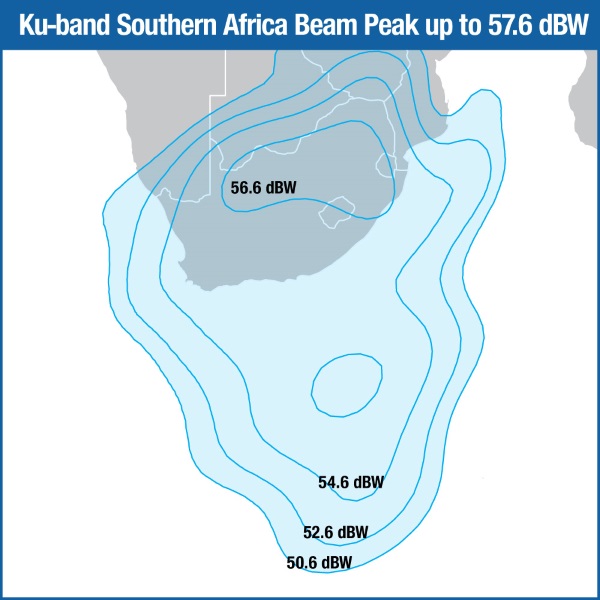
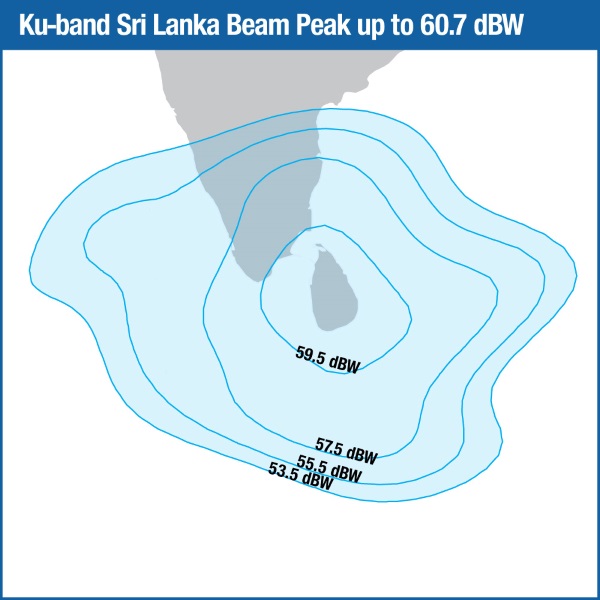
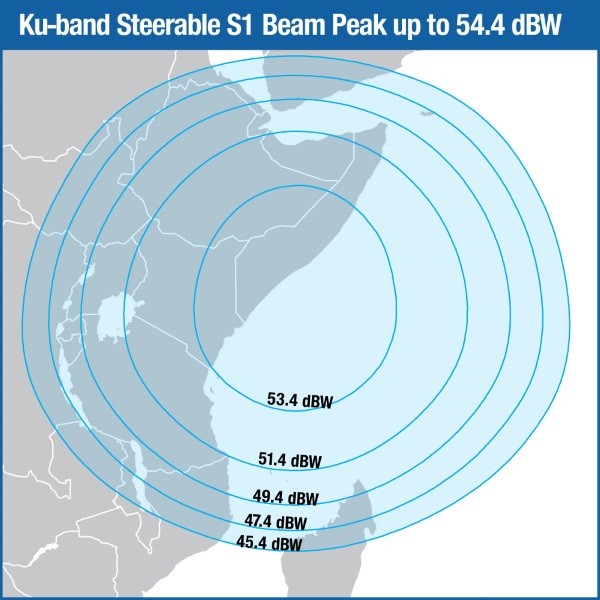
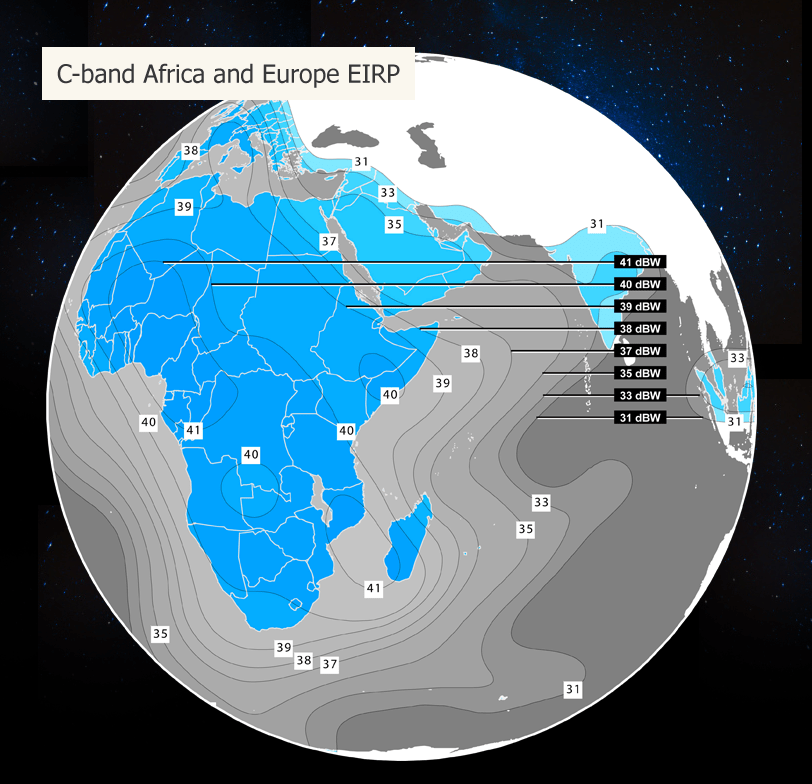
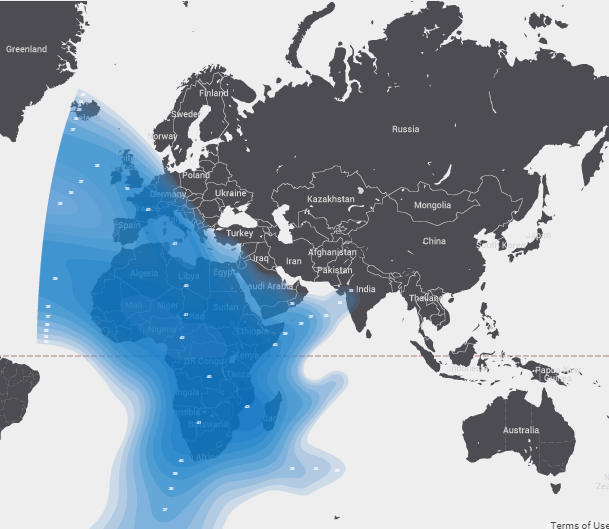
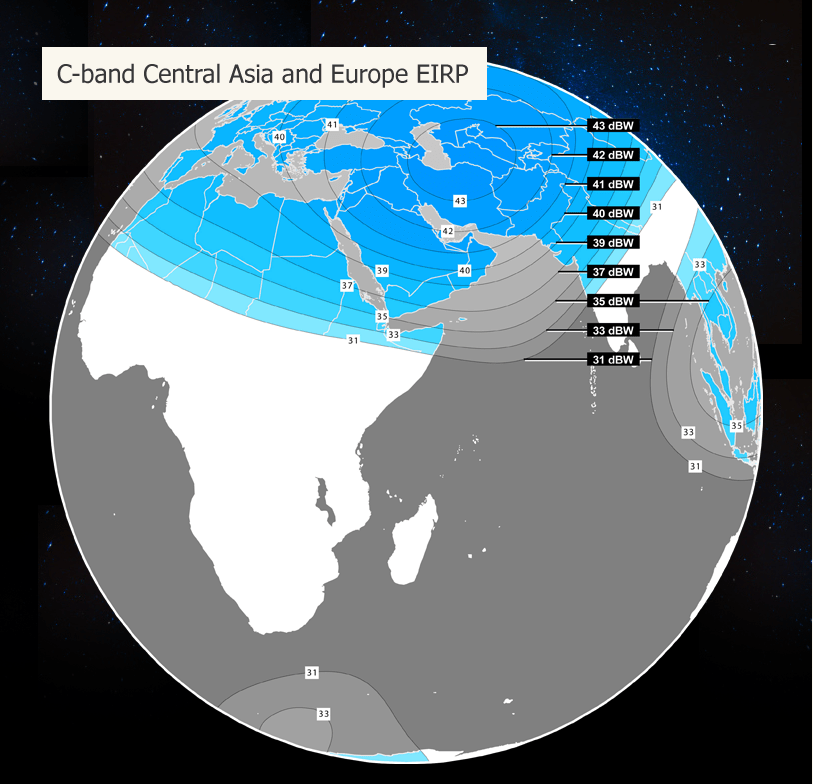
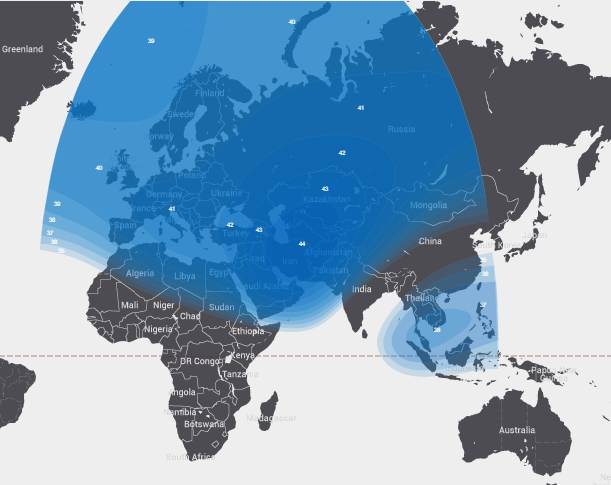
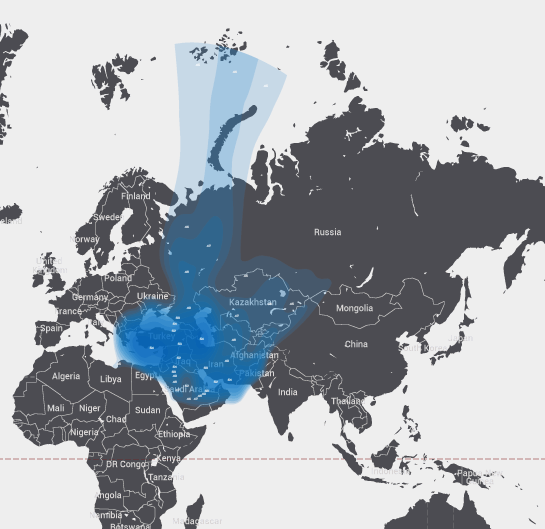
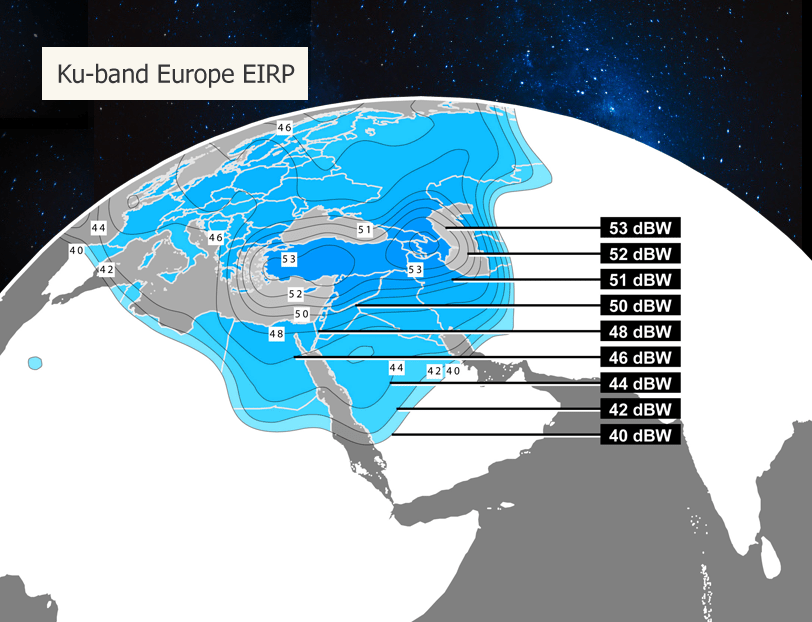
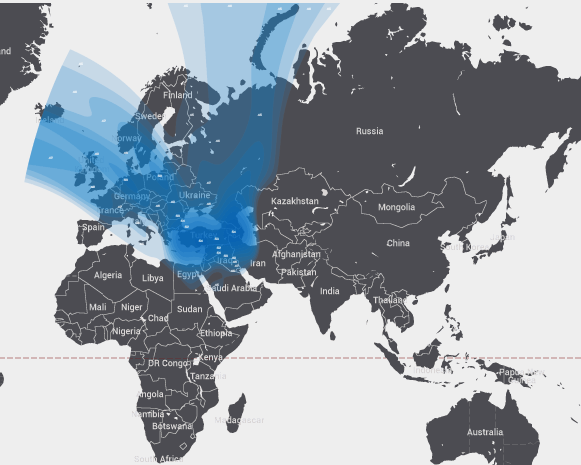
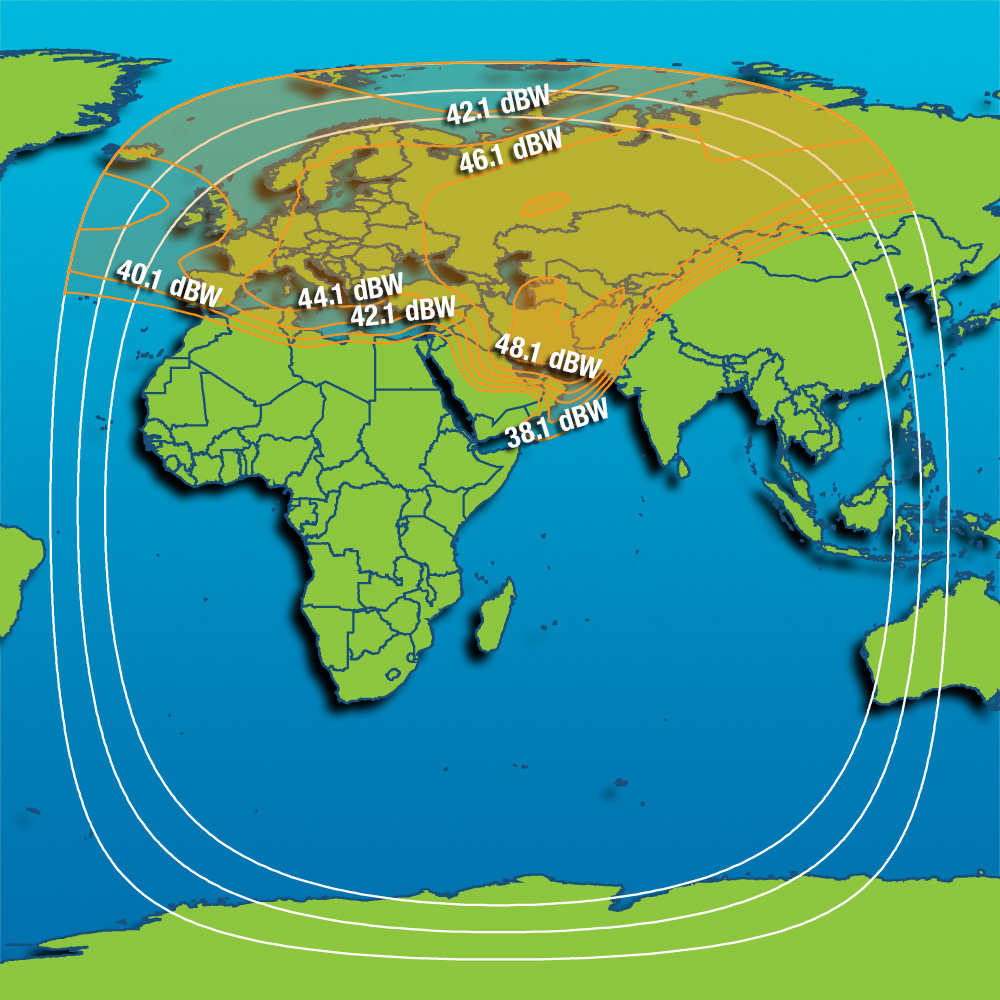
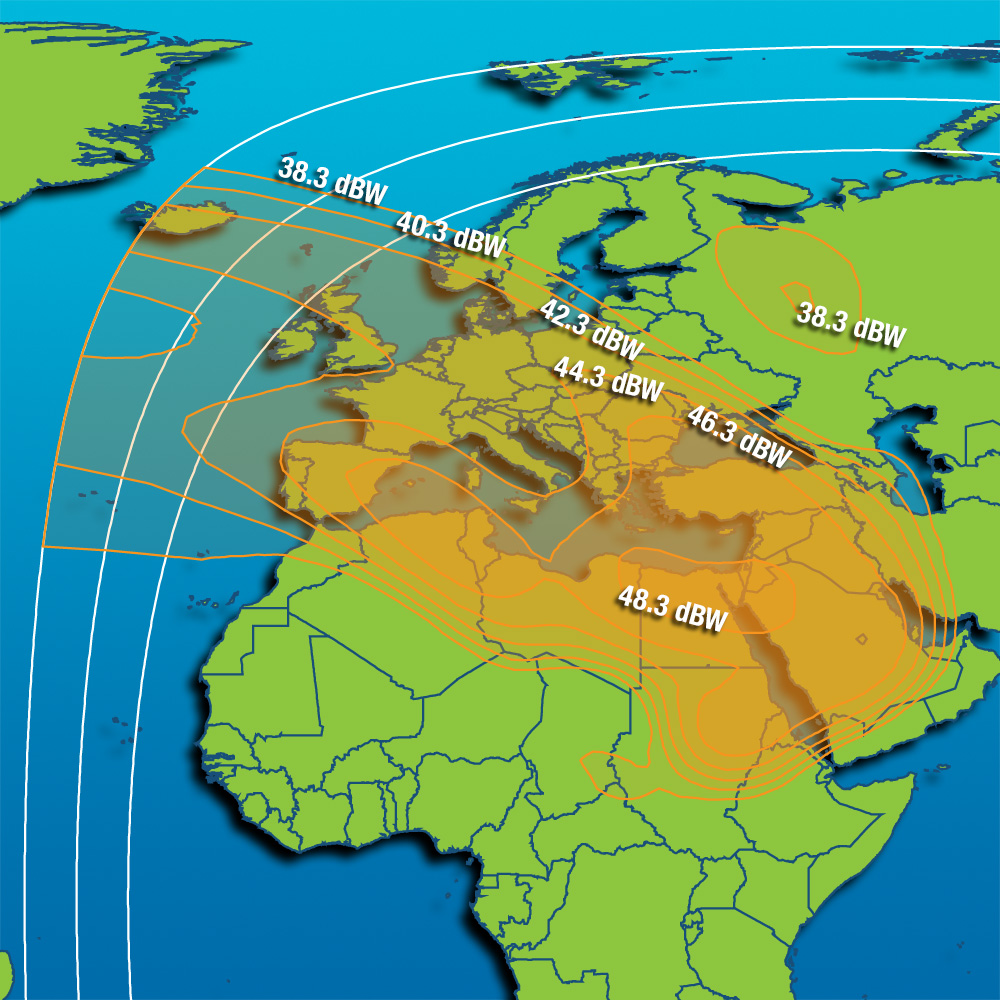
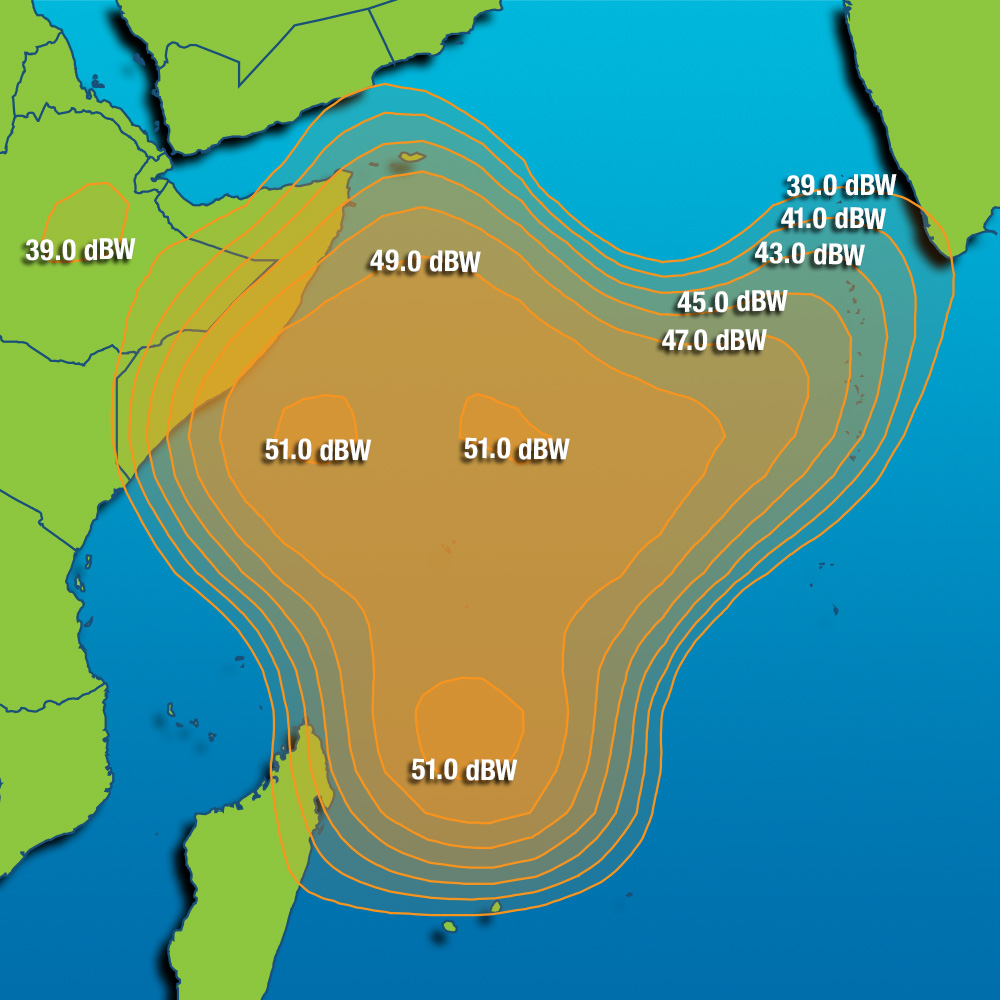
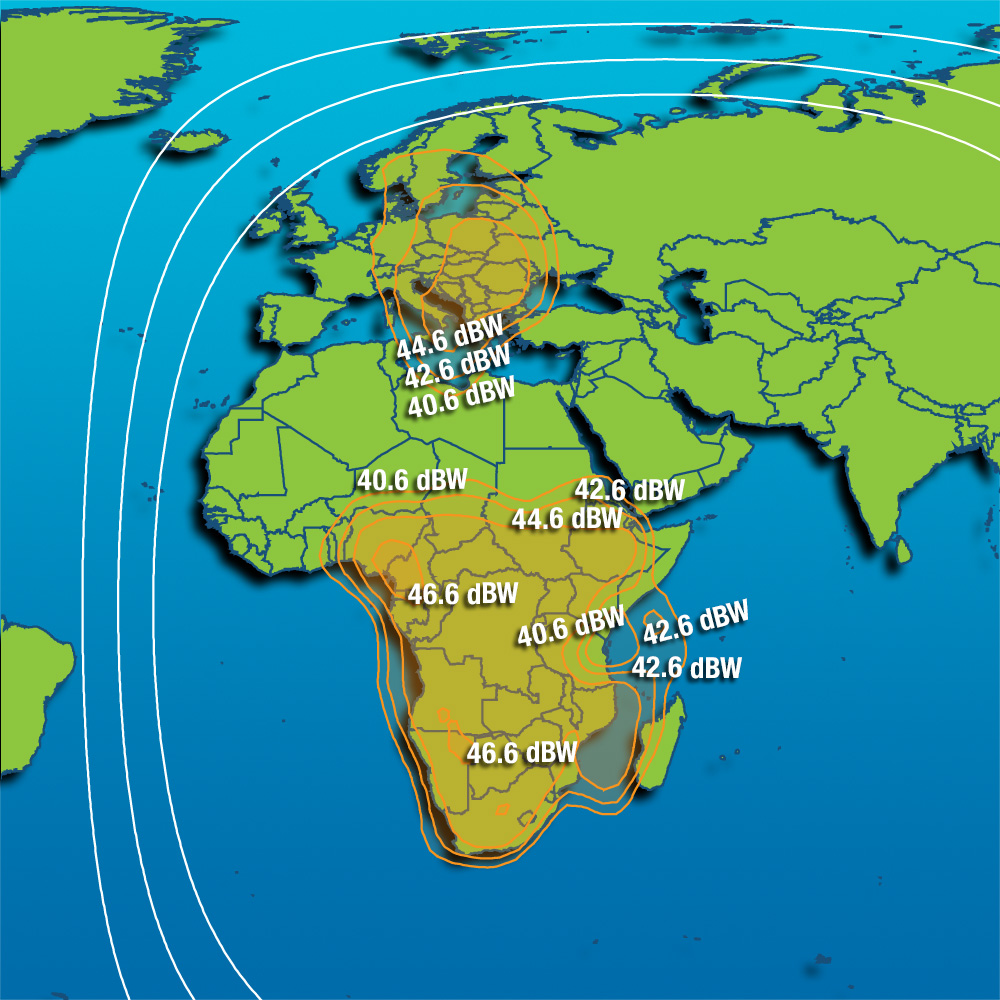
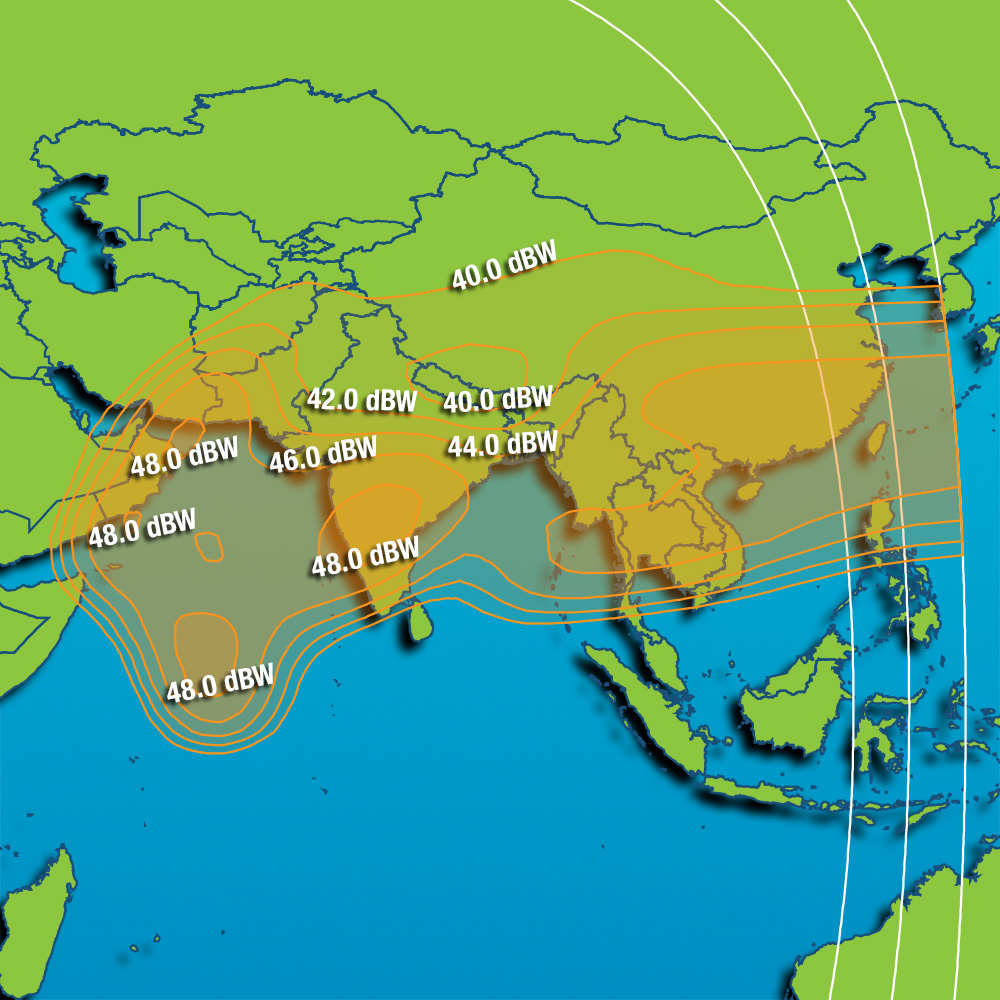
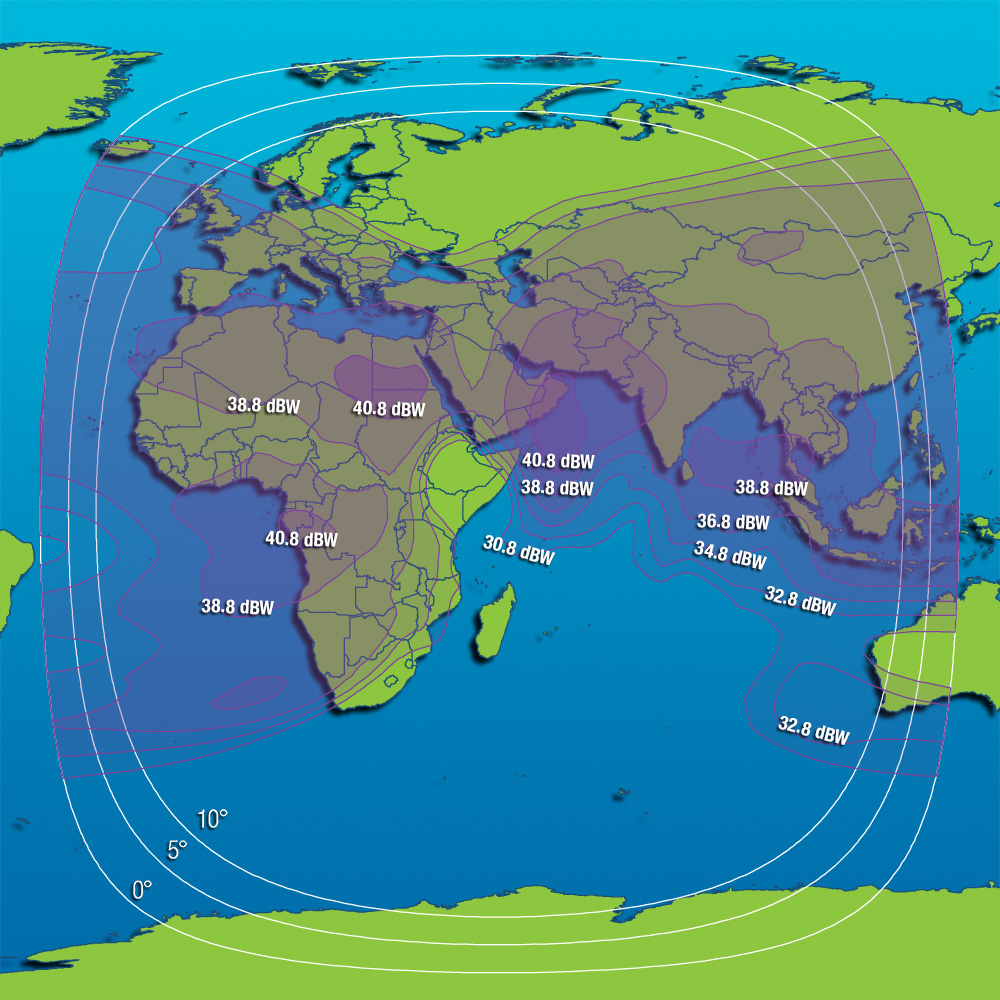
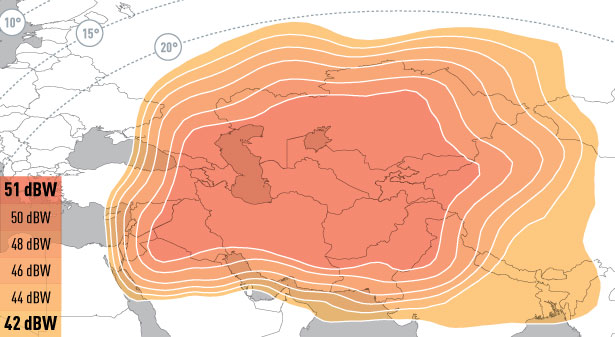
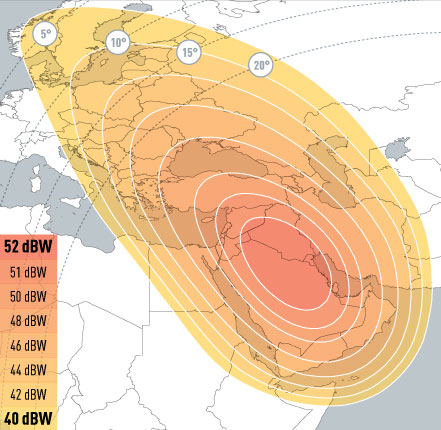
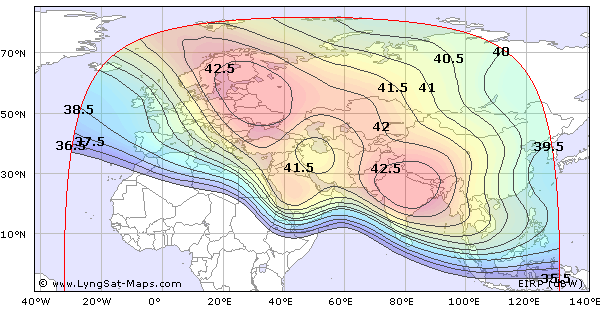
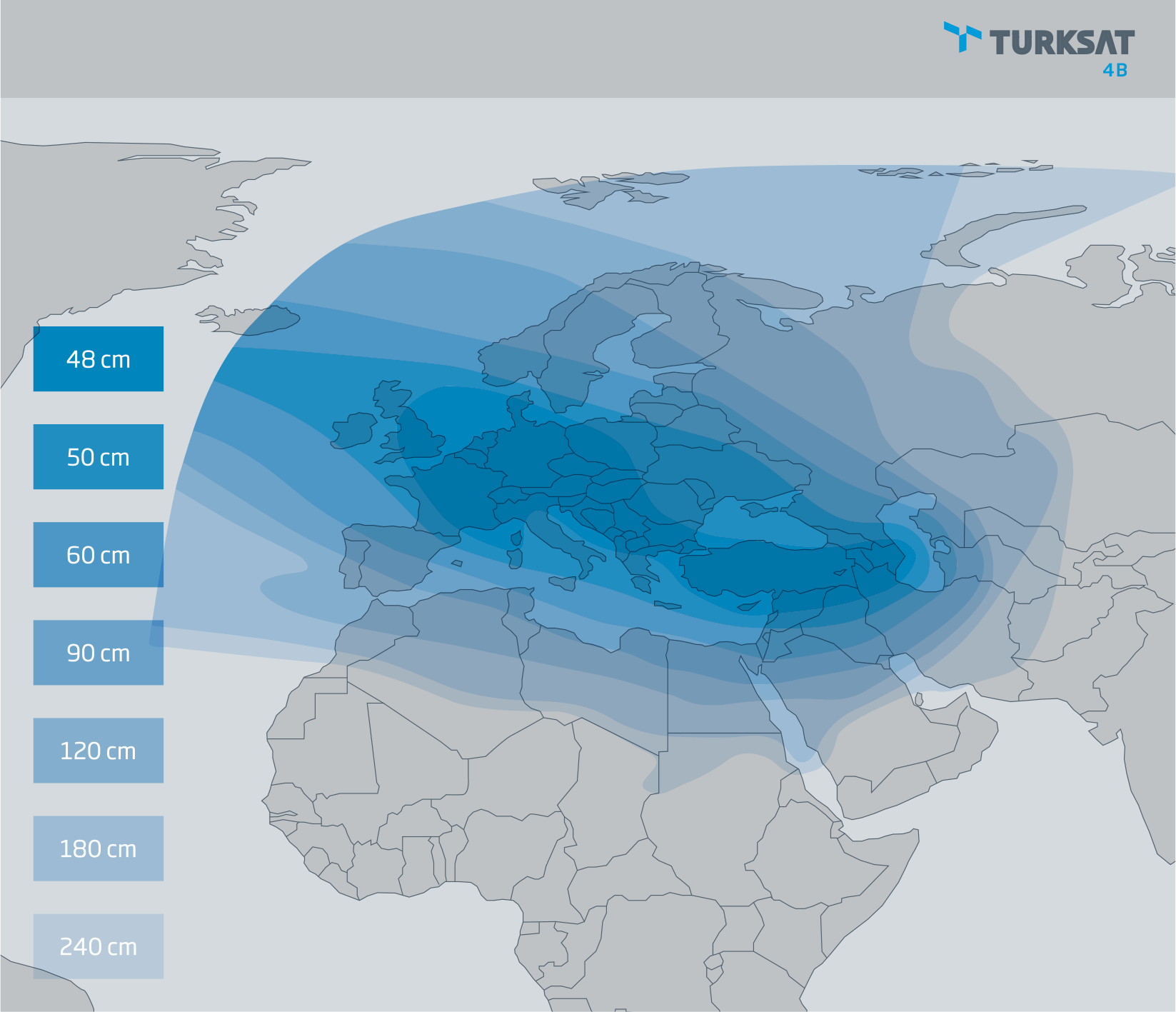
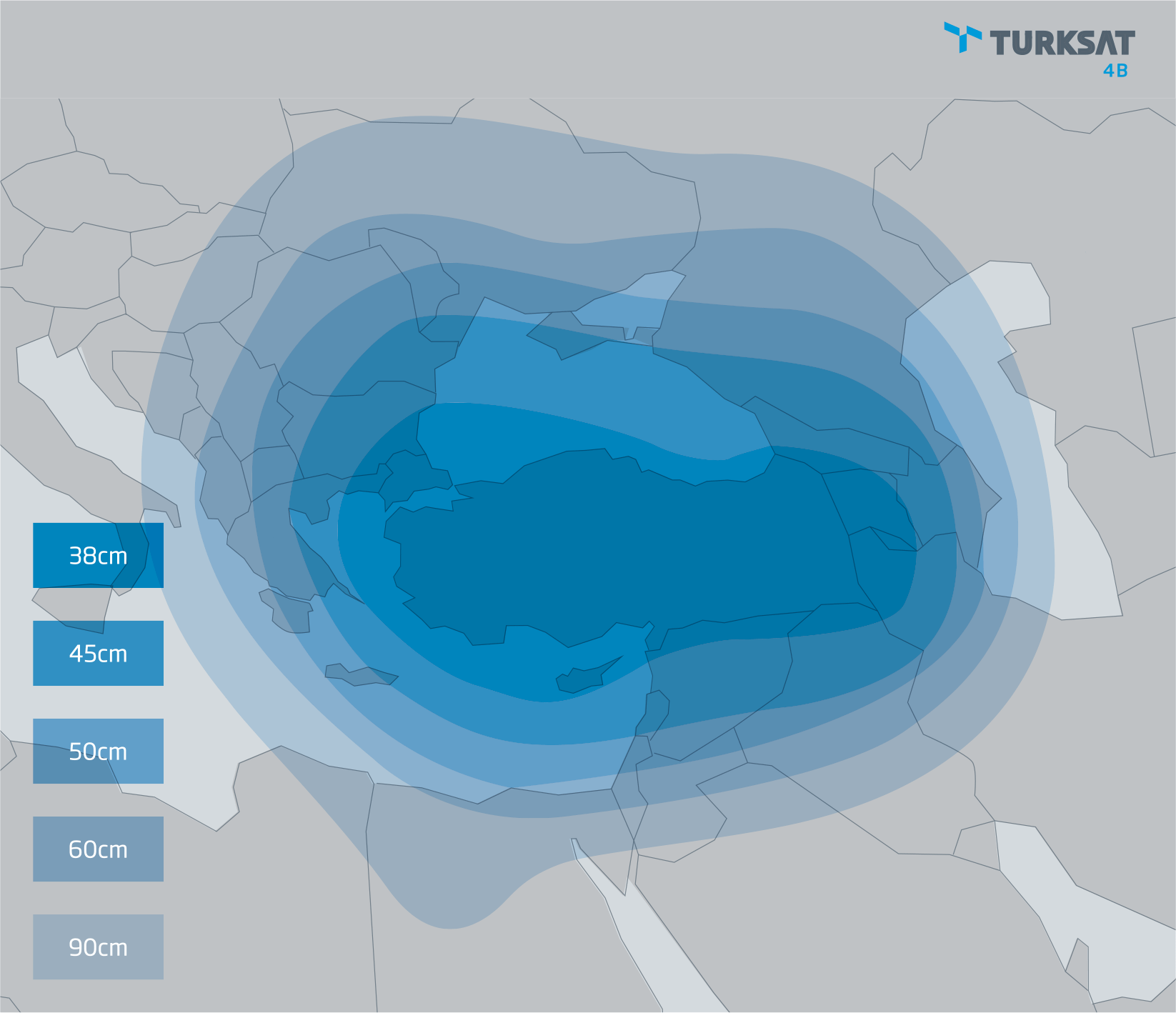
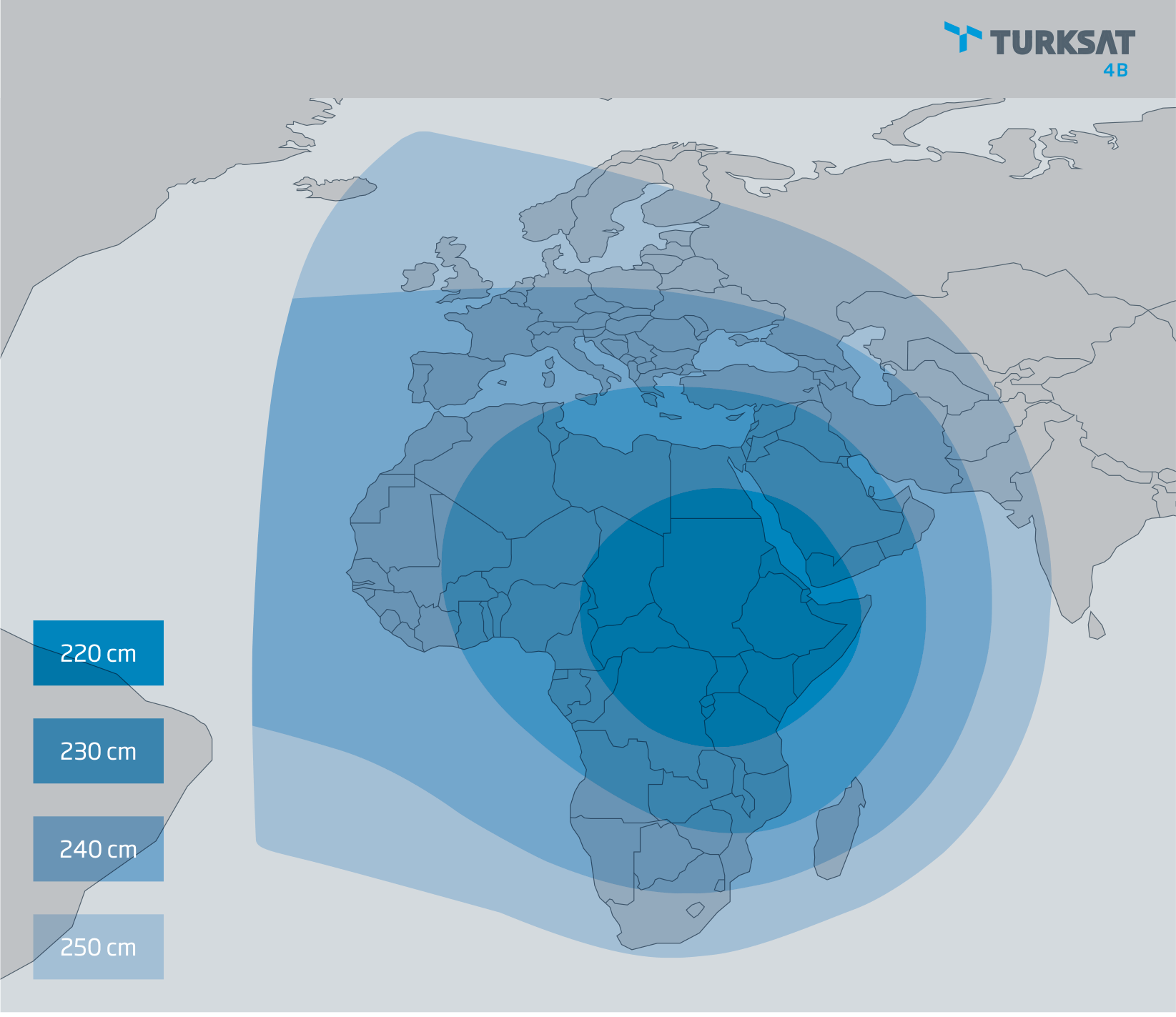
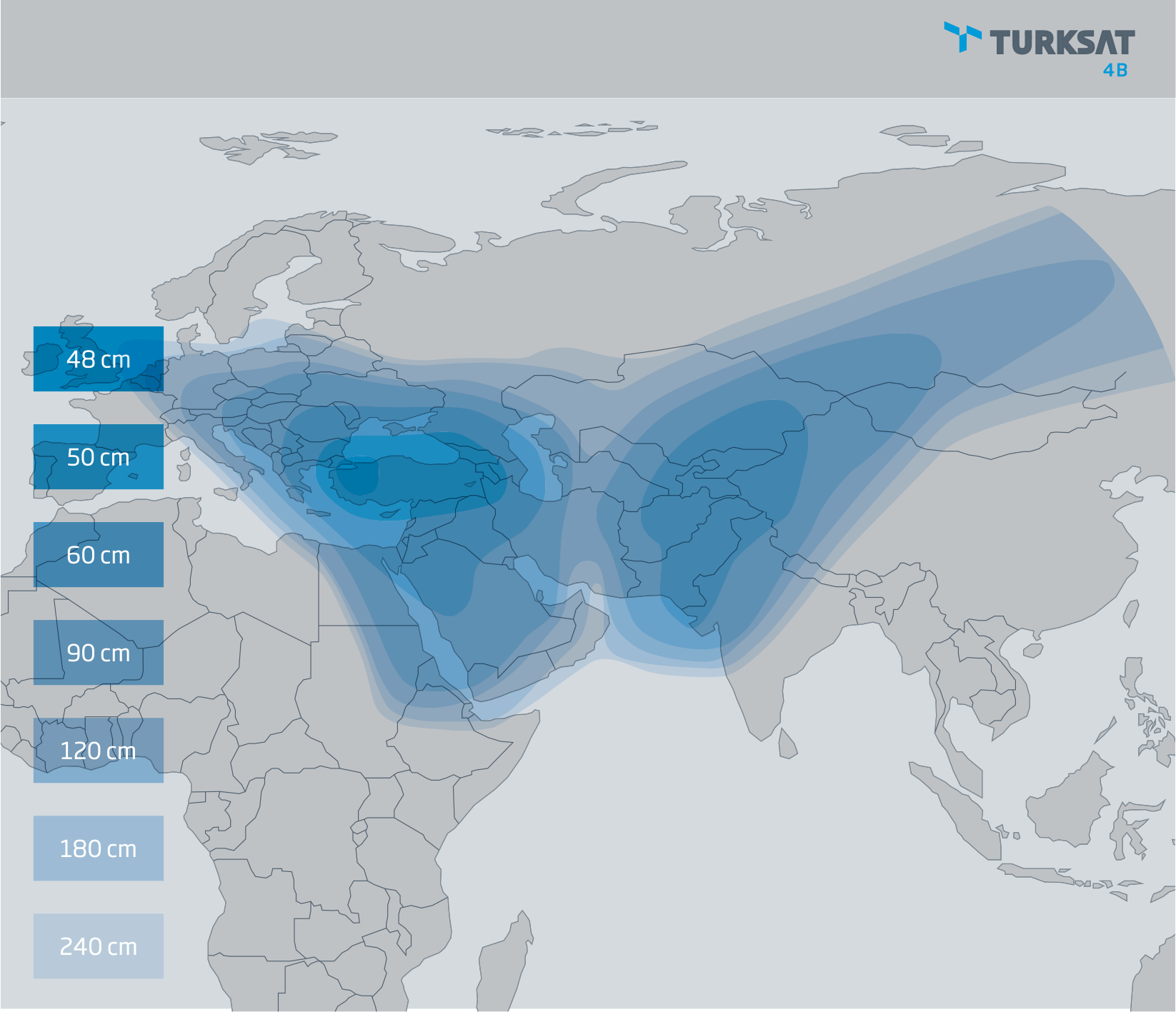
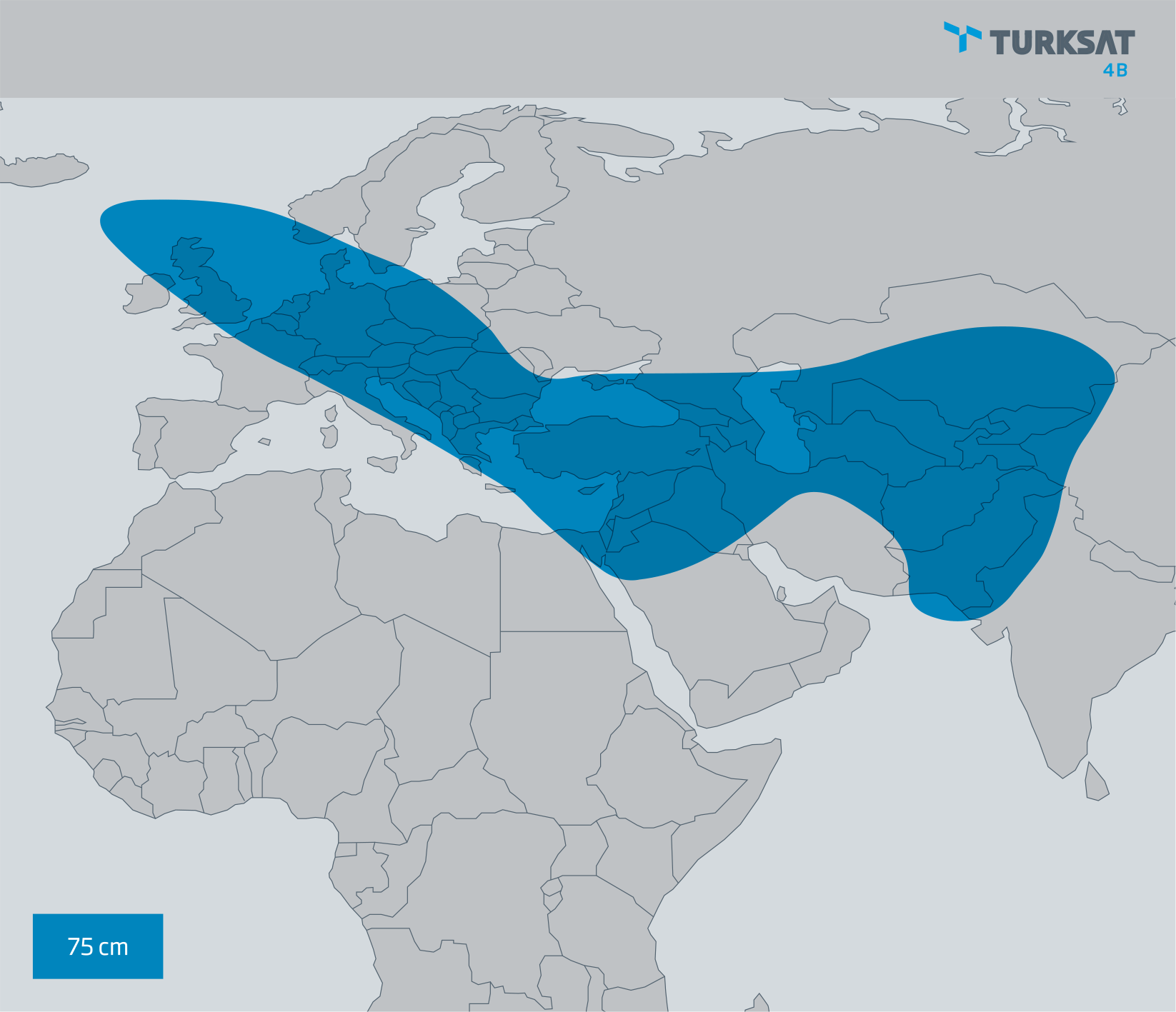
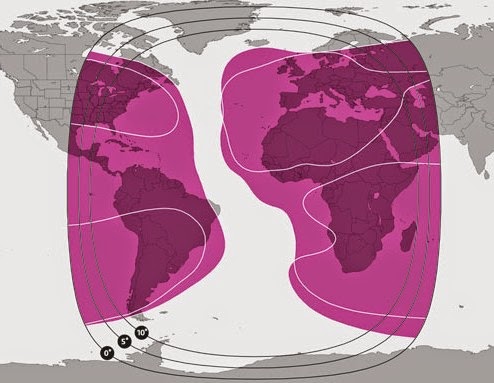
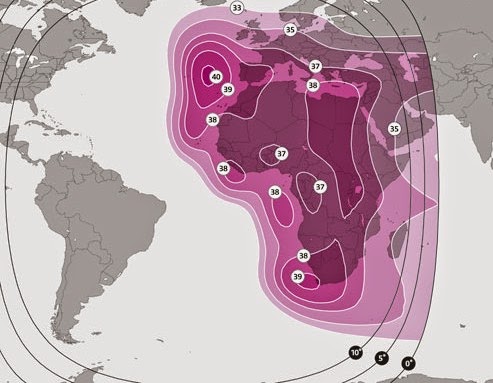
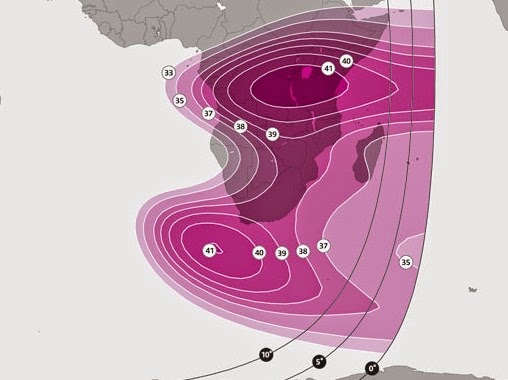
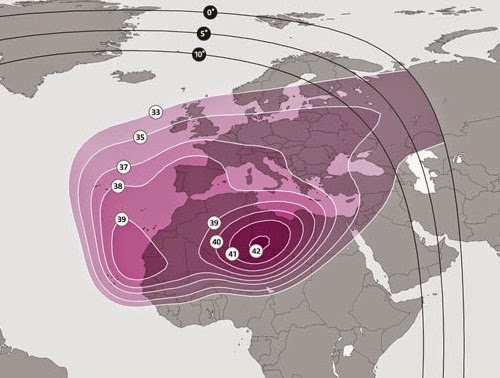
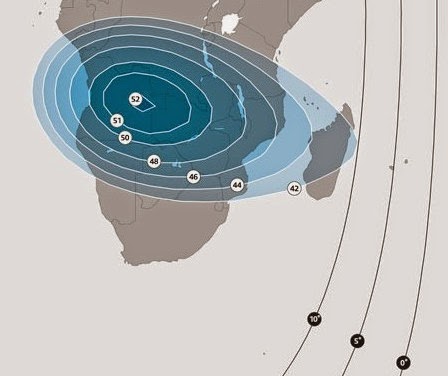
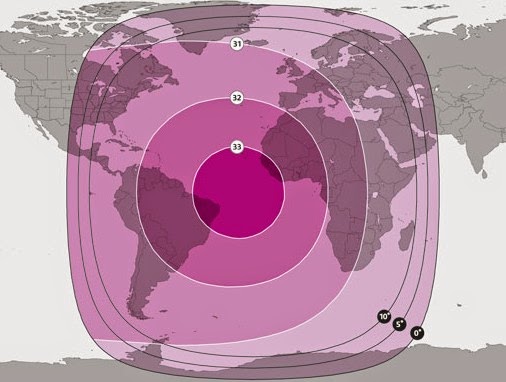
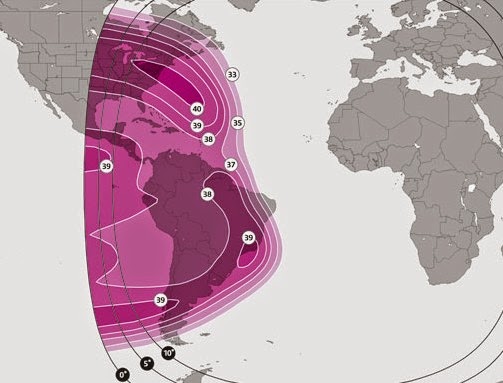
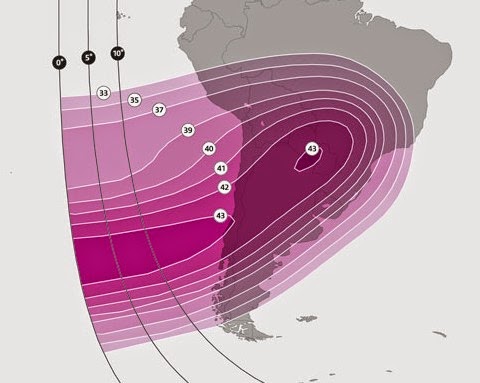
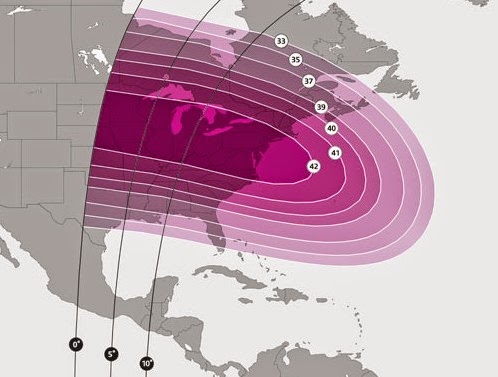
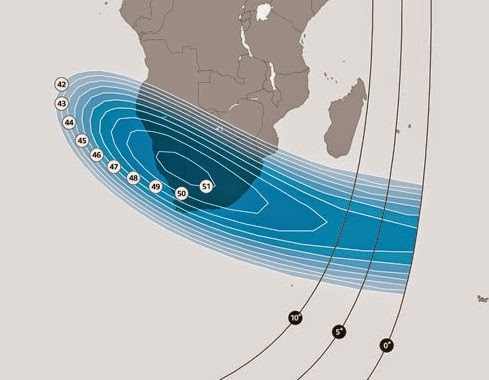
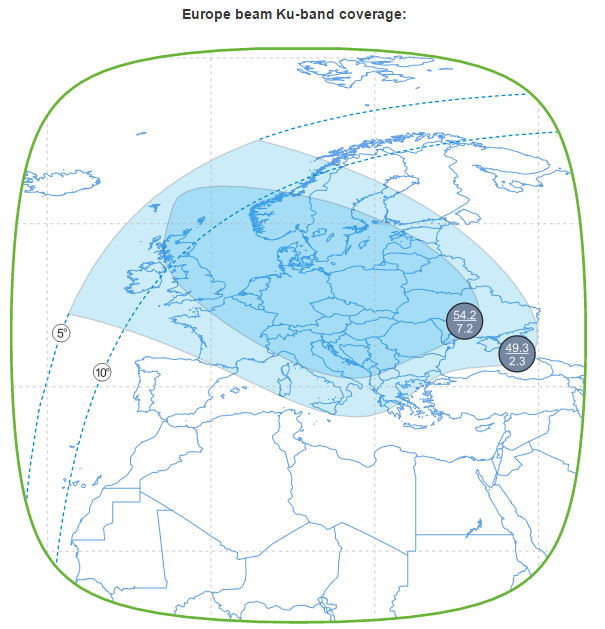
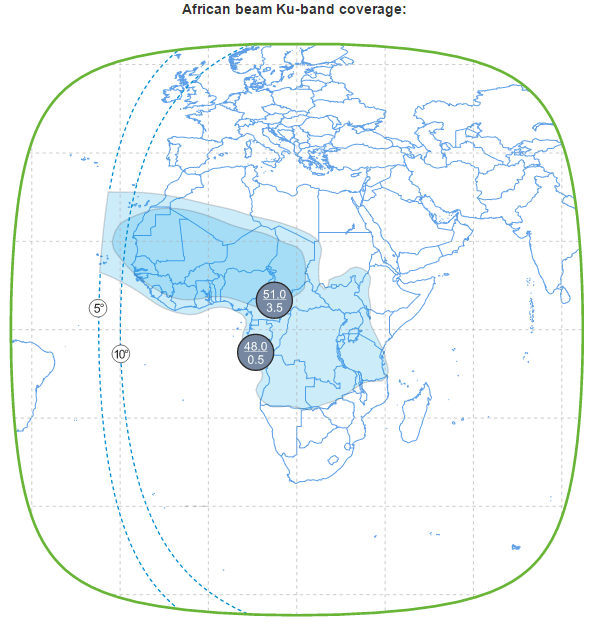
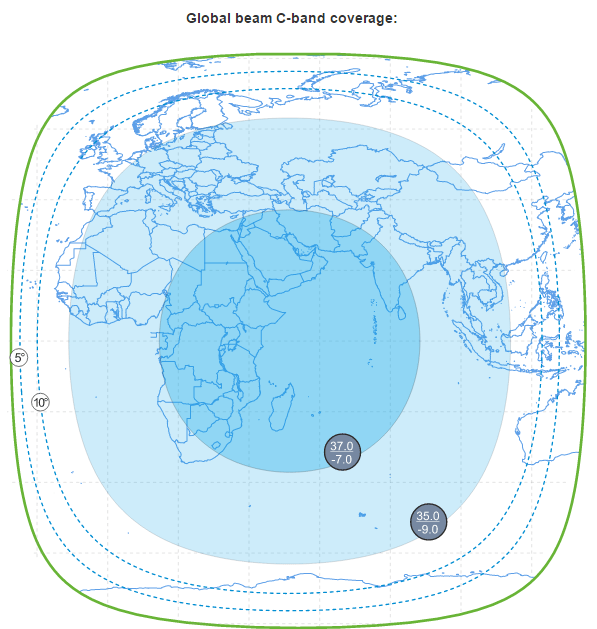
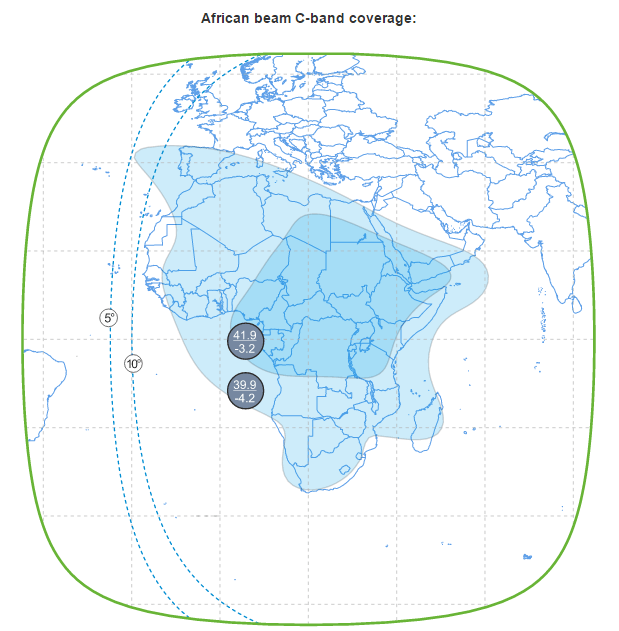
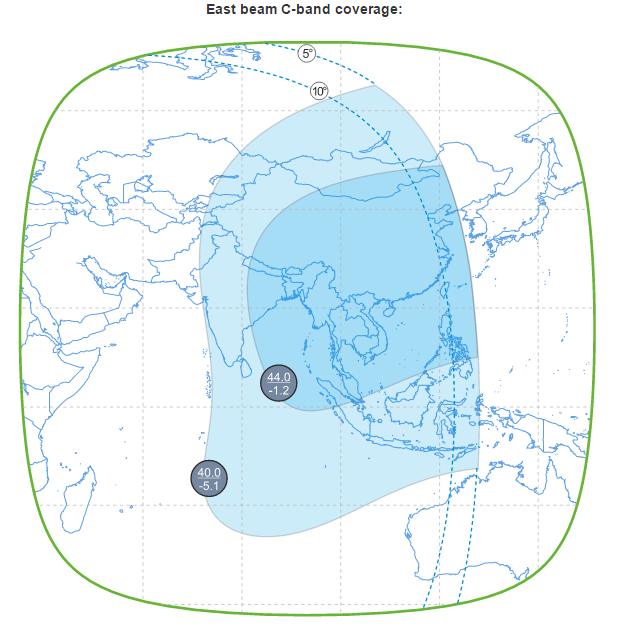
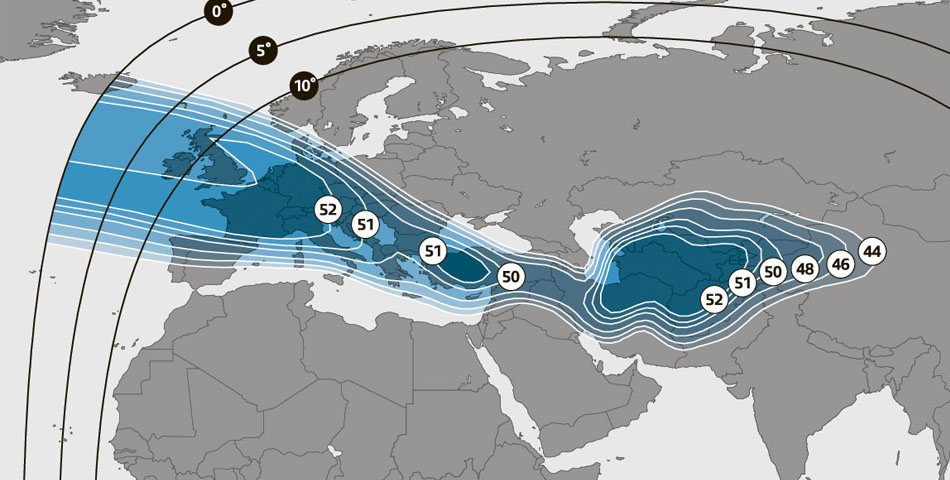
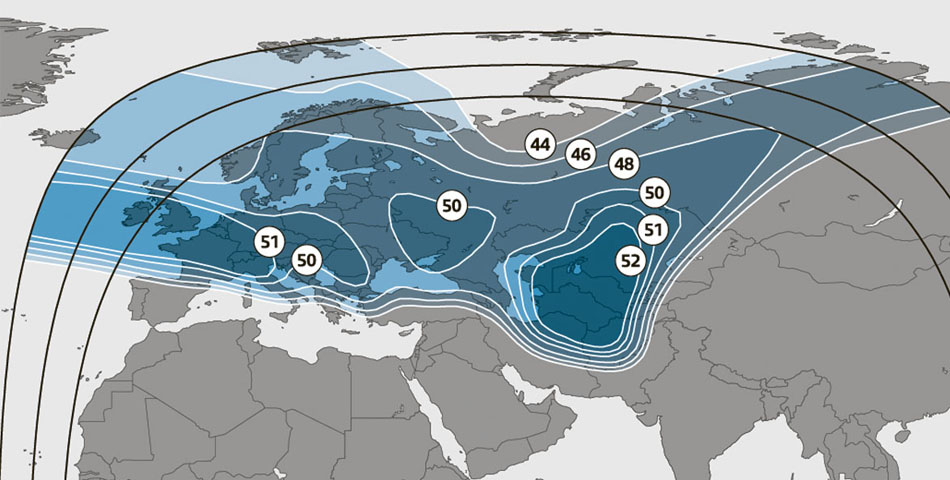
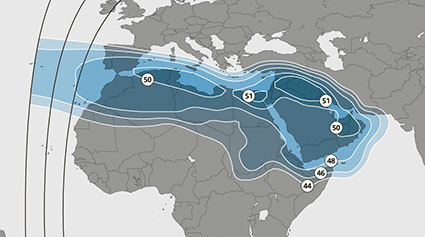
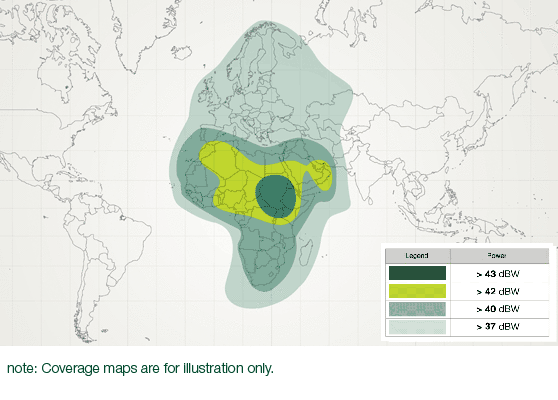
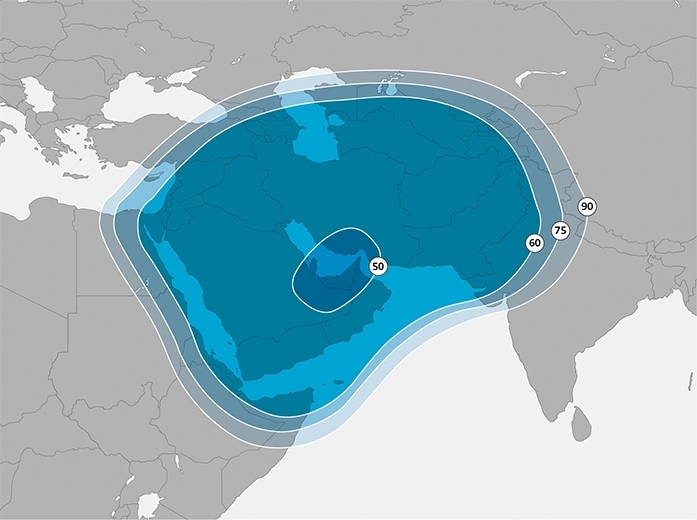
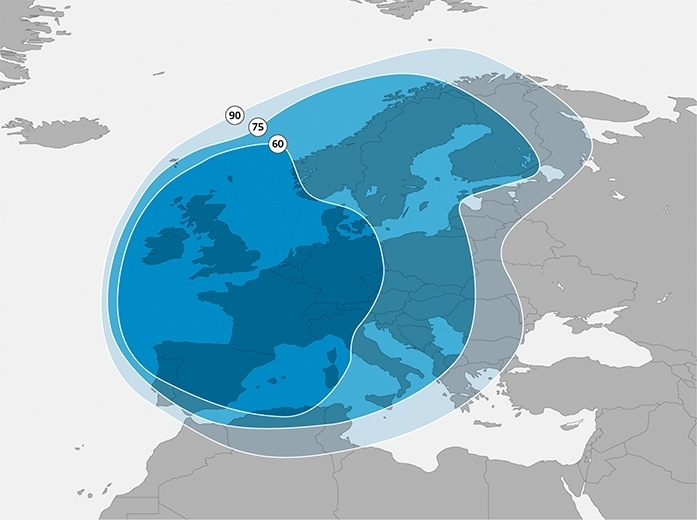
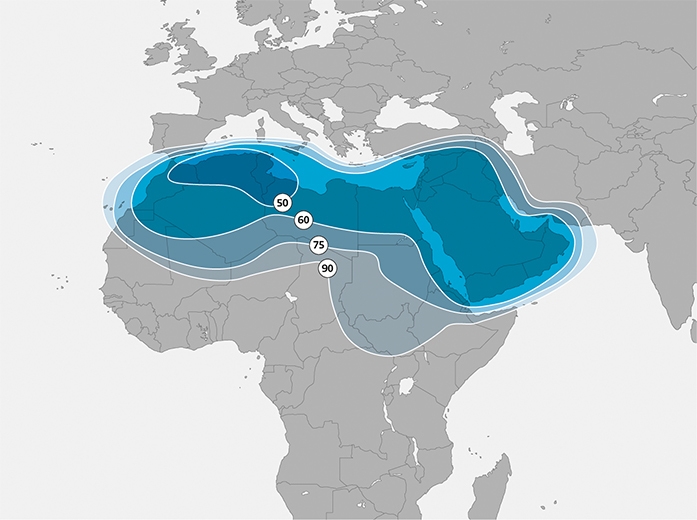
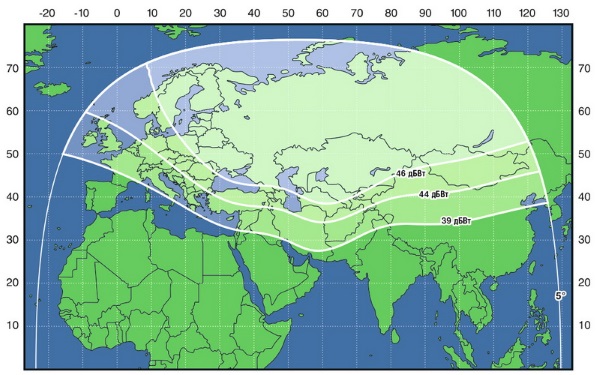
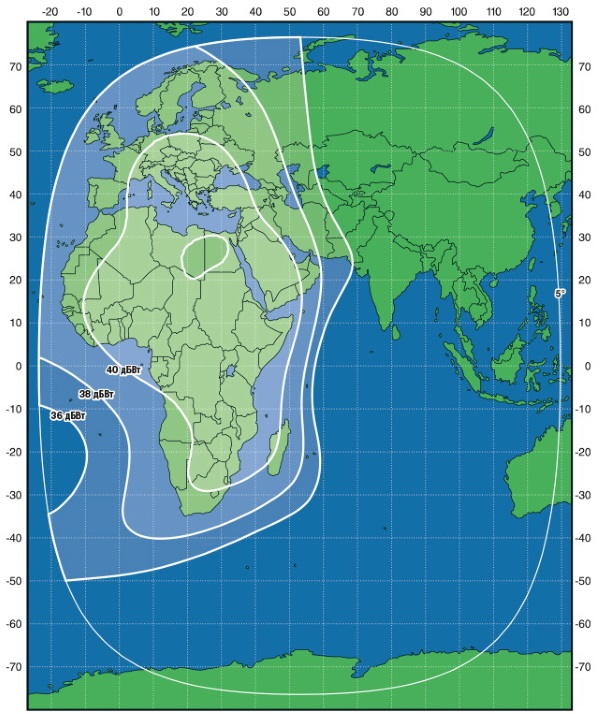
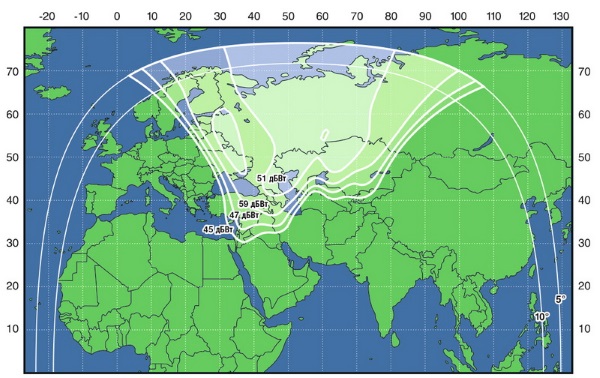
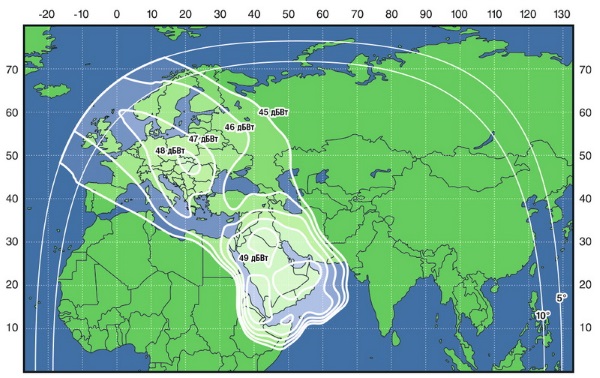
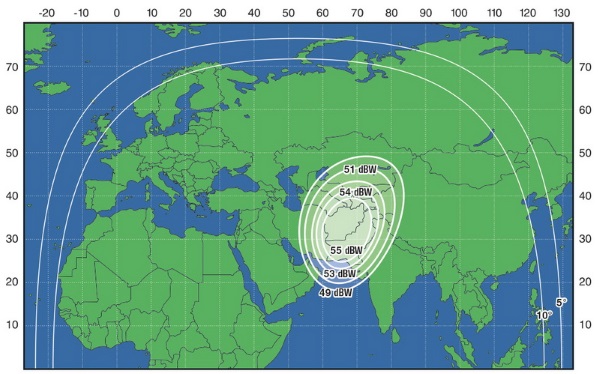
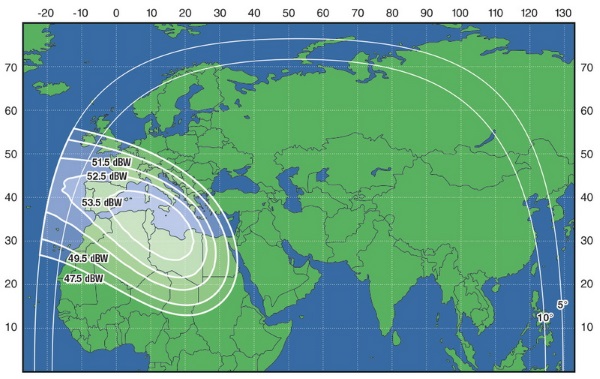
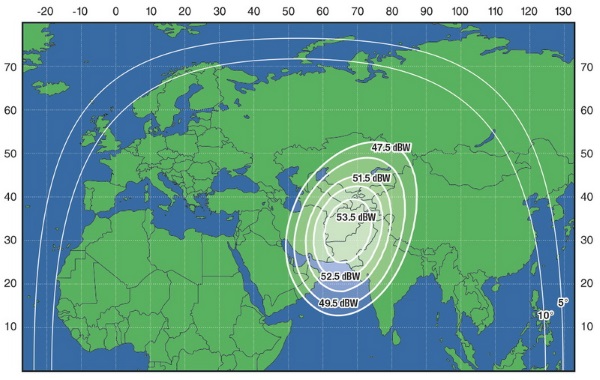
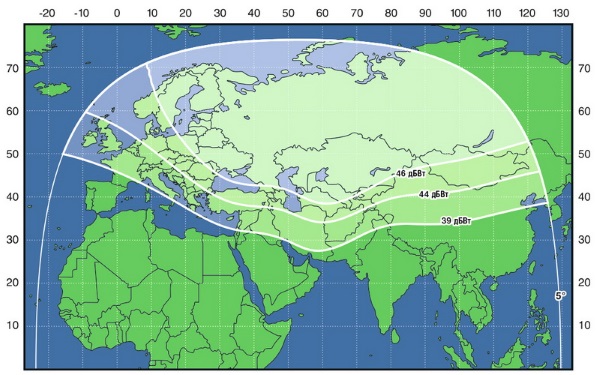
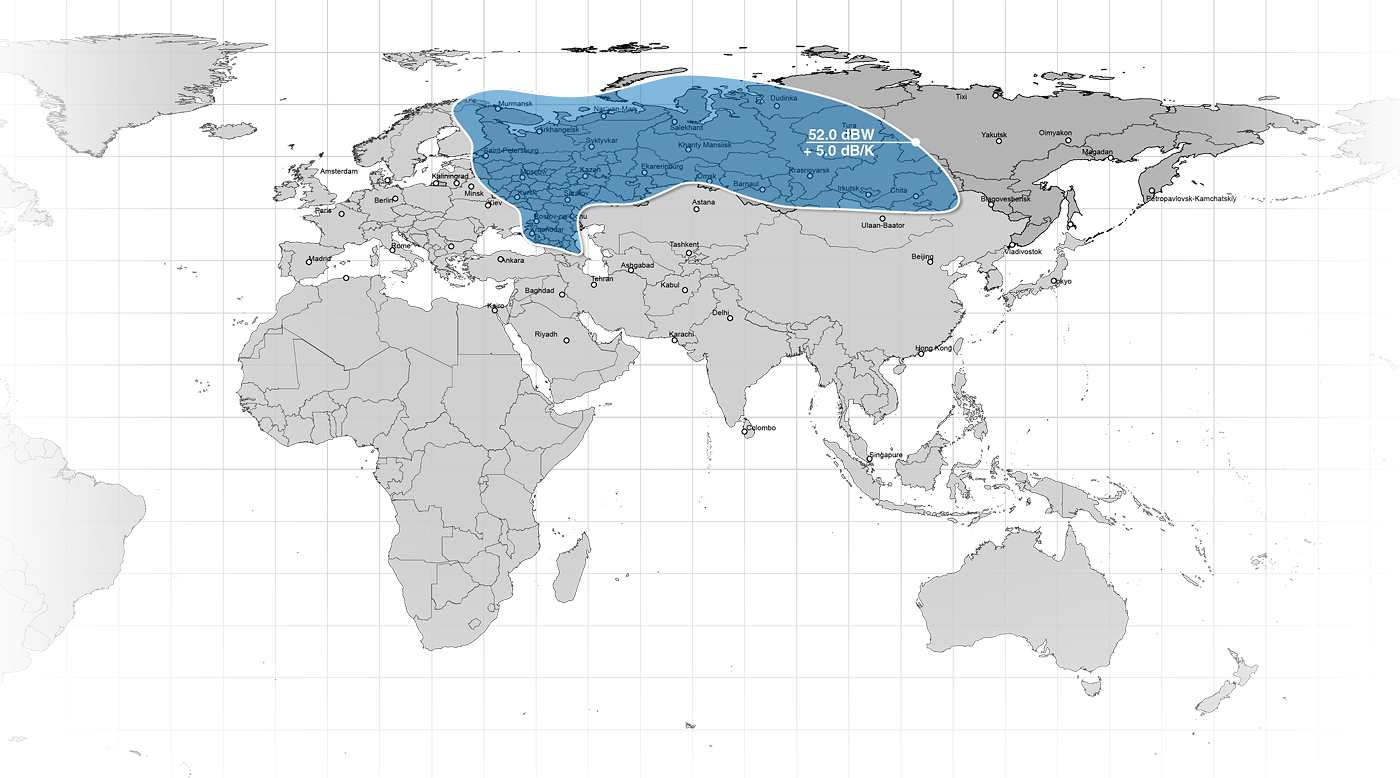
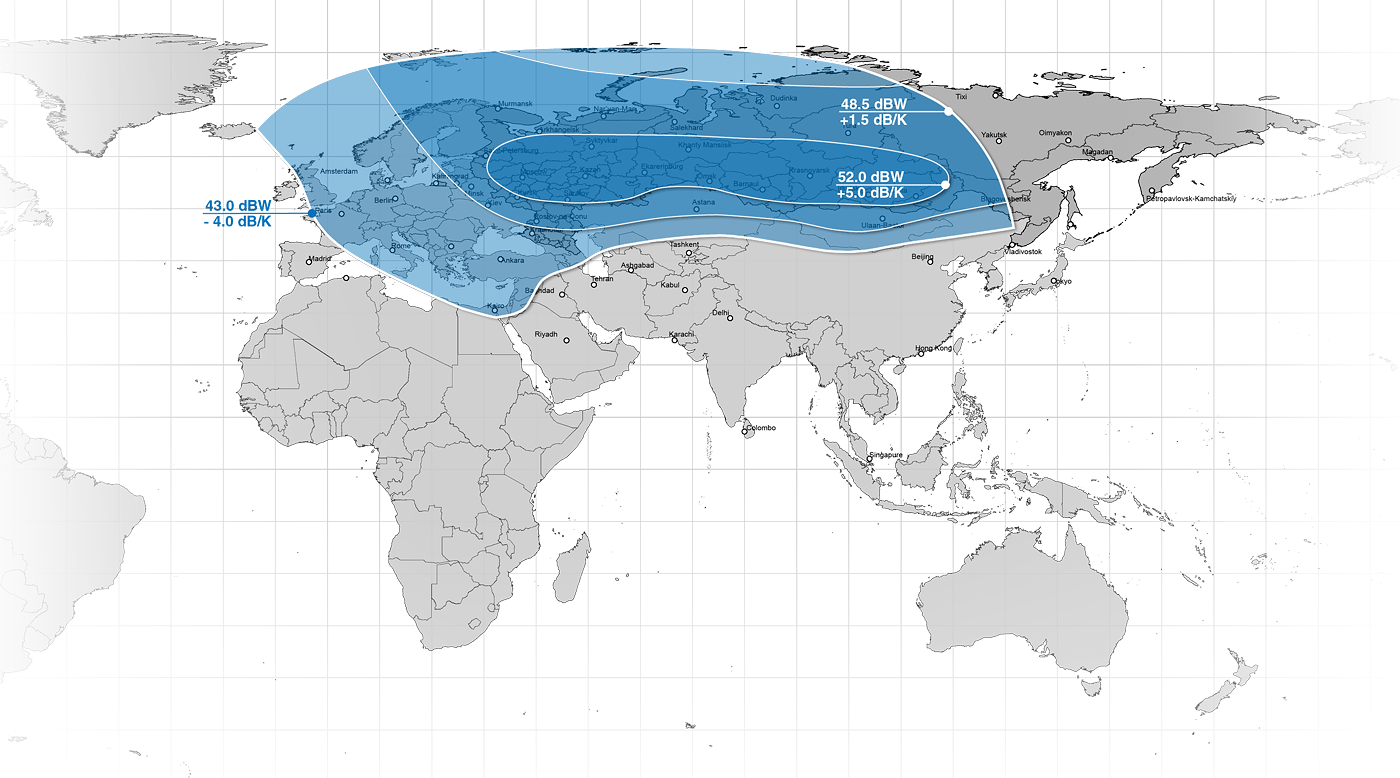
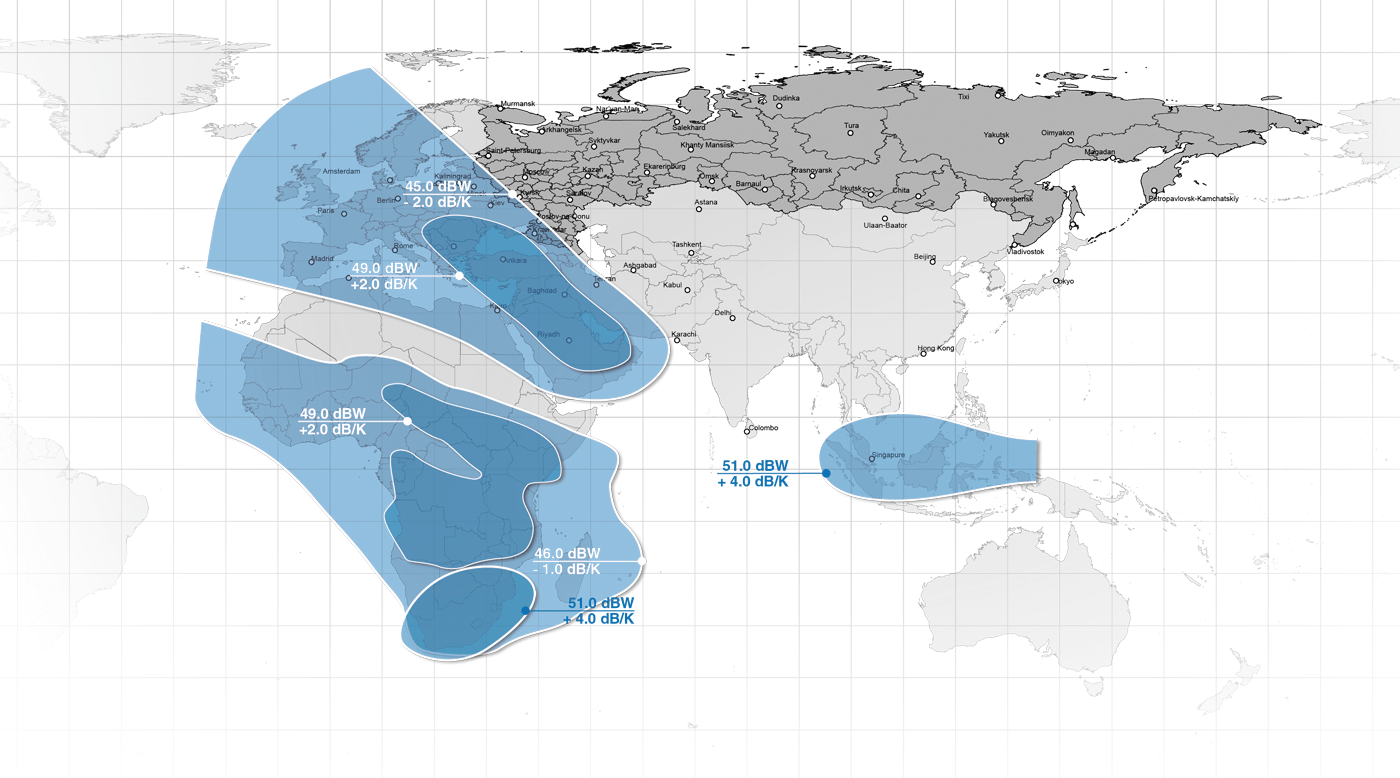
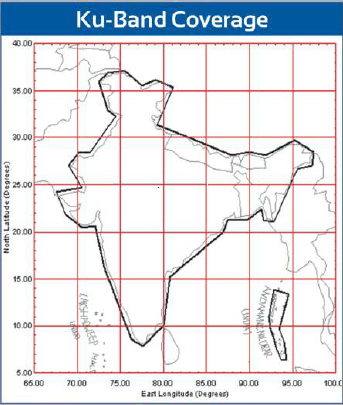
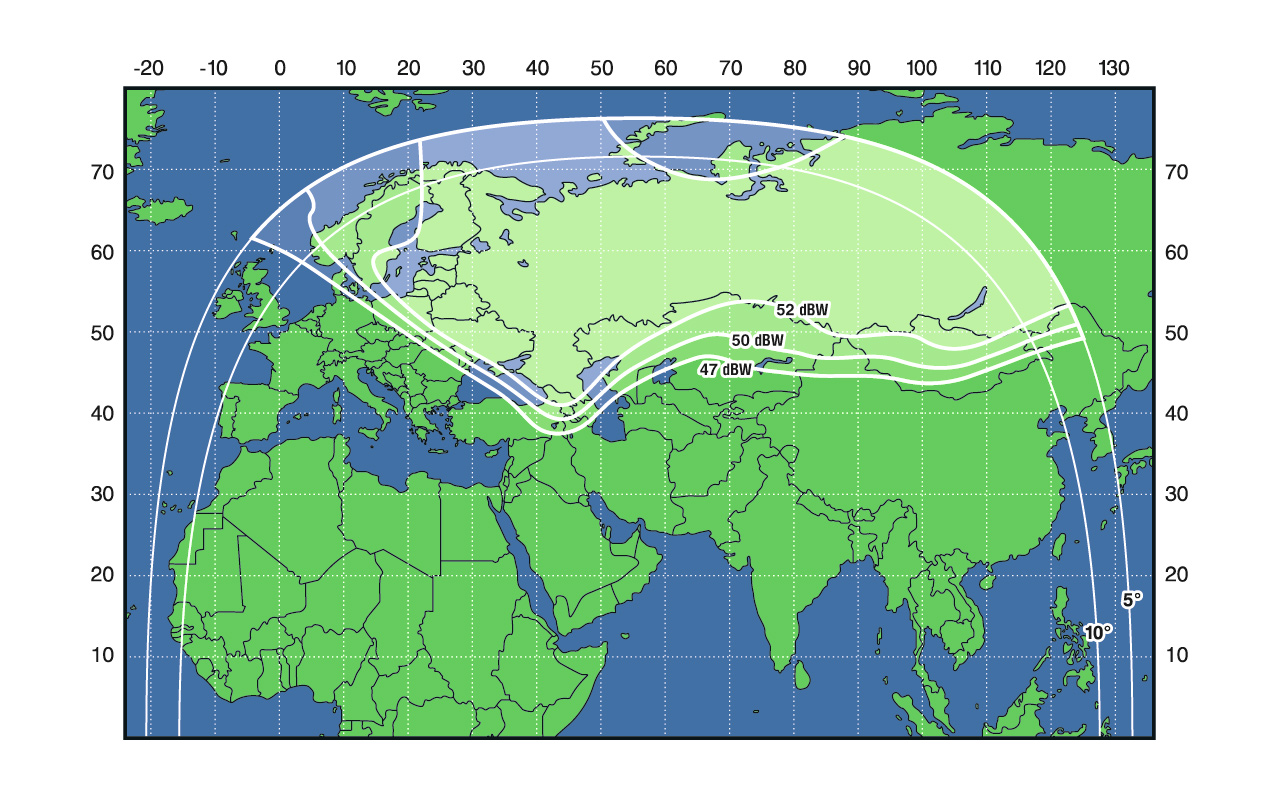
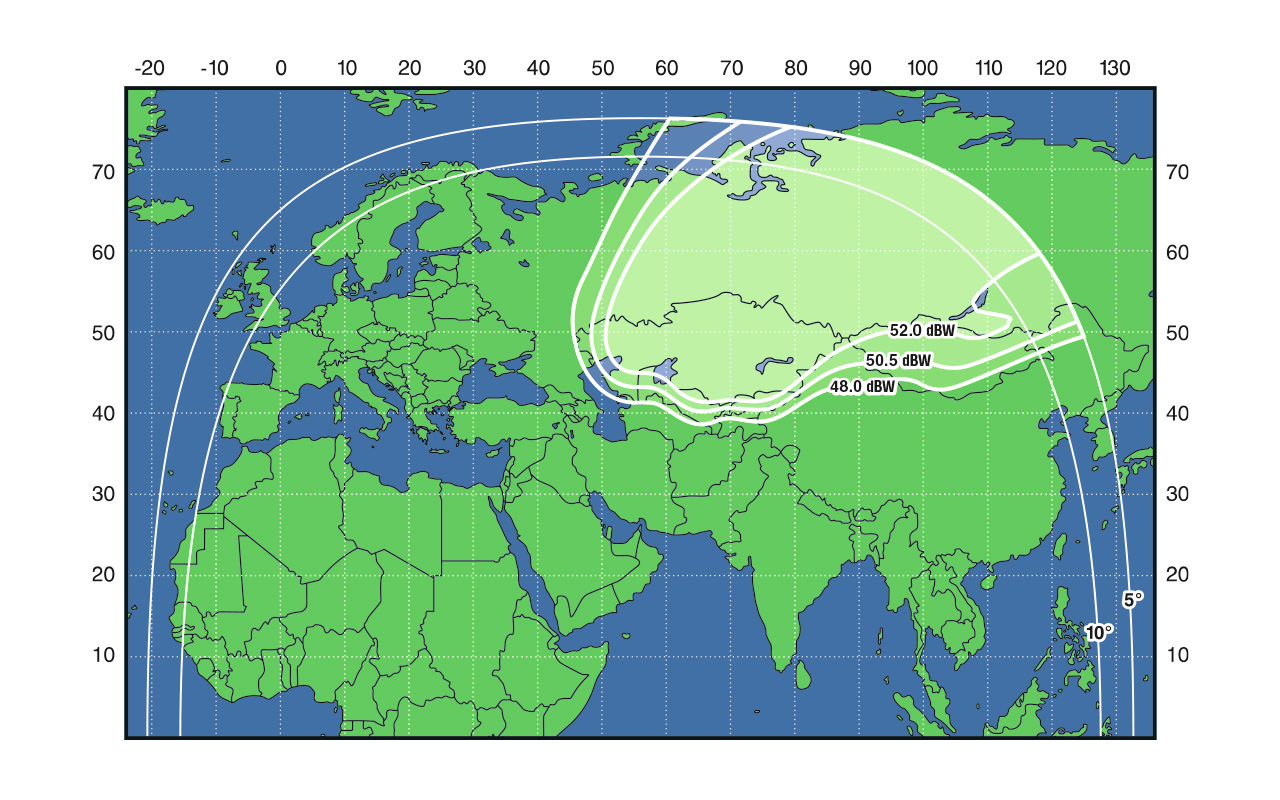
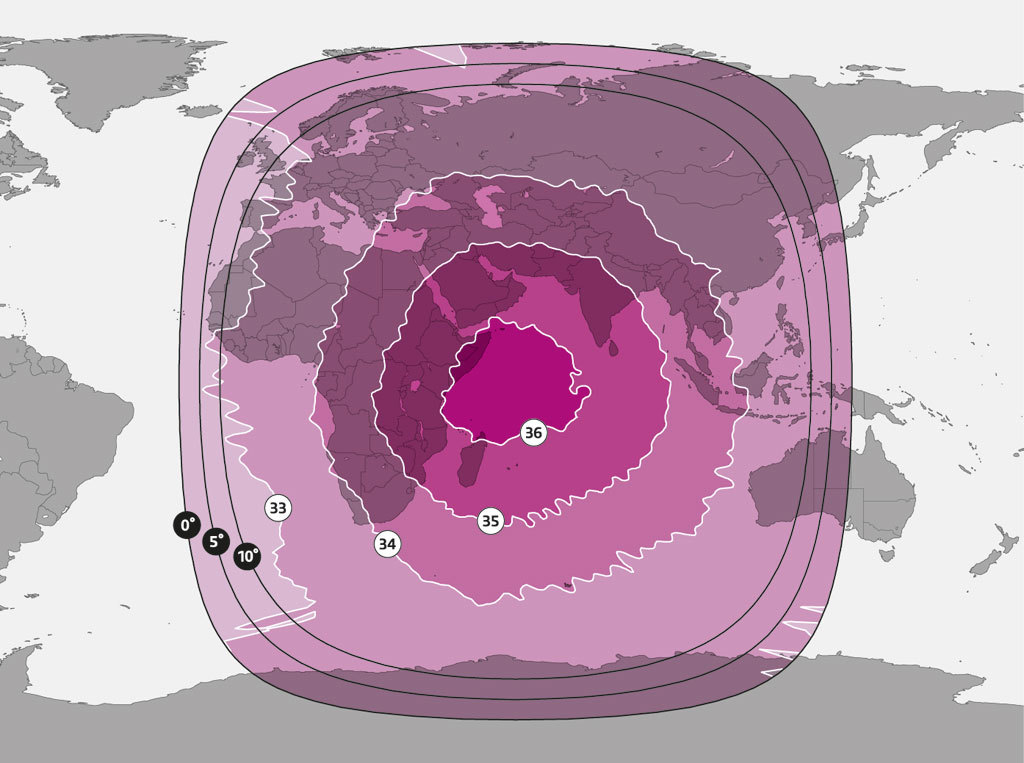
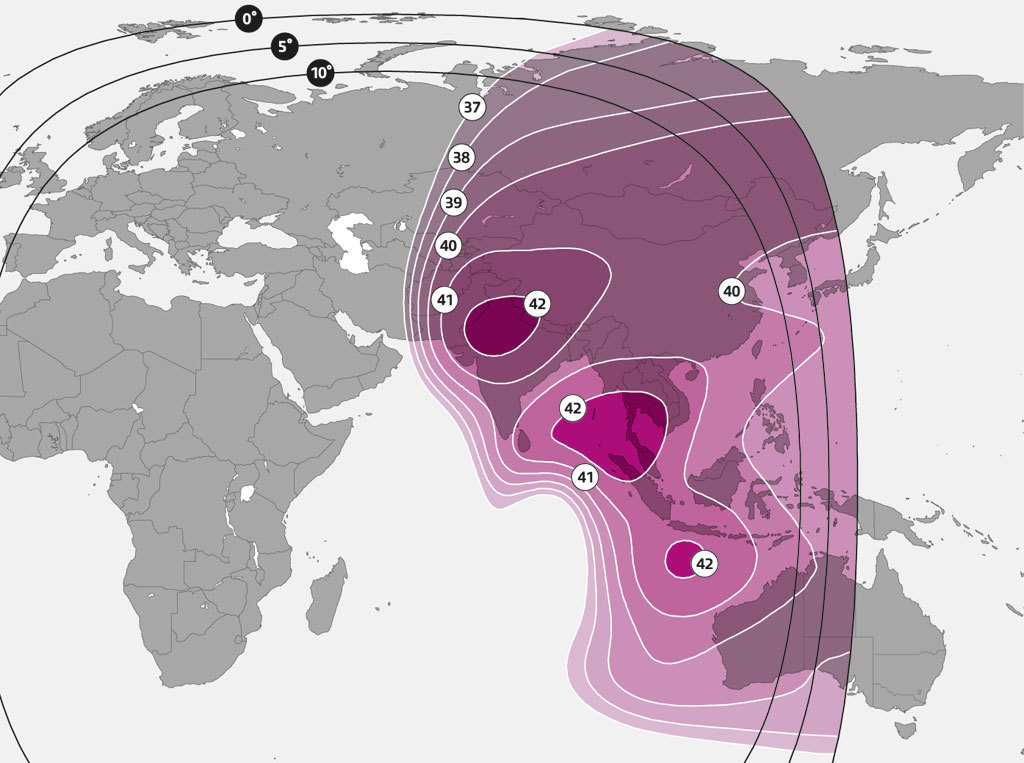
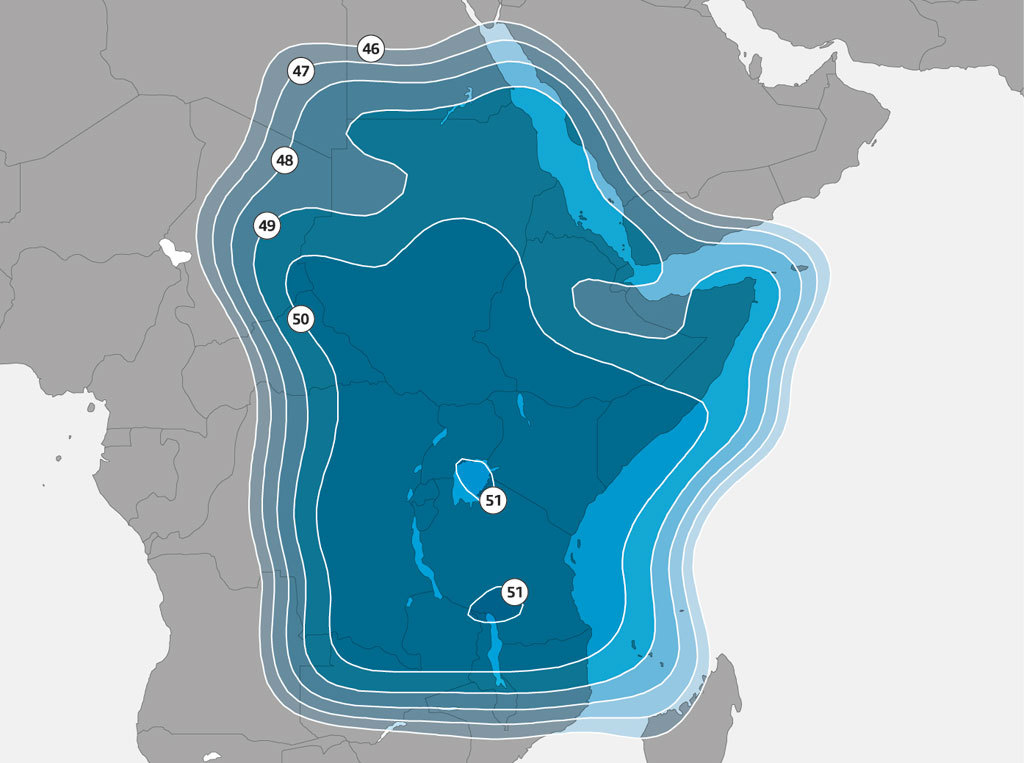
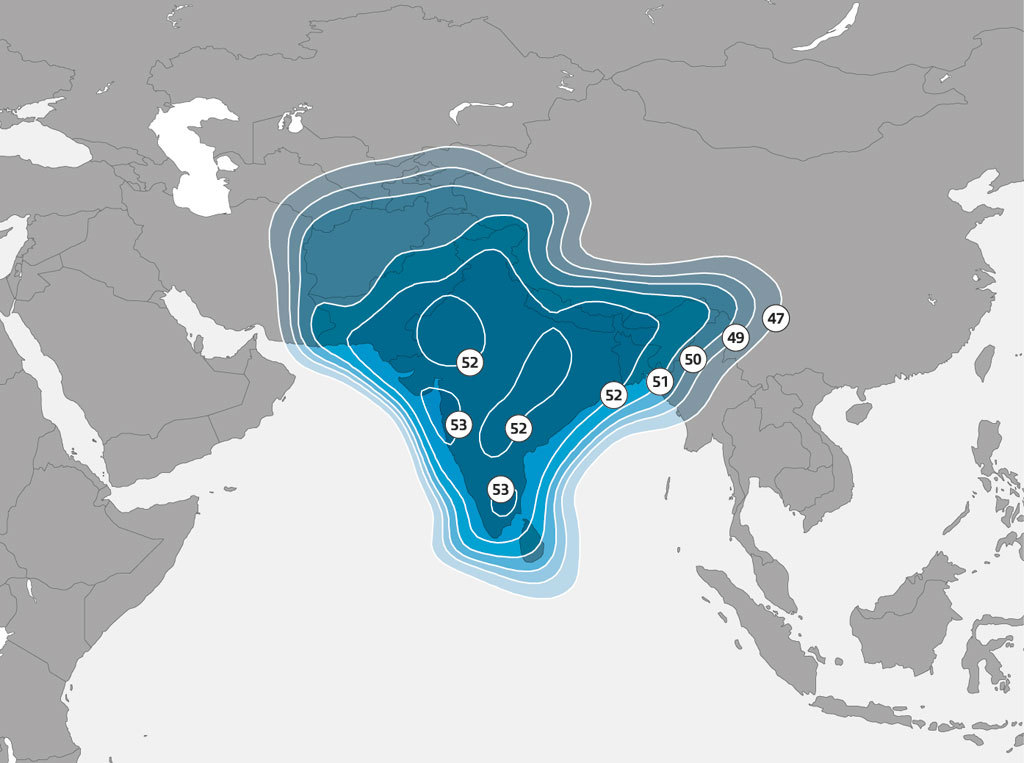
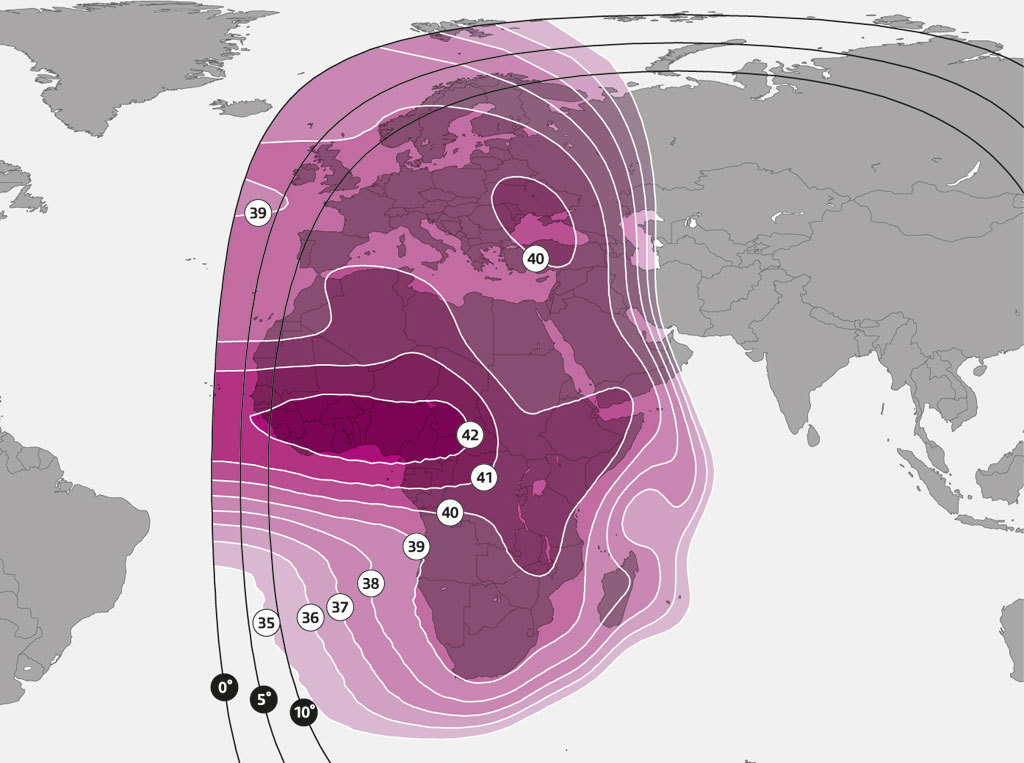
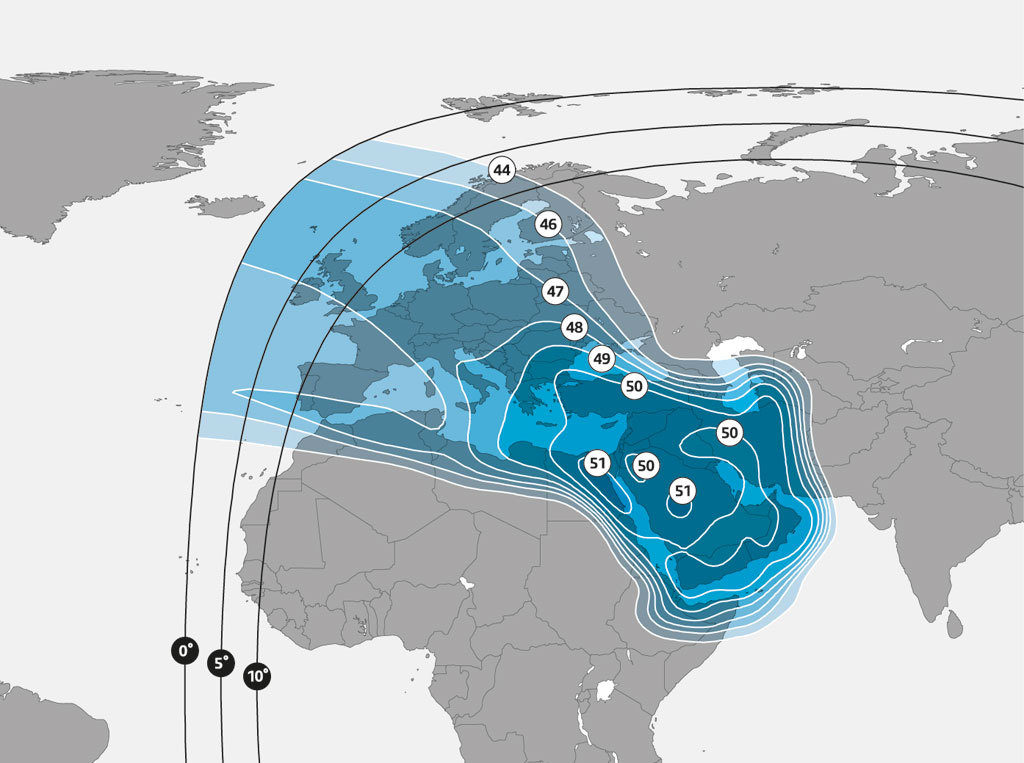
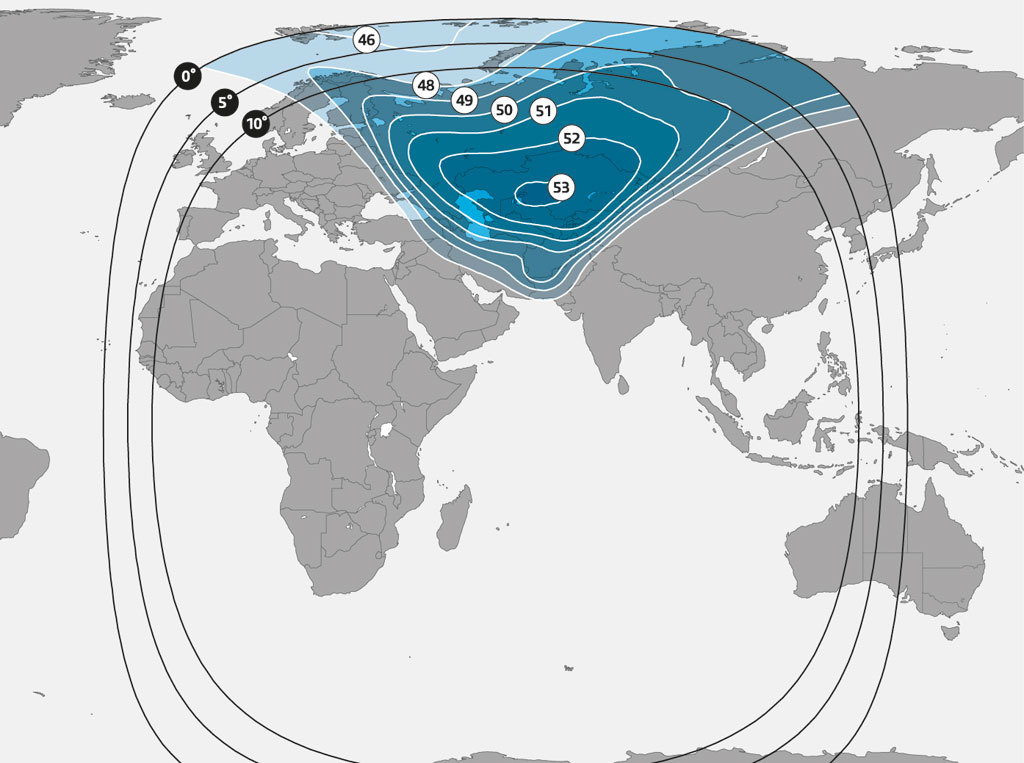
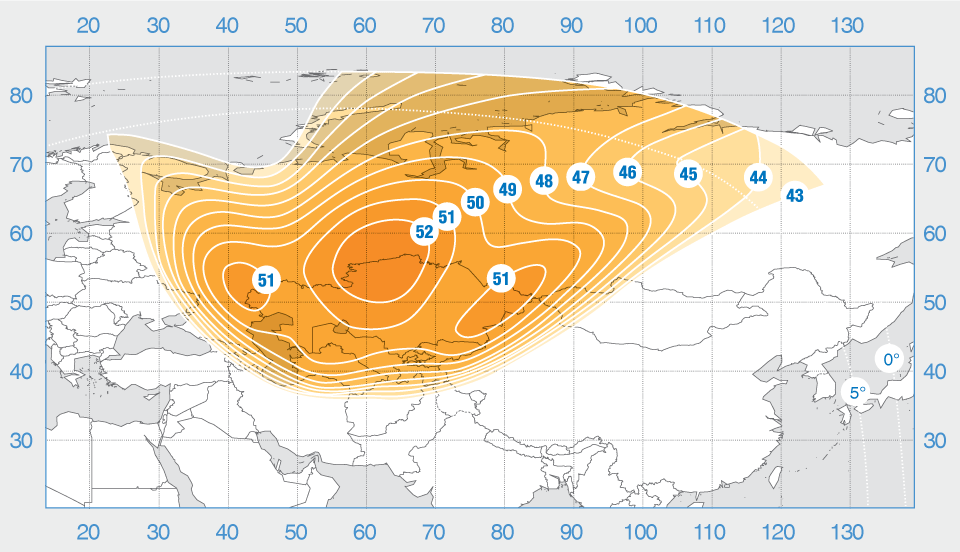
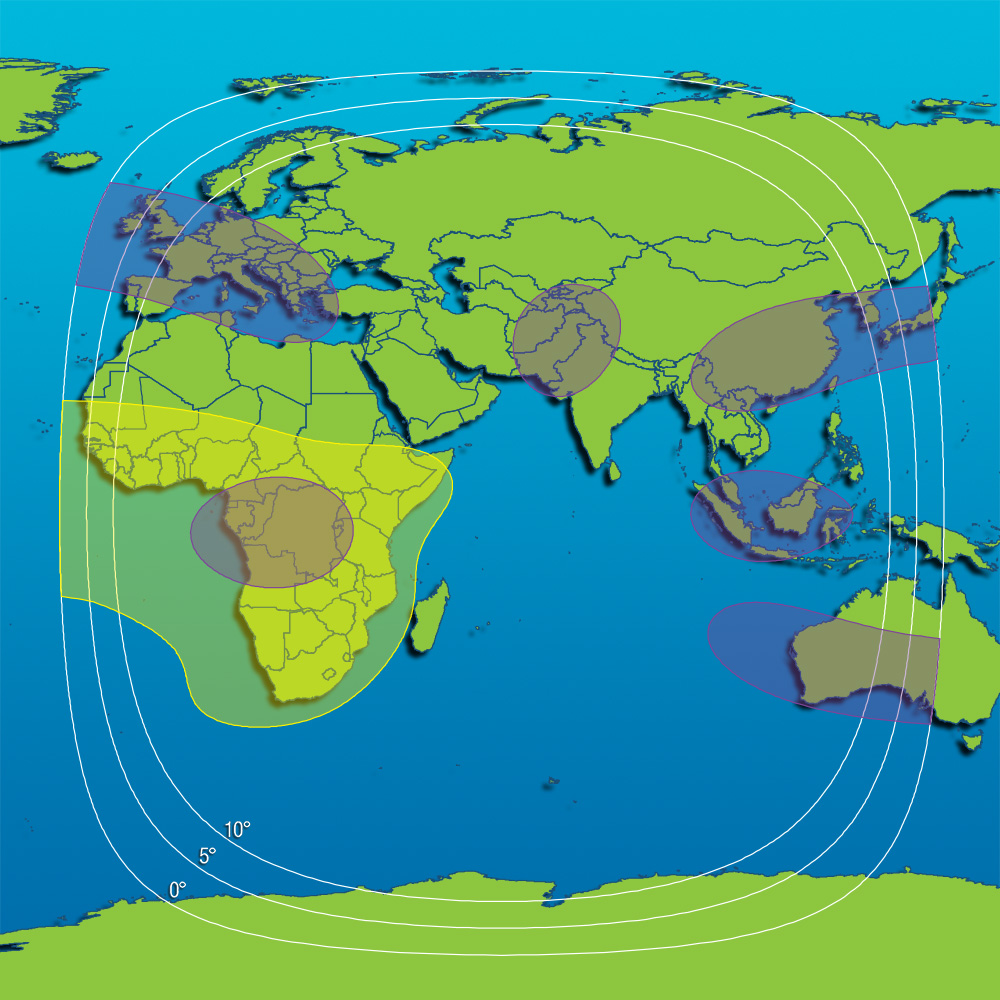
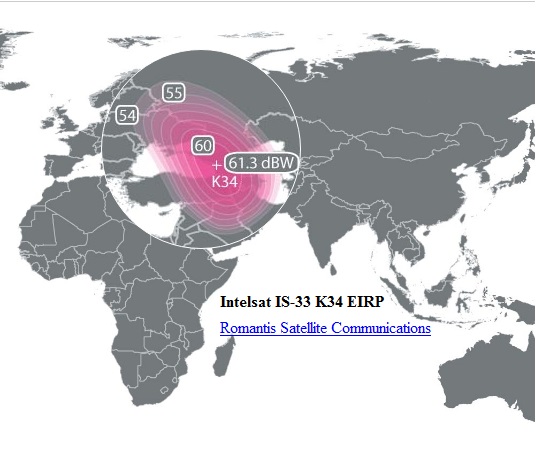
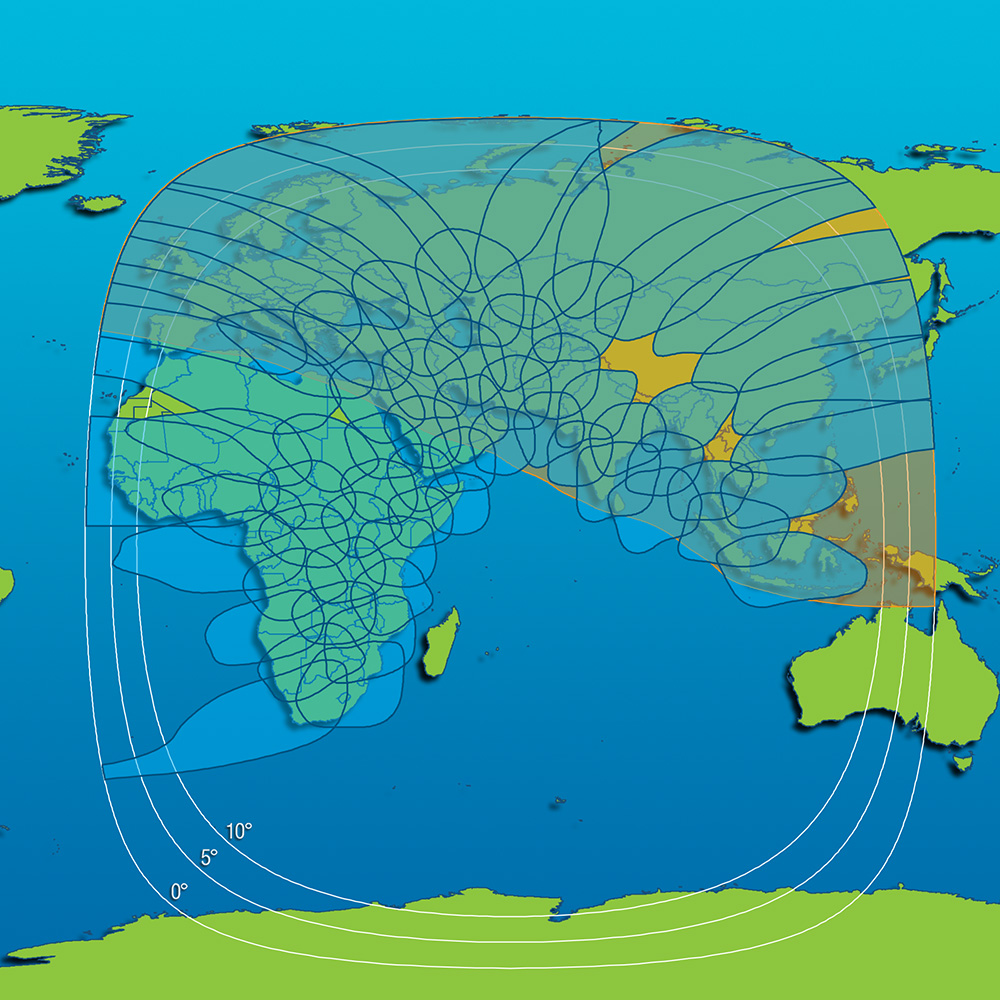
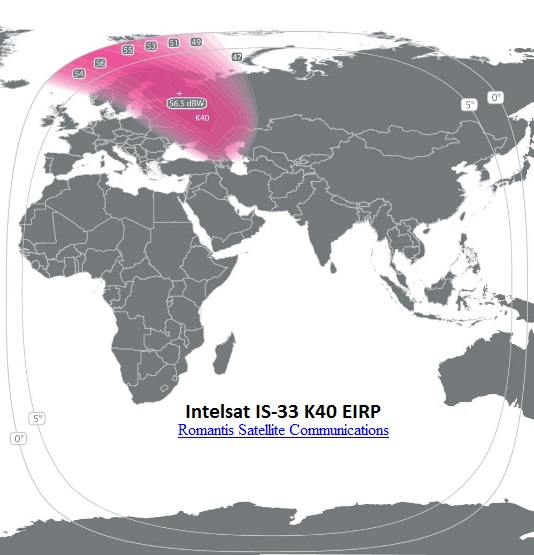
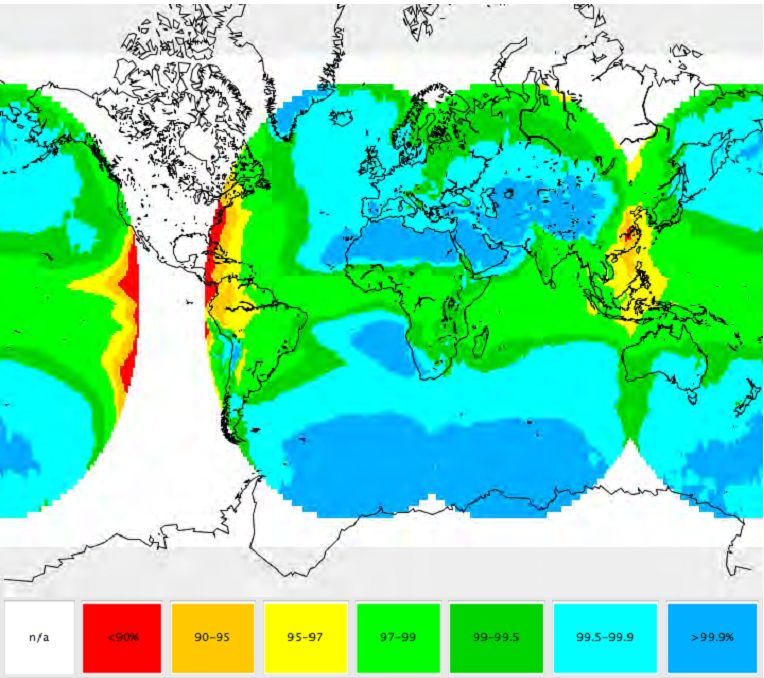
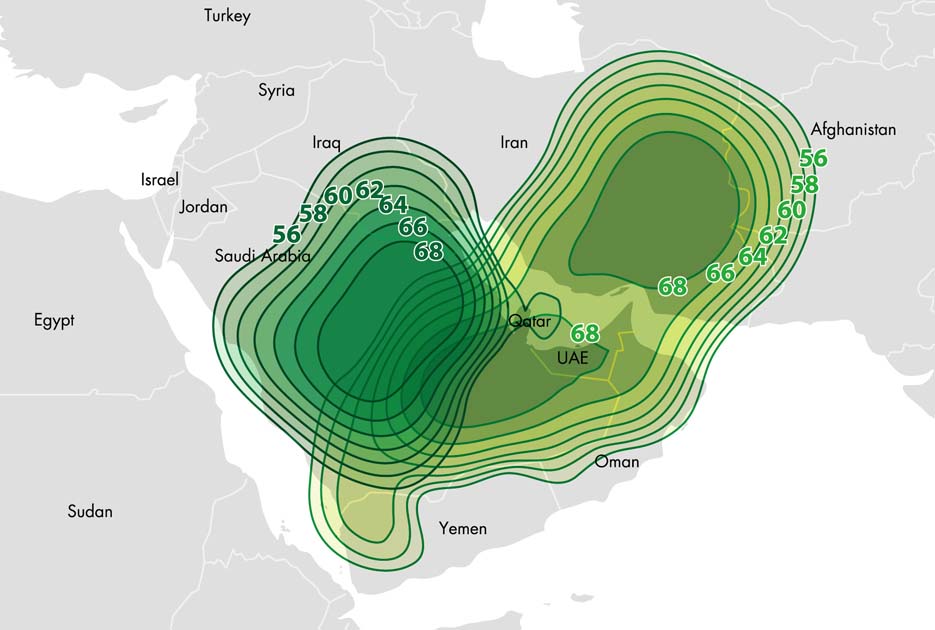
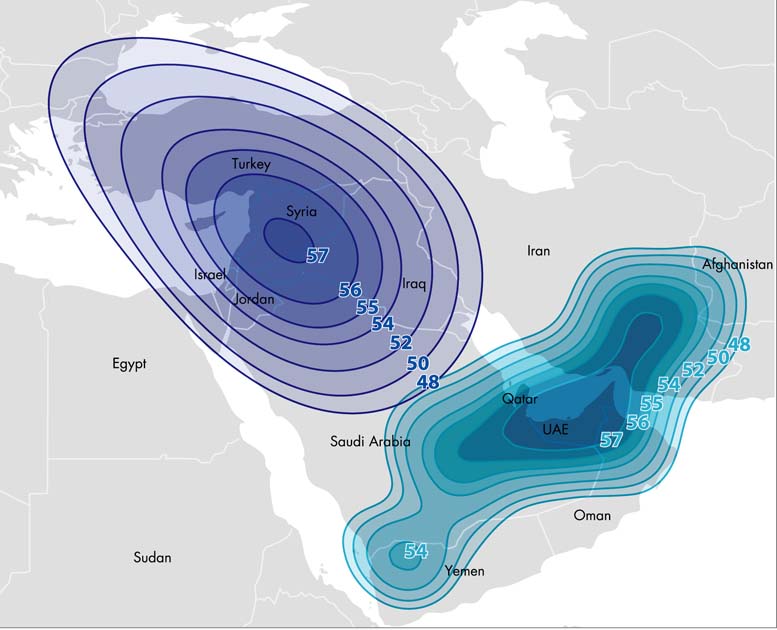
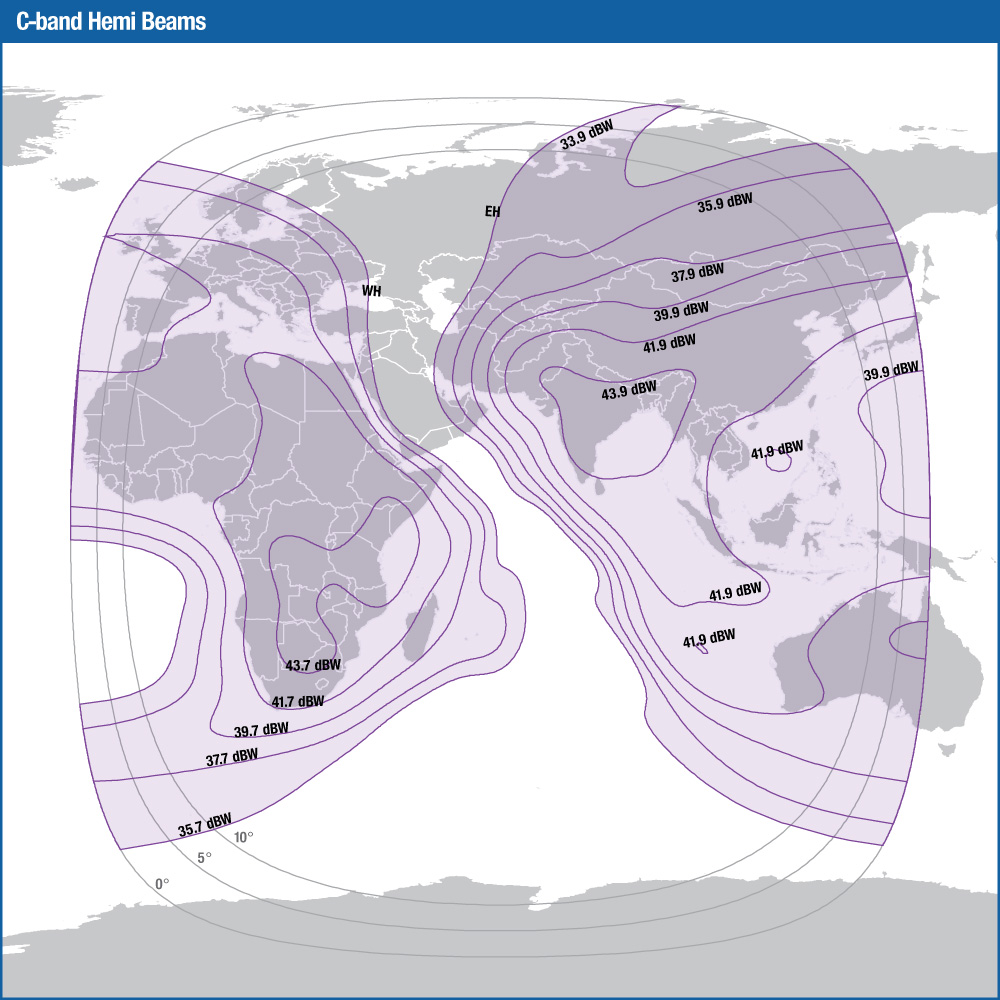
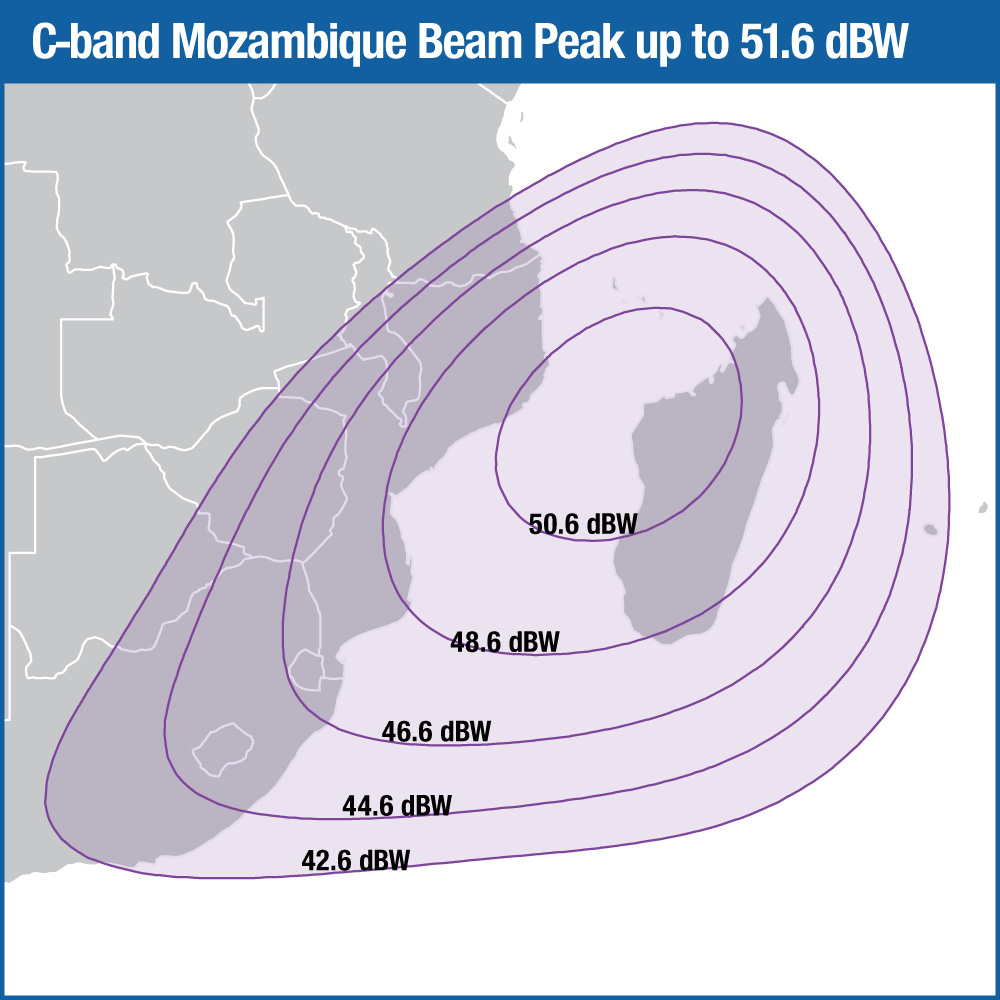
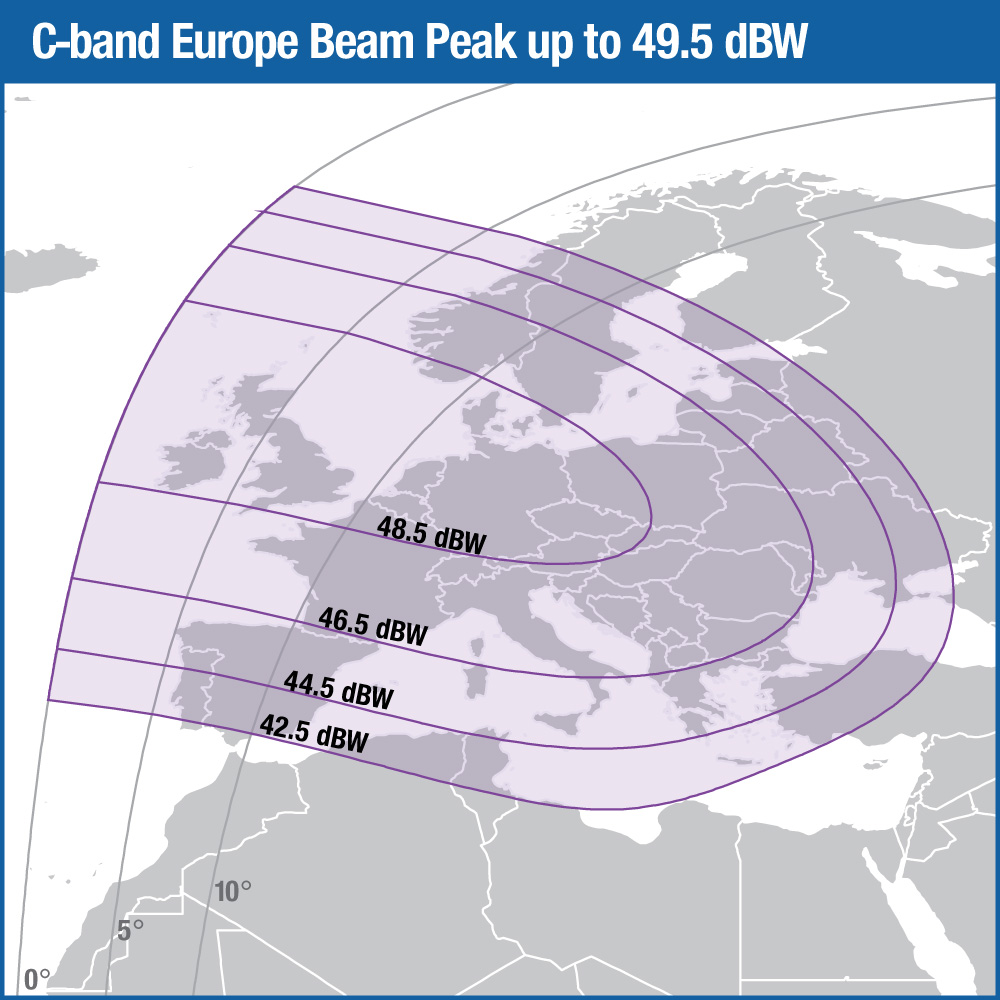
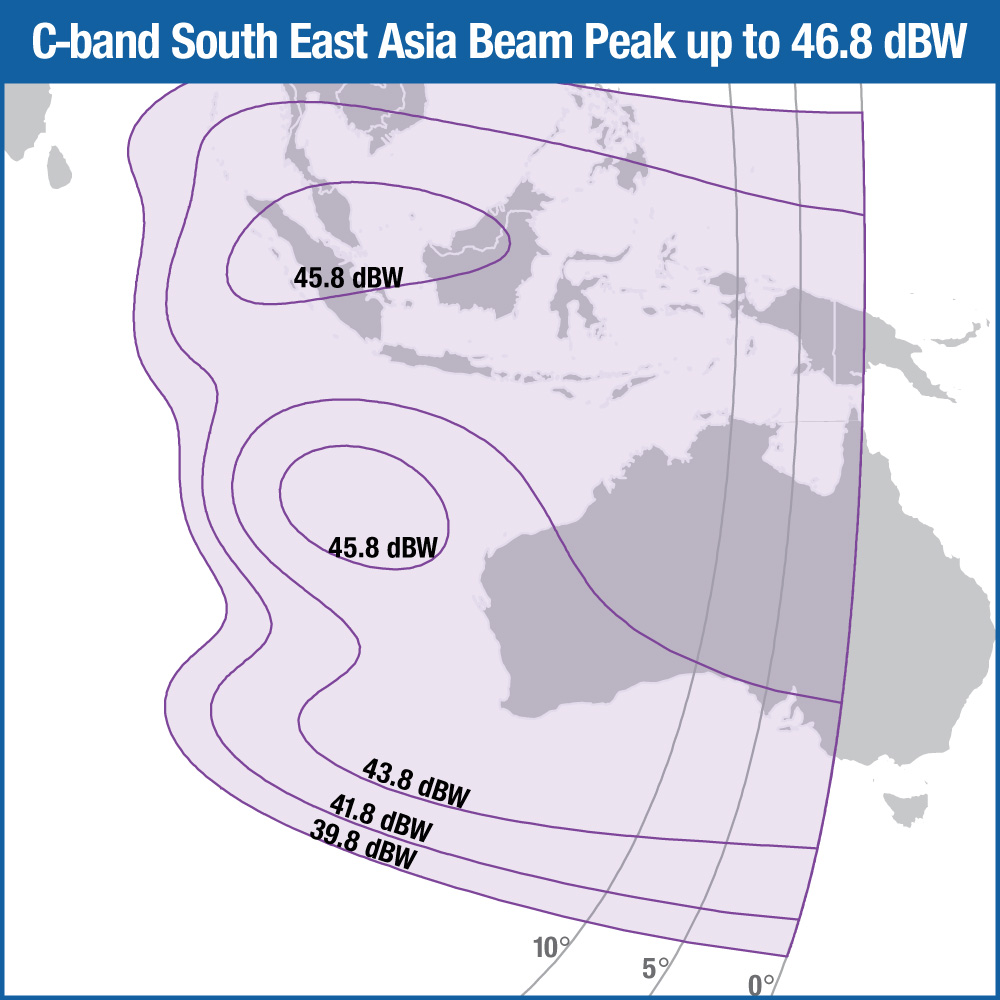
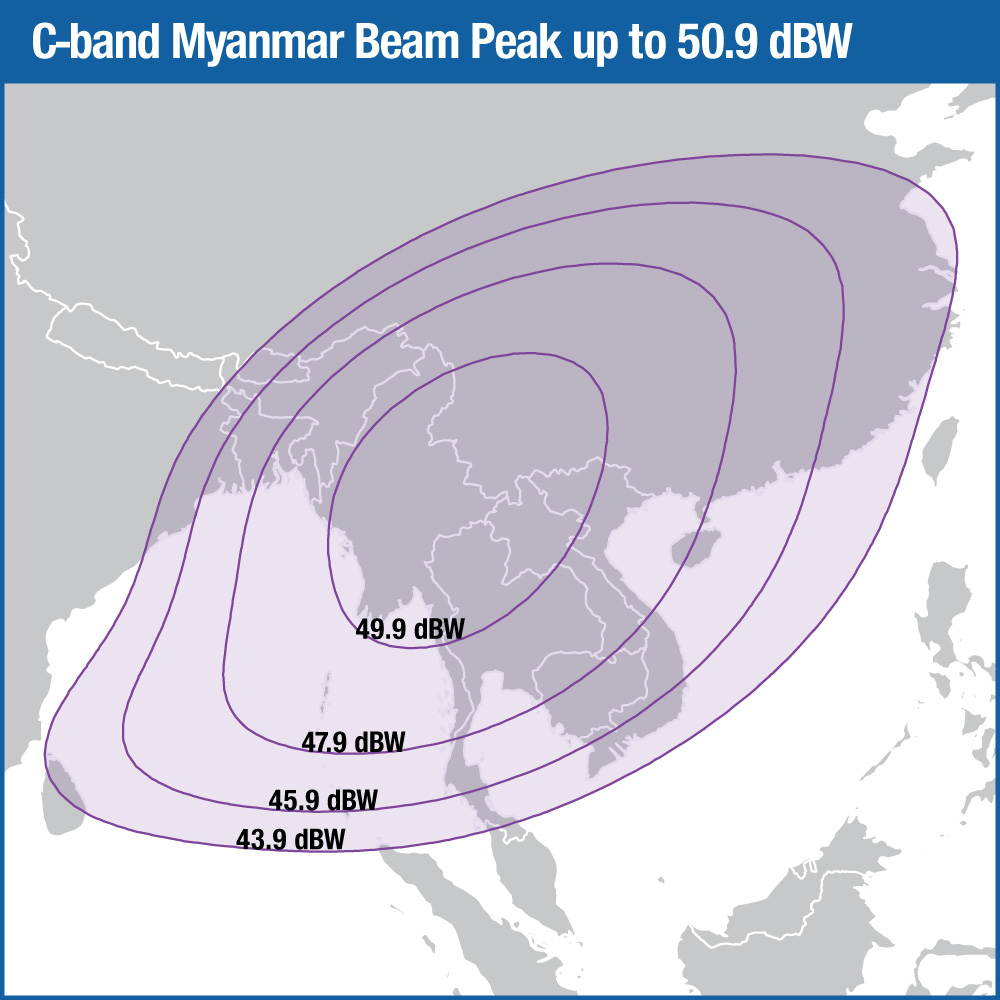
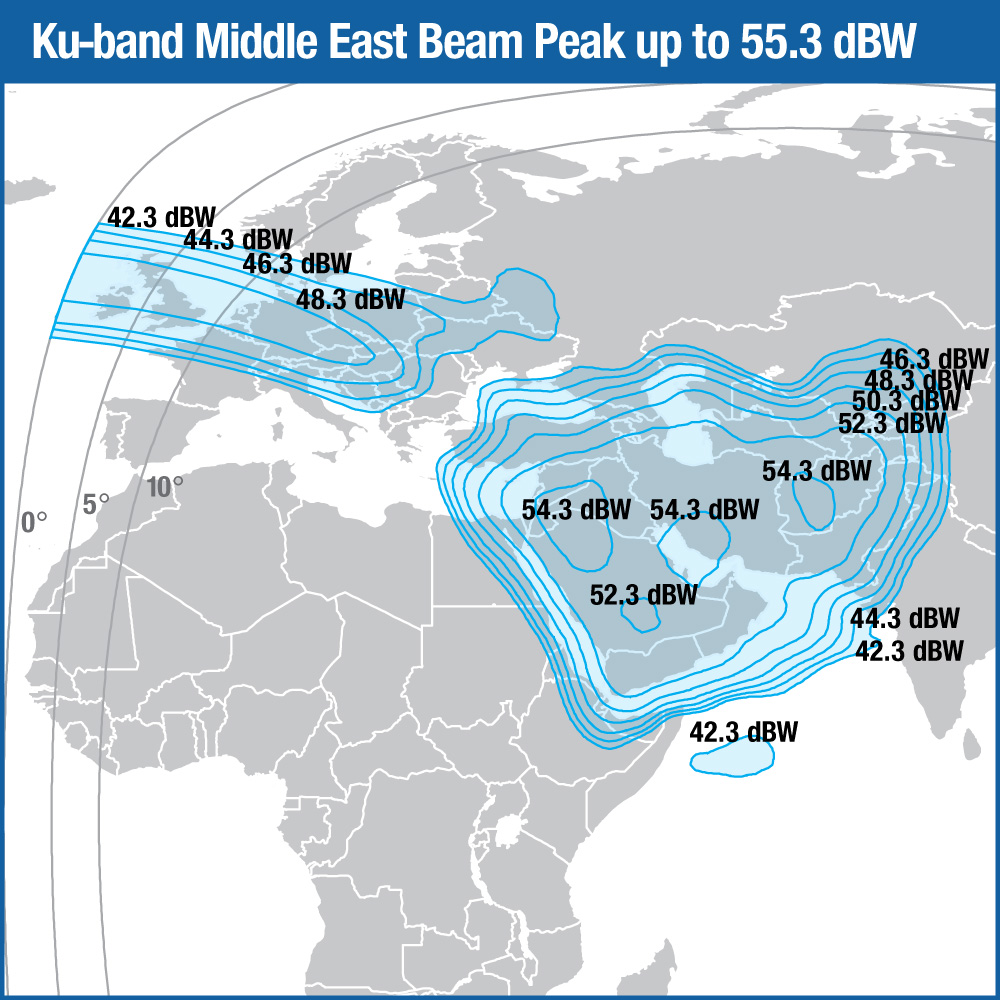
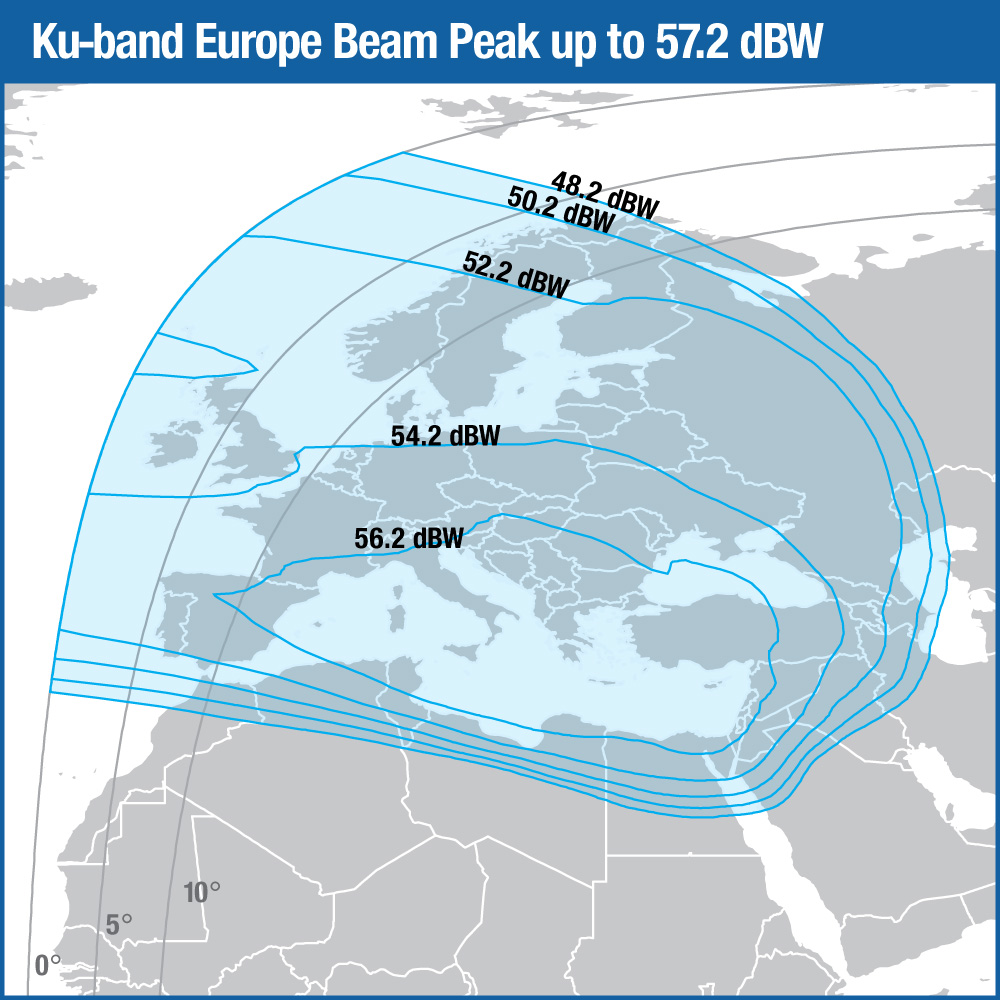
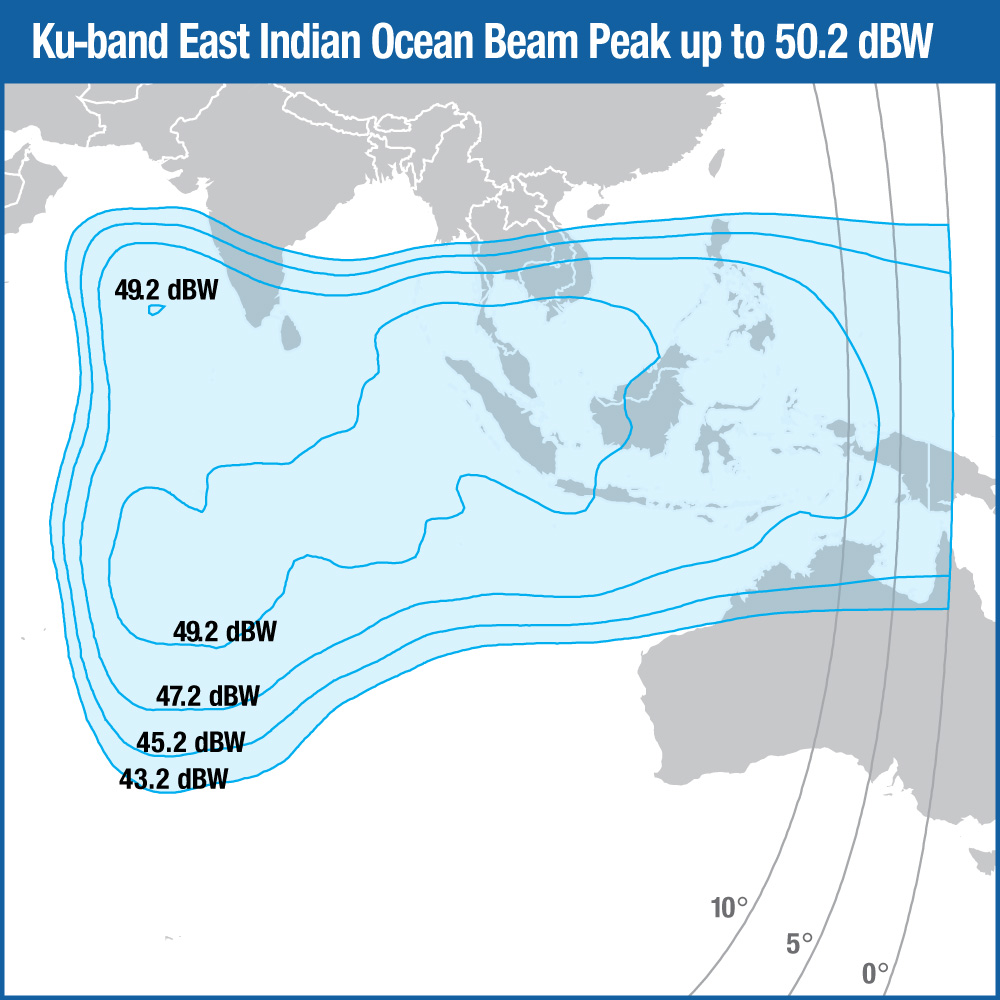
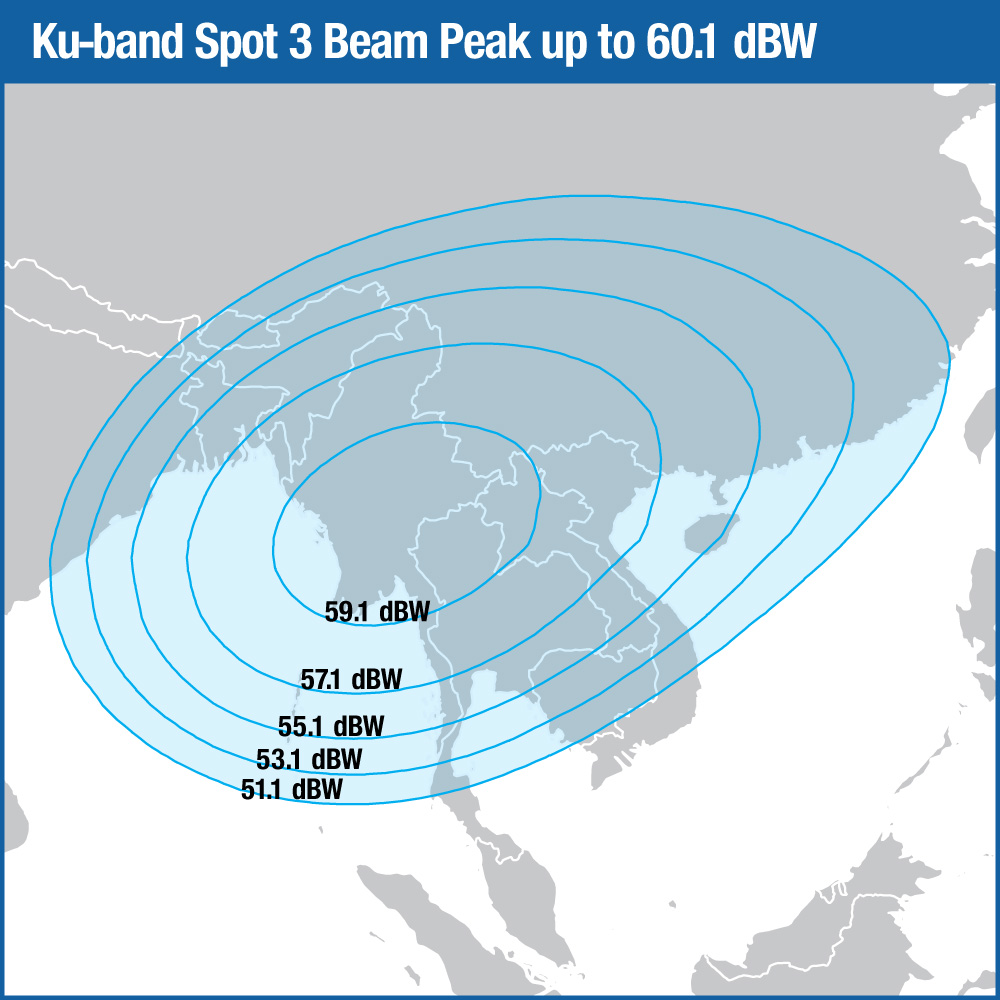
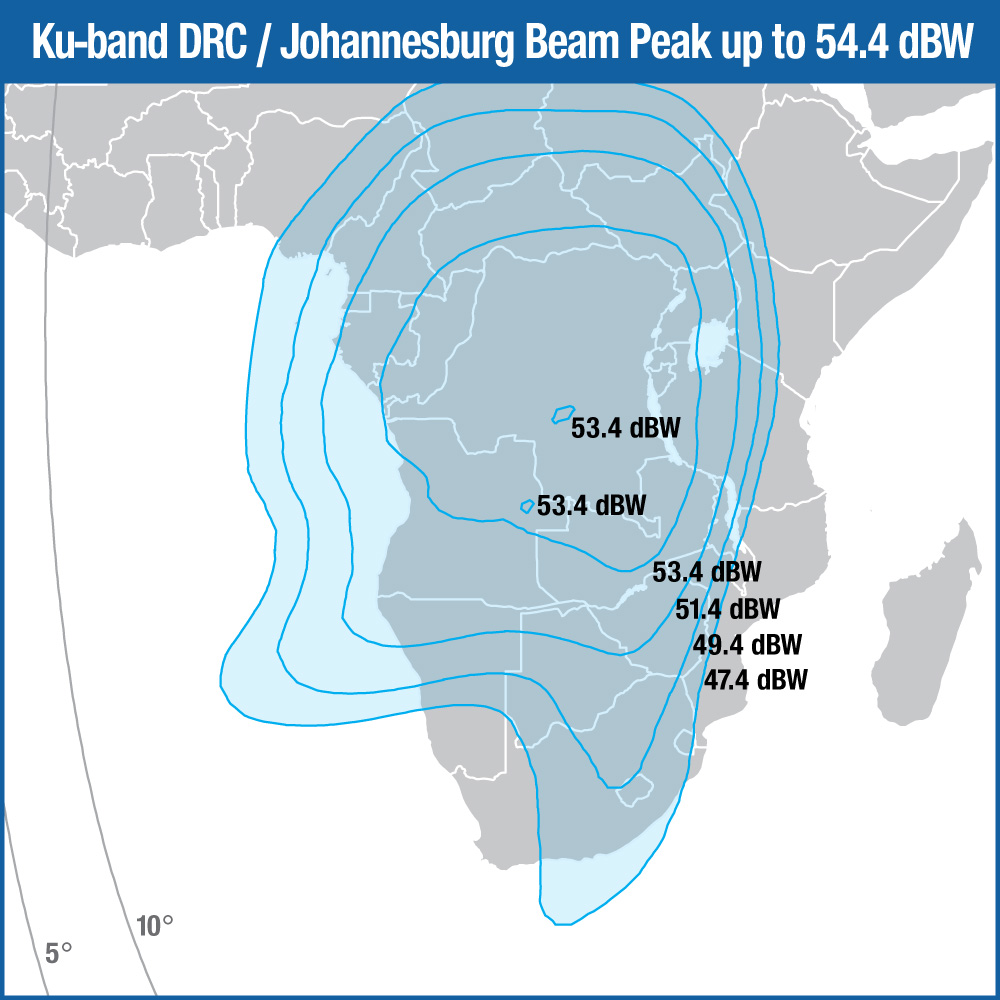
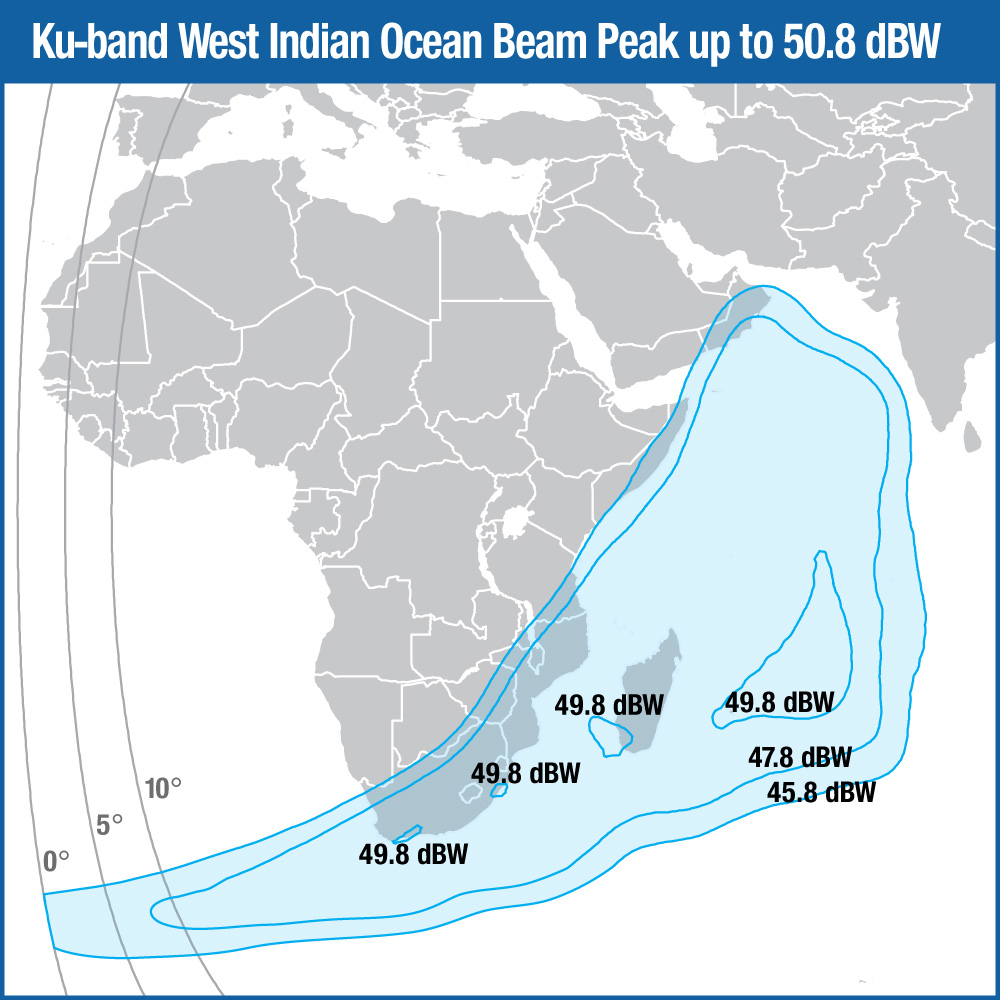
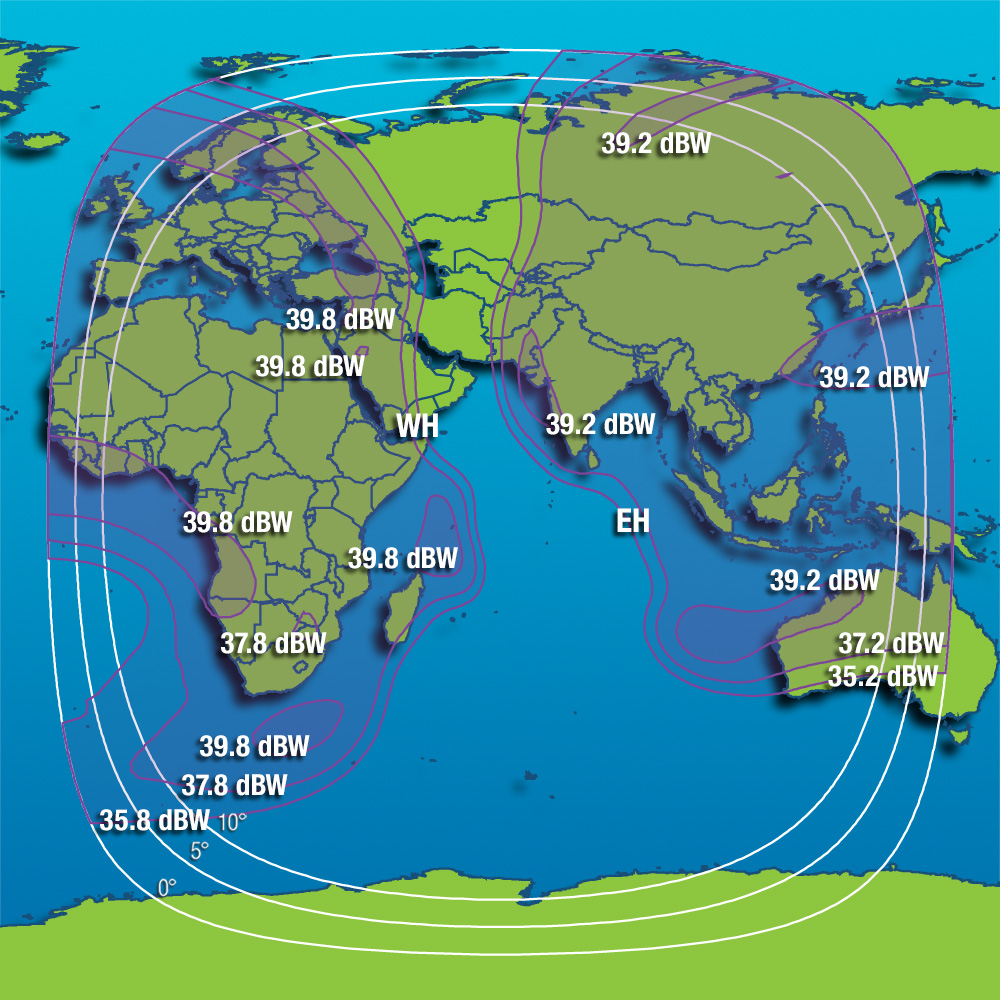
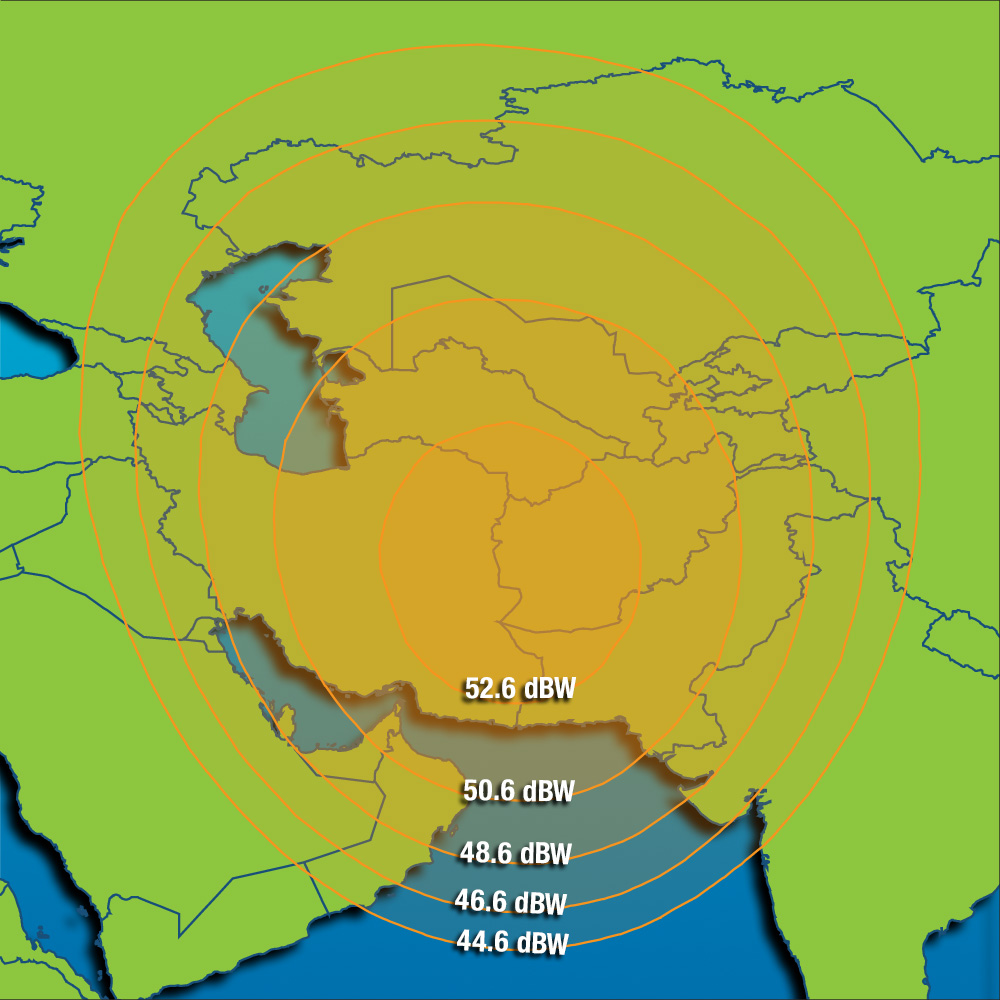
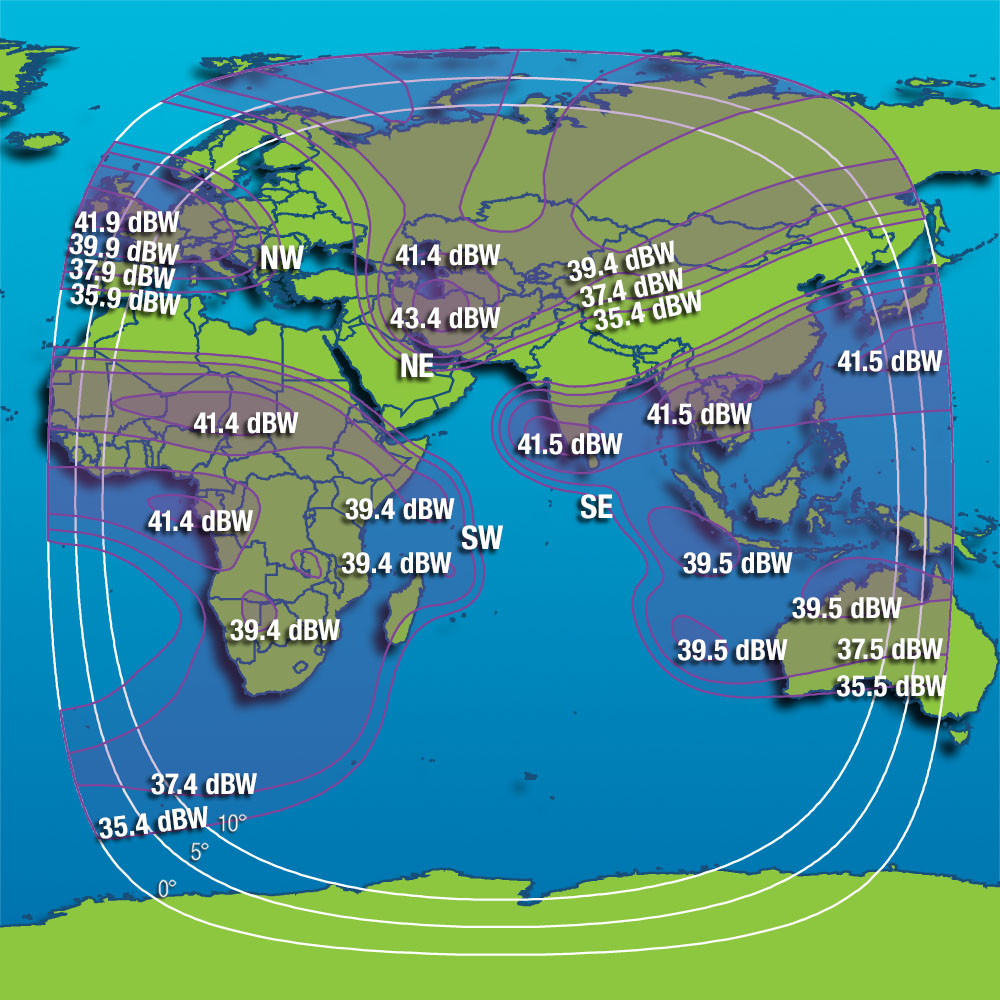
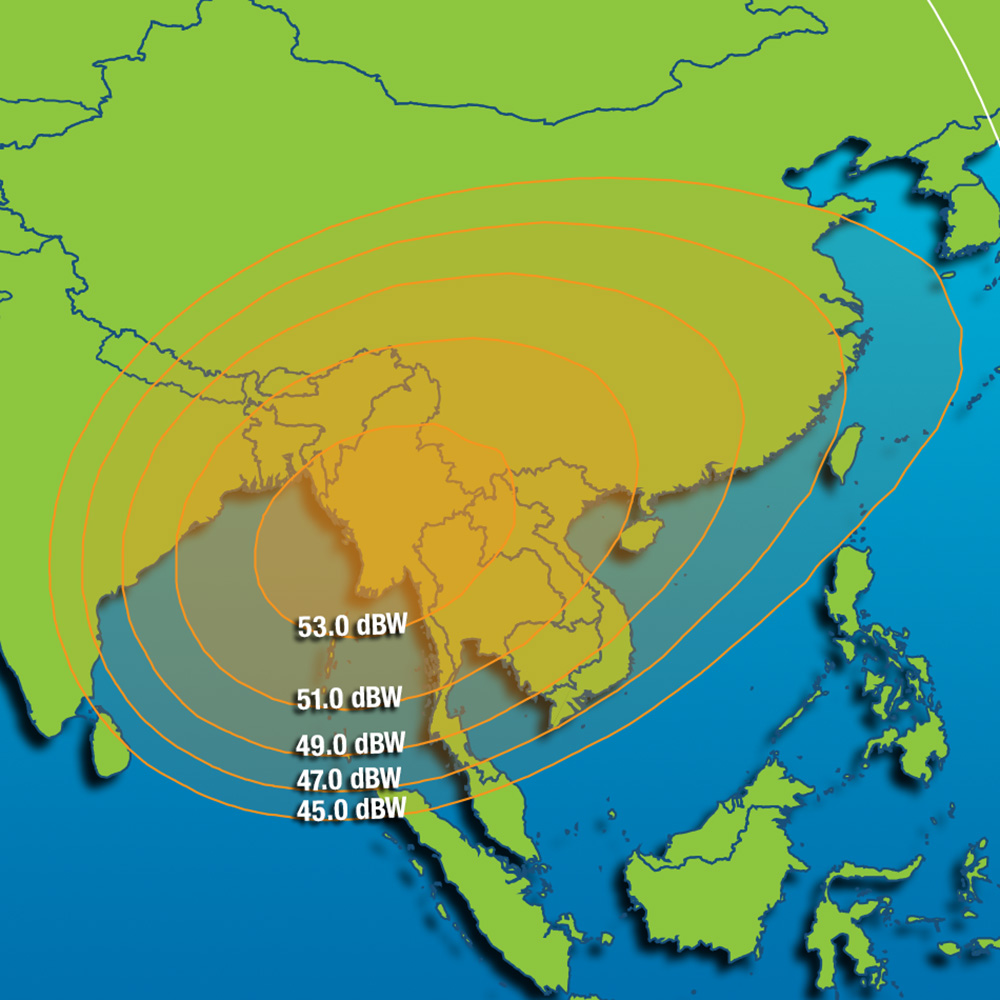
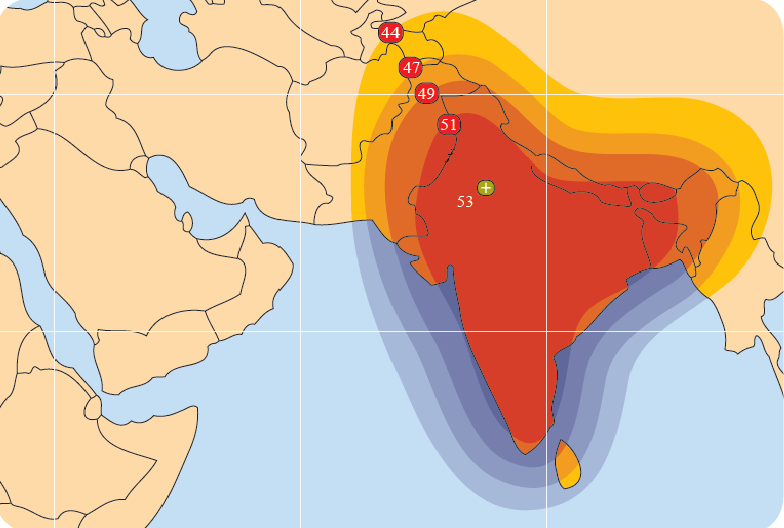
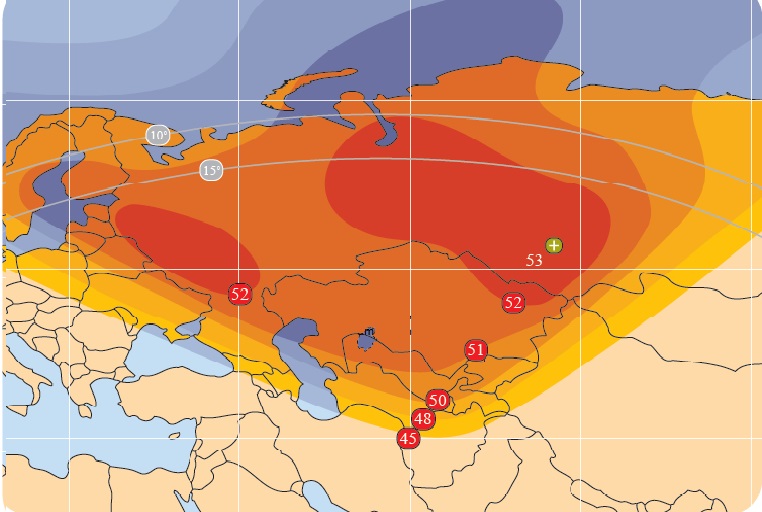
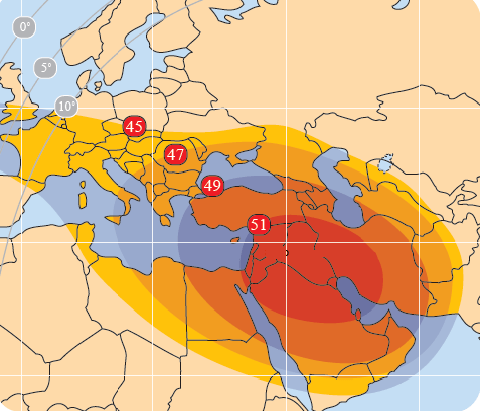
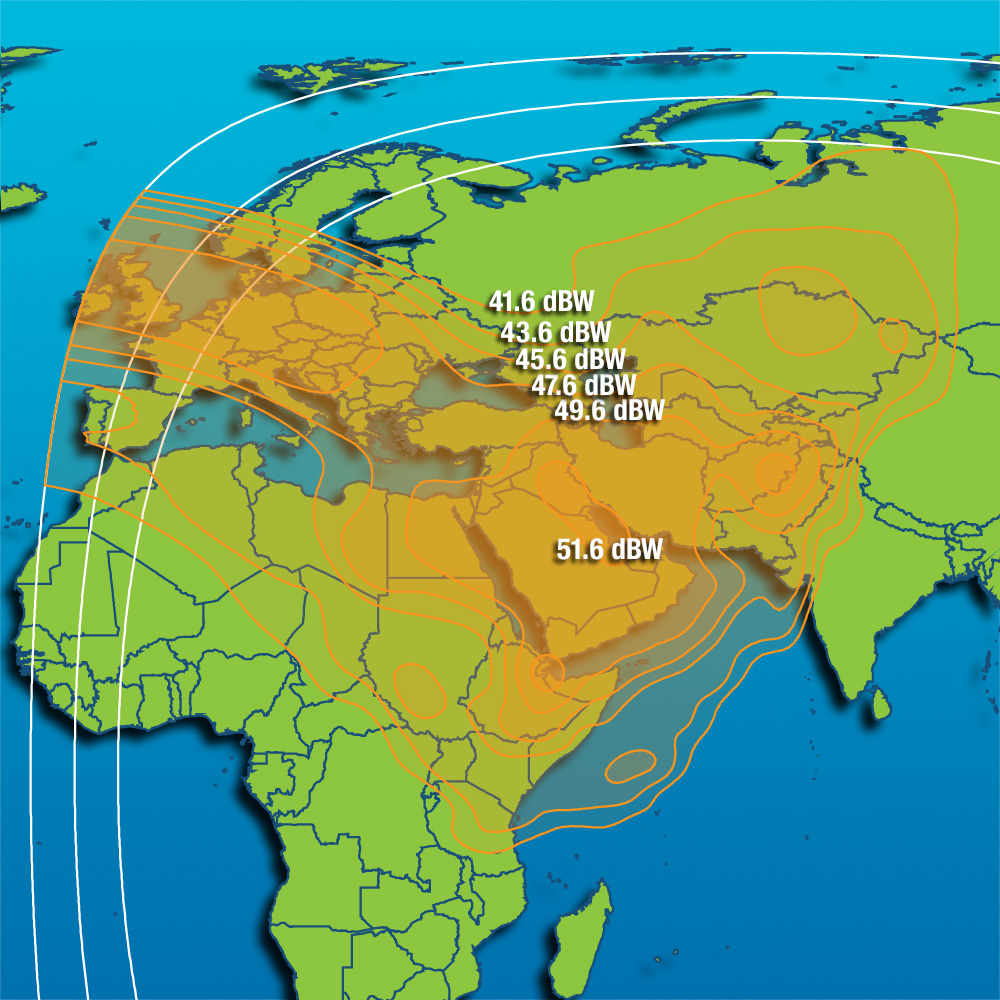
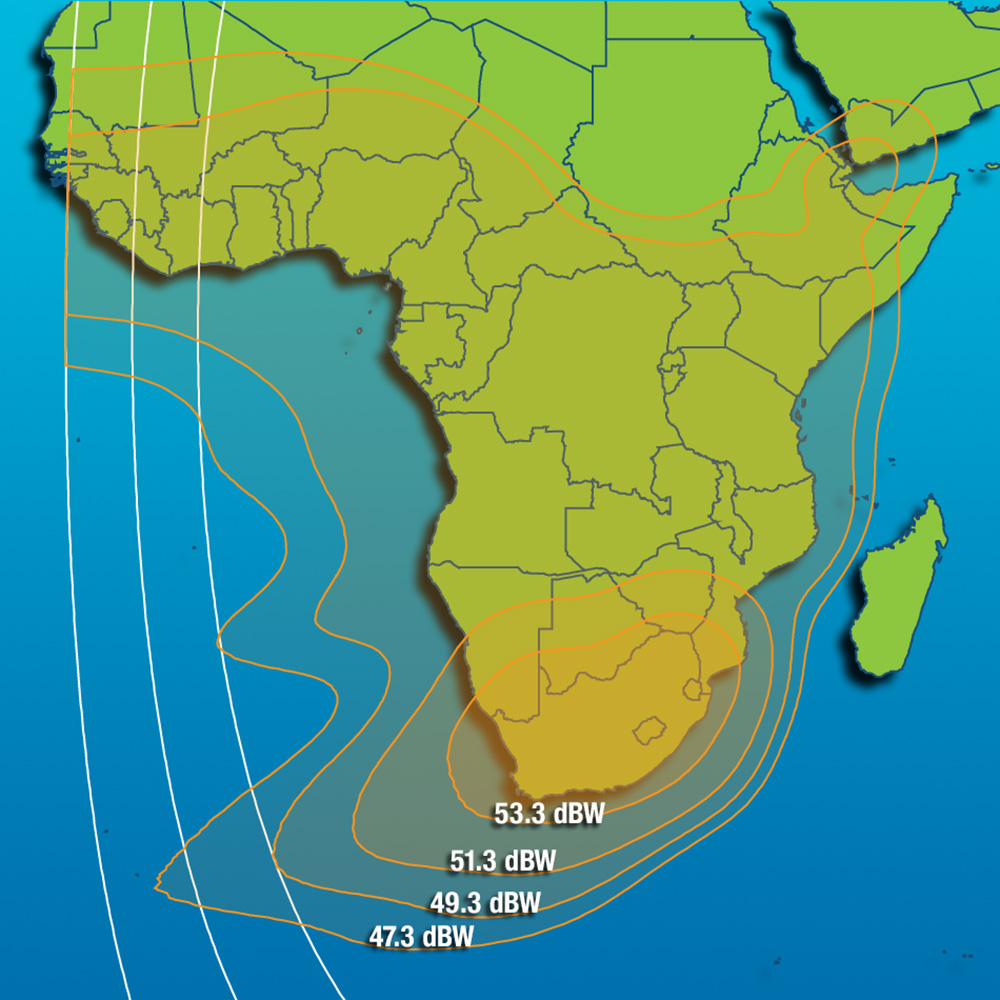
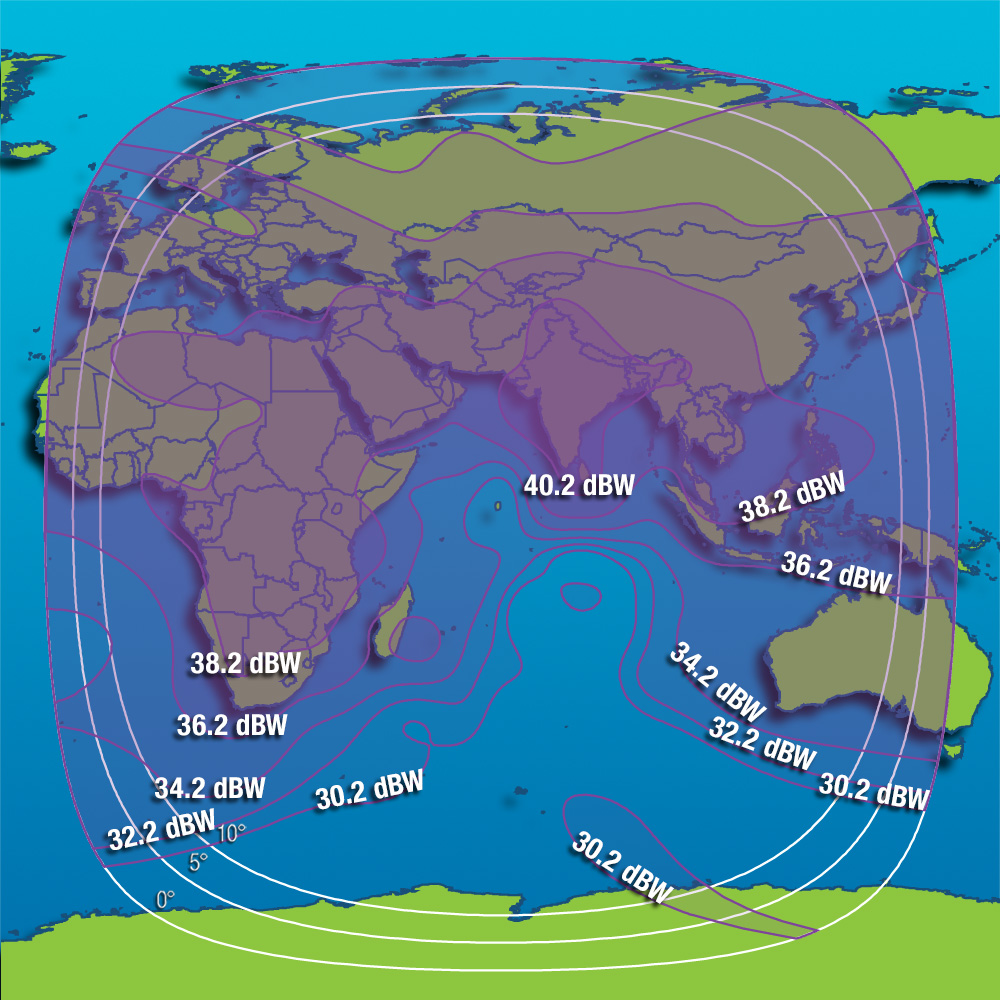
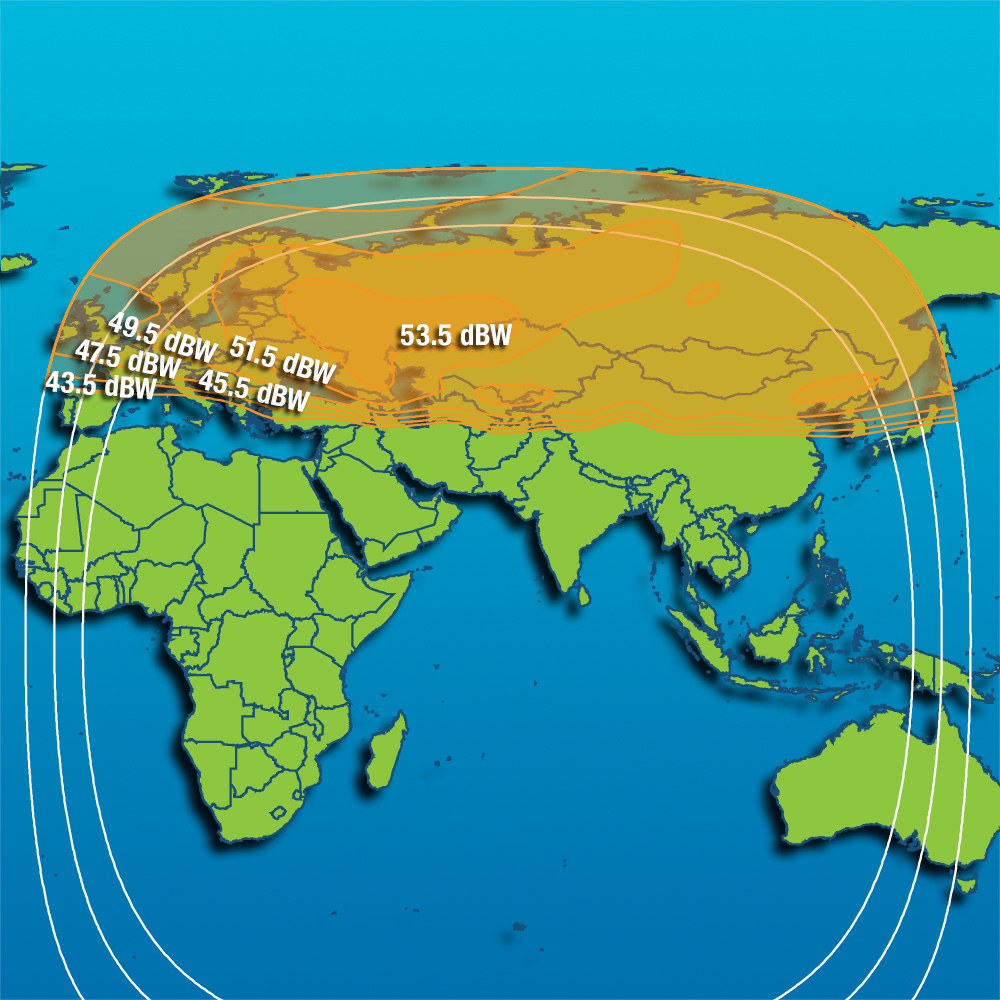
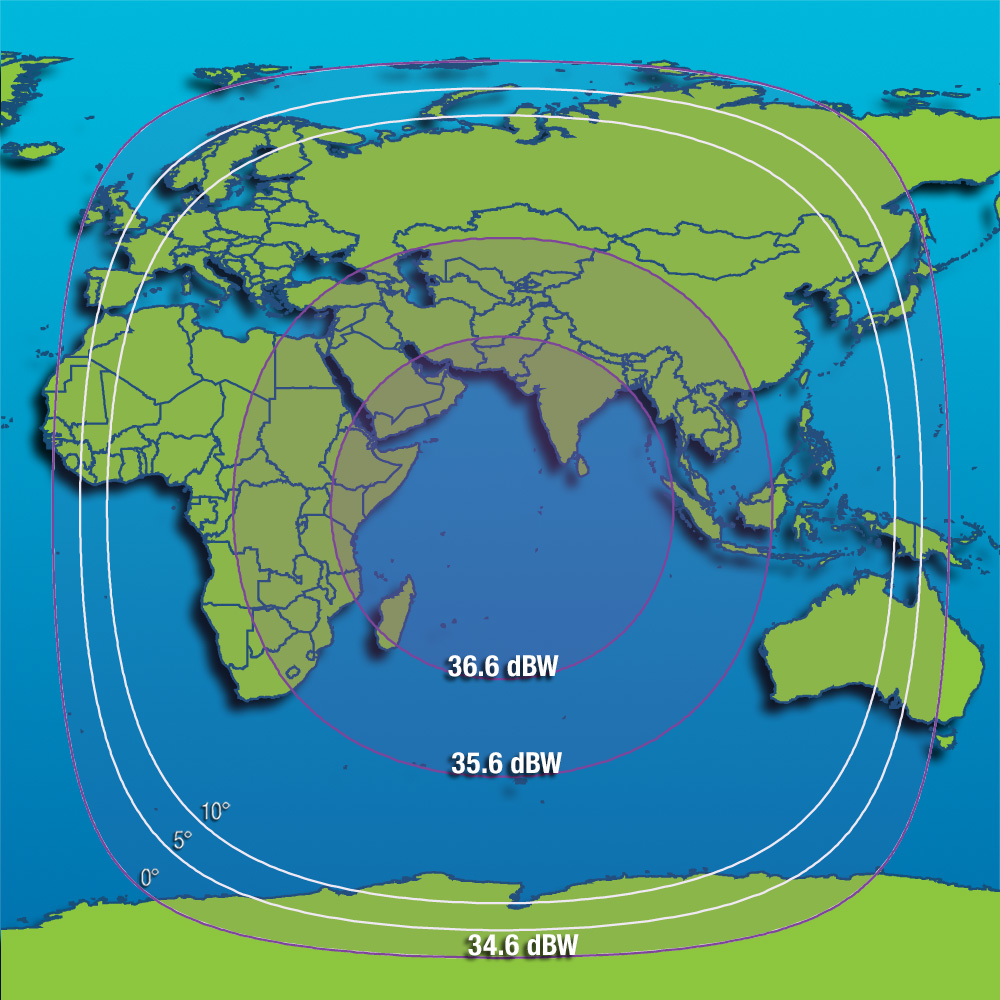
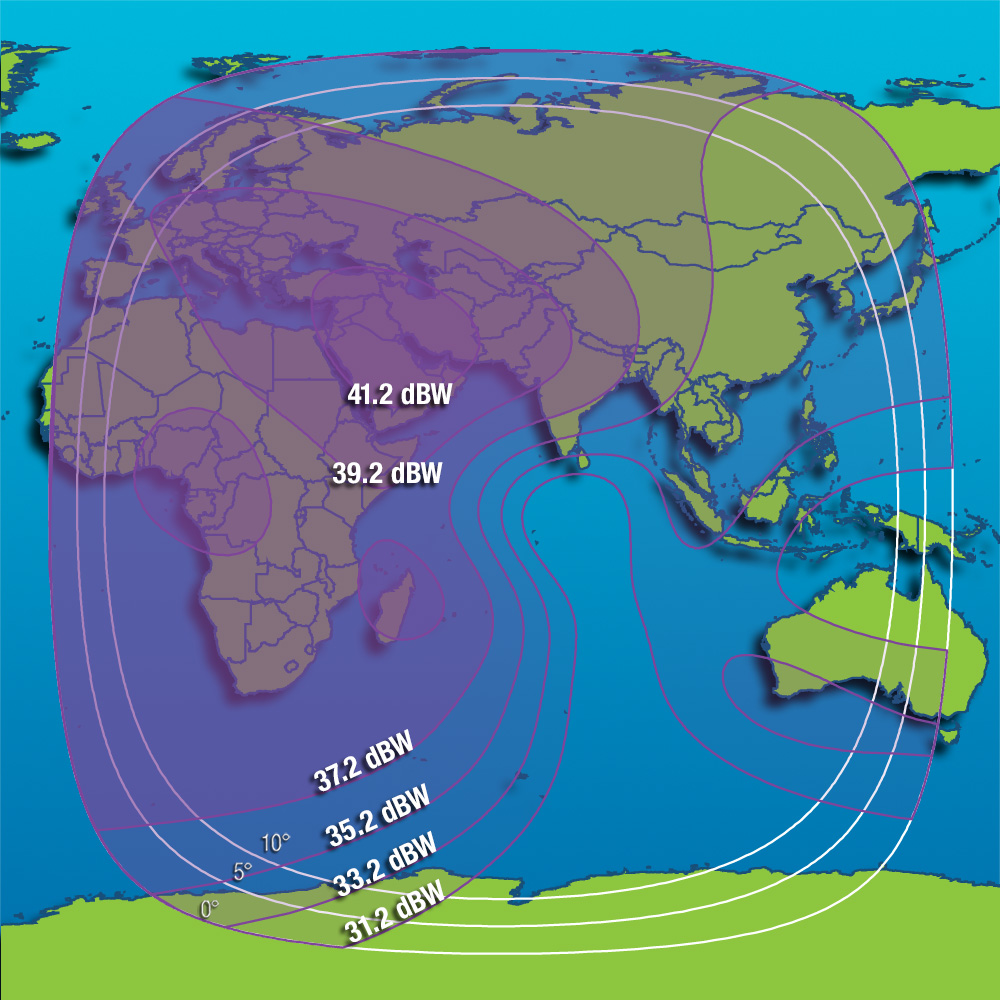
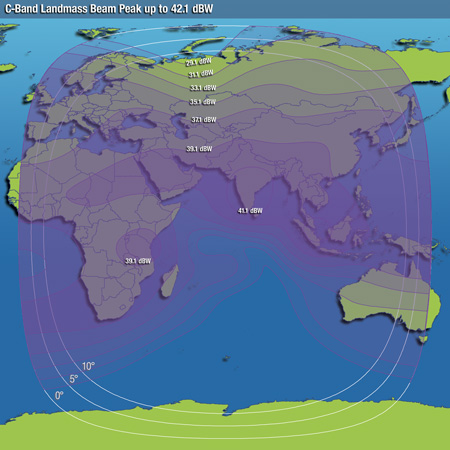
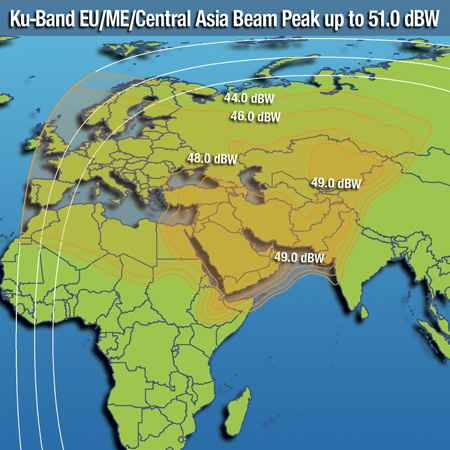
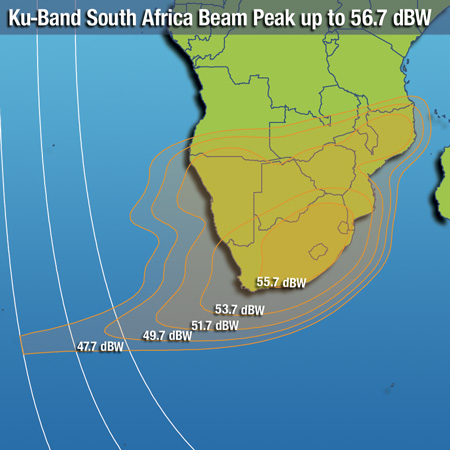
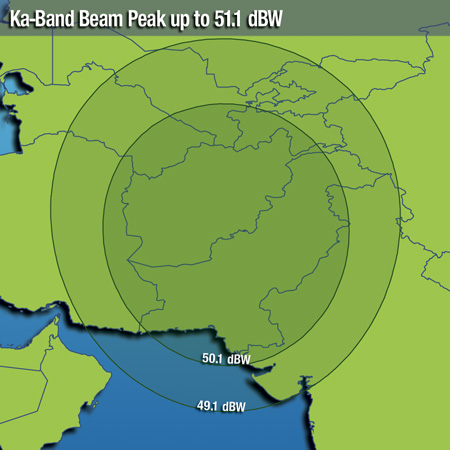
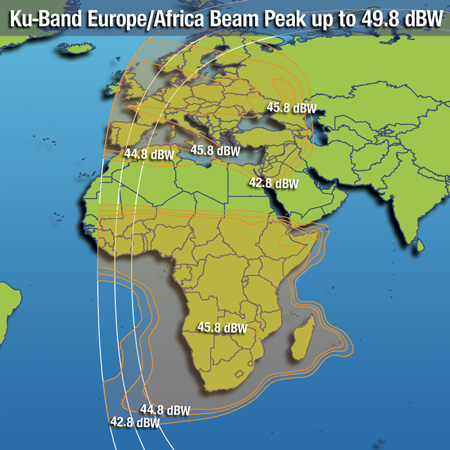
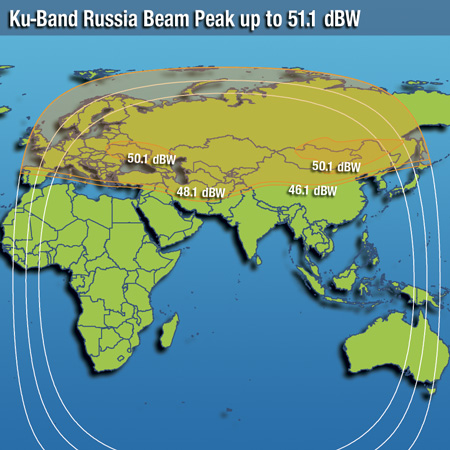
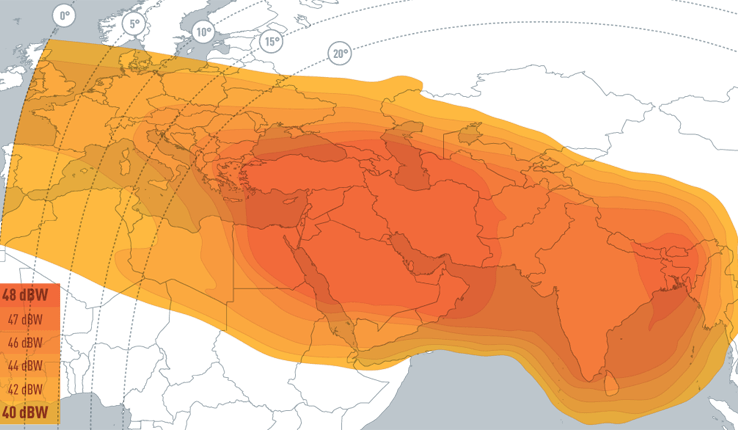
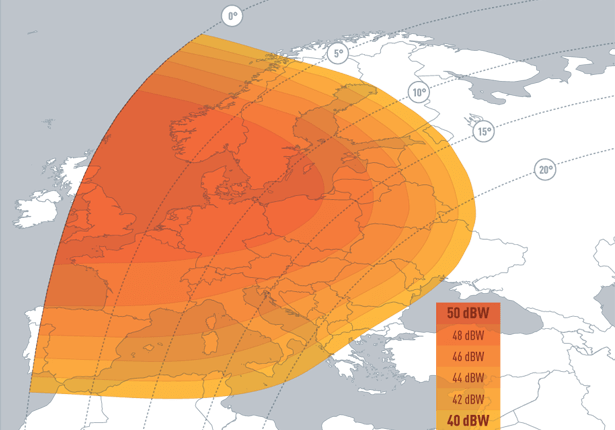
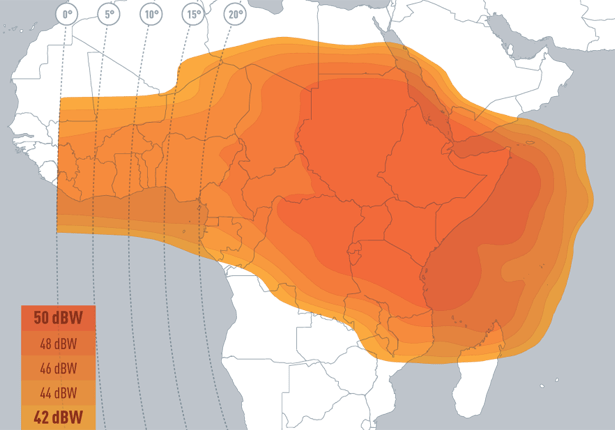
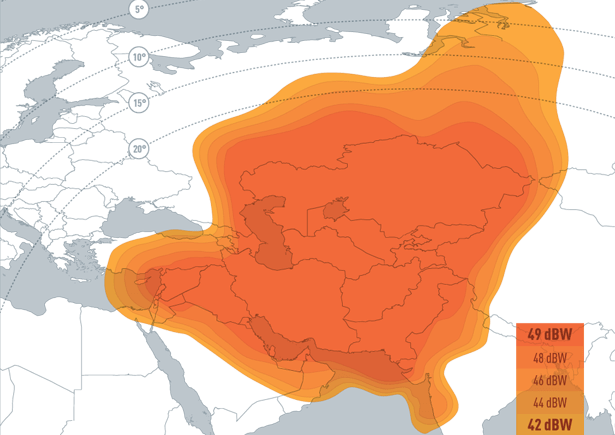
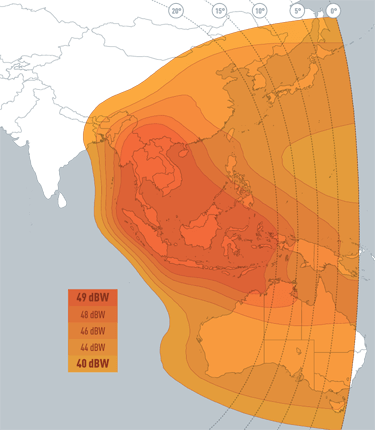
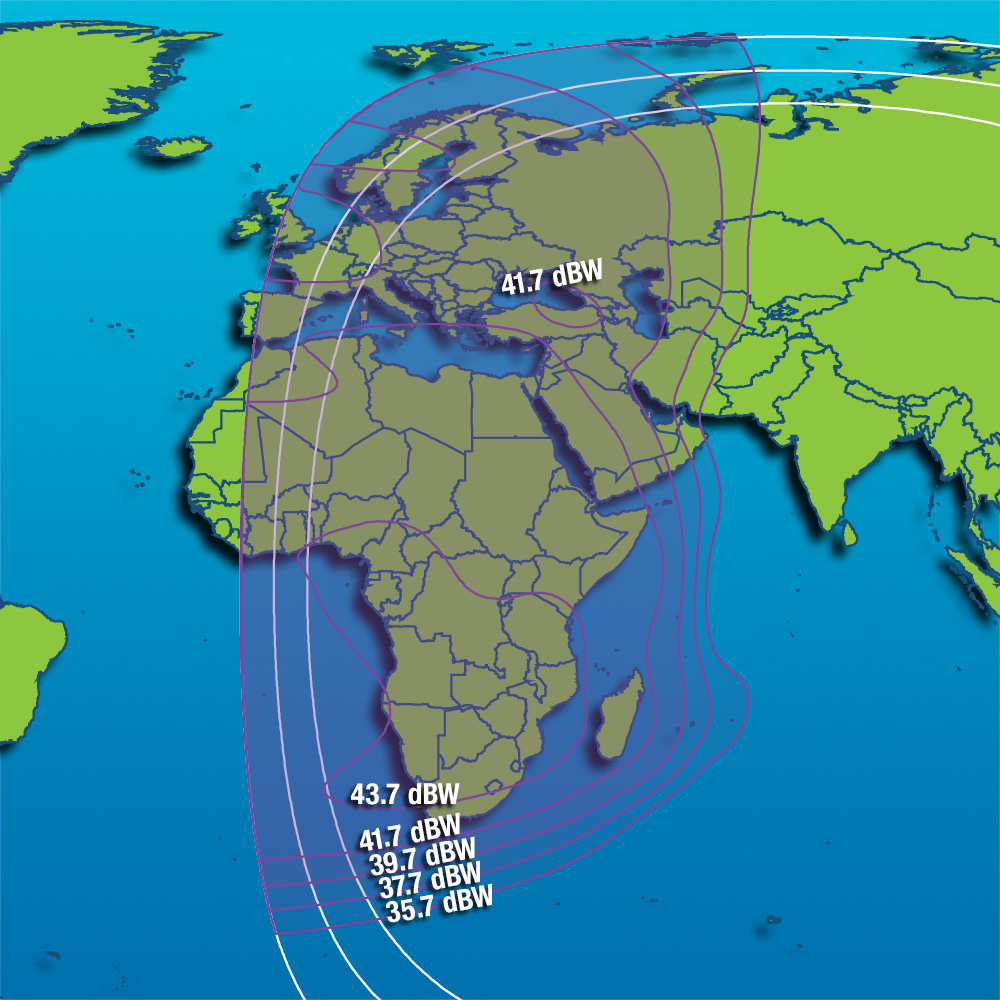
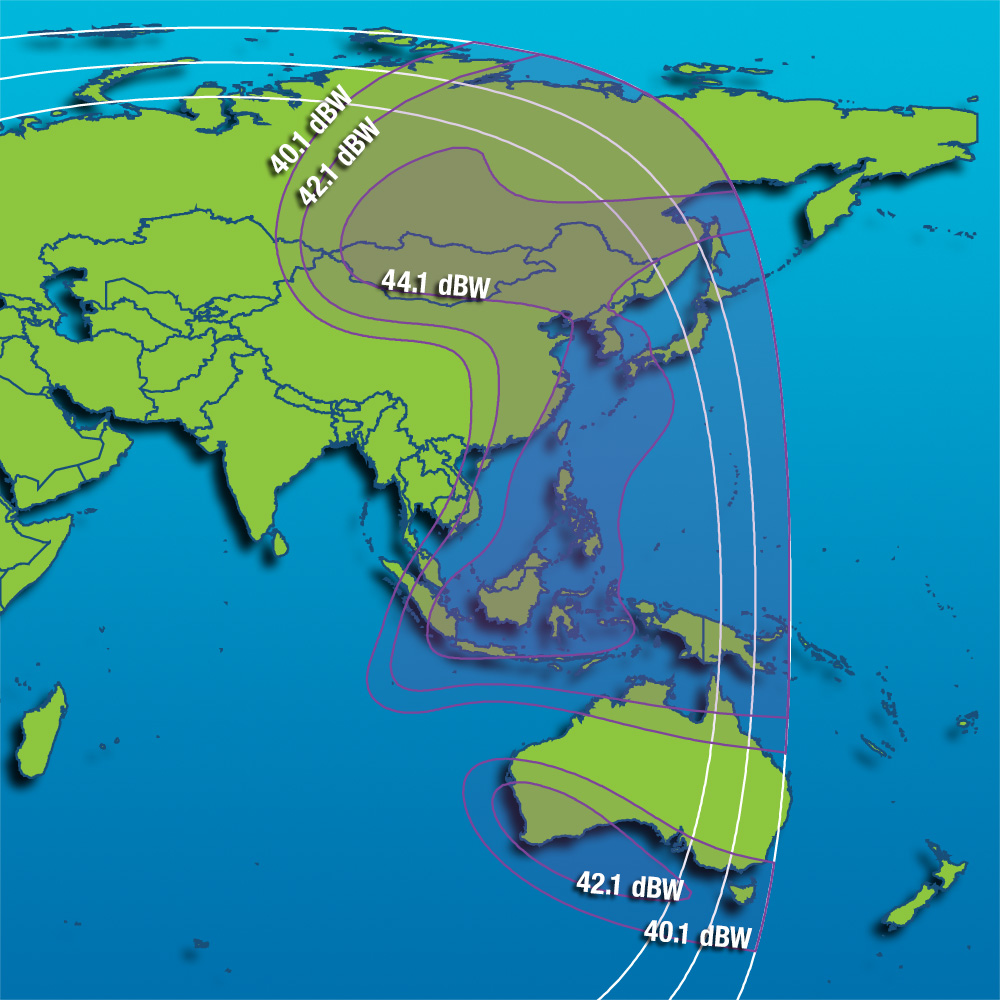
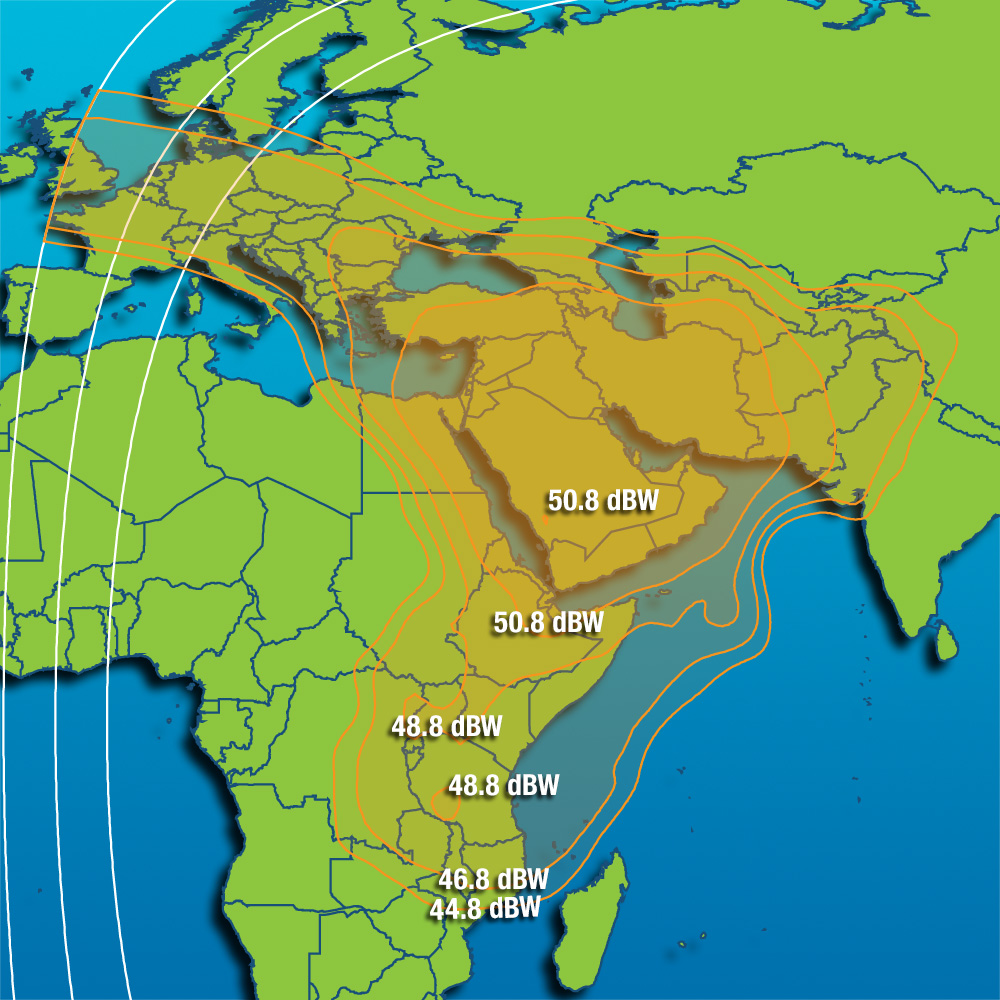
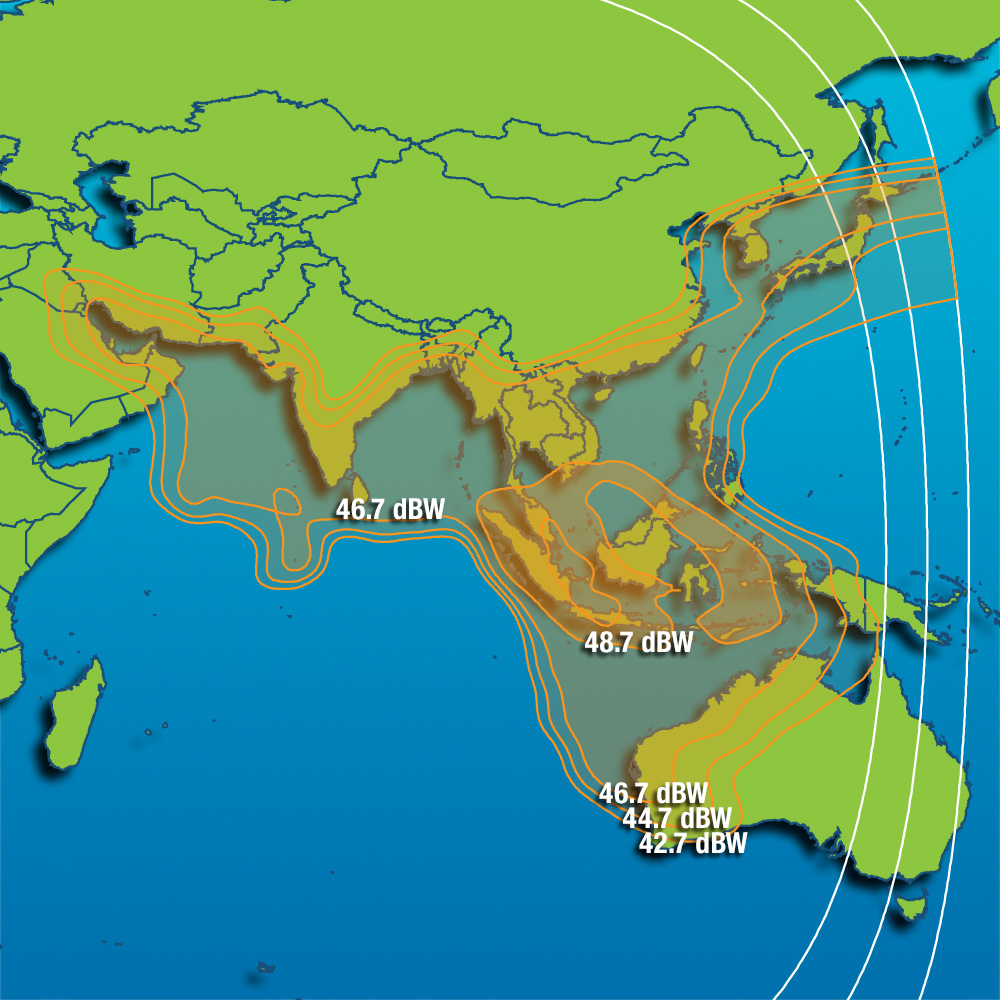
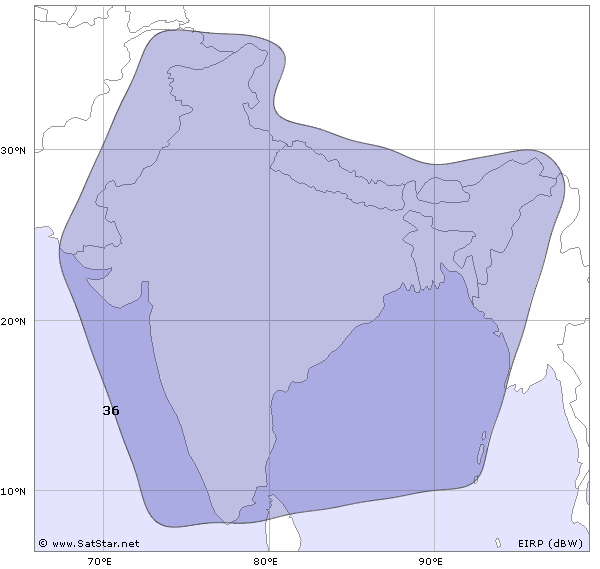
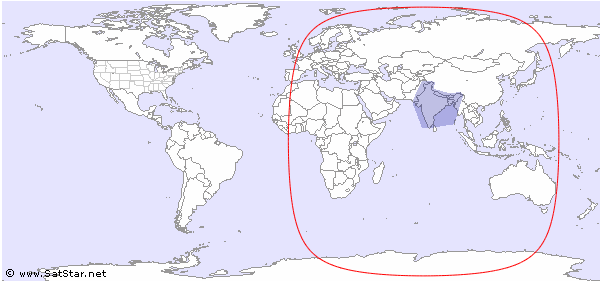
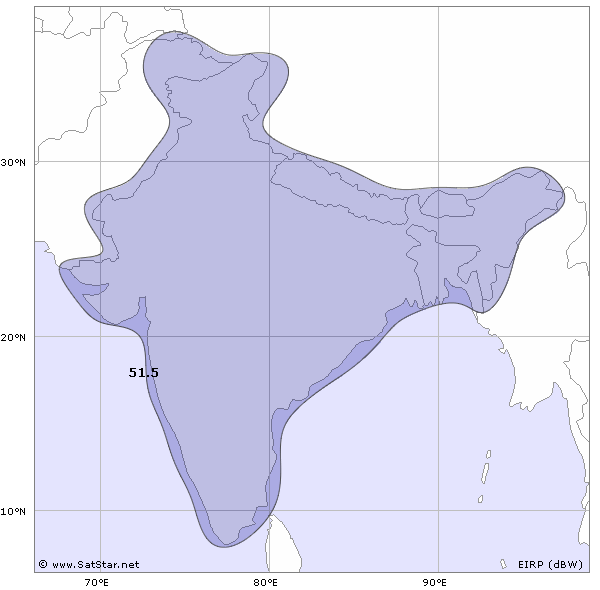
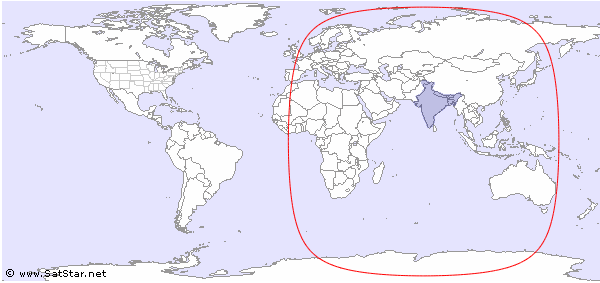
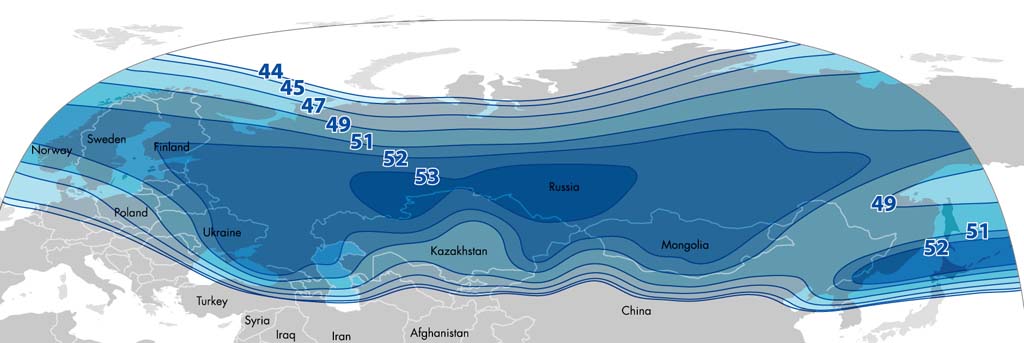
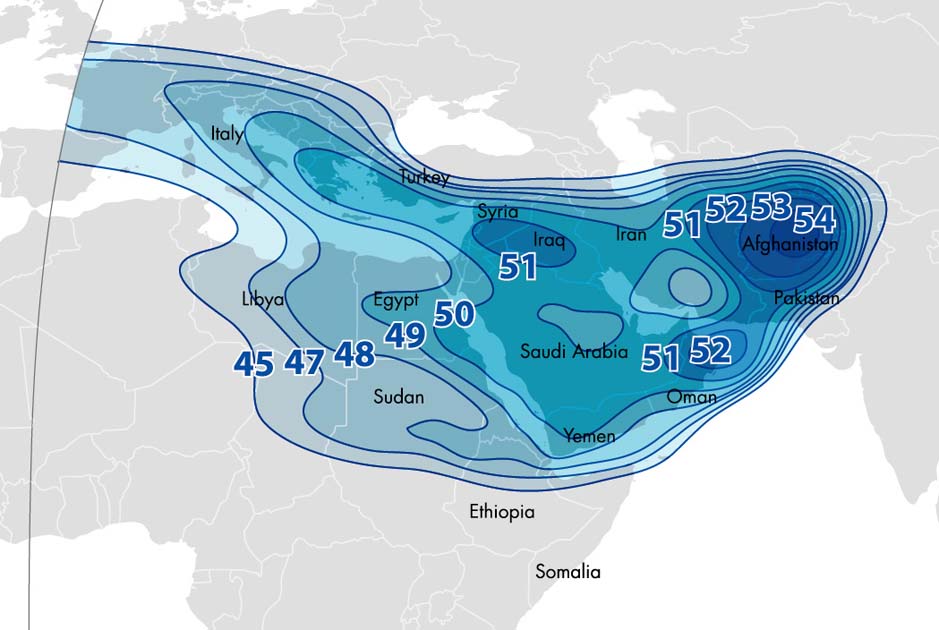
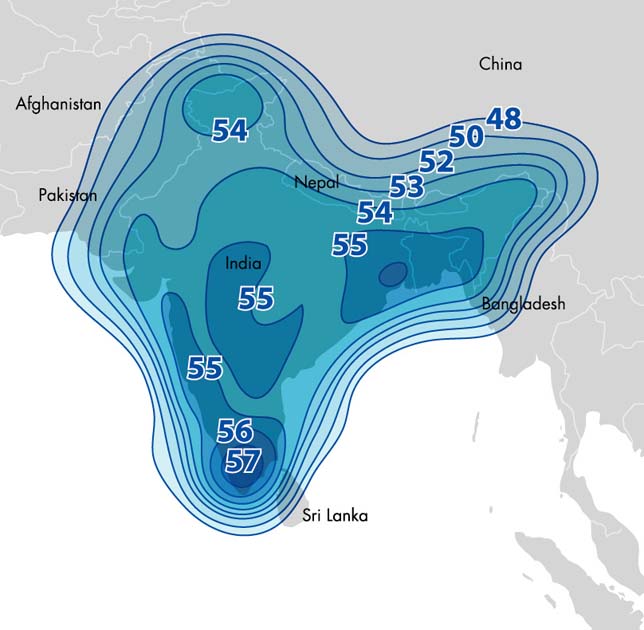
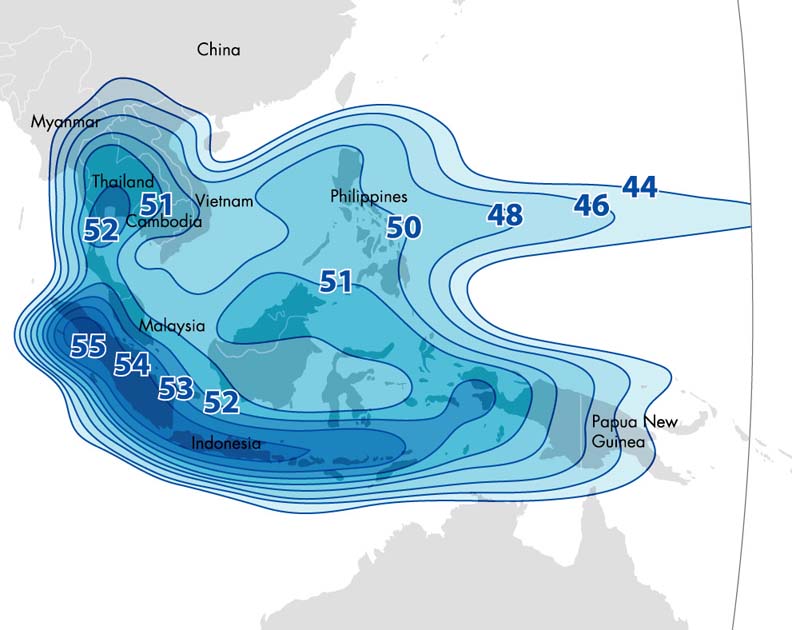
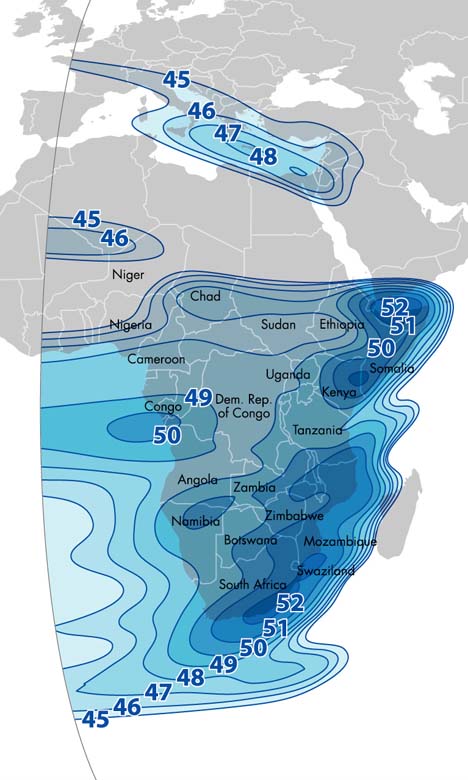
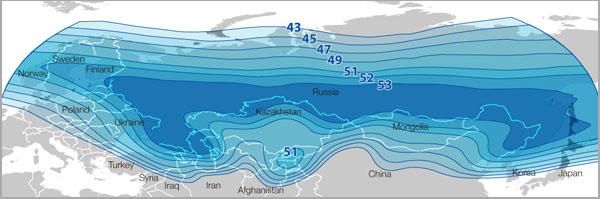
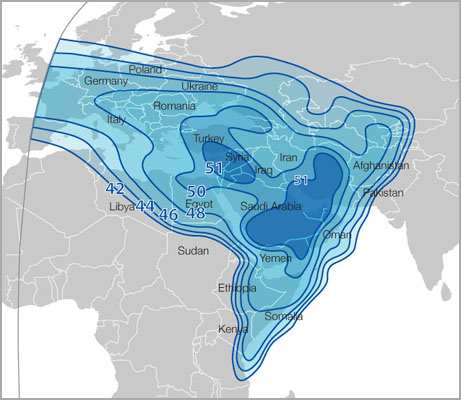
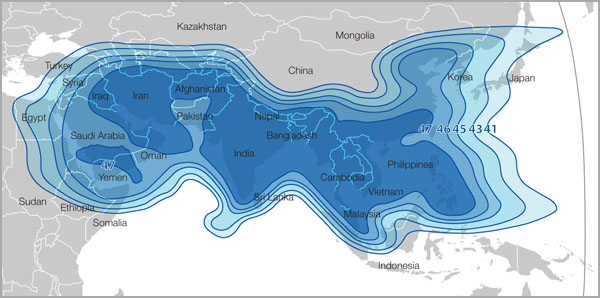
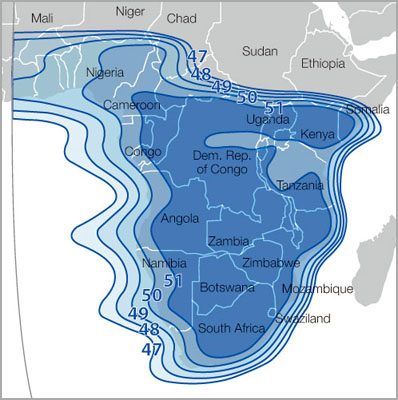
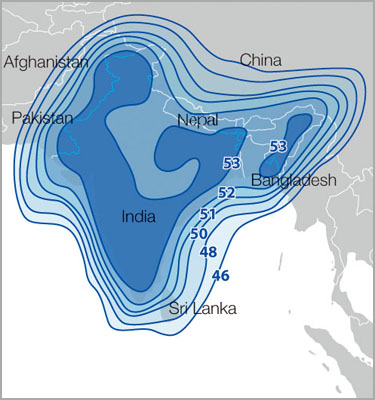
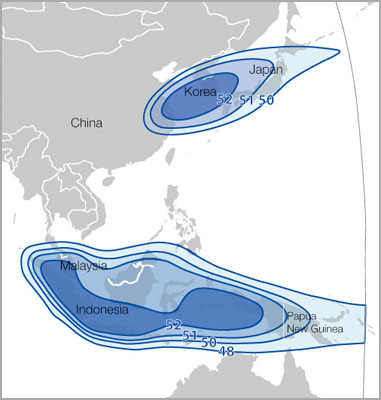
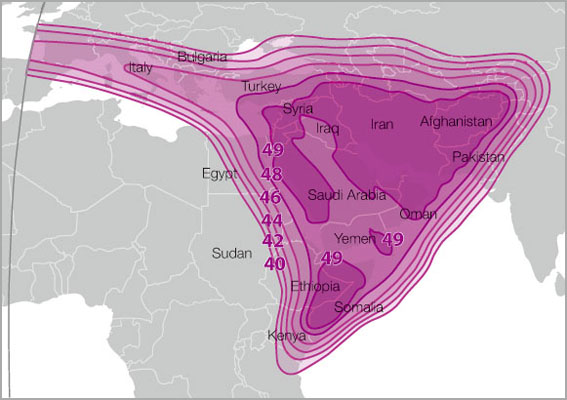
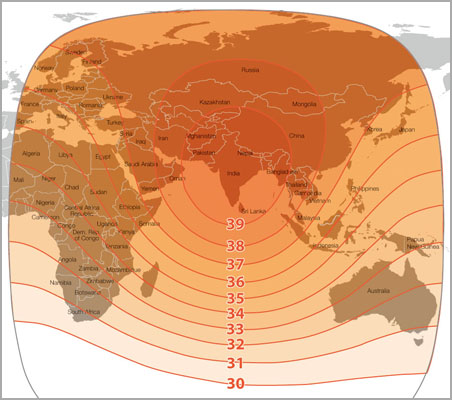
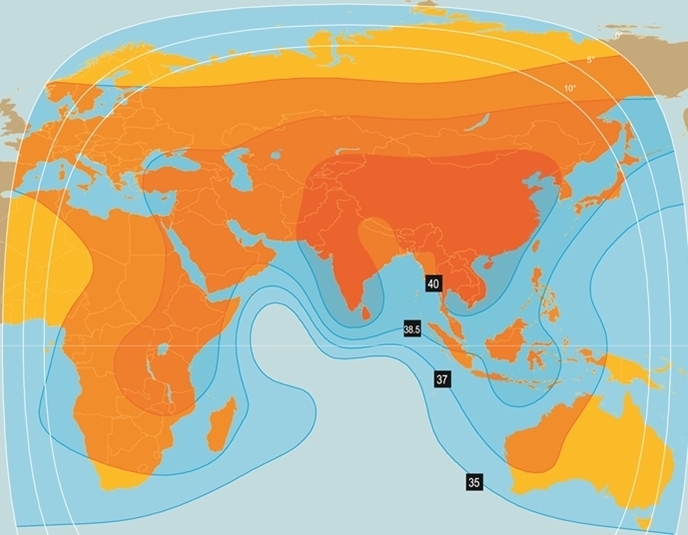
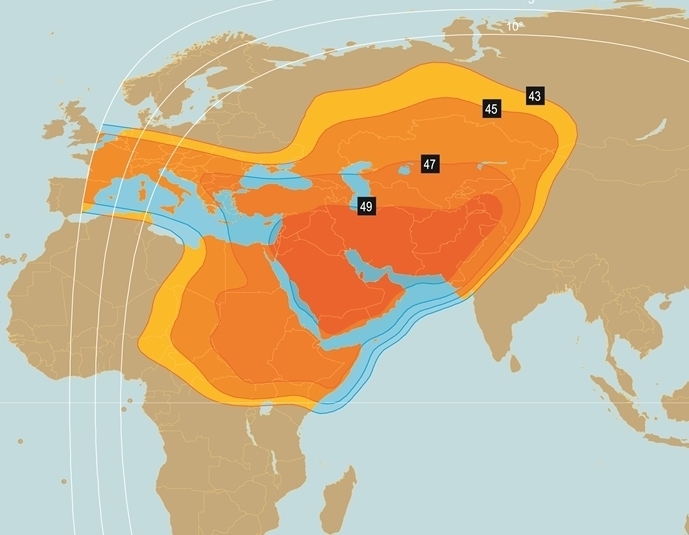
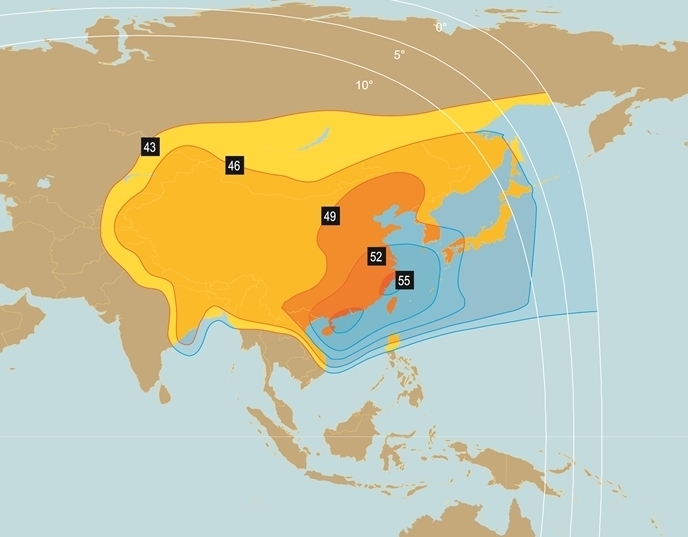
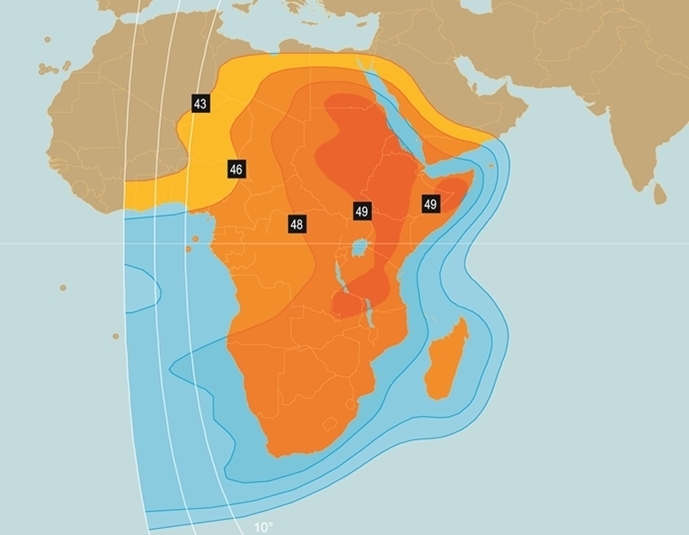
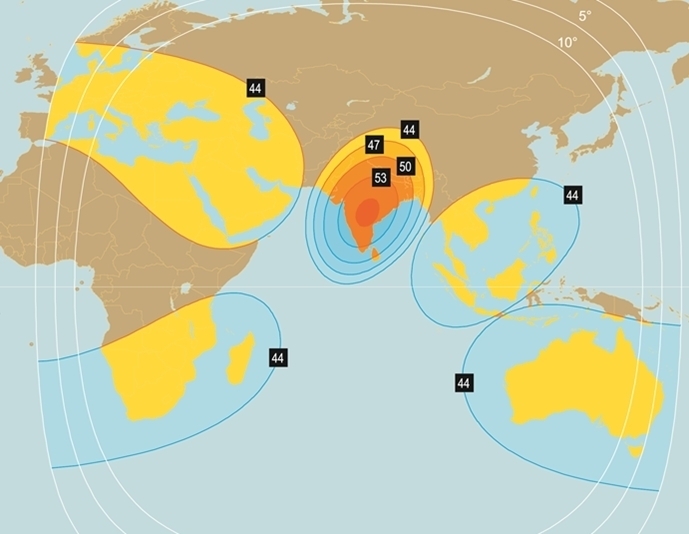
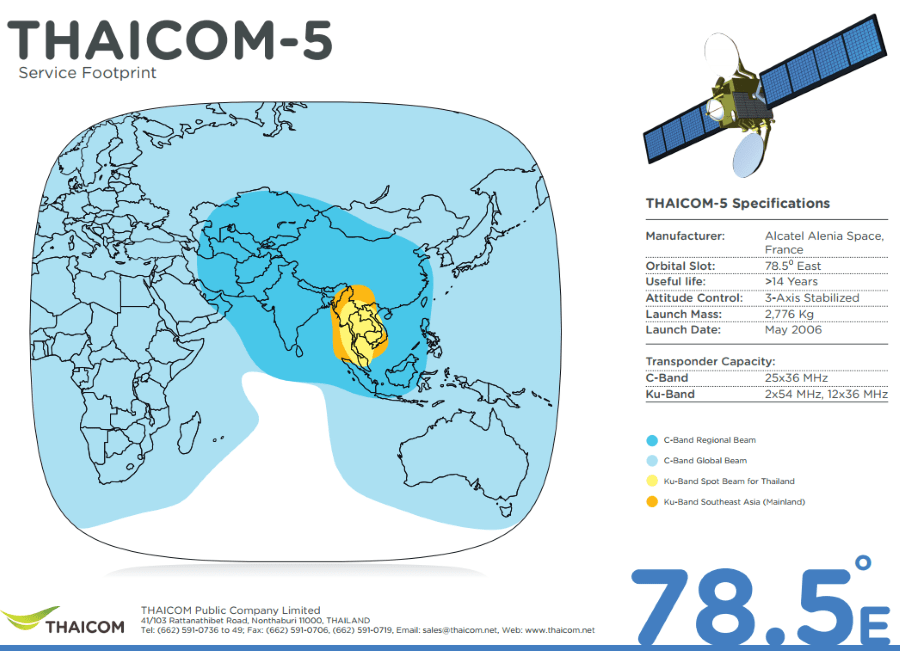
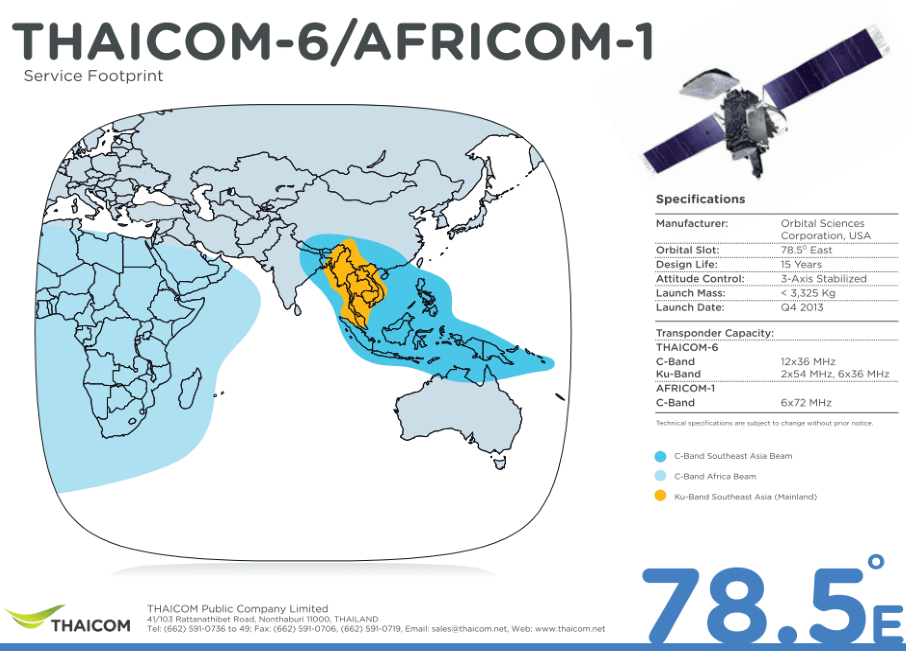
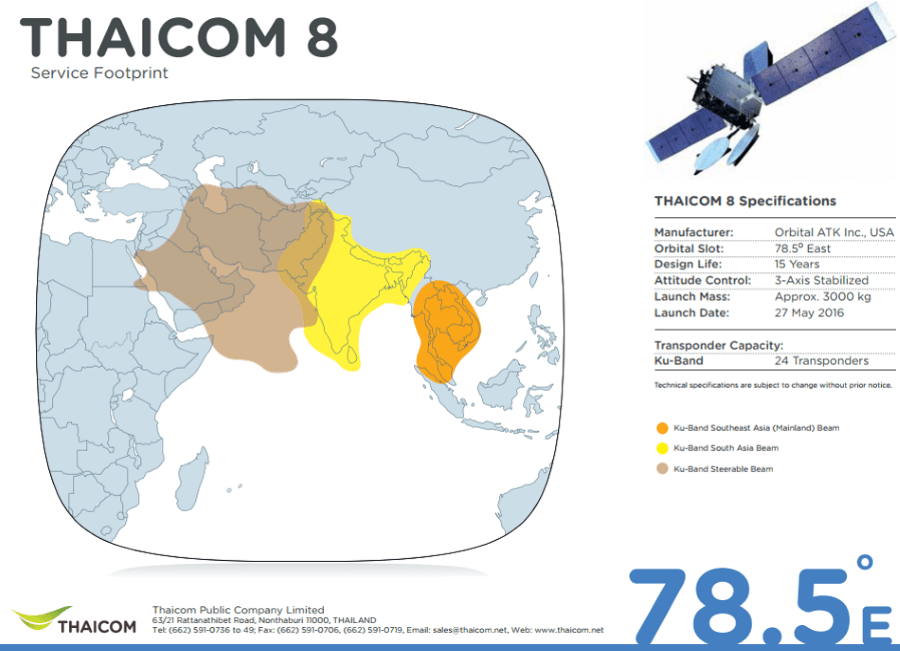
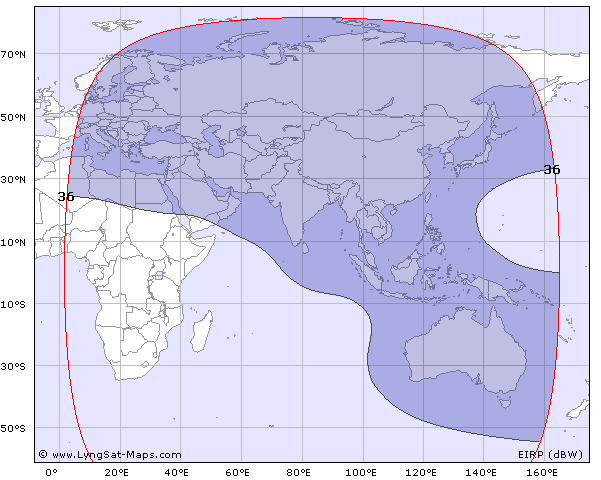
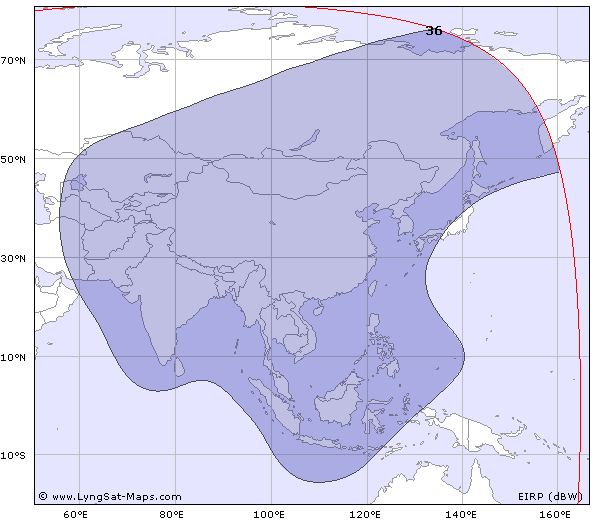
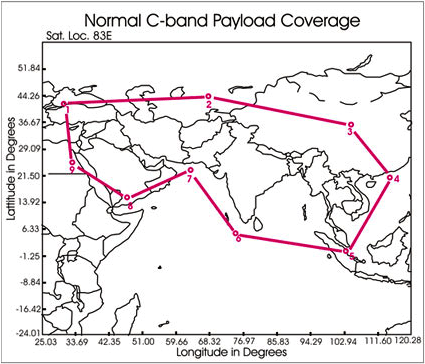
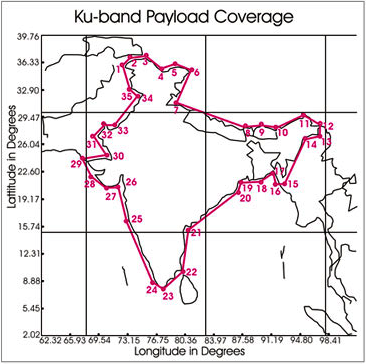
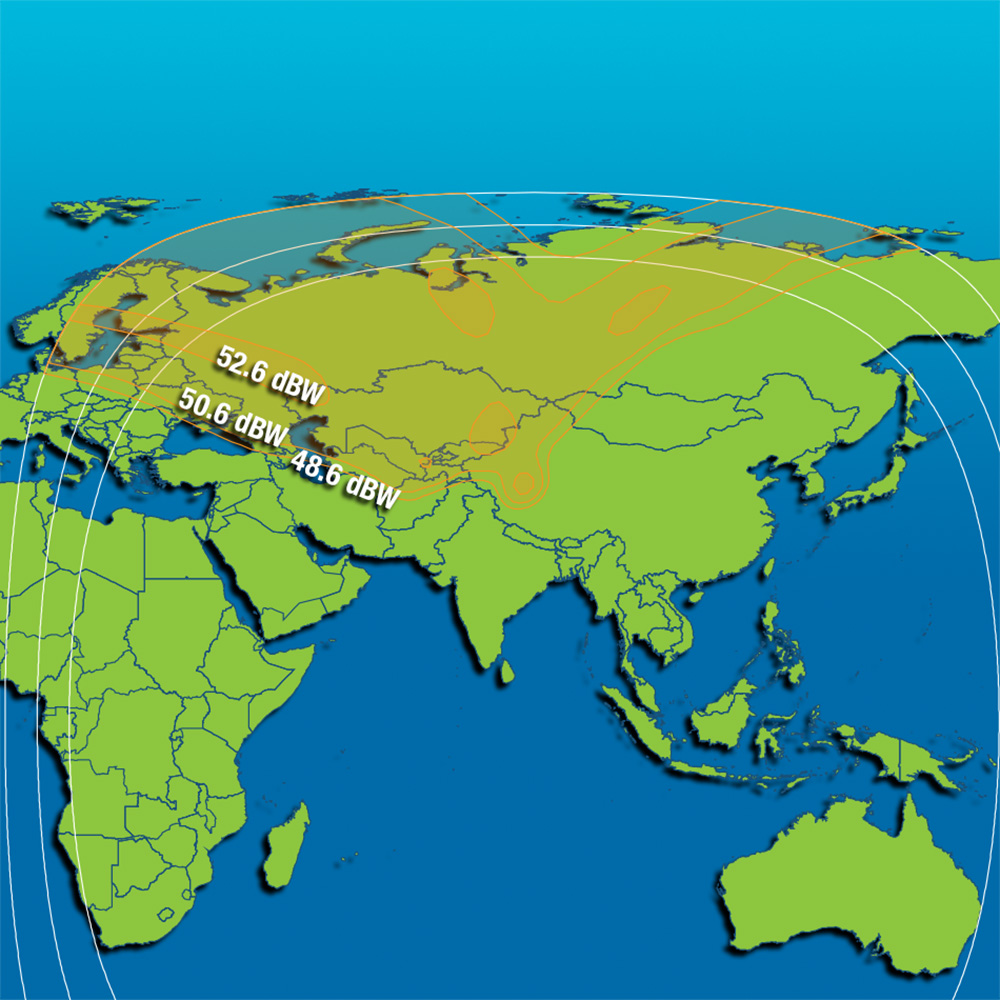
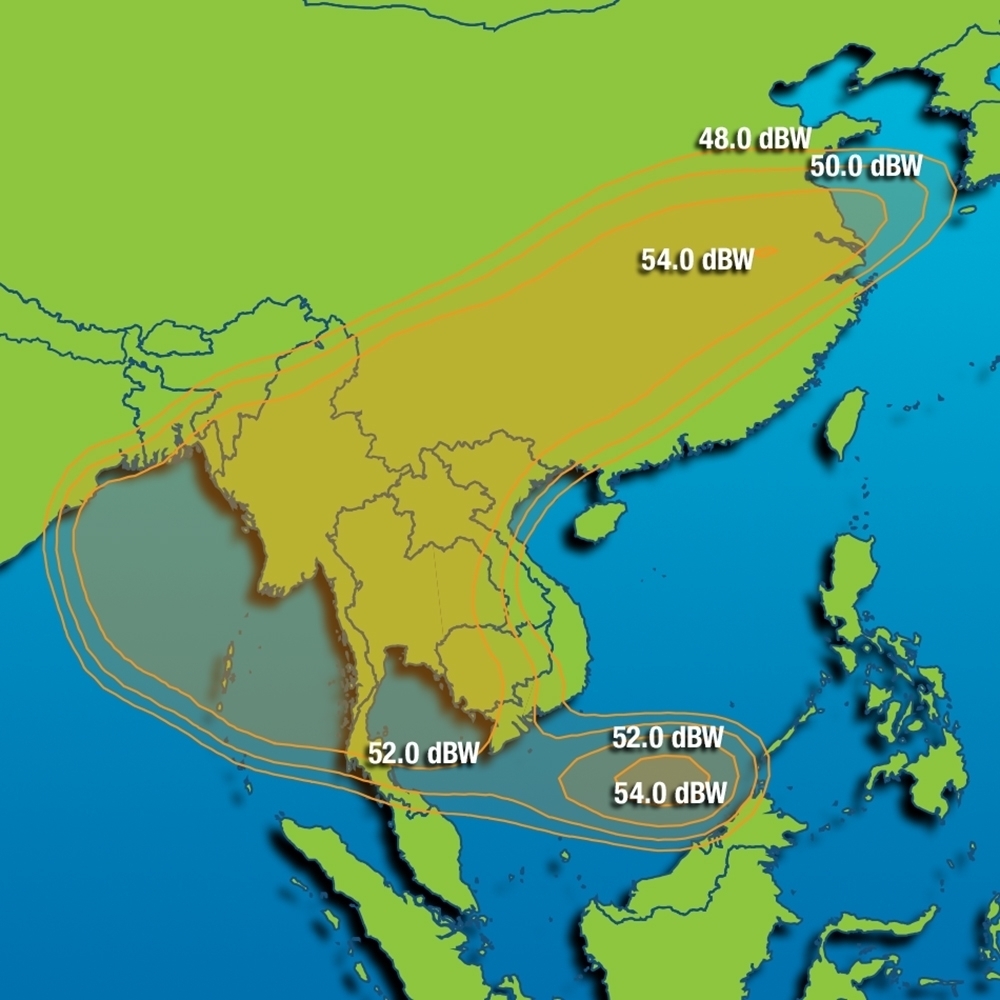
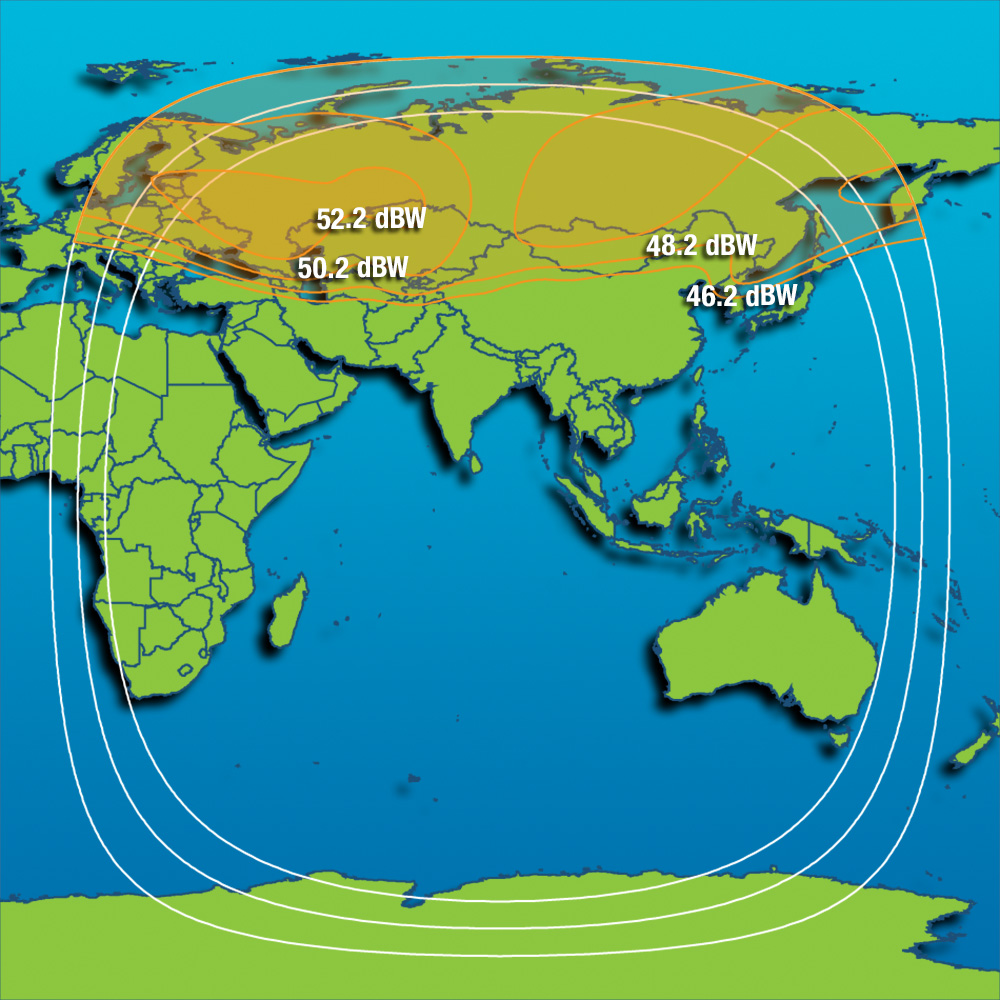
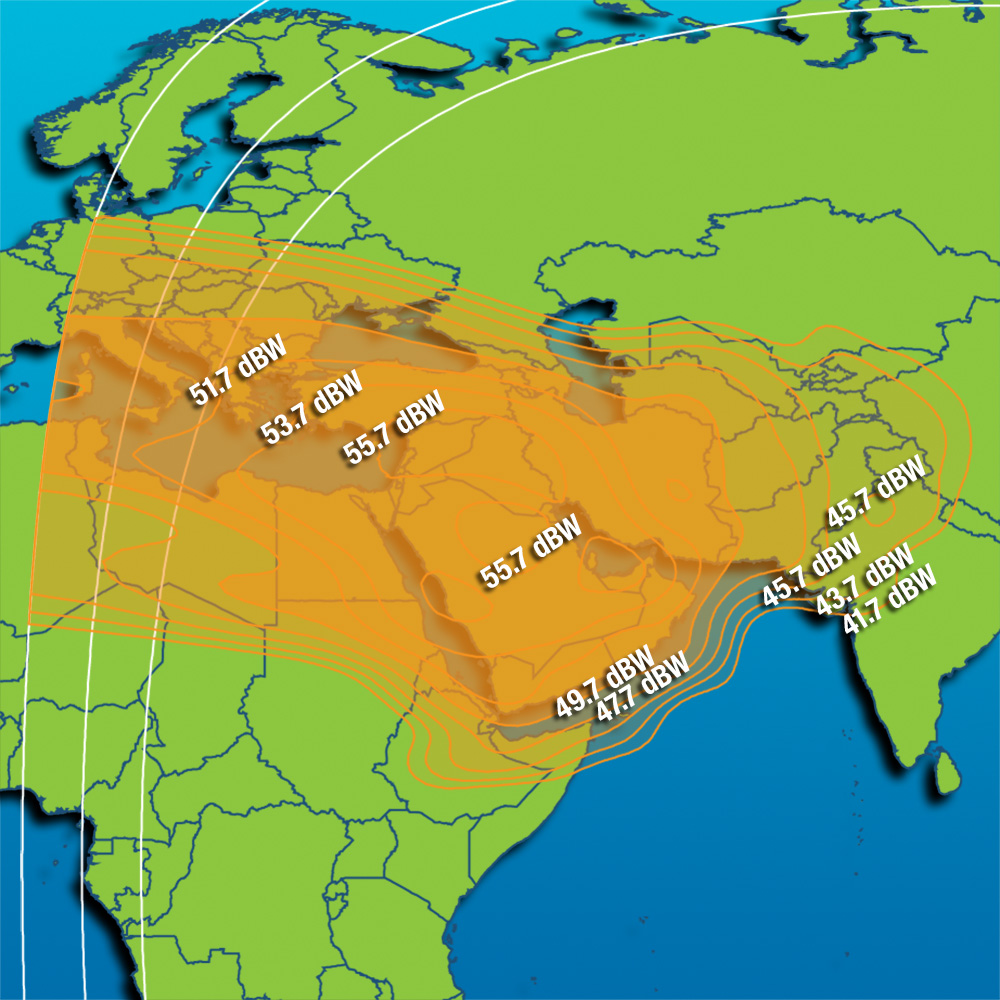
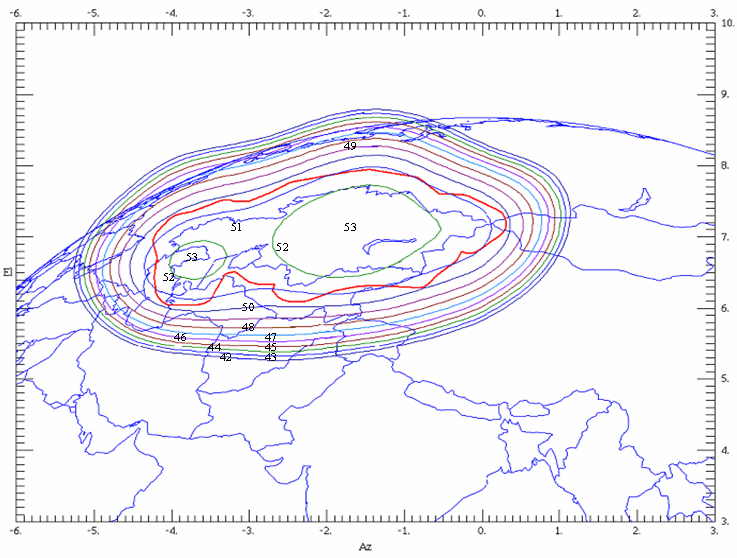
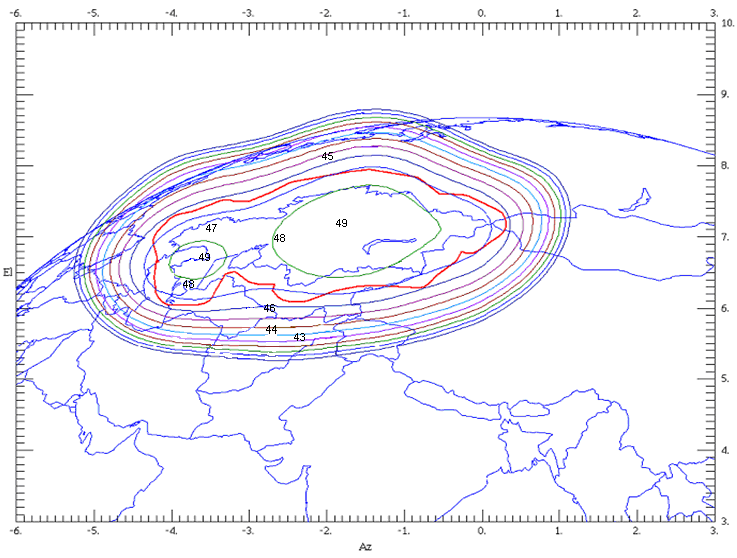
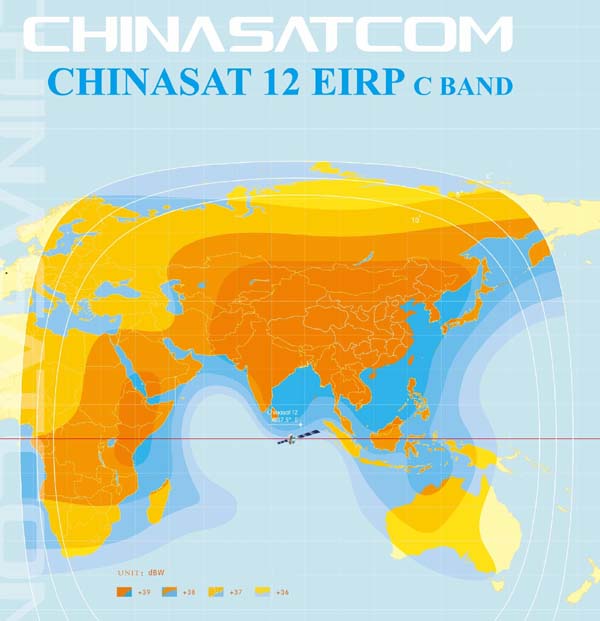
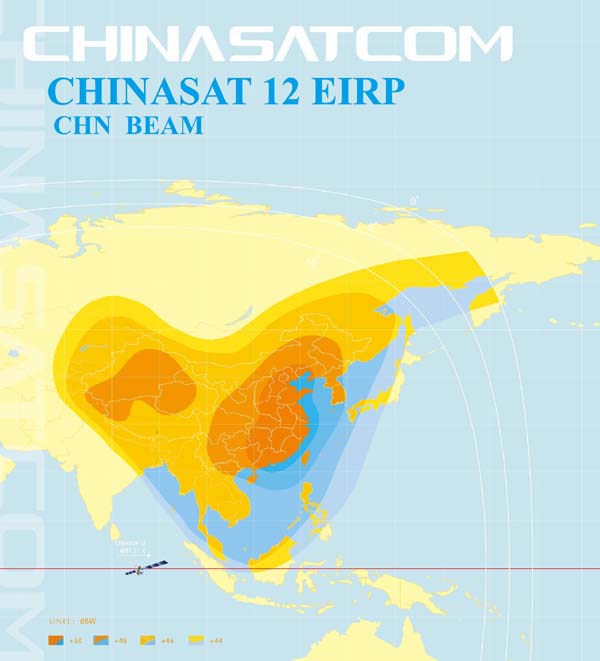
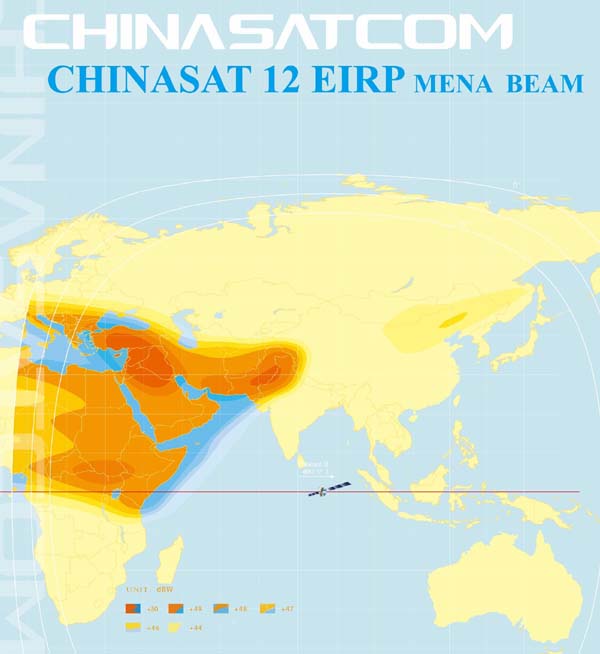

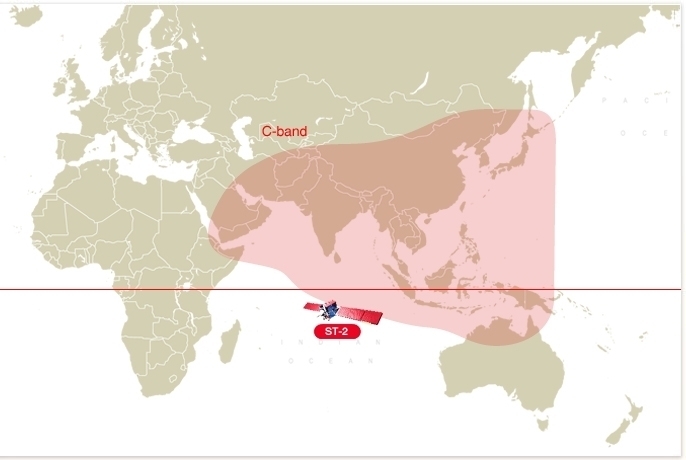
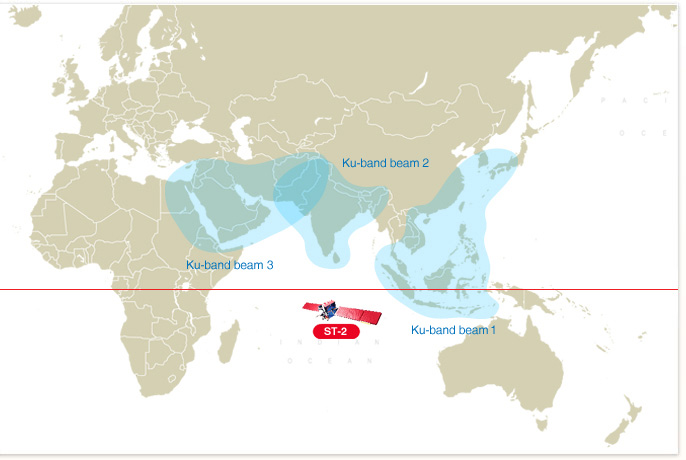
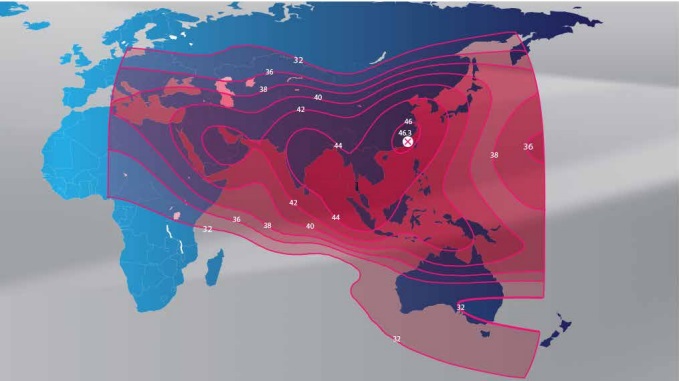
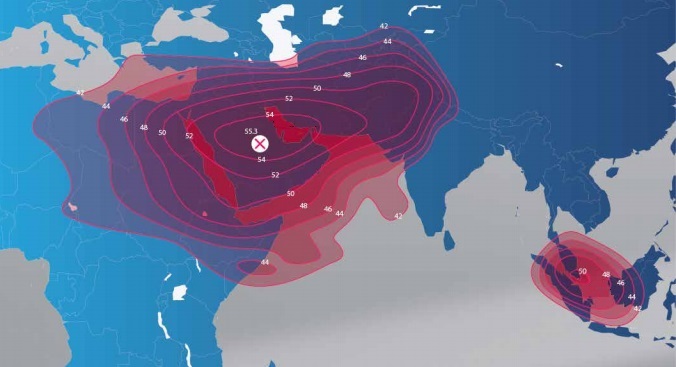
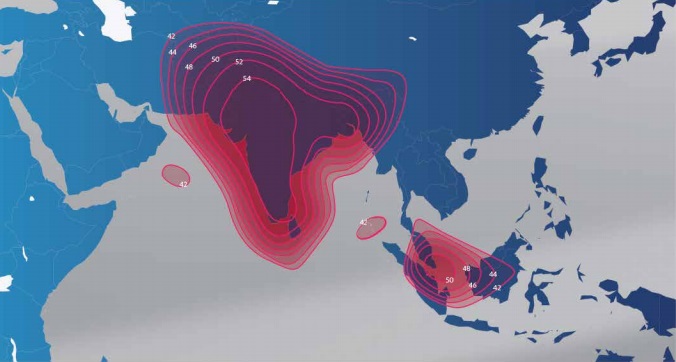
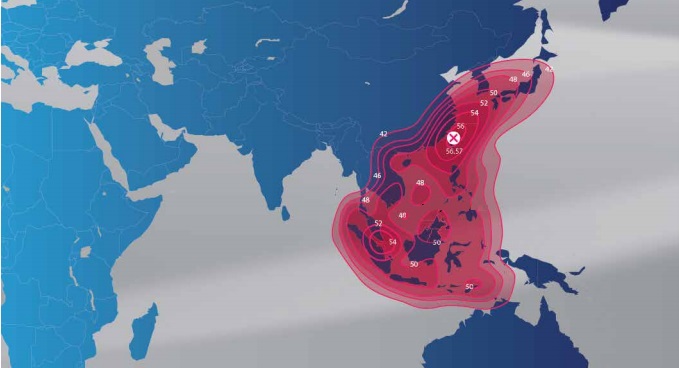
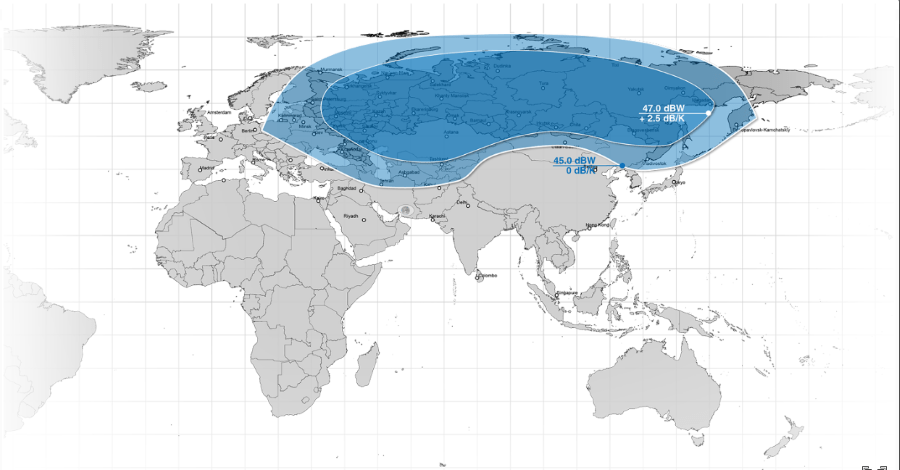
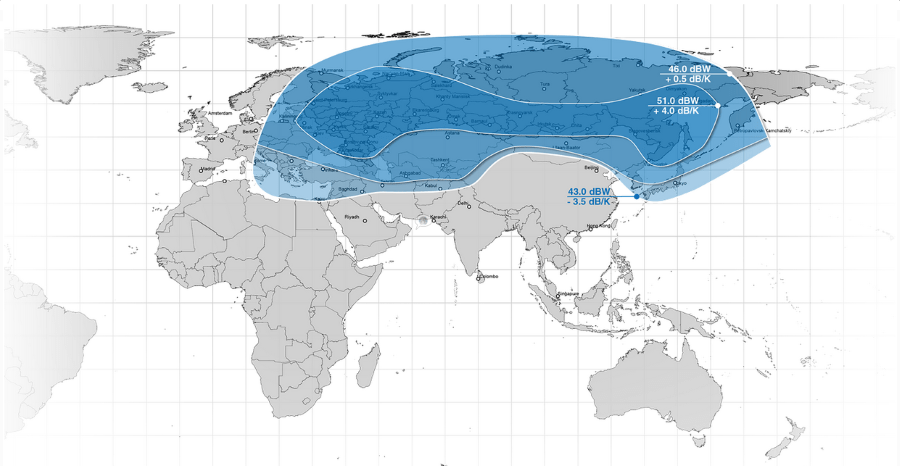
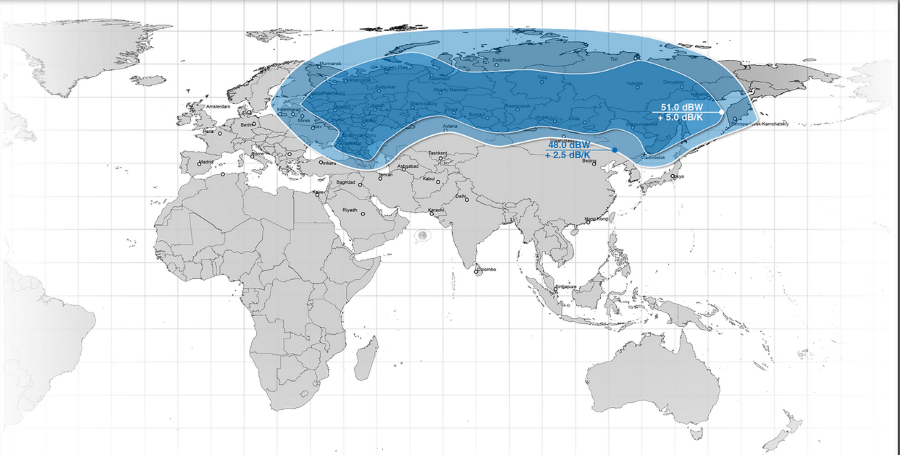
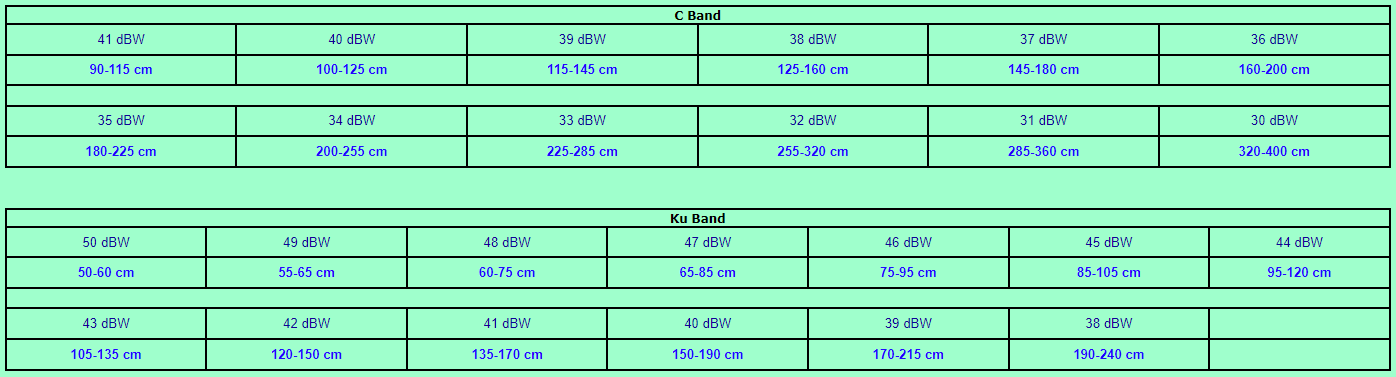
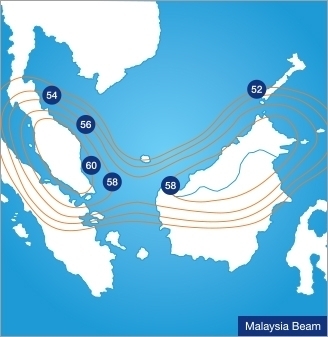
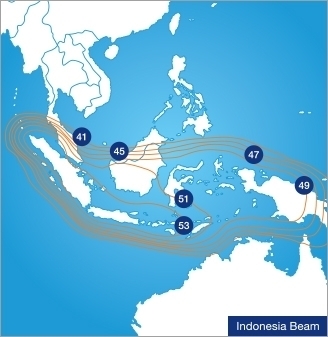
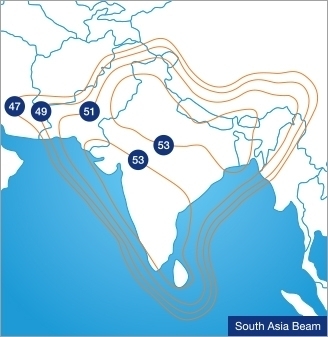
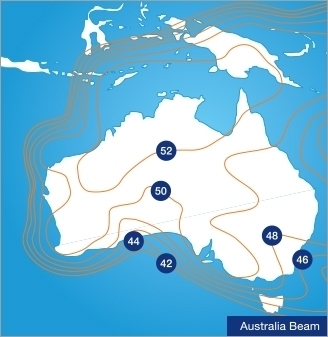
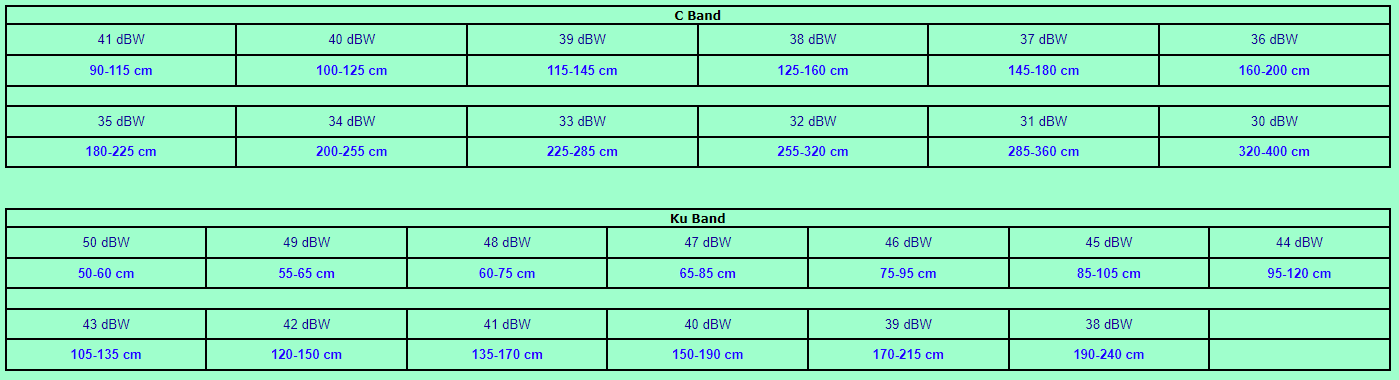
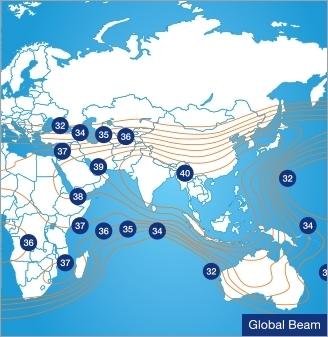
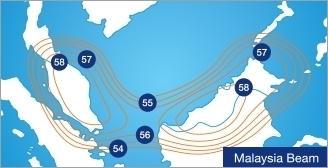
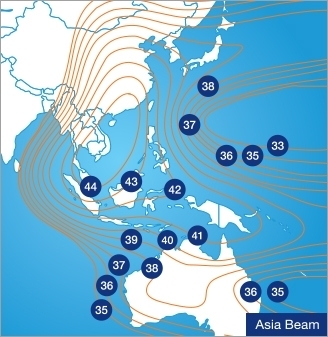
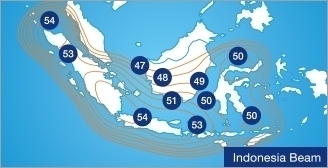
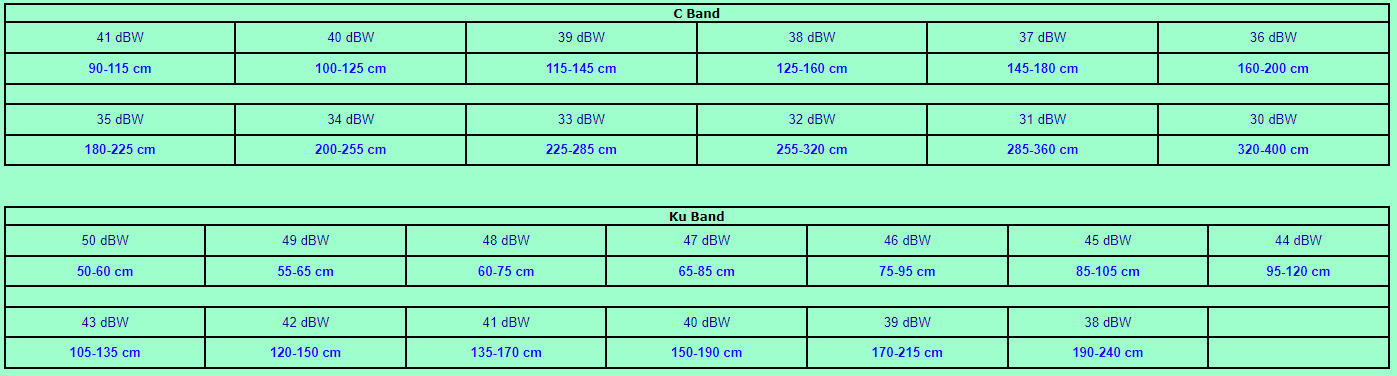
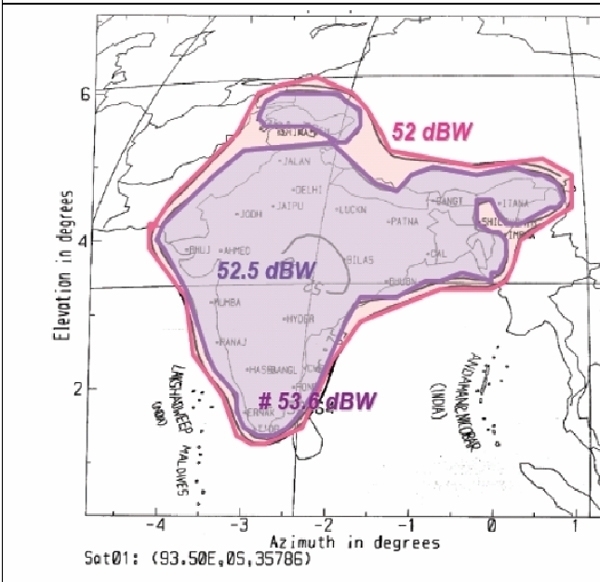
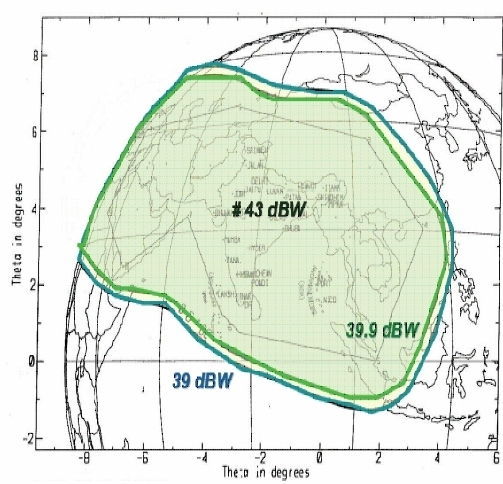
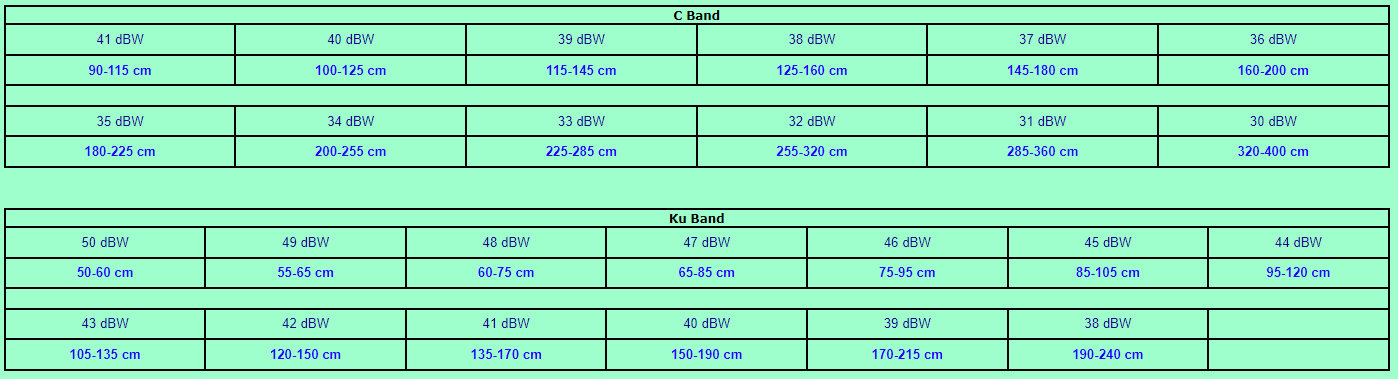
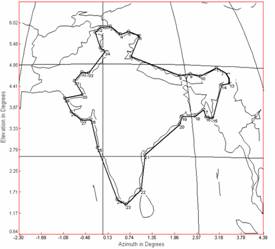
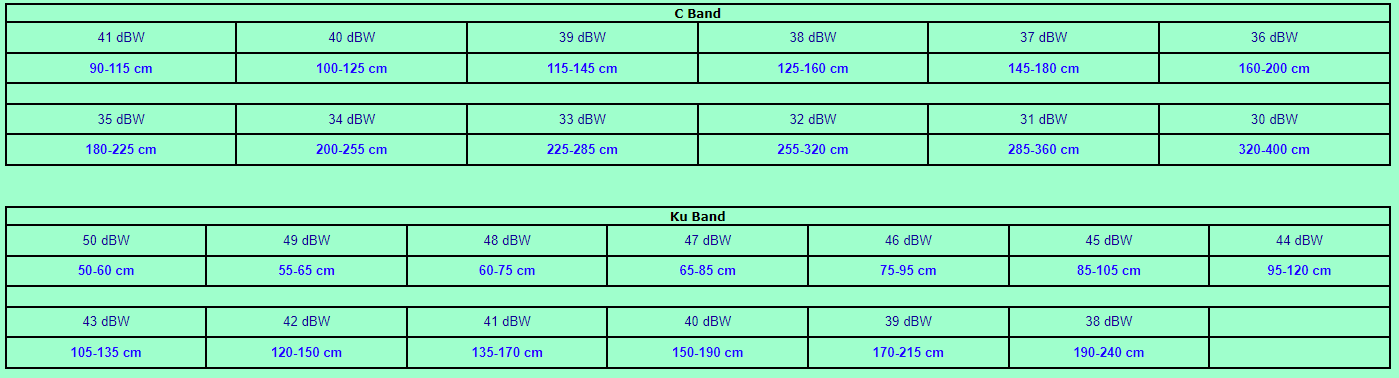
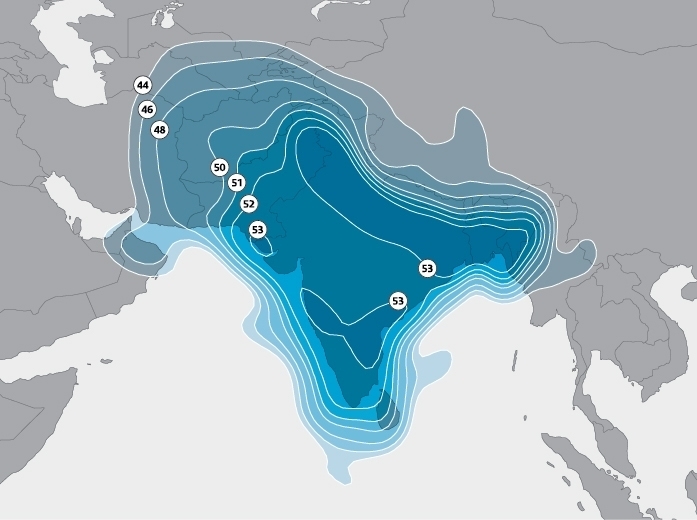
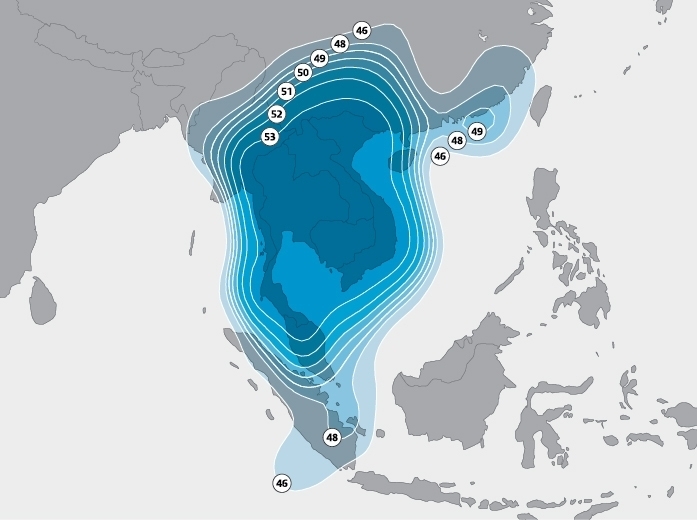
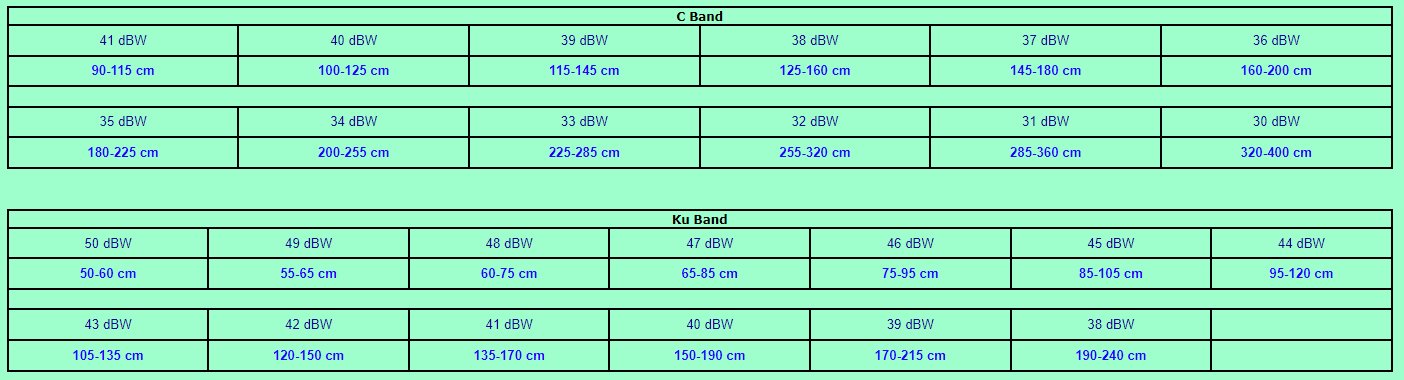
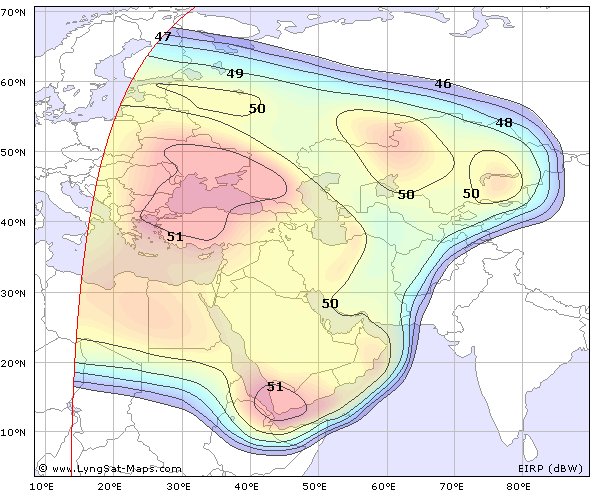
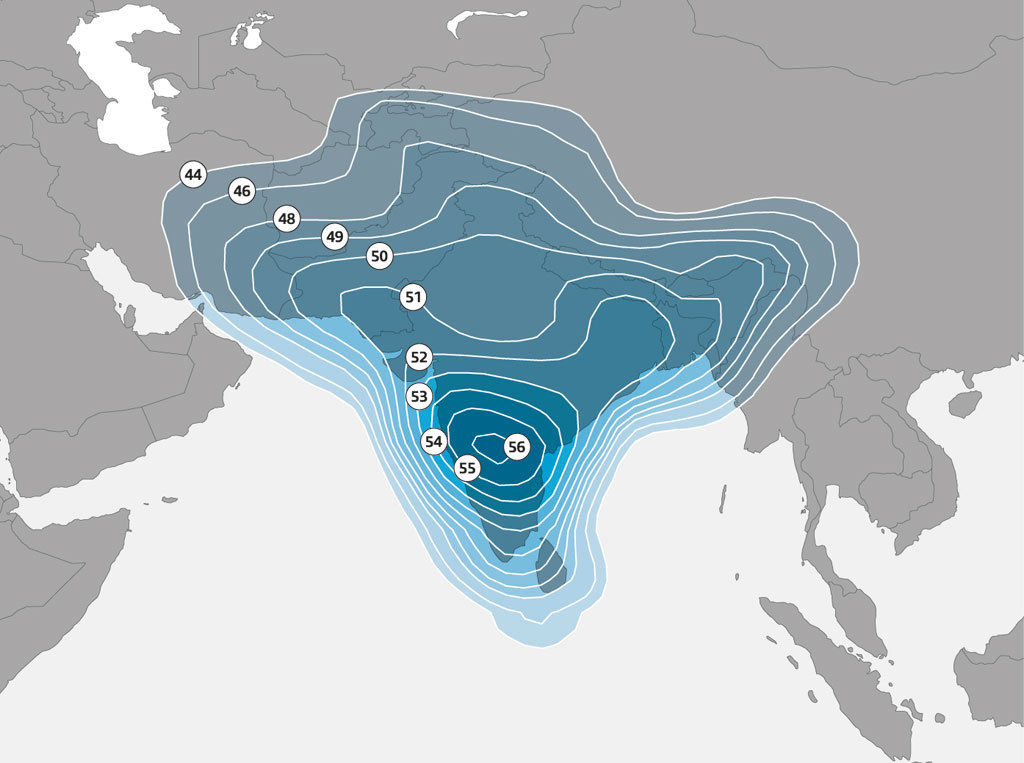
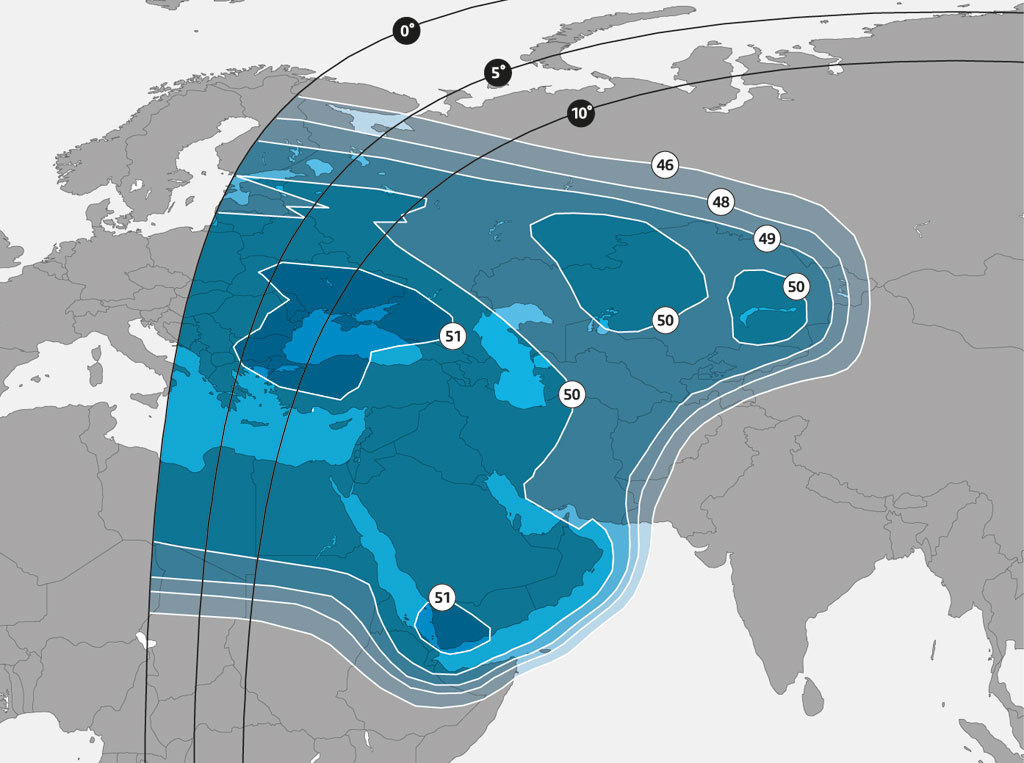
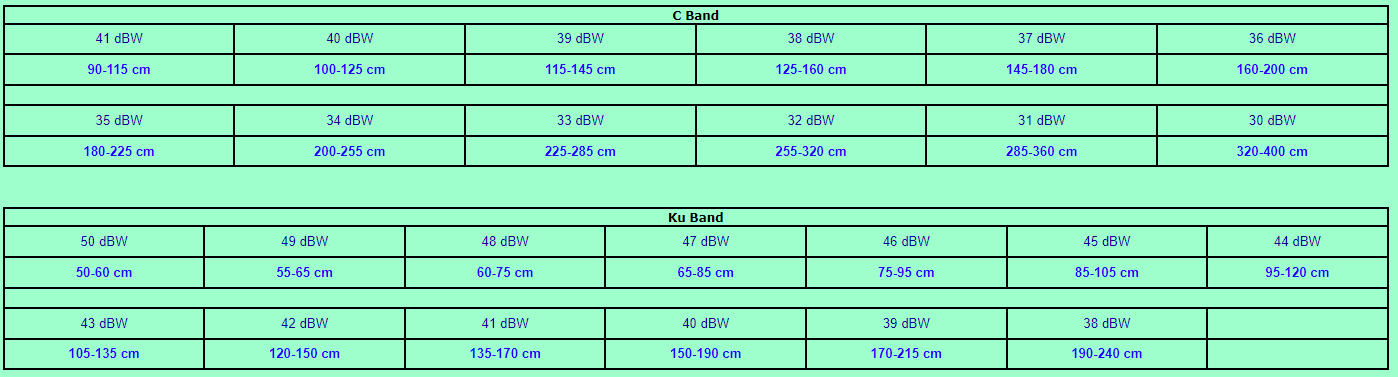
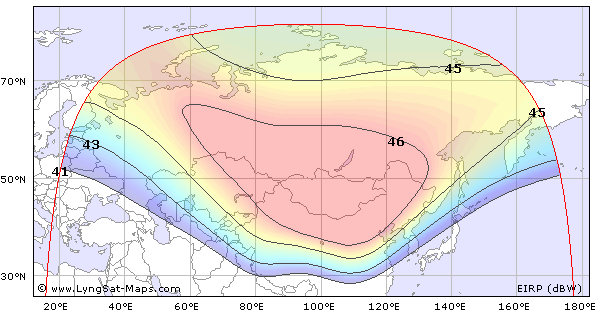
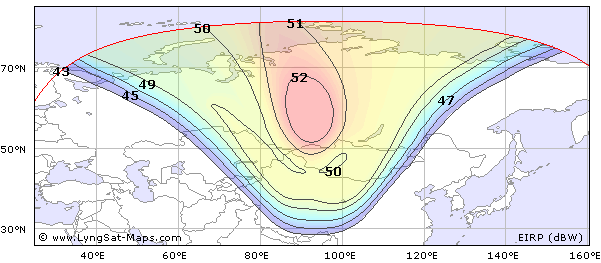
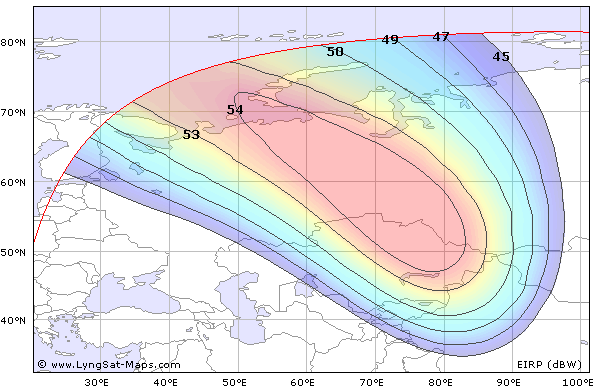
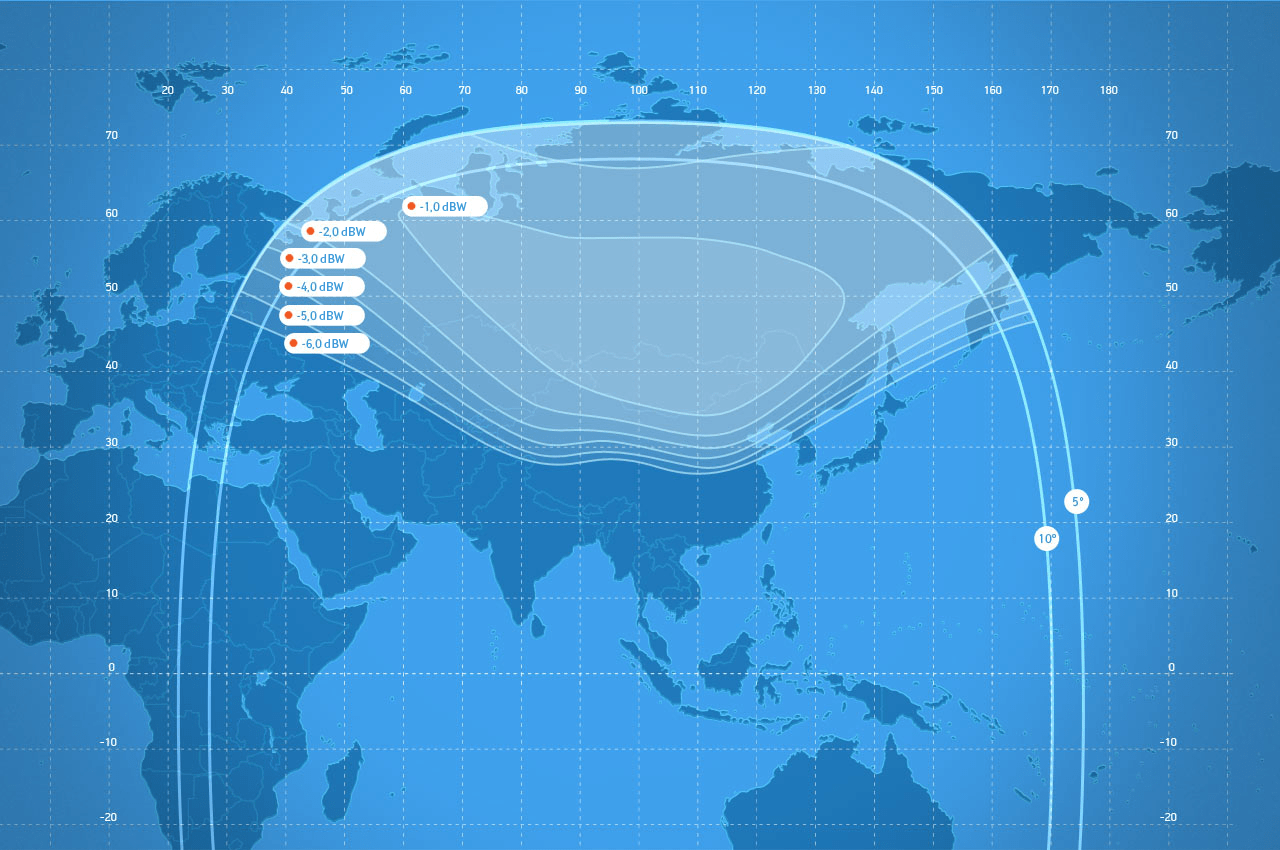
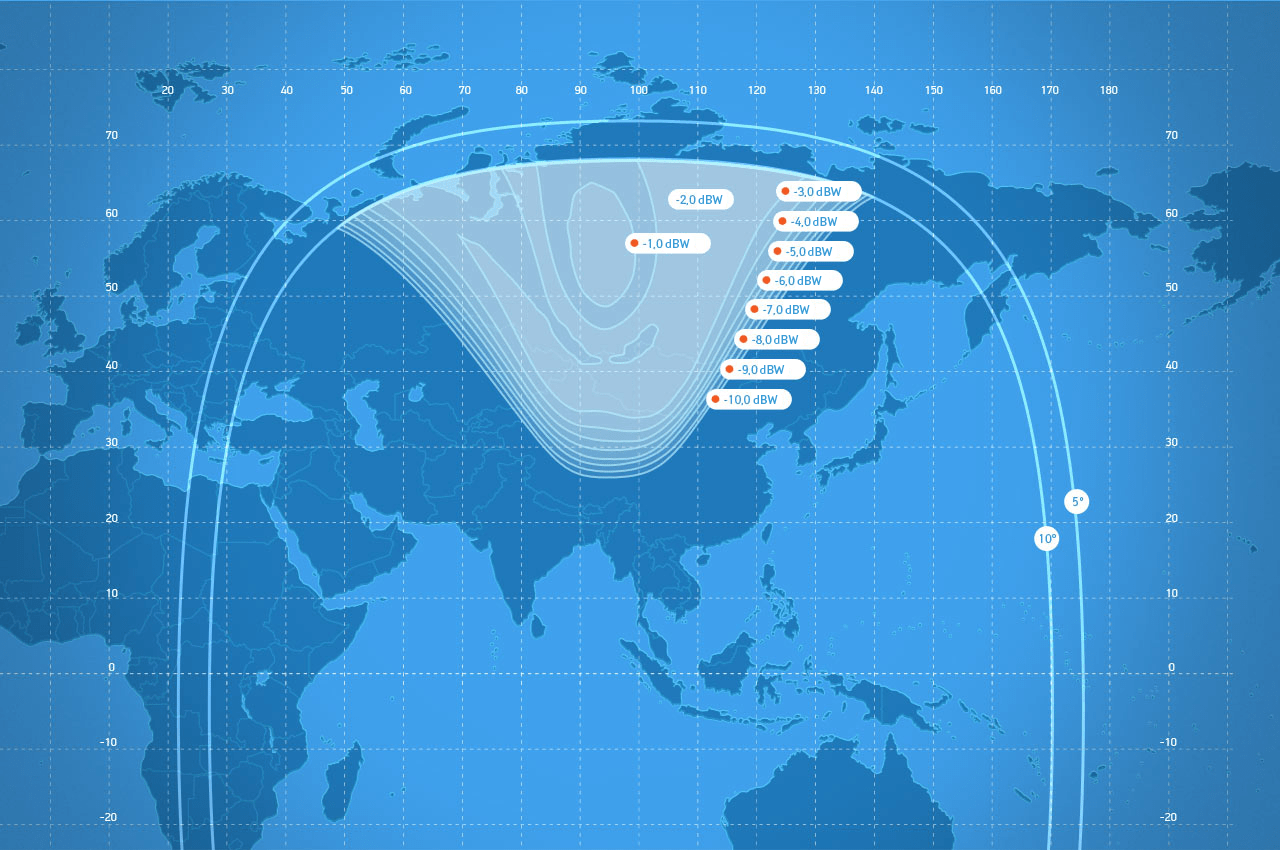
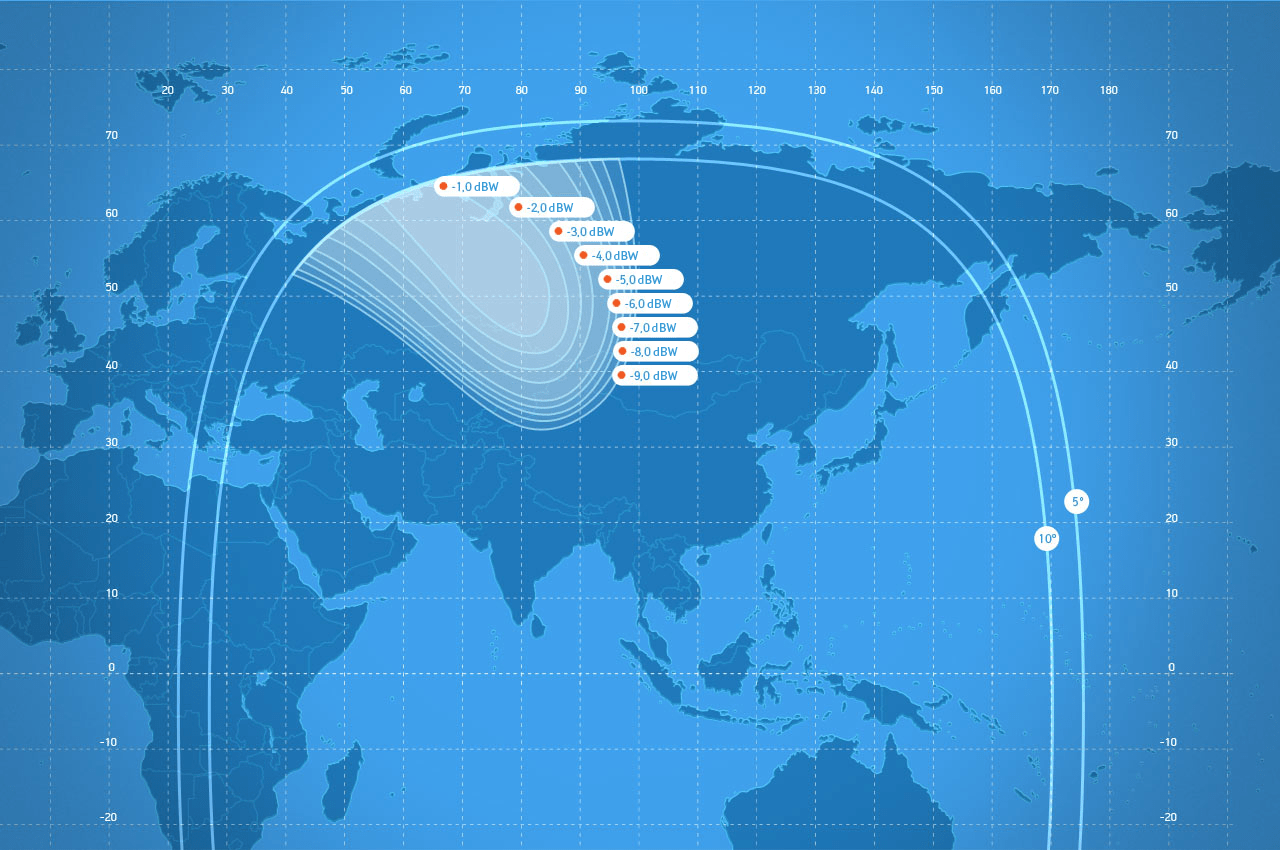
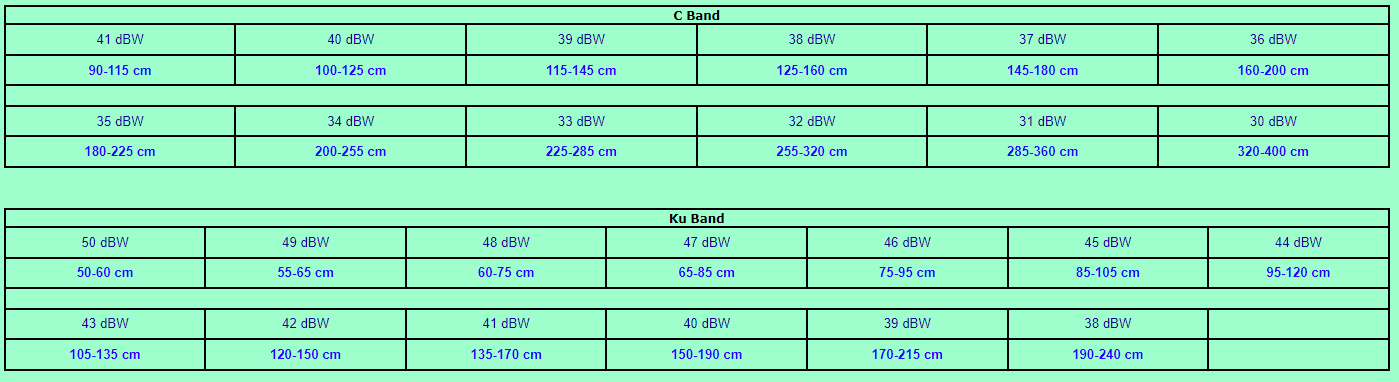
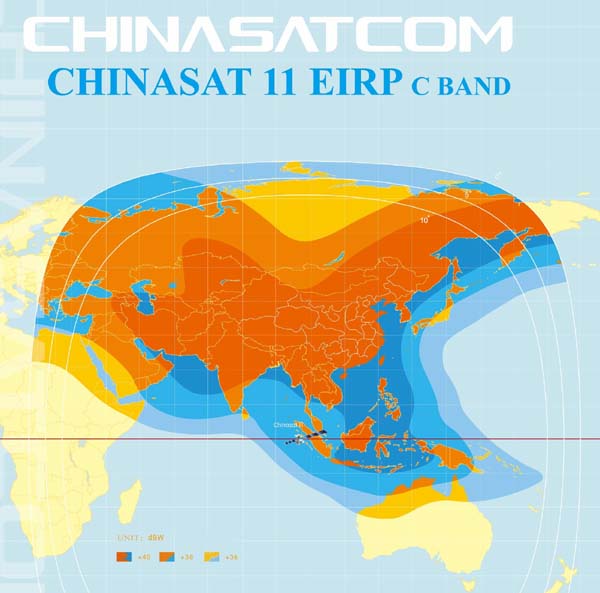
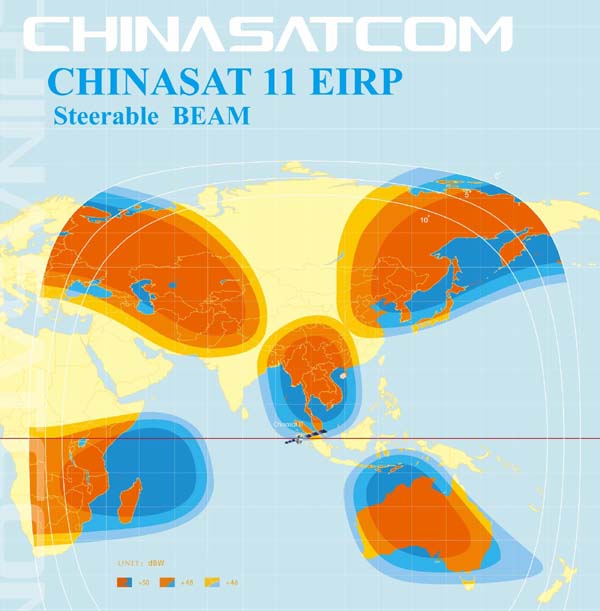
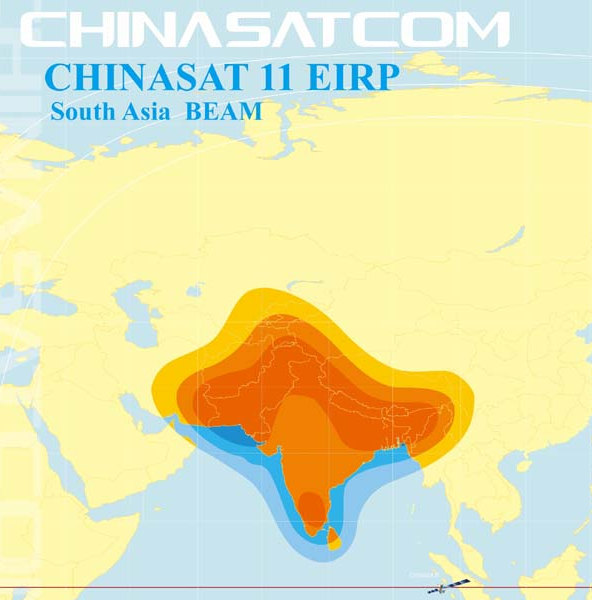
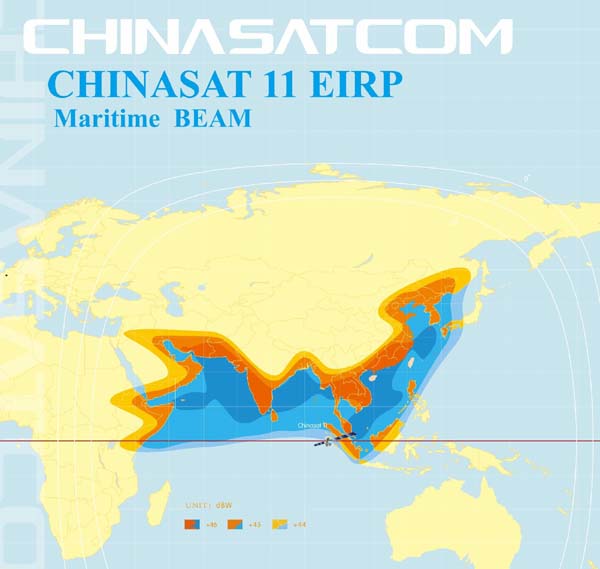
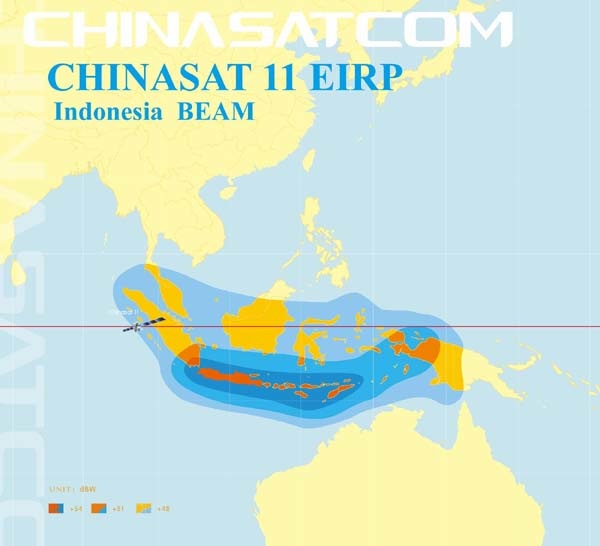
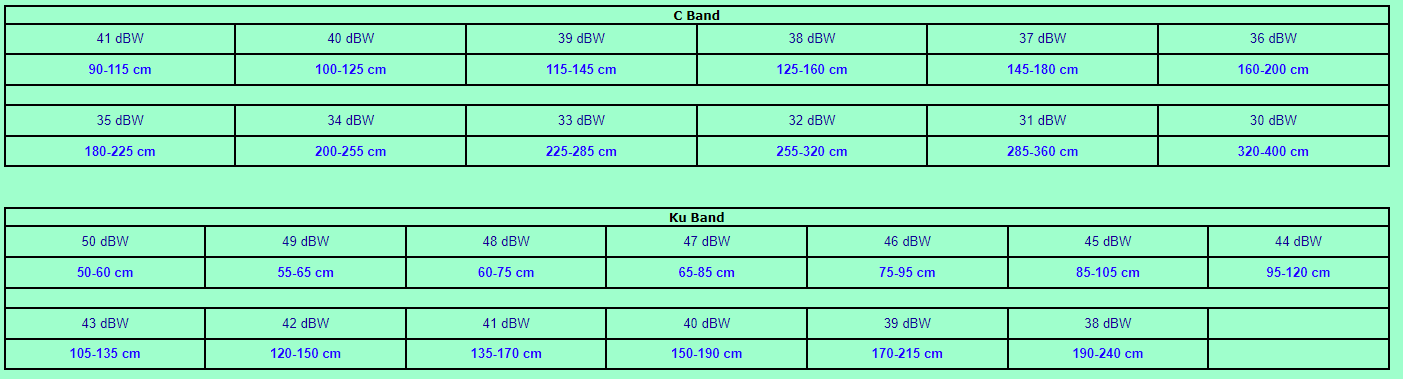
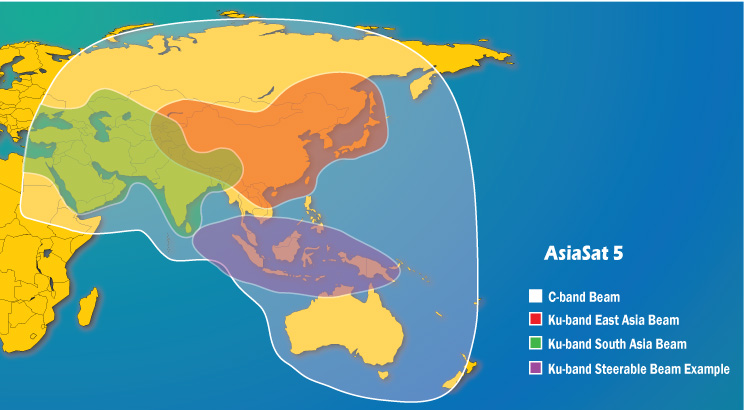
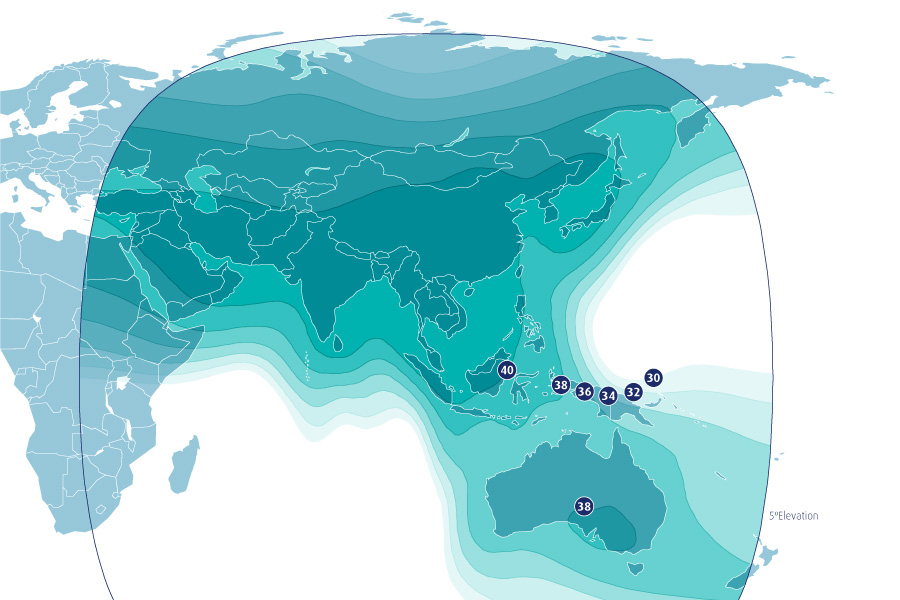
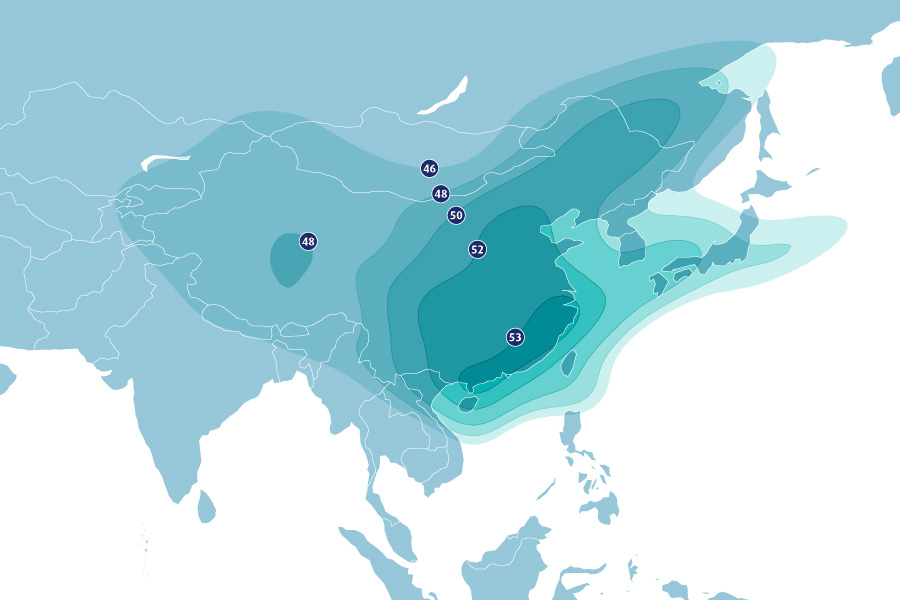
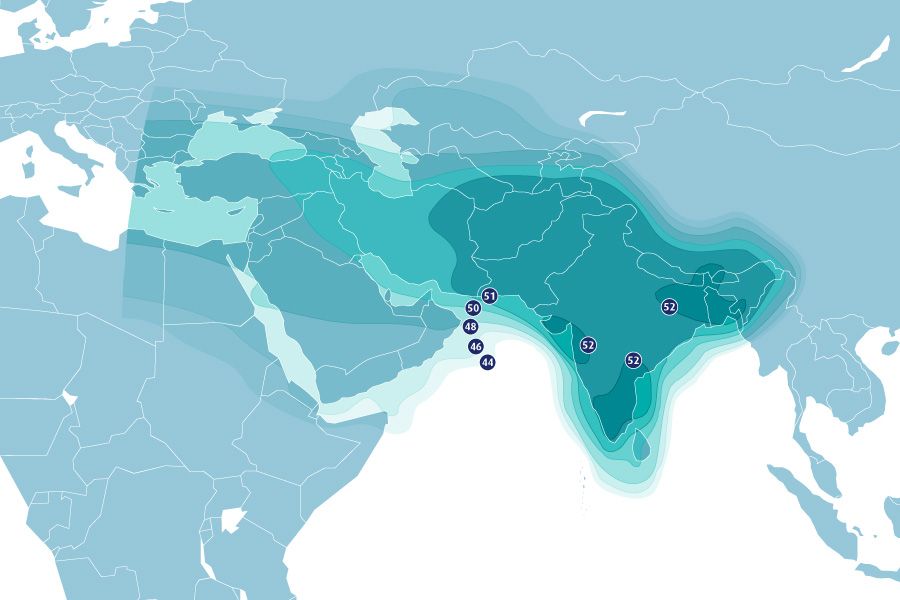
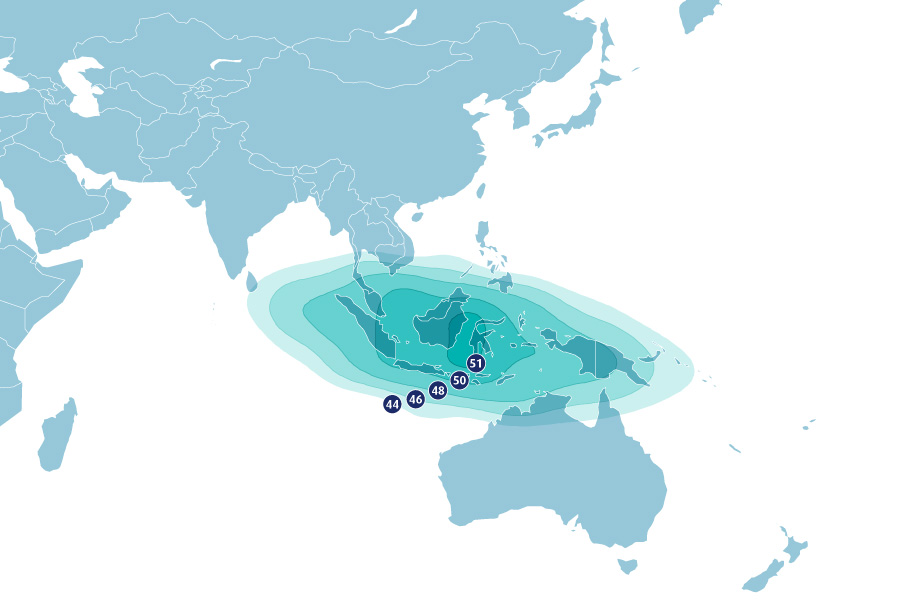
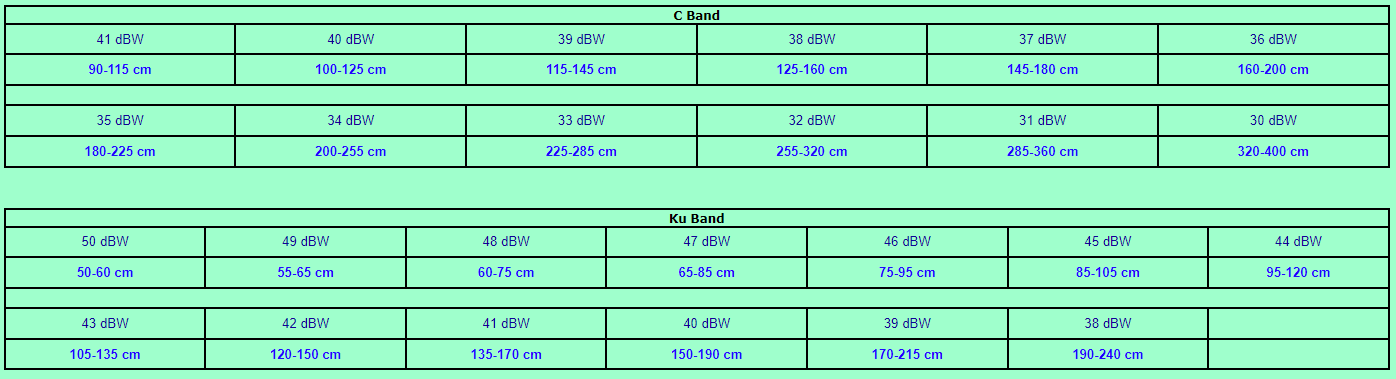
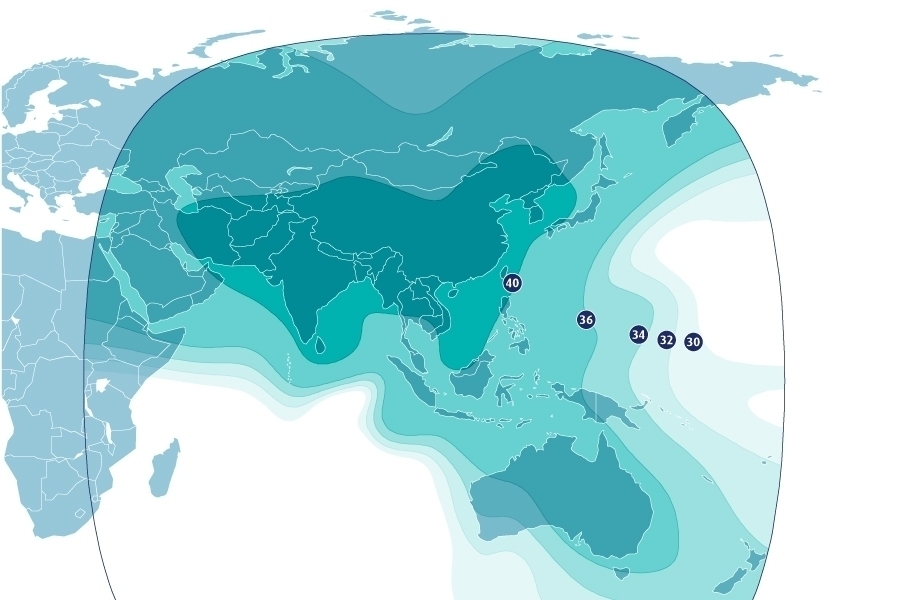
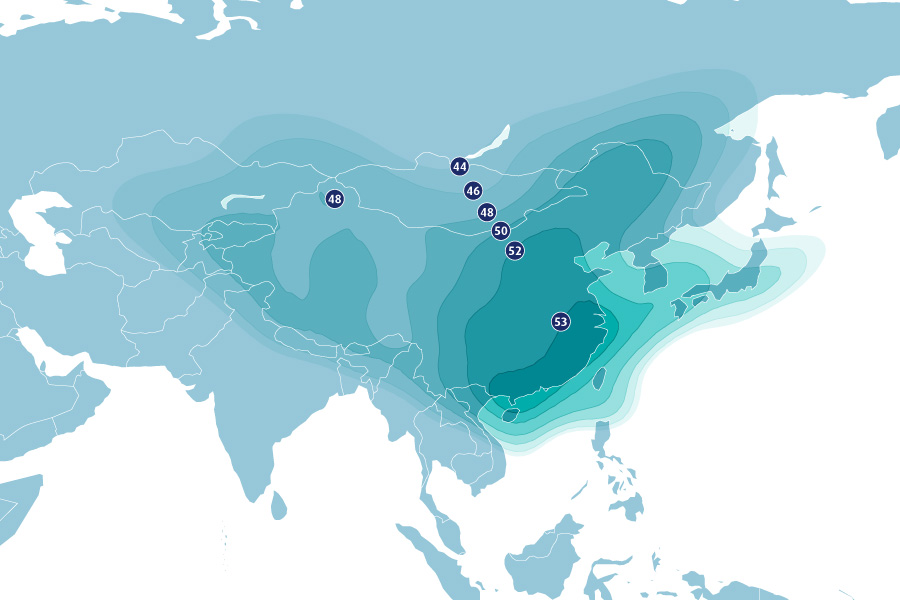
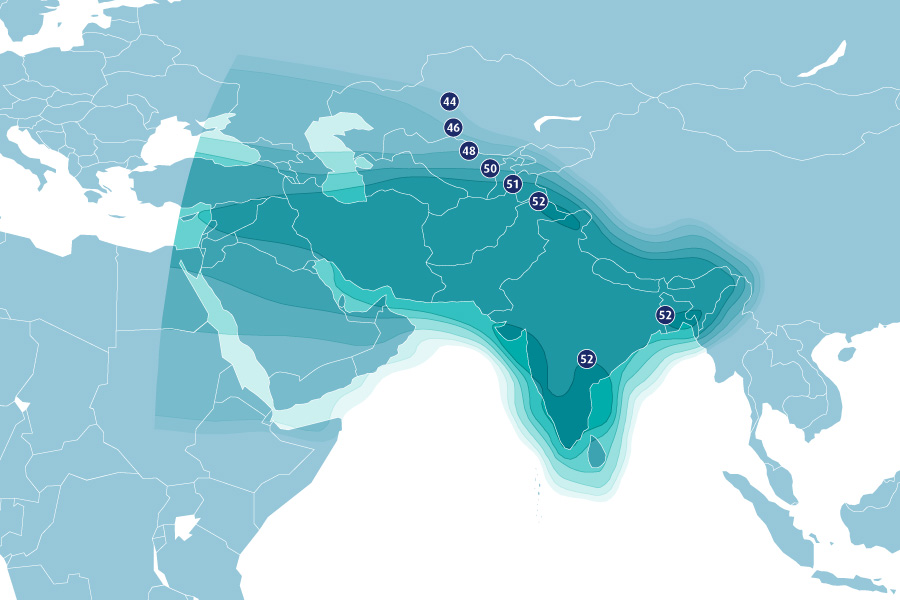
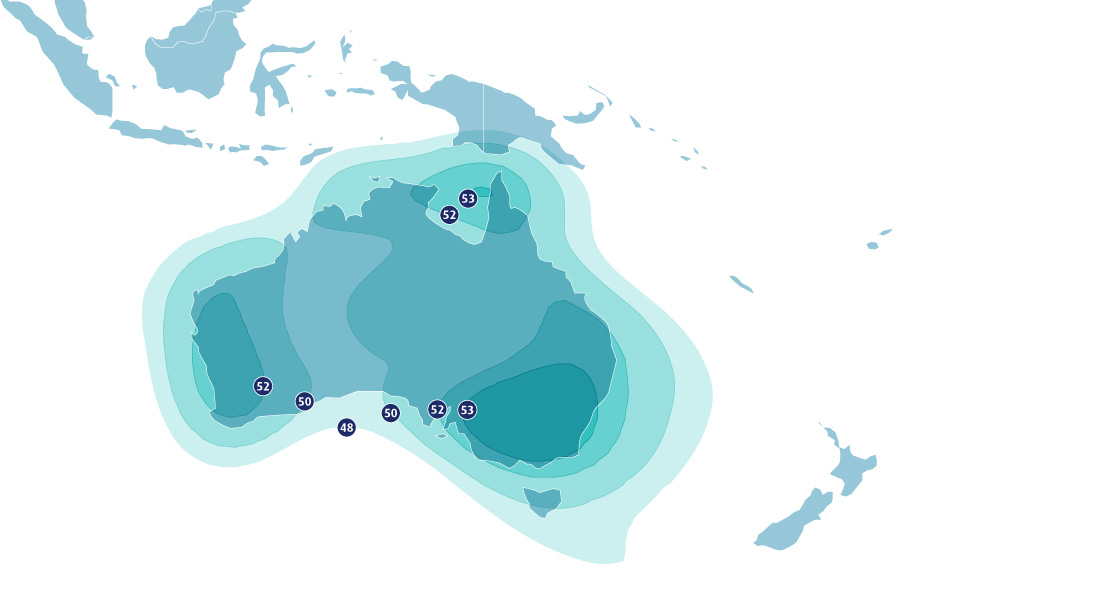
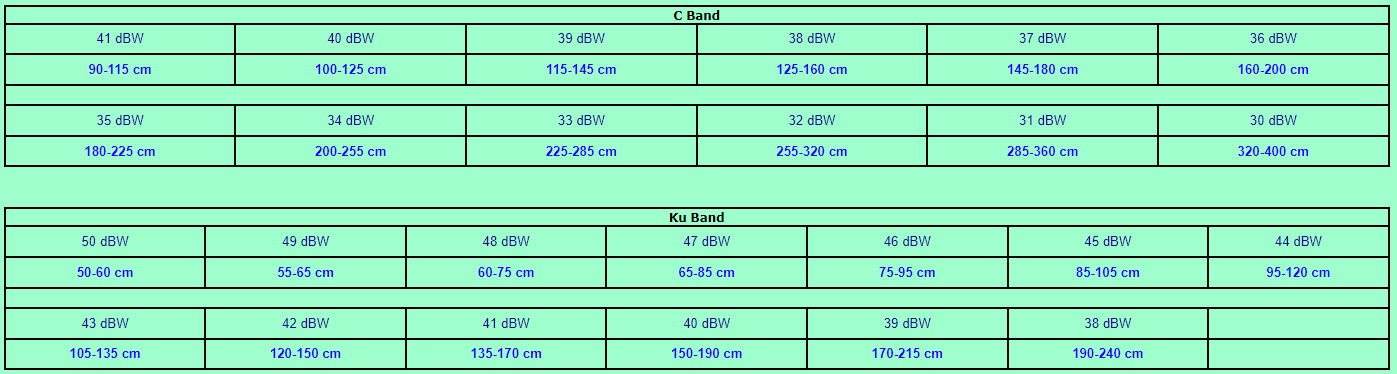
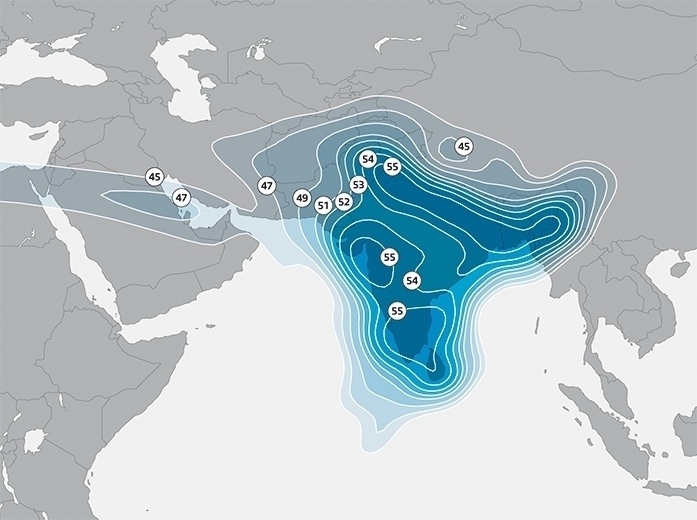
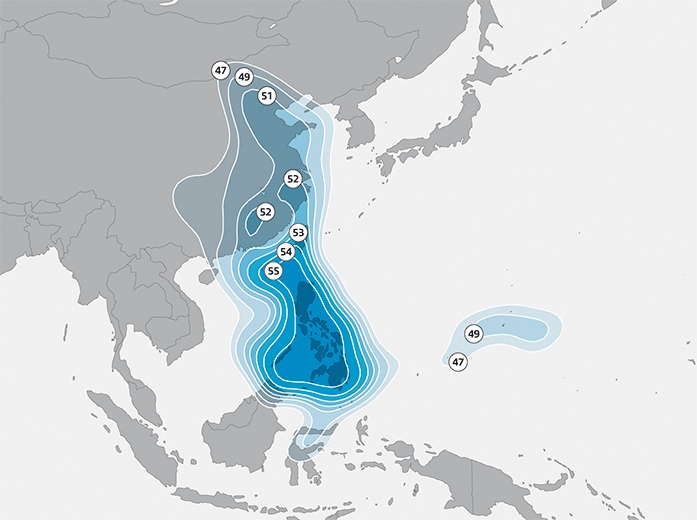
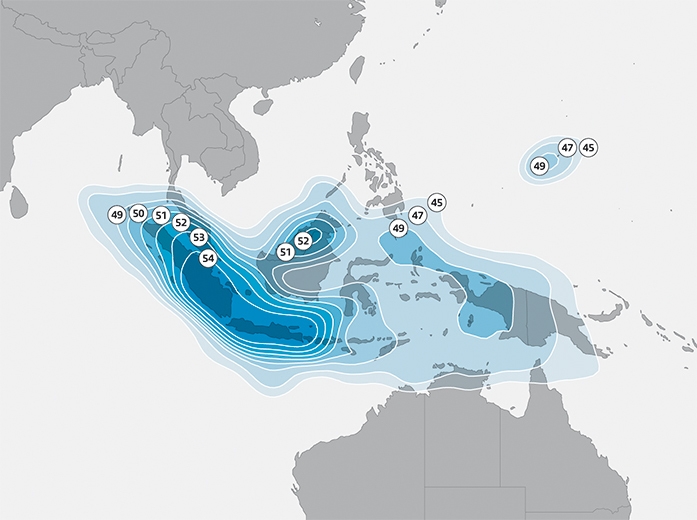
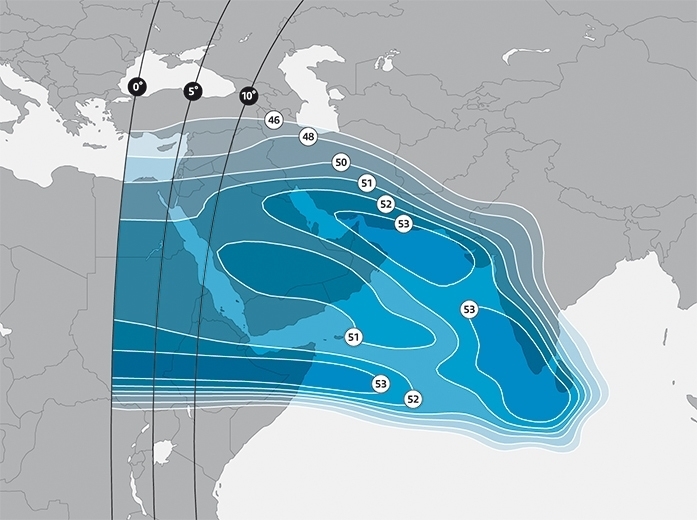
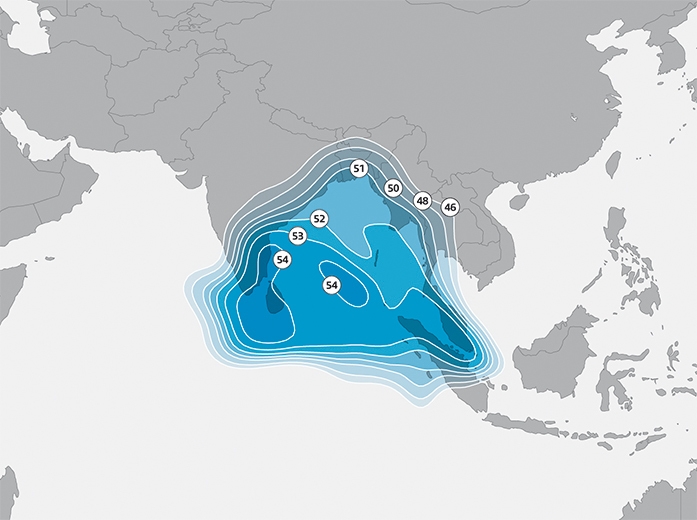
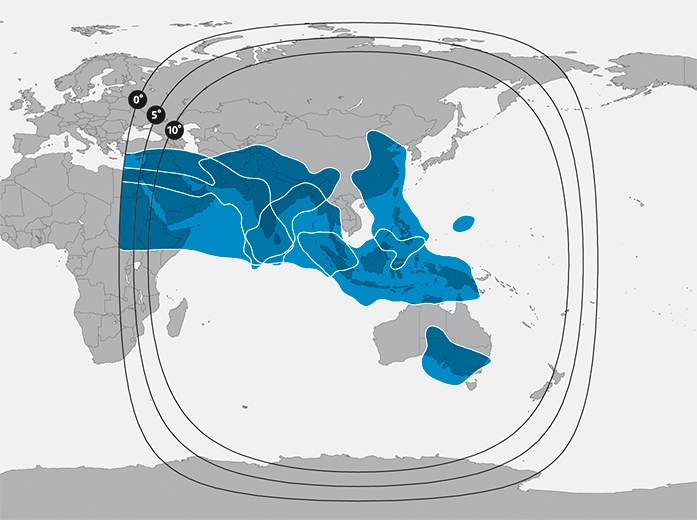
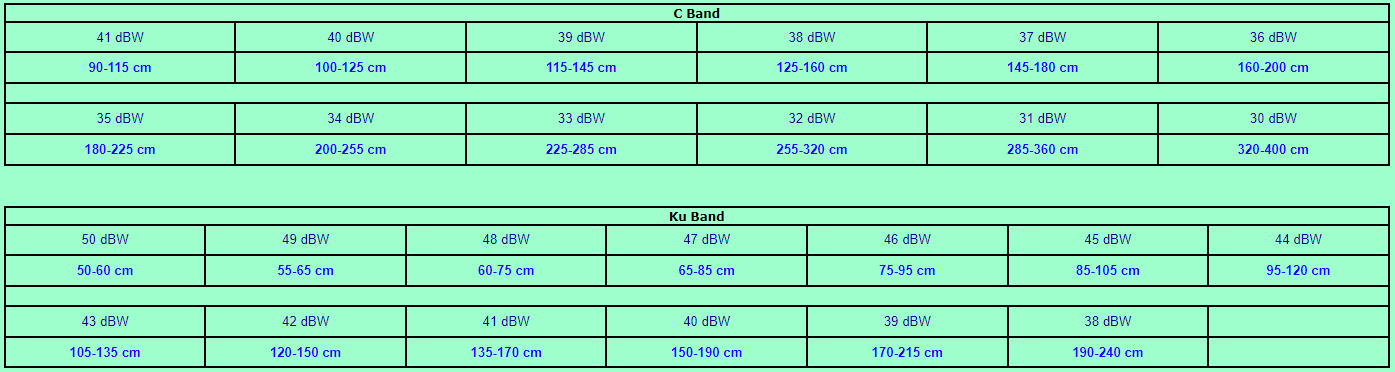
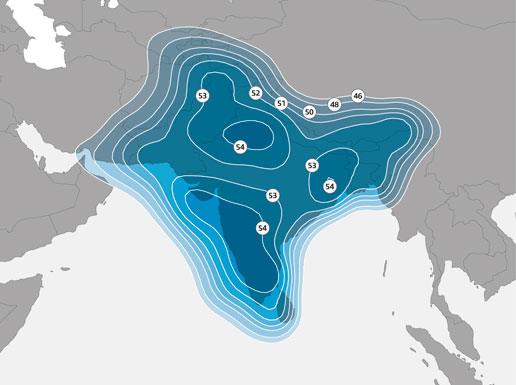
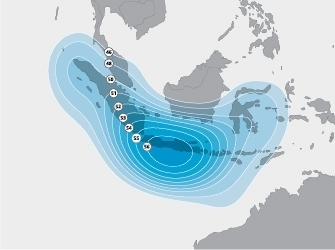
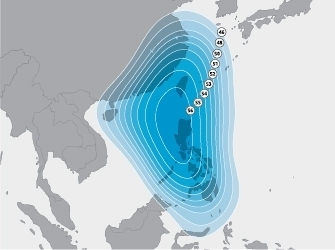
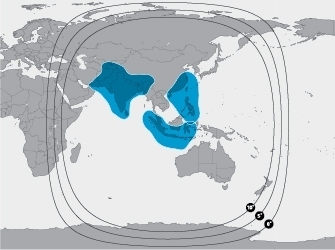
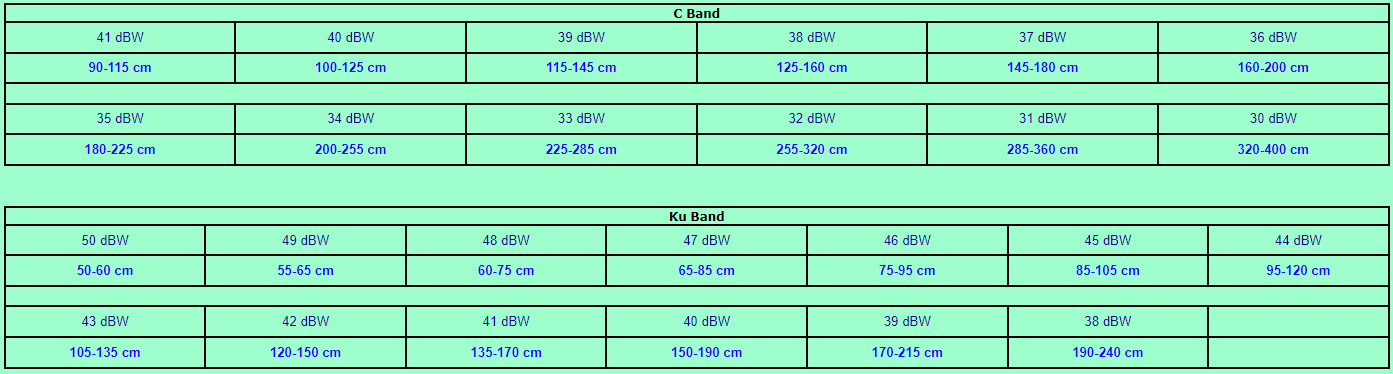
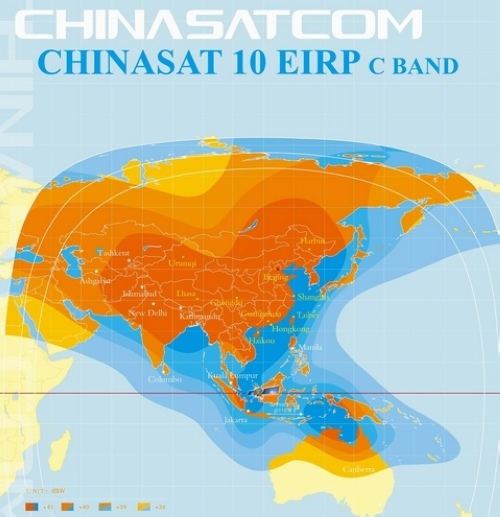
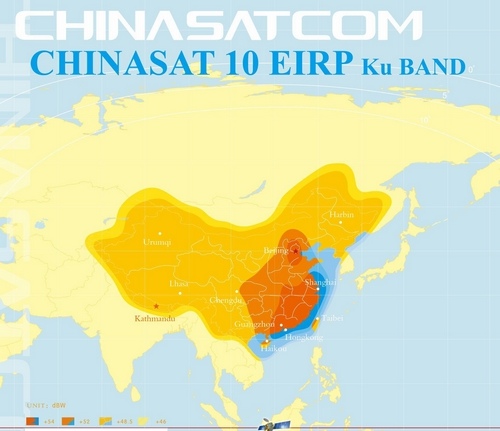
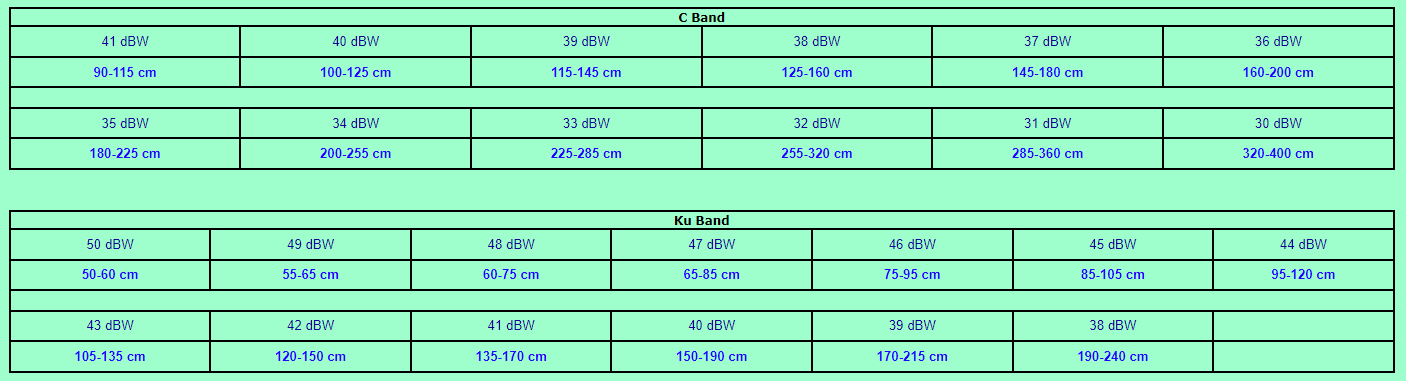
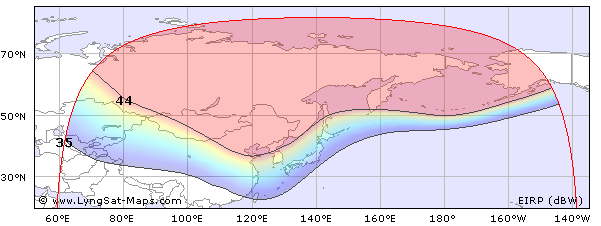
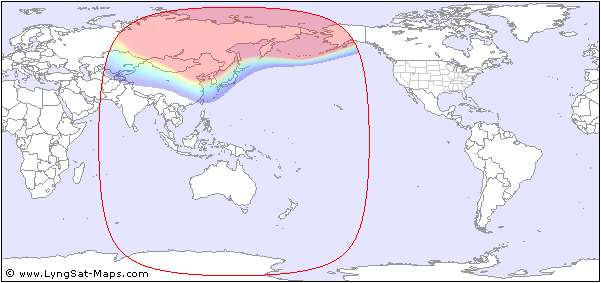
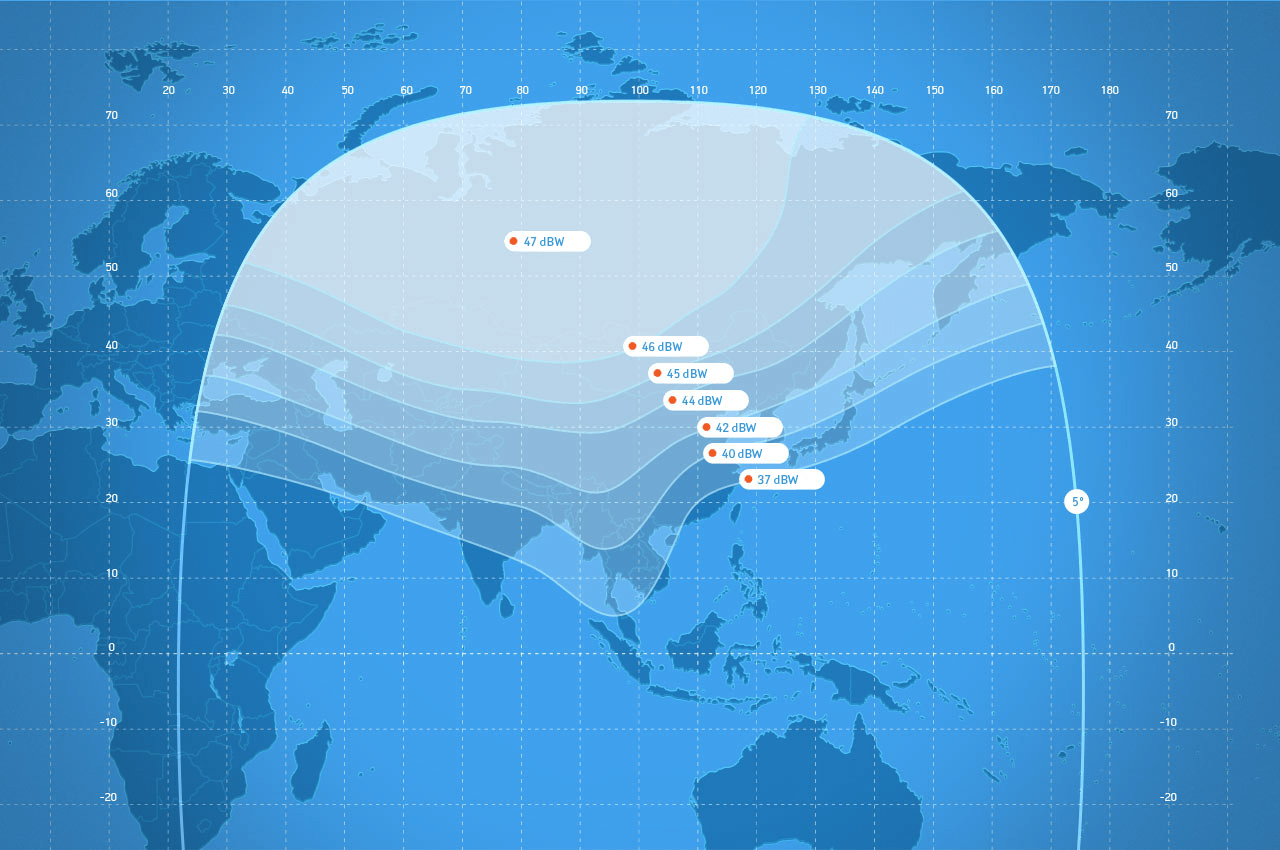
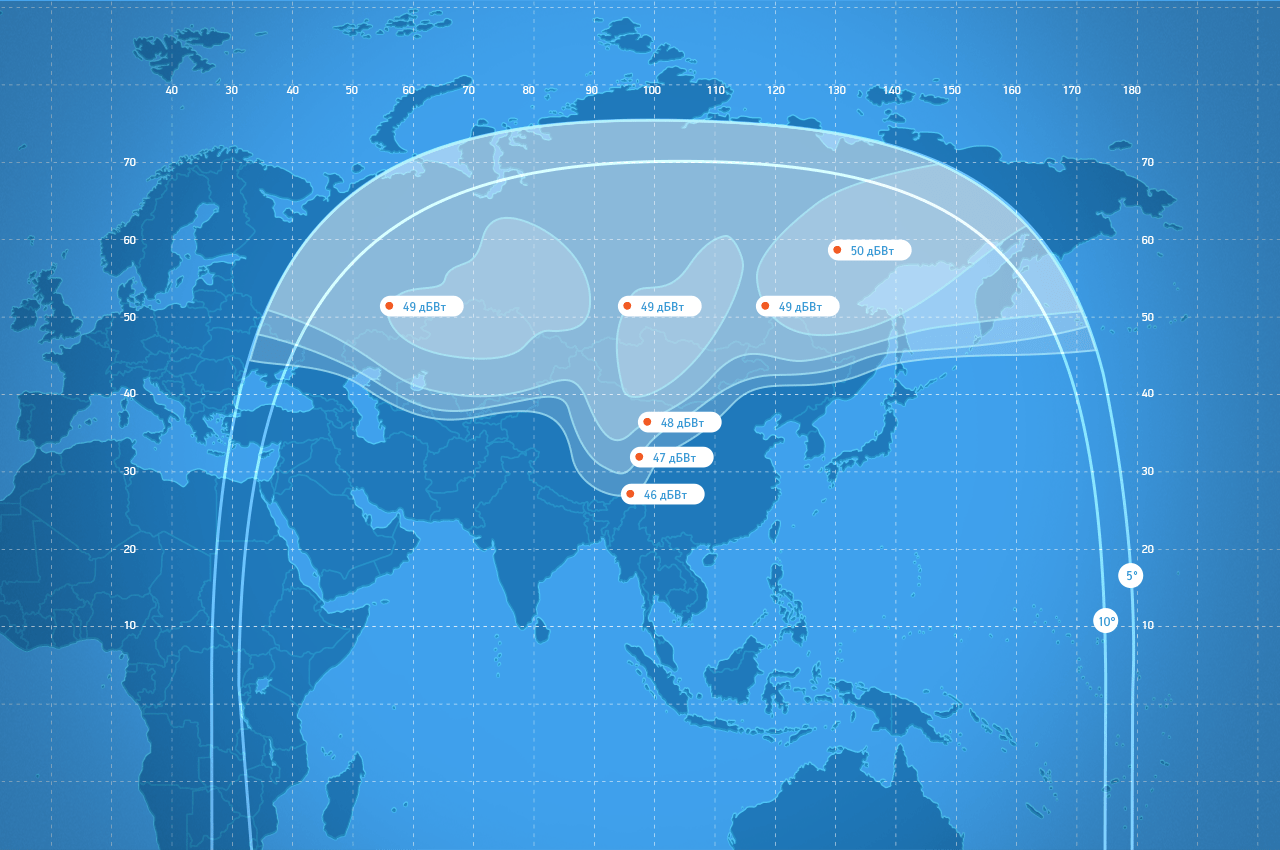
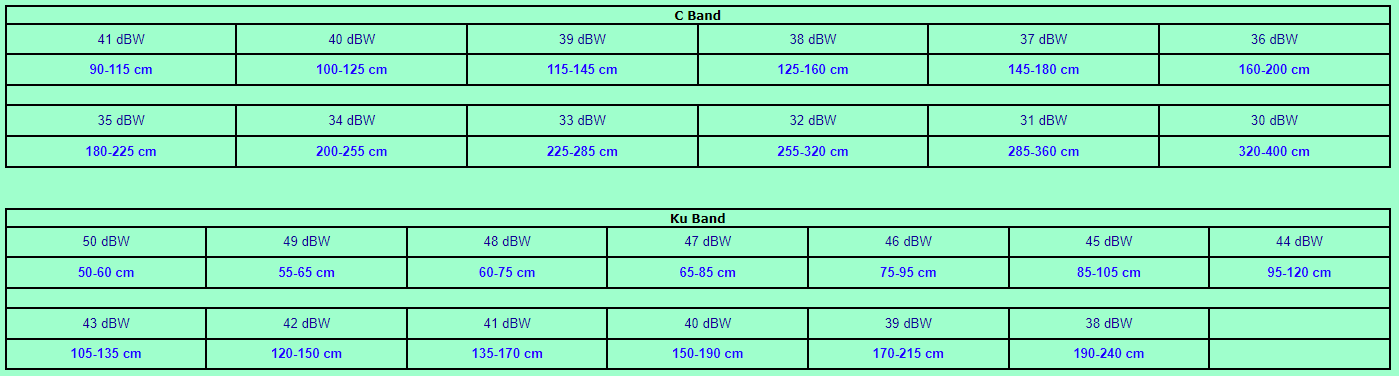
Свежие комментарии